Ricoh MP C4500 GENERAL SETTINGS GUIDE Manuel utilisateur
PDF
Télécharger
Document
Manuel utilisateur
Guide de paramétrage général
1
Connexion de l’appareil
2
Configuration du système
3
Fonctions Copieur / Serveur de documents
4
Fonctions télécopie
5
Fonction Imprimante
6
Fonction Scanner
7
Enregistrement d’adresses et d’utilisateurs pour les fonctions de télécopie/scanner
8
Autres outils utilisateur
9
Annexe
Lisez attentivement ce manuel avant d’utiliser cet appareil et conservez-le à portée de main afin de pouvoir vous y reporter par la suite. Pour
une utilisation correcte et sans risques de cet appareil, veuillez lire attentivement les Consignes de sécurité fournies par “À propos de cet appareil” avant de l’utiliser.
Introduction
Ce manuel contient des informations et des remarques détaillées sur le fonctionnement et l’utilisation
de cet appareil. La lecture attentive et préalable de ce manuel permettra d’assurer votre sécurité et
d’optimiser votre utilisation de cet appareil. Veuillez conserver ce manuel à portée de main afin de pouvoir le consulter rapidement.
Important
Le contenu de ce manuel peut faire l’objet de modifications sans préavis. En aucun cas la société ne
saurait être tenue responsable des dommages directs, indirects, déterminés, accessoires ou consécutifs, résultant de la manipulation ou de l’utilisation de l’appareil.
Remarques :
Il est possible que certaines illustrations du présent manuel ne correspondent pas tout à fait à l’appareil.
Certaines options peuvent ne pas être disponibles dans certains pays. Pour plus d’informations, contactez votre revendeur local.
En fonction de votre pays, certaines unités peuvent être facultatives. Pour plus d’informations, contactez votre revendeur local.
Remarques :
Les noms des différents modèles de l’appareil n’apparaissent pas dans les pages suivantes. Vérifiez
le type de votre appareil avant de lire ce manuel.
•
Type 1 : 35 copies/minute (A4K, 81/2" × 11"K)
•
Type 2 : 45 copies/minute (A4K, 81/2" × 11"K)
Certains types peuvent ne pas être disponibles dans certains pays. Pour plus d’informations, contactez
votre revendeur local.
Deux types d’unités de mesure sont utilisés dans ce manuel. Pour cet appareil, reportez-vous à la version utilisant des unités de mesure métriques.
Manuels de cet appareil
Référez-vous aux manuels correspondant à ce que vous voulez faire avec l’appareil.
❖ À propos de cet appareil
Veillez à lire la section Consignes de sécurité de ce manuel avant d’utiliser
l’appareil.
Ce manuel constitue une introduction aux fonctions de l’appareil. Il décrit également les fonctions du panneau de commande, les procédures préalables à l’utilisation de l’appareil, la saisie du texte et l’installation des CD-ROM fournis.
❖ Guide de paramétrage général
Contient des informations sur les paramètres Outils utilisateur et les procédures de carnet d’adresses, telles que l’enregistrement des numéros de fax,
adresses e-mail et codes utilisateur. Référez-vous également à ce manuel pour
obtenir des explications sur le raccordement de l’appareil.
❖ Dépannage
Guide pour la résolution d’anomalies courantes et le remplacement de papier, de toner, d’agrafes et autres consommables.
❖ Manuel sécurité
Ce manuel s’adresse aux administrateurs de l’appareil. Il explique les fonctions
de sécurité que les administrateurs peuvent utiliser pour protéger les données
contre leur altération ou empêcher toute utilisation non autorisée de l’appareil.
Veuillez aussi consulter ce manuel pour les procédures d’enregistrement des
administrateurs ainsi que le paramétrage des utilisateurs et l’authentification
des administrateurs.
❖ Informations Copieur/Serveur de documents
Explique les fonctions du copieur et du serveur de documents. Référez-vous
également à ce manuel pour obtenir des explications sur le positionnement
des originaux.
❖ Informations Télécopieur
Contient des informations sur les fonctions et l’utilisation du Télécopieur.
❖ Informations Imprimante
Contient des informations sur les fonctions et l’utilisation de l’Imprimante.
❖ Informations Scanner
Contient des informations sur les fonctions et l’utilisation du Scanner.
❖ Manuel réseau
Contient des informations sur la configuration et l’utilisation de l’appareil
dans un environnement réseau, et sur l’utilisation du logiciel fourni.
Ce manuel couvre tous les modèles et comprend les descriptions de fonctions
et de paramètres pouvant être indisponibles sur cet appareil. Les images, illustrations et informations relatives aux systèmes d’exploitation pris en charge peuvent également être légèrement différentes de celles de cet appareil.
i
❖ Autres manuels
• Manuels de cet appareil
• Consignes de sécurité
• Guide de prise en main fonction Copie
• Guide de prise en main fonction Télécopieur
• Guide de prise en main fonction Imprimante
• Guide de prise en main fonction Scanner
• Supplément PostScript3
• Supplément UNIX
• Manuels de DeskTopBinder Lite
• DeskTopBinder Lite Manuel d’installation
• DeskTopBinder Manuel de présentation
• Manuel Auto Document Link
Remarque
❒ Les manuels fournis sont spécifiques à chaque type d’appareil.
❒ Adobe Acrobat Reader/Adobe Reader doit être installé pour pouvoir visualiser les manuels au format PDF.
❒ Pour le “Supplément UNIX”, consultez notre site Web ou un revendeur
agréé.
❒ Les “Supplément PostScript3” et “Supplément UNIX” décrivent des fonctions et des paramètres qui ne sont peut-être pas disponibles sur cet appareil.
ii
TABLE DES MATIÈRES
Manuels de cet appareil ......................................................................................... i
Comment lire ce manuel .......................................................................................1
Symboles ................................................................................................................... 1
Écran LCD...............................................................................................................2
Accès aux Outils utilisateur.................................................................................. 3
Modification des paramètres par défaut ..................................................................... 3
Quitter Outils utilisateur.............................................................................................. 4
Protection menu ......................................................................................................... 4
1. Connexion de l’appareil
Connexion aux interfaces .....................................................................................5
Connexion à l’interface Ethernet ................................................................................ 6
Connexion à l’interface USB ...................................................................................... 8
Connexion à l’interface IEEE 1394 ............................................................................ 9
Connexion à l’interface IEEE 1284 ..........................................................................10
Connexion à l’interface IEEE 802.11b (LAN sans fil)............................................... 11
Paramètres réseau............................................................................................... 14
Paramètres requis pour utiliser la fonction Imprimante/LAN-Fax............................. 14
Paramètres requis pour l’utilisation de la fonction Fax Internet ...............................17
Paramètres nécessaire à l’utilisation de la fonction E-mail ...................................... 22
Paramètres nécessaires pour utiliser la fonction Scan to Folder ............................. 26
Paramètres requis pour l’utilisation du Scanner de distribution sur le réseau. ........29
Paramétrages nécessaires à l’utilisation en réseau du Scanner TWAIN .................32
Paramètres nécessaires à l’utilisation du Serveur de document ............................. 35
Utilisation des utilitaires pour configuration du réseau.............................................38
Raccorder l’appareil à une ligne téléphonique et à un téléphone...................47
Connexion de la ligne téléphonique .........................................................................47
Sélection du type de ligne ........................................................................................ 47
2. Configuration du système
Fonctions générales ............................................................................................49
Configuration du réceptacle de sortie ......................................................................52
Paramétrage du magasin papier ........................................................................53
Paramétrage minuterie ........................................................................................60
Paramétrage interface ......................................................................................... 63
Réseau.....................................................................................................................63
Interface parallèle.....................................................................................................67
IEEE 1394 ................................................................................................................ 68
IEEE 802.11b ........................................................................................................... 70
Imprimer liste............................................................................................................71
Transfert de fichier ..............................................................................................73
Outils administrateur........................................................................................... 81
Programmer/Modifier/Supprimer serveur LDAP ...................................................... 90
Programmer le serveur LDAP .................................................................................. 91
iii
3. Fonctions Copieur / Serveur de documents
Fonctions générales ............................................................................................97
Taux de reproduction ........................................................................................ 102
Éditer................................................................................................................... 106
Tampon ............................................................................................................... 112
Numérotation en arrière-plan .................................................................................112
Tampon prédéfini ...................................................................................................113
Tampon utilisateur.................................................................................................. 116
Tampon Date ......................................................................................................... 118
Numéro de page ....................................................................................................120
Entrée / Sortie..................................................................................................... 123
Ajuster couleur image ....................................................................................... 126
Paramètres du Serveur de documents ............................................................ 127
4. Fonctions télécopie
Fonctions générales .......................................................................................... 129
Paramètres Numér. ............................................................................................ 132
Envoyer paramètres .......................................................................................... 133
Paramètres réception ........................................................................................ 136
Paramètres d’origine ......................................................................................... 142
Paramètre de fichier de réception .................................................................... 147
E-mail de rapport de réception............................................................................... 148
Programmer / Changer / Supprimer Format de num. ..................................... 149
Supprimer un format de numérisation....................................................................151
Enregistrement des informations de télécopie............................................... 152
Enregistrement des informations de télécopie ....................................................... 153
Modification des informations fax...........................................................................155
Suppression des informations de télécopie ...........................................................155
Transfert ............................................................................................................. 156
Programmation d’un Récepteur final...................................................................... 157
Quitter la fonction de transfert................................................................................ 159
Marque de transfert................................................................................................159
Configuration des paramètres.......................................................................... 160
Modification des paramètres utilisateur..................................................................166
iv
Traiter expéditeur spéc. Différemment ............................................................ 167
Réception autorisée ............................................................................................... 168
Quantité d’impressions de réception de fichier ...................................................... 169
Transfert .................................................................................................................169
Impression Recto/Verso......................................................................................... 169
Verrouillage mém. .................................................................................................. 170
Magasin papier.......................................................................................................170
Programmation/Modification des Expéditeurs spéciaux ........................................171
RX autorisée (Réception autorisée) .......................................................................173
Quantité d’impressions de réception de fichier ...................................................... 173
Transfert .................................................................................................................174
Impression Recto/Verso......................................................................................... 175
Verrouillage mém. .................................................................................................. 175
Magasin papier par expéditeur............................................................................... 175
Programmation de la Configuration initiale d’un expéditeur spécial ......................176
Suppression d’un expéditeur spécial .....................................................................179
Paramètres de boîtes......................................................................................... 180
Programmation/ Modification des boîtes personnelles .......................................... 180
Supprimer des boîtes personnelles........................................................................183
Programmation / modification des boîtes d’informations ....................................... 184
Suppression de boîtes d’informations ....................................................................187
Programmation / modification des boîtes de transfert............................................188
Suppression de boîtes de transfert ........................................................................191
Impression de la liste des boîtes............................................................................ 192
5. Fonction Imprimante
Test d’impression .............................................................................................. 193
Impression de la page de configuration .................................................................194
Maintenance ....................................................................................................... 196
Système .............................................................................................................. 197
Interface hôte ..................................................................................................... 201
Menu PCL ........................................................................................................... 202
Menu PS.............................................................................................................. 204
Menu PDF ........................................................................................................... 205
6. Fonction Scanner
Paramètres généraux ........................................................................................ 207
Paramètres Numér. ............................................................................................ 209
Envoyer paramètres .......................................................................................... 211
v
7. Enregistrement d’adresses et d’utilisateurs pour les
fonctions de télécopie/scanner
Carnet d’adresses.............................................................................................. 213
Gestion des noms dans le carnet d’adresses ........................................................216
Envoi de fax par Numéros abrégés........................................................................216
Envoi d’e-mail par Numéros abrégés.....................................................................216
Envoi de fichiers numérisés directement vers un dossier partagé.........................217
Prévention d’accès d’utilisateur non autorisé à des dossiers partagés à partir
de l’appareil..........................................................................................................217
Gestion d’utilisateur et usage de l’appareil ............................................................217
Enregistrement de noms................................................................................... 218
Enregistrement de noms ........................................................................................218
Modification d’un nom enregistré ...........................................................................220
Suppression d’un nom enregistré .......................................................................... 221
Informations pour l’authentification ................................................................ 222
Enregistrement d’un code utilisateur...................................................................... 223
Modification d’un code utilisateur ...........................................................................224
Suppression d’un code utilisateur .......................................................................... 226
Affichage du compteur pour chaque utilisateur...................................................... 227
Impression du compteur pour chaque utilisateur ................................................... 228
Impression du compteur pour tous les utilisateurs................................................. 229
Effacement du nombre de documents imprimés.................................................... 230
Destinataire de fax ............................................................................................. 231
Destinataire de fax .................................................................................................233
Destinataire du fax sur IP.......................................................................................239
Destinataire e-mail ............................................................................................. 244
Enregistrement d’un destinataire e-mail.................................................................244
Modifier un destinataire e-mail ............................................................................... 246
Suppression d’un destinataire e-mail .....................................................................247
Enregistrement de dossiers.............................................................................. 248
Utilisation de SMB pour la connexion ....................................................................248
Utilisation de FTP pour la connexion .....................................................................255
Utilisation de NCP pour la connexion.....................................................................261
Enregistrement de noms dans un groupe....................................................... 267
Enregistrement d’un groupe................................................................................... 267
Enregistrement de noms dans un groupe ..............................................................268
Ajout d’un groupe à un autre groupe...................................................................... 270
Affichage de noms enregistrés dans un groupe.....................................................271
Suppression d’un nom du groupe .......................................................................... 272
Suppression d’un groupe au sein d’un autre groupe ............................................. 273
Modification du nom d’un groupe ...........................................................................275
Suppression d’un groupe .......................................................................................276
Enregistrement d’un code de protection......................................................... 277
Enregistrement d’un code de protection pour un utilisateur unique ....................... 277
Enregistrement d’un code de protection pour un groupe d’utilisateurs .................. 279
Enregistrement de l’authentification SMTP et LDAP...................................... 280
Authentification SMTP............................................................................................ 280
Authentification LDAP ............................................................................................ 282
vi
8. Autres outils utilisateur
Maintenance ....................................................................................................... 285
Modification de la langue d’affichage .............................................................. 286
Enquêtes............................................................................................................. 287
Compteur ............................................................................................................ 289
Affichage du compteur total ................................................................................... 289
9. Annexe
Spécifications concernant l’unité principale................................................... 291
Spécifications pour les Options ....................................................................... 296
Informations sur le logiciel installé.................................................................. 303
expat ......................................................................................................................303
NetBSD .................................................................................................................. 304
Sablotron................................................................................................................306
JPEG LIBRARY ..................................................................................................... 306
SASL ......................................................................................................................307
MD4........................................................................................................................ 308
MD5........................................................................................................................ 308
Samba (Ver 3.0.4).................................................................................................. 309
RSA BSAFE® ......................................................................................................... 309
Open SSL............................................................................................................... 310
Open SSH .............................................................................................................. 315
Open LDAP ............................................................................................................ 320
INDEX....................................................................................................... 322
vii
viii
Comment lire ce manuel
Symboles
Ce manuel contient les symboles suivants :
Indique des consignes de sécurité importantes.
Passer outre ces remarques pourrait entraîner un risque de blessures graves, voire mortelles. Lisez attentivement ces consignes, qui se trouvent dans la section
“Consignes de sécurité” de À propos de cet appareil.
Indique des consignes de sécurité importantes.
Ignorer ces consignes pourrait entraîner des blessures mineures ou légères, ou
endommager l’appareil ou l’environnement dans lequel il se trouve. Lisez attentivement ces consignes, qui se trouvent dans la section “Consignes de sécurité”
de À propos de cet appareil.
Indique les points auxquels il faut prêter attention lors de l’utilisation de l’appareil et donne des explications sur les causes probables des incidents papier, des
endommagements des originaux ou des pertes de données. Lisez attentivement
ces explications.
Donne des explications supplémentaires sur les fonctions de l’appareil et des
instructions sur la résolution d’erreurs commises par l’utilisateur.
Ce symbole se trouve à la fin des sections. Il indique l’endroit où vous pouvez
trouver des informations complémentaires.
[]
Indique le nom des touches apparaissant sur le panneau d’affichage de l’appareil.
{}
Indique le nom des touches apparaissant sur le panneau de commande de l’appareil.
1
Écran LCD
Le panneau d’affichage indique l’état de l’appareil, affiche les messages d’erreur, ainsi que les menus de fonctions.
Les éléments de fonctions affichés servent de touches de sélection. Vous pouvez
sélectionner ou définir un élément en appuyant légèrement dessus.
Lorsque vous sélectionnez ou définissez un élément du écran LCD, celui-ci est
mis en surbrillance comme suit
: Vous ne pouvez pas utiliser les touches apparaissant ainsi
.
Important
❒ Une force ou un impact de plus de 30 N (environ 3 kgf) risque d’endommager
le panneau d’affichage.
Pour que la rubrique suivante s’affiche, appuyez sur la touche {Compteur/Outils utilisateur}
pour afficher le menu d’Outils utilisateur, puis appuyez sur [Paramètres système].
Cette section, qui utilise le menu Paramètres système comme exemple, contient
des informations sur l’utilisation de l’écran LCD de l’appareil.
FR AQT001S
1. Les onglets de menu de divers paramètres apparaissent. Pour visualiser les paramètres que vous voulez
définir ou modifier, appuyez sur
l’onglet de menu adéquat.
2. Une liste de paramètres apparaît.
Pour définir ou modifier un paramètre, appuyez sur la touche adéquate
dans la liste.
2
3. Appuyez ici pour quitter le menu
Outils utilisateur.
Accès aux Outils utilisateur
Les Outils utilisateur vous permettent de modifier ou de définir les valeurs par défaut.
Remarque
❒ Les opérations de paramétrage du système diffèrent des opérations courantes. Quittez toujours Outils utilisateur lorsque vous avez terminé.
❒ Toute modification effectuée à l’aide des outils utilisateur reste en application
même si l’appareil est mis hors tension via l’interrupteur principal ou interrupteur de mise en fonction, ou si vous appuyez sur la touche {Economie d’énergie}
ou {Effacer modes}.
❒ Les paramètres par défaut apparaissent en caractères gras.
Référence
P.4 “Quitter Outils utilisateur”
Modification des paramètres par défaut
Cette section contient des informations sur la modification des paramètres des
Outils utilisateur.
Important
❒ Si Gestion de l’authentification d’administrateur est définie, veuillez contacter votre administrateur.
A Appuyez sur la touche {Compteur/Outils utilisateur}.
AQT005S
B Sélectionnez le menu.
Pour modifier les paramètres système, appuyez sur [Paramètres système].
Pour modifier les fonctions Copieur/Serveur de documents, appuyez sur
[F° Copieur/Serv. doc.].
Pour modifier les fonctions Télécopieur, appuyez sur [Paramètres fax].
Pour modifier les fonctions Imprimante, appuyez sur [Paramètres imprimante].
Pour modifier les fonctions Scanner, appuyez sur [Paramètres scan.].
Pour régler l’enregistrement des couleurs ou le dégradé, appuyez sur [Maintenance].
Pour modifier les paramètres de langue de l’écran LCD, appuyez sur [Français].
Pour visualiser les numéros de téléphone à appeler en cas de réparation, ou
pour commander des consommables, appuyez sur [Requête].
Pour contrôler le compteur, appuyez sur [Compteur].
3
C Sélectionnez l’outil utilisateur que vous souhaitez modifier.
D Modifiez les paramètres conformément aux instructions de l’écran, puis
appuyez sur [OK].
Remarque
❒ Pour annuler les modifications apportées aux paramètres et revenir à
l’écran initial, appuyez sur la touche {Compteur/Outils utilisateur}.
Référence
P.49 “Configuration du système”
P.97 “Fonctions Copieur / Serveur de documents”
P.129 “Fonctions télécopie”
P.193 “Fonction Imprimante”
P.207 “Fonction Scanner”
P.285 “Autres outils utilisateur”
Quitter Outils utilisateur
Cette section vous explique comment quitter les Outils utilisateur.
A Appuyez sur la touche {Compteur/Outils utilisateur}.
AQT005S
Remarque
❒ Vous pouvez également quitter les Outils utilisateur en appuyant sur [Sortie].
Protection menu
Avec la Protection menu, vous pouvez empêcher la modification des outils utilisateurs par des utilisateurs non authentifiés. La Protection menu peut être définie pour chacun des menus d’outils utilisateur suivants.
• Fonctions Copieur / Serveur de documents
• Fonctions télécopie
• Fonction Imprimante
• Fonction Scanner
Pour plus d’informations, consultez votre administrateur.
4
1. Connexion de l’appareil
Ce chapitre contient des informations sur la connexion de l’appareil au réseau et
sur la définition des paramètres réseau.
Connexion aux interfaces
Cette section contient des informations sur l’identification de l’interface de l’appareil et sur la connexion de l’appareil conformément à l’environnement réseau.
FR AQT002S
1. Ports IEEE 1394 (en option)
5. Port LAN sans fil (en option)
Ports de connexion du câble d’interface
IEEE 1394
Port permettant d’utiliser le réseau local
(LAN) sans fil
2. Port USB2.0
Port de connexion du câble d’interface
USB2.0
3. Port 10BASE-T/100BASE-TX
Port de connexion du câble 10BASE-T ou
100BASE-TX
Remarque
❒ Vous ne pouvez pas installer deux ou
plusieurs des options ci-après : carte
d’interface IEEE 1394, carte d’interface IEEE 1284, LAN sans fil IEEE
802.11b.
4. Port IEEE 1284 (en option)
Port de connexion du câble d’interface
IEEE 1284
5
Connexion de l’appareil
Connexion à l’interface Ethernet
Raccordez le câble 10BASE-T ou 100BASE-TX à l’interface Ethernet.
1
Important
❒ Si le copieur est sous tension, mettez-le hors tension.
A Un noyau de ferrite est fourni avec cet appareil pour le câble Ethernet. Faites une boucle avec le câble à environ 3 cm (1,2") de l’extrémité la plus proche de l’appareil (A). Installez le noyau de ferrite à cet emplacement.
AEV047S
B Vérifiez que l’interrupteur principal de l’appareil est sur OFF.
C Raccordez le câble d’interface Ethernet au port 10BASE-T/100BASE-TX.
AQS015S
D Raccordez l’autre extrémité du câble Ethernet à un appareil de connexion
réseau comme un hub.
6
Connexion aux interfaces
E Mettez l’appareil sous tension à l’aide de son interrupteur principal d’alimentation.
1
AME005S
A
B
Voyant (vert)
Le voyant vert s’allume lorsque l’appareil est correctement connecté au réseau.
Voyant (jaune)
Le voyant jaune s’allume lorsque 100BASE-TX est en fonctionnement. Il
s’éteint lorsque 10BASE-T est en fonctionnement.
Remarque
❒ Pour plus d’informations sur l’installation du pilote d’impression, reportez-vous au manuel Informations Imprimante.
Référence
À propos de cet appareil
Informations Imprimante
7
Connexion de l’appareil
Connexion à l’interface USB
Connexion du câble d’interface USB2.0 au port USB2.0.
A Connexion du câble d’interface USB2.0 au port USB2.0.
1
AQS014S
B Connecter l’autre extrémité du port USB2.0 à l’ordinateur hôte.
Remarque
❒ Cet appareil n’est pas accompagné d’un câble d’interface USB. N’oubliez
pas d’acheter le câble adapté à l’appareil et à votre ordinateur.
❒ La carte d’interface USB2.0 est prise en charge par Windows Me / 2000 /
XP, Windows Server 2003, Mac OS X10.3.3 ou version ultérieure.
• Pour Windows Me :
Veillez à bien installer “Support imprimante USB”. Si vous utilisez Windows Me, seule une vitesse équivalente à celle d’USB 1.1 est possible.
• Pour SE Mac :
Pour utiliser Macintosh, l’appareil doit être équipé de l’unité PostScript
3 (facultatif). Si vous utilisez Mac OS X10.3.3 ou version supérieure, une
vitesse de transfert de USB2.0 est prise en charge.
❒ Pour plus d’informations sur l’installation du pilote d’impression, reportez-vous au manuel Informations Imprimante.
Référence
Informations Imprimante
8
Connexion aux interfaces
Connexion à l’interface IEEE 1394
Raccordez le câble d’interface IEEE 1394 à la carte d’interface IEEE 1394.
A Raccordez le câble d’interface IEEE 1394 au port IEEE 1394.
1
AQS016S
B Raccordez l’autre extrémité du câble au connecteur d’interface de l’ordina-
teur hôte.
Vérifiez la forme du connecteur par rapport à l’ordinateur. Connectez le câble
en enfonçant fermement.
Remarque
❒ Utilisez le câble d’interface fourni avec la carte d’interface IEEE 1394.
❒ Deux ports d’interface sont disponibles pour connecter le câble d’interface
IEEE 1394. Vous pouvez utiliser l’un ou l’autre port.
❒ Pour plus d’informations sur l’installation du pilote d’impression, reportez-vous au manuel Informations Imprimante.
Référence
À propos de cet appareil
Informations Imprimante
9
Connexion de l’appareil
Connexion à l’interface IEEE 1284
Raccordez le câble d’interface IEEE 1284 à la carte d’interface IEEE 1284.
A Vérifiez que l’interrupteur principal de l’appareil est sur OFF.
B Mettez l’ordinateur hôte hors tension.
C Raccordez le câble d’interface IEEE 1284 au port IEEE 1284.
1
AQS017S
Utilisez le connecteur de conversion (1) fourni avec la carte d’interface IEEE 1284.
D Raccordez l’autre extrémité du câble au connecteur d’interface de l’ordina-
teur hôte.
Vérifiez la forme du connecteur par rapport à l’ordinateur. Connectez le câble
en enfonçant fermement.
E Mettez l’appareil sous tension à l’aide de son interrupteur principal d’alimentation.
F Allumez l’ordinateur hôte.
Si vous utilisez Windows 95/98/Me/2000/XP et Windows Server 2003, une
fenêtre d’installation du pilote d’impression peut apparaître quand l’ordinateur est allumé. Dans ce cas, cliquez sur [Annuler] à l’écran.
Remarque
❒ Pour plus d’informations sur l’installation du pilote d’impression, reportez-vous au manuel Informations Imprimante.
Référence
À propos de cet appareil
Informations Imprimante
10
Connexion aux interfaces
Connexion à l’interface IEEE 802.11b (LAN sans fil)
Connectez-vous à l’interface IEEE 802.11b (LAN sans fil)
1
Remarque
❒ Vérifiez les paramètres de l’adresse IPv4 et le masque de sous-réseau de cet
appareil.
❒ Pour en savoir plus sur la configuration de l’adresse IPv4 et le masque de
sous-réseau avec le panneau de commande du copieur, veuille consulter “Paramètres d’interface”.
Référence
P.63 “Réseau”
Procédure d’installation
Installez IEEE 802.11b (LAN sans fil) en suivant la procédure suivante :
11
Connexion de l’appareil
Remarque
❒ Sélectionnez le mode [802.11 Mode Ad-hoc ] pour une connexion à Windows XP
en tant que client LAN sans fil via le pilote d’impression Windows XP standard ou les utilitaires, ou lorsque le mode utilisé n’est pas le mode infrastructure.
1
❒ Vous pouvez spécifier la Méthode de sécurité “WEP” ou “WPA”.
❒ Définissez le “WPA” si [Mode de communication] est configuré sur [Mode Infrastructure].
❒ Pour plus d’informations sur la configuration des paramètres LAN sans fil à
l’aide du panneau de commande de l’appareil, consultez “IEEE 802.11b”.
❒ Pour plus d’informations sur la configuration des paramètres LAN sans fil
sans l’aide du panneau de commande de l’appareil, consultez “Utilisation des
utilitaires pour configuration du réseau”.
❒ Pour plus d’informations sur la configuration des paramètres, consultez
“IEEE 802.11b”.
Référence
P.70 “IEEE 802.11b”
P.38 “Utilisation des utilitaires pour configuration du réseau”
Vérification de la connexion
Vérifiez la connexion LAN sans fil.
Vérifiez que le témoin lumineux de l’unité d’interface IEEE 802.11b est allumé.
❖ En mode infrastructure
1
2
ZGDH600J
1. Si [Type LAN] sur l’écran [Paramètres interface]/[Réseau] n’est pas configuré
sur [IEEE 802.11b], il ne s’allumera pas, même si l’appareil est sous tension.
2. Si la connexion au réseau est correcte, le témoin lumineux s’allume en vert,
en mode infrastructure. Lorsque l’appareil recherche les périphériques, le témoin lumineux clignote.
12
Connexion aux interfaces
❖ En mode Ad hoc / mode Ad hoc 802.11
1
1
2
ZGDH600J
1. Si l’unité d’interface IEEE 802.11b fonctionne, le témoin lumineux est orange.
2. Si la carte est correctement connectée au réseau, le témoin lumineux s’allume en vert, en mode ad hoc ou en mode 802.11 ad hoc. Lorsque l’appareil recherche les périphériques, le témoin lumineux clignote. Le témoin lumineux
s’allume au bout de quelques secondes.
Imprimez la page de configuration pour vérifier les paramètres.
Remarque
❒ Pour plus d’informations sur l’impression d’une page de configuration,
veuillez consulter “Imprimer liste”.
Référence
P.194 “Impression de la page de configuration”
Vérification du signal
Lorsque vous l’utilisez en mode infrastructure, vous pouvez contrôler l’état de
réception des ondes radio de l’appareil à l’aide du panneau de commande.
A Appuyez sur [Paramètres système].
B Appuyez sur [Paramètres interface].
C Appuyez sur [IEEE 802.11b].
D Appuyez sur [Signal LAN sans fil].
L’état de réception des ondes radio de l’appareil apparaît.
E Après avoir contrôlé l’état de réception des ondes radio, appuyez sur [Sortie].
F Appuyez sur la touche {Compteur/Outils utilisateur} pour repasser au menu
Outils utilisateur / Compteur / menu Enquêtes.
Remarque
❒ Pour vérifier l’état de réception des ondes radio, appuyez sur [IEEE 802.11b]
sous [Type LAN] dans le menu Réseau de Paramètres d’interface.
Référence
P.38 “Utilisation des utilitaires pour configuration du réseau”
P.70 “IEEE 802.11b”
13
Connexion de l’appareil
Paramètres réseau
Cette section décrit les paramètres réseau que vous pouvez modifier à l’aide du
menu Outils utilisateur (Paramètres système). Définissez les paramètres correspondant aux fonctions que vous souhaitez utiliser et de l’interface à connecter.
1
Important
❒ Ces paramètres doivent être définis par l’administrateur système, ou sur ses conseils.
Paramètres requis pour utiliser la fonction Imprimante/LAN-Fax
Cette section énumère les paramètres nécessaires à l’utilisation de la fonction
imprimante ou LAN-fax.
Ethernet
Cette section énumère les paramètres nécessaires à l’utilisation de la fonction
LAN-fax avec connexion Ethernet.
Pour plus d’informations sur la définition des paramètres, consultez “Paramètres d’interface”.
Menu
14
Outil utilisateur
Besoin de paramétrage
Paramètres d’interface/Réseau
Adresse IPv4 du copieur
Indispensable
Paramètres d’interface/Réseau
Adresse passerelle IPv4
Selon les besoins
Paramètres d’interface/Réseau
Adresse de l’appareil IPv6
Selon les besoins
Paramètres d’interface/Réseau
Adresse de passerelle IPv6
Selon les besoins
Paramètres d’interface/Réseau
Autoconfiguration Adresse
sans état IPv6
Selon les besoins
Paramètres d’interface/Réseau
Configuration DNS
Selon les besoins
Paramètres d’interface/Réseau
Configuration DDNS
Selon les besoins
Paramètres d’interface/Réseau
Nom de domaine
Selon les besoins
Paramètres d’interface/Réseau
Configuration WINS
Selon les besoins
Paramètres d’interface/Réseau
Protocole en vigueur
Indispensable
Paramètres d’interface/Réseau
Protocole de distribution NCP
Selon les besoins
Paramètres d’interface/Réseau
Type de trame NW
Selon les besoins
Paramètres d’interface/Réseau
Nom d’ordinateur SMB
Selon les besoins
Paramètres d’interface/Réseau
Groupe de travail SMB
Selon les besoins
Paramètres d’interface/Réseau
Vitesse Ethernet
Selon les besoins
Paramètres d’interface/Réseau
Type LAN
Indispensable
Paramètres réseau
Menu
Outil utilisateur
Besoin de paramétrage
Paramètres d’interface/Réseau
Autoriser communication
SNMPv3
Selon les besoins
Paramètres d’interface/Réseau
Autoriser communications.
SSL/TLS
Selon les besoins
Paramètres d’interface/Réseau
Nom d’hôte
Selon les besoins
Paramètres d’interface/Réseau
Nom d’appareil
Selon les besoins
1
Remarque
❒ IPv6 peut seulement être utilisé pour la fonction imprimante.
❒ Dans Protocole en vigueur, assurez-vous que le protocole qui sera utilisé est
[Actif].
❒ [Type LAN] s’affiche quand la carte LAN sans fil est installée. Si Ethernet et
IEEE 802.11b (LAN sans fil) sont tous les deux connectés, l’interface sélectionnée est prioritaire.
Référence
P.63 “Paramétrage interface”
IEEE 1394 (IPv4 sur 1394)
Cette section énumère les paramètres nécessaires à l’utilisation de l’imprimante
ou de la fonction LAN-fax avec une connexion IEEE 1394.
Pour plus d’informations sur la définition des paramètres, consultez “Paramètres d’interface”.
Menu
Outil utilisateur
Paramètres d’interface/IEEE 1394 Adresse IPv4
Besoin de paramétrage
Indispensable
Paramètres d’interface/IEEE 1394 Configuration DDNS
Selon les besoins
Paramètres d’interface/IEEE 1394 Nom d’hôte
Selon les besoins
Paramètres d’interface/IEEE 1394 Nom de domaine
Selon les besoins
Paramètres d’interface/IEEE 1394 Configuration WINS
Selon les besoins
Paramètres d’interface/IEEE 1394 IPv4 sur 1394
Indispensable
Paramètres d’interface/Réseau
Adresse passerelle IPv4
Selon les besoins
Paramètres d’interface/Réseau
Configuration DNS
Selon les besoins
Paramètres d’interface/Réseau
Protocole en vigueur
Indispensable
Remarque
❒ [IEEE1394] apparaît lorsque la carte d’interface IEEE 1394 est installée.
❒ Dans Protocole en vigueur, assurez-vous que le protocole qui sera utilisé est
[Actif].
Référence
P.63 “Paramétrage interface”
15
Connexion de l’appareil
IEEE 802.11b (LAN sans fil)
Cette section énumère les paramètres nécessaires à l’utilisation de l’imprimante
ou de la fonction LAN-Fax avec IEEE 802.11b (LAN sans fil).
Pour plus d’informations sur la définition des paramètres, consultez “Paramètres d’interface”.
1
Menu
16
Outil utilisateur
Besoin de paramétrage
Paramètres d’interface/Réseau
Adresse IPv4 du copieur
Indispensable
Paramètres d’interface/Réseau
Adresse passerelle IPv4
Selon les besoins
Paramètres d’interface/Réseau
Adresse de l’appareil IPv6
Selon les besoins
Paramètres d’interface/Réseau
Adresse de passerelle IPv6
Selon les besoins
Paramètres d’interface/Réseau
Autoconfiguration Adresse
sans état IPv6
Selon les besoins
Paramètres d’interface/Réseau
Configuration DNS
Selon les besoins
Paramètres d’interface/Réseau
Configuration DDNS
Selon les besoins
Paramètres d’interface/Réseau
Nom de domaine
Selon les besoins
Paramètres d’interface/Réseau
Configuration WINS
Selon les besoins
Paramètres d’interface/Réseau
Protocole en vigueur
Indispensable
Paramètres d’interface/Réseau
Protocole de distribution NCP
Selon les besoins
Paramètres d’interface/Réseau
Type de trame NW
Selon les besoins
Paramètres d’interface/Réseau
Nom d’ordinateur SMB
Selon les besoins
Paramètres d’interface/Réseau
Groupe de travail SMB
Selon les besoins
Paramètres d’interface/Réseau
Type LAN
Paramètres d’interface/Réseau
Autoriser communication
SNMPv3
Selon les besoins
Paramètres d’interface/Réseau
Autoriser communications.
SSL/TLS
Selon les besoins
Paramètres d’interface/Réseau
Nom d’hôte
Selon les besoins
Paramètres d’interface/Réseau
Nom d’appareil
Selon les besoins
Paramètres d’interface /
IEEE 802.11b
Mode de communication
Paramètres d’interface /
IEEE 802.11b
Paramètre SSID
Selon les besoins
Paramètres d’interface /
IEEE 802.11b
Canal
Selon les besoins
Paramètres d’interface /
IEEE 802.11b
Méthode sécu.
Selon les besoins
Paramètres d’interface /
IEEE 802.11b
Vitesse de transmission
Selon les besoins
Indispensable
Indispensable
Paramètres réseau
Remarque
❒ Dans Protocole en vigueur, assurez-vous que le protocole qui sera utilisé est
[Actif].
❒ [IEEE 802.11b] et [Type LAN] s’affichent quand la carte d’interface LAN est installée. Si Ethernet et LAN sans fil (IEEE 802.11b) sont tous les deux connectés,
l’interface sélectionnée est prioritaire.
1
Référence
P.63 “Paramétrage interface”
Paramètres requis pour l’utilisation de la fonction Fax Internet
Cette section énumère les paramètres nécessaires à l’utilisation de la fonction
Fax Internet.
Ethernet
Cette section énumère les paramètres nécessaires à l’utilisation de Fax Internet
avec une connexion Ethernet.
Pour plus d’informations sur la définition des paramètres, consultez “Paramètres d’interface” et “Transfert de fichier”.
Menu
Outil utilisateur
Besoin de paramétrage
Paramètres d’interface/Réseau
Adresse IPv4 du copieur
Indispensable
Paramètres d’interface/Réseau
Adresse passerelle IPv4
Indispensable
Paramètres d’interface/Réseau
Configuration DNS
Selon les besoins
Paramètres d’interface/Réseau
Configuration DDNS
Selon les besoins
Paramètres d’interface/Réseau
Nom de domaine
Selon les besoins
Paramètres d’interface/Réseau
Configuration WINS
Selon les besoins
Paramètres d’interface/Réseau
Protocole en vigueur
Indispensable
Paramètres d’interface/Réseau
Vitesse Ethernet
Paramètres d’interface/Réseau
Type LAN
Paramètres d’interface/Réseau
Autoriser communication
SNMPv3
Selon les besoins
Paramètres d’interface/Réseau
Autoriser communications.
SSL/TLS
Selon les besoins
Paramètres d’interface/Réseau
Nom d’hôte
Selon les besoins
Transfert de fichier
Serveur SMTP
Transfert de fichier
Authentification SMTP
Selon les besoins
Transfert de fichier
POP avant SMTP
Selon les besoins
Transfert de fichier
Protocole de réception
Selon les besoins
Selon les besoins
Indispensable
Indispensable
17
Connexion de l’appareil
Menu
1
Outil utilisateur
Transfert de fichier
Paramètres POP3/IMAP4
Selon les besoins
Transfert de fichier
Adresse e-mail administrateur
Selon les besoins
Transfert de fichier
Port communication e-mail
Indispensable
Transfert de fichier
Intervalle réception e-mail
Selon les besoins
Transfert de fichier
Taille max. réception e-mail
Selon les besoins
Transfert de fichier
Stock.e-mail sur serv.
Selon les besoins
Transfert de fichier
Programmer / Changer / Supprimer message e-mail
Selon les besoins
Transfert de fichier
Compte Fax E-mail
❒
❒
❒
❒
❒
❒
❒
Indispensable
Remarque
Dans Protocole en vigueur, assurez-vous que le protocole qui sera utilisé est
[Actif].
[Type LAN] s’affiche quand la carte d’interface LAN sans fil est installée. Si
Ethernet et LAN sans fil (IEEE 802.11b) sont tous les deux connectés, l’interface sélectionnée est prioritaire.
Pour pouvoir envoyer par le biais de la fonction Fax Internet, le Serveur
SMTP et le Compte e-mail fax doivent être définis.
Si POP avant SMTP est configuré sur [ON], définissez également le Protocole
de réception et les Paramètres POP3 / IMAP4.
Si Authentification SMTP est configuré sur [ON], définissez également l’Adresse
e-mail de l’administrateur.
Pour recevoir par le biais de la fonction Fax Internet, le Port de communication e-mail et le Compte e-mail fax doivent être définis.
Si POP avant SMTP est configuré sur [ON], vérifiez le numéro de port POP3
dans Port de communication e-mail.
Référence
P.63 “Paramétrage interface”
P.73 “Transfert de fichier”
18
Besoin de paramétrage
Paramètres réseau
IEEE 1394 (IPv4 sur 1394)
Cette section énumère les paramètres nécessaires à l’utilisation de Fax Internet
avec une connexion IEEE 1394.
Pour plus d’informations sur la définition des paramètres, consultez “Paramètres d’interface” et “Transfert de fichier”.
Menu
Outil utilisateur
Paramètres d’interface/IEEE 1394 Adresse IPv4
1
Besoin de paramétrage
Indispensable
Paramètres d’interface/IEEE 1394 Configuration DDNS
Selon les besoins
Paramètres d’interface/IEEE 1394 Nom d’hôte
Selon les besoins
Paramètres d’interface/IEEE 1394 Nom de domaine
Selon les besoins
Paramètres d’interface/IEEE 1394 Configuration WINS
Selon les besoins
Paramètres d’interface/IEEE 1394 IPv4 sur 1394
Indispensable
Paramètres d’interface/Réseau
Adresse passerelle IPv4
Indispensable
Paramètres d’interface/Réseau
Configuration DNS
Selon les besoins
Paramètres d’interface/Réseau
Protocole en vigueur
Indispensable
Transfert de fichier
Serveur SMTP
Indispensable
Transfert de fichier
Authentification SMTP
Selon les besoins
Transfert de fichier
POP avant SMTP
Selon les besoins
Transfert de fichier
Protocole de réception
Selon les besoins
Transfert de fichier
Paramètres POP3/IMAP4
Selon les besoins
Transfert de fichier
Adresse e-mail administrateur
Selon les besoins
Transfert de fichier
Port communication e-mail
Indispensable
Transfert de fichier
Intervalle réception e-mail
Selon les besoins
Transfert de fichier
Taille max. réception e-mail
Selon les besoins
Transfert de fichier
Stock.e-mail sur serv.
Selon les besoins
Transfert de fichier
Programmer / Changer / Supprimer message e-mail
Selon les besoins
Transfert de fichier
Compte Fax E-mail
Indispensable
19
Connexion de l’appareil
❒
❒
1
❒
❒
❒
❒
❒
Remarque
[IEEE1394] s’affiche quand la carte d’interface IEEE 1394 est installée.
Dans Protocole en vigueur, assurez-vous que le protocole qui sera utilisé est
[Actif].
Pour pouvoir envoyer par le biais de la fonction Fax Internet, le Serveur
SMTP et le Compte e-mail fax doivent être définis.
Si POP avant SMTP est configuré sur [ON], définissez également le Protocole
de réception et les Paramètres POP3 / IMAP4.
Si Authentification SMTP est configuré sur [ON], définissez également l’Adresse
e-mail de l’administrateur.
Pour recevoir par le biais de la fonction Fax Internet, le Port de communication e-mail et le Compte e-mail fax doivent être définis.
Si POP avant SMTP est configuré sur [ON], vérifiez le numéro de port POP3
dans Port de communication e-mail.
Référence
P.63 “Paramétrage interface”
P.73 “Transfert de fichier”
IEEE 802.11b (LAN sans fil)
Cette section énumère les paramètres nécessaires à l’utilisation de Fax Internet
avec une connexion IEEE 802 11b (LAN sans fil).
Pour plus d’informations sur la définition des paramètres, consultez “Paramètres d’interface” et “Transfert de fichier”.
Menu
20
Outil utilisateur
Besoin de paramétrage
Paramètres d’interface/Réseau
Adresse IPv4 du copieur
Indispensable
Paramètres d’interface/Réseau
Adresse passerelle IPv4
Indispensable
Paramètres d’interface/Réseau
Configuration DNS
Selon les besoins
Paramètres d’interface/Réseau
Configuration DDNS
Selon les besoins
Paramètres d’interface/Réseau
Nom de domaine
Selon les besoins
Paramètres d’interface/Réseau
Configuration WINS
Selon les besoins
Paramètres d’interface/Réseau
Protocole en vigueur
Indispensable
Paramètres d’interface/Réseau
Type LAN
Indispensable
Paramètres d’interface/Réseau
Autoriser communication
SNMPv3
Selon les besoins
Paramètres d’interface/Réseau
Autoriser communications.
SSL/TLS
Selon les besoins
Paramètres d’interface/Réseau
Nom d’hôte
Selon les besoins
Paramètres d’interface /
IEEE 802.11b
Mode de communication
Indispensable
Paramètres réseau
Menu
Outil utilisateur
Besoin de paramétrage
Paramètres d’interface /
IEEE 802.11b
Paramètre SSID
Selon les besoins
Paramètres d’interface /
IEEE 802.11b
Canal
Selon les besoins
Paramètres d’interface /
IEEE 802.11b
Méthode sécu.
Selon les besoins
Paramètres d’interface /
IEEE 802.11b
Vitesse de transmission
Selon les besoins
Transfert de fichier
Serveur SMTP
Transfert de fichier
Authentification SMTP
Selon les besoins
Transfert de fichier
POP avant SMTP
Selon les besoins
Transfert de fichier
Protocole de réception
Selon les besoins
Transfert de fichier
Paramètres POP3/IMAP4
Selon les besoins
Transfert de fichier
Adresse e-mail administrateur
Selon les besoins
Transfert de fichier
Port communication e-mail
Indispensable
Transfert de fichier
Intervalle réception e-mail
Selon les besoins
Transfert de fichier
Taille max. réception e-mail
Selon les besoins
Transfert de fichier
Stock.e-mail sur serv.
Selon les besoins
Transfert de fichier
Programmer / Changer / Supprimer message e-mail
Selon les besoins
Transfert de fichier
Compte Fax E-mail
❒
❒
❒
❒
❒
❒
❒
1
Indispensable
Indispensable
Remarque
Dans Protocole en vigueur, assurez-vous que le protocole qui sera utilisé est
[Actif].
[IEEE 802.11b] et [Type LAN] s’affichent quand la carte d’interface LAN est installée. Si Ethernet et LAN sans fil (IEEE 802.11b) sont tous les deux connectés,
l’interface sélectionnée est prioritaire.
Pour pouvoir envoyer par le biais de la fonction Fax Internet, le Serveur
SMTP et le Compte e-mail fax doivent être définis.
Si POP avant SMTP est configuré sur [ON], définissez également le Protocole
de réception et les Paramètres POP3 / IMAP4.
Si Authentification SMTP est configuré sur [ON], définissez également l’Adresse
e-mail de l’administrateur.
Pour recevoir par le biais de la fonction Fax Internet, le Port de communication e-mail et le Compte e-mail fax doivent être définis.
Si POP avant SMTP est configuré sur [ON], vérifiez le numéro de port POP3
dans Port de communication e-mail.
Référence
P.63 “Paramétrage interface”
P.73 “Transfert de fichier”
21
Connexion de l’appareil
Paramètres nécessaire à l’utilisation de la fonction E-mail
Cette section énumère les paramètres nécessaires à l’envoi d’e-mails.
1
Ethernet
Cette section énumère les paramètres nécessaires à l’envoi d’e-mails avec une
connexion Ethernet.
Pour plus d’informations sur la définition des paramètres, consultez “Paramètres d’interface” et “Transfert de fichier”.
Menu
22
Outil utilisateur
Besoin de paramétrage
Paramètres d’interface/Réseau
Adresse IPv4 du copieur
Indispensable
Paramètres d’interface/Réseau
Adresse passerelle IPv4
Indispensable
Paramètres d’interface/Réseau
Configuration DNS
Selon les besoins
Paramètres d’interface/Réseau
Configuration DDNS
Selon les besoins
Paramètres d’interface/Réseau
Nom de domaine
Selon les besoins
Paramètres d’interface/Réseau
Configuration WINS
Selon les besoins
Paramètres d’interface/Réseau
Protocole en vigueur
Indispensable
Paramètres d’interface/Réseau
Vitesse Ethernet
Paramètres d’interface/Réseau
Type LAN
Paramètres d’interface/Réseau
Autoriser communication
SNMPv3
Selon les besoins
Paramètres d’interface/Réseau
Autoriser communications.
SSL/TLS
Selon les besoins
Paramètres d’interface/Réseau
Nom d’hôte
Selon les besoins
Transfert de fichier
Serveur SMTP
Transfert de fichier
Authentification SMTP
Selon les besoins
Transfert de fichier
POP avant SMTP
Selon les besoins
Transfert de fichier
Protocole de réception
Selon les besoins
Transfert de fichier
Paramètres POP3/IMAP4
Selon les besoins
Transfert de fichier
Adresse e-mail administrateur
Selon les besoins
Transfert de fichier
Port communication e-mail
Selon les besoins
Transfert de fichier
Programmer / Changer / Supprimer message e-mail
Selon les besoins
Transfert de fichier
Délai renvoi scanner
Selon les besoins
Transfert de fichier
Nombre de renvois scanner
Selon les besoins
Selon les besoins
Indispensable
Indispensable
Paramètres réseau
❒
❒
❒
❒
Remarque
Dans Protocole en vigueur, assurez-vous que le protocole qui sera utilisé est
[Actif].
[Type LAN] s’affiche quand la carte d’interface LAN sans fil est installée. Si
Ethernet et LAN sans fil (IEEE 802.11b) sont tous les deux connectés, l’interface sélectionnée est prioritaire.
Si POP avant SMTP est configuré sur [ON], définissez également le Protocole
de réception et les Paramètres POP3 / IMAP4.
Si POP avant SMTP est configuré sur [ON], vérifiez le numéro de port POP3
dans Port de communication e-mail.
1
Référence
P.63 “Paramétrage interface”
P.73 “Transfert de fichier”
IEEE 1394 (IPv4 sur 1394)
Cette section énumère les paramètres nécessaires à l’envoi d’e-mails avec une
connexion IEEE 1394.
Pour plus d’informations sur la définition des paramètres, consultez “Paramètres d’interface” et “Transfert de fichier”.
Menu
Outil utilisateur
Paramètres d’interface/IEEE 1394 Adresse IPv4
Besoin de paramétrage
Indispensable
Paramètres d’interface/IEEE 1394 Configuration DDNS
Selon les besoins
Paramètres d’interface/IEEE 1394 Nom d’hôte
Selon les besoins
Paramètres d’interface/IEEE 1394 Nom de domaine
Selon les besoins
Paramètres d’interface/IEEE 1394 Configuration WINS
Selon les besoins
Paramètres d’interface/IEEE 1394 IPv4 sur 1394
Indispensable
Paramètres d’interface/Réseau
Adresse passerelle IPv4
Indispensable
Paramètres d’interface/Réseau
Configuration DNS
Selon les besoins
Paramètres d’interface/Réseau
Protocole en vigueur
Indispensable
Transfert de fichier
Serveur SMTP
Indispensable
Transfert de fichier
Authentification SMTP
Selon les besoins
Transfert de fichier
POP avant SMTP
Selon les besoins
Transfert de fichier
Protocole de réception
Selon les besoins
Transfert de fichier
Paramètres POP3/IMAP4
Selon les besoins
Transfert de fichier
Adresse e-mail administrateur
Selon les besoins
Transfert de fichier
Port communication e-mail
Selon les besoins
Transfert de fichier
Programmer / Changer / Supprimer message e-mail
Selon les besoins
Transfert de fichier
Délai renvoi scanner
Selon les besoins
Transfert de fichier
Nombre de renvois scanner
Selon les besoins
23
Connexion de l’appareil
Remarque
❒ [IEEE1394] s’affiche quand la carte d’interface IEEE 1394 est installée.
❒ Dans Protocole en vigueur, assurez-vous que le protocole qui sera utilisé est
[Actif].
❒ Si POP avant SMTP est configuré sur [ON], définissez également le Protocole
de réception et les Paramètres POP3 / IMAP4.
❒ Si POP avant SMTP est configuré sur [ON], vérifiez le numéro de port POP3
dans Port de communication e-mail.
1
Référence
P.63 “Paramétrage interface”
P.73 “Transfert de fichier”
IEEE 802.11b (LAN sans fil)
Cette section énumère les paramètres nécessaires à l’envoi d’e-mails avec une
connexion IEEE 802 11b (LAN sans fil).
Pour plus d’informations sur la définition des paramètres, consultez “Paramètres d’interface” et “Transfert de fichier”.
Menu
24
Outil utilisateur
Besoin de paramétrage
Paramètres d’interface/Réseau
Adresse IPv4 du copieur
Indispensable
Paramètres d’interface/Réseau
Adresse passerelle IPv4
Indispensable
Paramètres d’interface/Réseau
Configuration DNS
Selon les besoins
Paramètres d’interface/Réseau
Configuration DDNS
Selon les besoins
Paramètres d’interface/Réseau
Nom de domaine
Selon les besoins
Paramètres d’interface/Réseau
Configuration WINS
Selon les besoins
Paramètres d’interface/Réseau
Protocole en vigueur
Indispensable
Paramètres d’interface/Réseau
Type LAN
Indispensable
Paramètres d’interface/Réseau
Autoriser communication
SNMPv3
Selon les besoins
Paramètres d’interface/Réseau
Autoriser communications.
SSL/TLS
Selon les besoins
Paramètres d’interface/Réseau
Nom d’hôte
Selon les besoins
Paramètres d’interface /
IEEE 802.11b
Mode de communication
Paramètres d’interface /
IEEE 802.11b
Paramètre SSID
Selon les besoins
Paramètres d’interface /
IEEE 802.11b
Canal
Selon les besoins
Indispensable
Paramètres réseau
Menu
Outil utilisateur
Besoin de paramétrage
Paramètres d’interface /
IEEE 802.11b
Méthode sécu.
Selon les besoins
Paramètres d’interface /
IEEE 802.11b
Vitesse de transmission
Selon les besoins
Transfert de fichier
Serveur SMTP
Transfert de fichier
Authentification SMTP
Selon les besoins
Transfert de fichier
POP avant SMTP
Selon les besoins
Transfert de fichier
Protocole de réception
Selon les besoins
Transfert de fichier
Paramètres POP3/IMAP4
Selon les besoins
Transfert de fichier
Adresse e-mail administrateur
Selon les besoins
Transfert de fichier
Port communication e-mail
Selon les besoins
Transfert de fichier
Programmer / Changer / Supprimer message e-mail
Selon les besoins
Transfert de fichier
Délai renvoi scanner
Selon les besoins
Transfert de fichier
Nombre de renvois scanner
Selon les besoins
1
Indispensable
Remarque
❒ Dans Protocole en vigueur, assurez-vous que le protocole qui sera utilisé est
[Actif].
❒ [Type LAN] s’affiche quand la carte d’interface LAN sans fil est installée. Si
Ethernet et LAN sans fil (IEEE 802.11b) sont tous les deux connectés, l’interface sélectionnée est prioritaire.
❒ Si POP avant SMTP est configuré sur [ON], définissez également le Protocole
de réception et les Paramètres POP3 / IMAP4.
❒ Si POP avant SMTP est configuré sur [ON], vérifiez le numéro de port POP3
dans Port de communication e-mail.
Référence
P.63 “Paramétrage interface”
P.73 “Transfert de fichier”
25
Connexion de l’appareil
Paramètres nécessaires pour utiliser la fonction Scan to Folder
Cette section énumère les paramètres nécessaires à l’envoi de fichiers.
1
Ethernet
Cette section énumère les paramètres nécessaires à l’envoi de fichiers avec une
connexion Ethernet.
Pour plus d’informations sur la définition des paramètres, consultez “Paramètres d’interface” et “Transfert de fichier”.
Menu
Outil utilisateur
Besoin de paramétrage
Paramètres d’interface/Réseau
Adresse IPv4 du copieur
Indispensable
Paramètres d’interface/Réseau
Adresse passerelle IPv4
Indispensable
Paramètres d’interface/Réseau
Configuration DNS
Selon les besoins
Paramètres d’interface/Réseau
Configuration DDNS
Selon les besoins
Paramètres d’interface/Réseau
Nom de domaine
Selon les besoins
Paramètres d’interface/Réseau
Configuration WINS
Selon les besoins
Paramètres d’interface/Réseau
Protocole en vigueur
Indispensable
Paramètres d’interface/Réseau
Vitesse Ethernet
Paramètres d’interface/Réseau
Type LAN
Paramètres d’interface/Réseau
Autoriser communication
SNMPv3
Selon les besoins
Paramètres d’interface/Réseau
Autoriser communications.
SSL/TLS
Selon les besoins
Paramètres d’interface/Réseau
Nom d’hôte
Selon les besoins
Transfert de fichier
Délai renvoi scanner
Selon les besoins
Transfert de fichier
Nombre de renvois scanner
Selon les besoins
Selon les besoins
Indispensable
Remarque
❒ Dans Protocole en vigueur, assurez-vous que le protocole qui sera utilisé est
[Actif].
❒ [Type LAN] s’affiche quand la carte d’interface LAN sans fil est installée. Si
Ethernet et LAN sans fil (IEEE 802.11b) sont tous les deux connectés, l’interface sélectionnée est prioritaire.
Référence
P.63 “Paramétrage interface”
P.73 “Transfert de fichier”
26
Paramètres réseau
IEEE 1394 (IPv4 sur 1394)
Cette section énumère les paramètres nécessaires à l’envoi de fichiers avec une
connexion IEEE 1394.
Pour plus d’informations sur la définition des paramètres, consultez “Paramètres d’interface” et “Transfert de fichier”.
Menu
Outil utilisateur
Paramètres d’interface/IEEE 1394 Adresse IPv4
1
Besoin de paramétrage
Indispensable
Paramètres d’interface/IEEE 1394 Configuration DDNS
Selon les besoins
Paramètres d’interface/IEEE 1394 Nom d’hôte
Selon les besoins
Paramètres d’interface/IEEE 1394 Nom de domaine
Selon les besoins
Paramètres d’interface/IEEE 1394 Configuration WINS
Selon les besoins
Paramètres d’interface/IEEE 1394 IPv4 sur 1394
Indispensable
Paramètres d’interface/Réseau
Adresse passerelle IPv4
Indispensable
Paramètres d’interface/Réseau
Configuration DNS
Selon les besoins
Paramètres d’interface/Réseau
Protocole en vigueur
Indispensable
Transfert de fichier
Délai renvoi scanner
Selon les besoins
Transfert de fichier
Nombre de renvois scanner
Selon les besoins
Remarque
❒ [IEEE1394] s’affiche quand la carte d’interface IEEE 1394 est installée.
❒ Dans Protocole en vigueur, assurez-vous que le protocole qui sera utilisé est
[Actif].
Référence
P.63 “Paramétrage interface”
P.73 “Transfert de fichier”
27
Connexion de l’appareil
IEEE 802.11b (LAN sans fil)
Cette section énumère les paramètres nécessaires à l’envoi de fichiers avec une
connexion IEEE 802 11b (LAN sans fil).
Pour plus d’informations sur la définition des paramètres, consultez “Paramètres d’interface” et “Transfert de fichier”.
1
Menu
Outil utilisateur
Besoin de paramétrage
Paramètres d’interface/Réseau
Adresse IPv4 du copieur
Indispensable
Paramètres d’interface/Réseau
Adresse passerelle IPv4
Indispensable
Paramètres d’interface/Réseau
Configuration DNS
Selon les besoins
Paramètres d’interface/Réseau
Configuration DDNS
Selon les besoins
Paramètres d’interface/Réseau
Nom de domaine
Selon les besoins
Paramètres d’interface/Réseau
Configuration WINS
Selon les besoins
Paramètres d’interface/Réseau
Protocole en vigueur
Indispensable
Paramètres d’interface/Réseau
Type LAN
Indispensable
Paramètres d’interface/Réseau
Autoriser communication
SNMPv3
Selon les besoins
Paramètres d’interface/Réseau
Autoriser communications.
SSL/TLS
Selon les besoins
Paramètres d’interface/Réseau
Nom d’hôte
Selon les besoins
Paramètres d’interface /
IEEE 802.11b
Mode de communication
Paramètres d’interface /
IEEE 802.11b
Paramètre SSID
Selon les besoins
Paramètres d’interface /
IEEE 802.11b
Canal
Selon les besoins
Paramètres d’interface /
IEEE 802.11b
Méthode sécu.
Selon les besoins
Paramètres d’interface /
IEEE 802.11b
Vitesse de transmission
Selon les besoins
Transfert de fichier
Délai renvoi scanner
Selon les besoins
Transfert de fichier
Nombre de renvois scanner
Selon les besoins
Indispensable
Remarque
❒ Dans Protocole en vigueur, assurez-vous que le protocole qui sera utilisé est
[Actif].
❒ [IEEE 802.11b] et [Type LAN] s’affichent quand la carte d’interface LAN est installée. Si Ethernet et LAN sans fil (IEEE 802.11b) sont tous les deux connectés,
l’interface sélectionnée est prioritaire.
Référence
P.63 “Paramétrage interface”
P.73 “Transfert de fichier”
28
Paramètres réseau
Paramètres requis pour l’utilisation du Scanner de distribution
sur le réseau.
1
Cette section énumère les paramètres nécessaires à la distribution de données
sur un réseau.
Ethernet
Cette section énumère les paramètres nécessaires à la distribution de données
sur réseau avec une connexion Ethernet.
Pour plus d’informations sur la définition des paramètres, consultez “Paramètres d’interface” et “Transfert de fichier”.
Menu
Outil utilisateur
Besoin de paramétrage
Paramètres d’interface/Réseau
Adresse IPv4 du copieur
Indispensable
Paramètres d’interface/Réseau
Adresse passerelle IPv4
Selon les besoins
Paramètres d’interface/Réseau
Configuration DNS
Selon les besoins
Paramètres d’interface/Réseau
Configuration DDNS
Selon les besoins
Paramètres d’interface/Réseau
Nom de domaine
Selon les besoins
Paramètres d’interface/Réseau
Configuration WINS
Selon les besoins
Paramètres d’interface/Réseau
Protocole en vigueur
Indispensable
Paramètres d’interface/Réseau
Vitesse Ethernet
Paramètres d’interface/Réseau
Type LAN
Paramètres d’interface/Réseau
Autoriser communication
SNMPv3
Selon les besoins
Paramètres d’interface/Réseau
Autoriser communications.
SSL/TLS
Selon les besoins
Paramètres d’interface/Réseau
Nom d’hôte
Selon les besoins
Transfert de fichier
Option de distribution
Selon les besoins
Transfert de fichier
Transmission de fichiers Fax
RX
Selon les besoins
Transfert de fichier
Délai renvoi scanner
Selon les besoins
Transfert de fichier
Nombre de renvois scanner
Selon les besoins
Selon les besoins
Indispensable
Remarque
❒ Dans Protocole en vigueur, assurez-vous que le protocole qui sera utilisé est
[Actif].
❒ [Type LAN] s’affiche quand la carte d’interface LAN sans fil est installée.
Quand Ethernet et LAN sans fil (IEEE 802.11b) sont tous deux connectés, l’interface sélectionnée est prioritaire.
❒ Si Option de distribution est configuré sur [ON], l’Adresse IPv4 doit être définie.
29
Connexion de l’appareil
Référence
P.63 “Paramétrage interface”
P.73 “Transfert de fichier”
1
IEEE 1394 (IPv4 sur 1394)
Cette section énumère les paramètres nécessaires à la distribution de données
sur réseau avec une connexion IEEE 1394.
Pour plus d’informations sur la définition des paramètres, consultez “Paramètres d’interface” et “Transfert de fichier”.
Menu
Outil utilisateur
Paramètres d’interface/IEEE 1394 Adresse IPv4
Besoin de paramétrage
Indispensable
Paramètres d’interface/IEEE 1394 Configuration DDNS
Selon les besoins
Paramètres d’interface/IEEE 1394 Nom d’hôte
Selon les besoins
Paramètres d’interface/IEEE 1394 Nom de domaine
Selon les besoins
Paramètres d’interface/IEEE 1394 Configuration WINS
Selon les besoins
Paramètres d’interface/IEEE 1394 IPv4 sur 1394
Indispensable
Paramètres d’interface/Réseau
Adresse passerelle IPv4
Selon les besoins
Paramètres d’interface/Réseau
Configuration DNS
Selon les besoins
Paramètres d’interface/Réseau
Protocole en vigueur
Indispensable
Transfert de fichier
Option de distribution
Selon les besoins
Transfert de fichier
Transmission de fichiers Fax RX
Selon les besoins
Transfert de fichier
Délai renvoi scanner
Selon les besoins
Transfert de fichier
Nombre de renvois scanner
Selon les besoins
Remarque
❒ [IEEE1394] s’affiche quand la carte d’interface IEEE 1394 est installée.
❒ Dans Protocole en vigueur, assurez-vous que le protocole qui sera utilisé est
[Actif].
❒ Si Option de distribution est configuré sur [ON], l’Adresse IPv4 doit être définie.
Référence
P.63 “Paramétrage interface”
P.73 “Transfert de fichier”
30
Paramètres réseau
IEEE 802.11b (LAN sans fil)
Cette section énumère les paramètres nécessaires à la distribution de données
sur réseau avec une connexion IEEE 802.11b (LAN sans fil).
Pour plus d’informations sur la définition des paramètres, consultez “Paramètres d’interface” et “Transfert de fichier”.
Menu
Outil utilisateur
1
Besoin de paramétrage
Paramètres d’interface/Réseau
Adresse IPv4 du copieur
Indispensable
Paramètres d’interface/Réseau
Adresse passerelle IPv4
Selon les besoins
Paramètres d’interface/Réseau
Configuration DNS
Selon les besoins
Paramètres d’interface/Réseau
Configuration DDNS
Selon les besoins
Paramètres d’interface/Réseau
Nom de domaine
Selon les besoins
Paramètres d’interface/Réseau
Configuration WINS
Selon les besoins
Paramètres d’interface/Réseau
Protocole en vigueur
Indispensable
Paramètres d’interface/Réseau
Type LAN
Indispensable
Paramètres d’interface/Réseau
Autoriser communication
SNMPv3
Selon les besoins
Paramètres d’interface/Réseau
Autoriser communications.
SSL/TLS
Selon les besoins
Paramètres d’interface/Réseau
Nom d’hôte
Selon les besoins
Paramètres d’interface /
IEEE 802.11b
Mode de communication
Paramètres d’interface /
IEEE 802.11b
Paramètre SSID
Selon les besoins
Paramètres d’interface /
IEEE 802.11b
Canal
Selon les besoins
Paramètres d’interface /
IEEE 802.11b
Méthode sécu.
Selon les besoins
Paramètres d’interface /
IEEE 802.11b
Vitesse de transmission
Selon les besoins
Transfert de fichier
Option de distribution
Selon les besoins
Transfert de fichier
Transmission de fichiers Fax RX
Selon les besoins
Transfert de fichier
Délai renvoi scanner
Selon les besoins
Transfert de fichier
Nombre de renvois scanner
Selon les besoins
Indispensable
Remarque
❒ Dans Protocole en vigueur, assurez-vous que le protocole qui sera utilisé est
[Actif].
❒ [IEEE 802.11b] et [Type LAN] s’affichent quand la carte d’interface LAN est installée. Quand Ethernet et LAN sans fil (IEEE 802.11b) sont tous deux connectés, l’interface sélectionnée est prioritaire.
❒ Si Option de distribution est configuré sur [ON], l’Adresse IPv4 doit être définie.
31
Connexion de l’appareil
Référence
P.63 “Paramétrage interface”
P.73 “Transfert de fichier”
1
Paramétrages nécessaires à l’utilisation en réseau du Scanner TWAIN
Cette section énumère les paramètres nécessaires pour utiliser le Scanner
TWAIN dans un environnement réseau.
Ethernet
Cette section énumère les paramètres nécessaires à l’utilisation en réseau du
Scanner TWAIN avec une connexion Ethernet.
Pour plus d’informations sur la définition des paramètres, consultez “Paramètres d’interface”.
Menu
Outil utilisateur
Besoin de paramétrage
Paramètres d’interface/Réseau
Adresse IPv4 du copieur
Indispensable
Paramètres d’interface/Réseau
Adresse passerelle IPv4
Selon les besoins
Paramètres d’interface/Réseau
Configuration DNS
Selon les besoins
Paramètres d’interface/Réseau
Configuration DDNS
Selon les besoins
Paramètres d’interface/Réseau
Nom de domaine
Selon les besoins
Paramètres d’interface/Réseau
Configuration WINS
Selon les besoins
Paramètres d’interface/Réseau
Protocole en vigueur
Indispensable
Paramètres d’interface/Réseau
Type LAN
Indispensable
Paramètres d’interface/Réseau
Vitesse Ethernet
Selon les besoins
Paramètres d’interface/Réseau
Autoriser communication
SNMPv3
Selon les besoins
Paramètres d’interface/Réseau
Autoriser communications.
SSL/TLS
Selon les besoins
Paramètres d’interface/Réseau
Nom d’hôte
Selon les besoins
Remarque
❒ Dans Protocole en vigueur, assurez-vous que le protocole qui sera utilisé est
[Actif].
❒ [Type LAN] s’affiche quand la carte d’interface LAN sans fil est installée.
Quand Ethernet et LAN sans fil (IEEE 802.11b) sont tous deux connectés, l’interface sélectionnée est prioritaire.
Référence
P.63 “Paramétrage interface”
32
Paramètres réseau
IEEE 1394 (IPv4 sur 1394)
Cette section énumère les paramètres nécessaires à l’utilisation en réseau du
Scanner TWAIN avec une connexion IEEE 1394.
Pour plus d’informations sur la définition des paramètres, consultez “Paramètres d’interface” et “Transfert de fichier”.
Menu
Outil utilisateur
Paramètres d’interface/IEEE 1394 Adresse IPv4
Besoin de paramétrage
Indispensable
Paramètres d’interface/IEEE 1394 Configuration DDNS
Selon les besoins
Paramètres d’interface/IEEE 1394 Nom d’hôte
Selon les besoins
Paramètres d’interface/IEEE 1394 Nom de domaine
Selon les besoins
Paramètres d’interface/IEEE 1394 Configuration WINS
Selon les besoins
Paramètres d’interface/IEEE 1394 IPv4 sur 1394
1
Indispensable
Paramètres d’interface/Réseau
Adresse passerelle IPv4
Selon les besoins
Paramètres d’interface/Réseau
Configuration DNS
Selon les besoins
Paramètres d’interface/Réseau
Protocole en vigueur
Indispensable
Remarque
❒ [IEEE1394] s’affiche quand la carte d’interface IEEE 1394 est installée.
❒ Dans Protocole en vigueur, assurez-vous que le protocole qui sera utilisé est
[Actif].
Référence
P.63 “Paramétrage interface”
33
Connexion de l’appareil
IEEE 802.11b (LAN sans fil)
Cette section énumère les paramètres nécessaires à l’utilisation en réseau du
Scanner TWAIN avec une connexion IEEE 802.11b (LAN sans fil).
Pour plus d’informations sur la définition des paramètres, consultez “Paramètres d’interface”.
1
Menu
Outil utilisateur
Besoin de paramétrage
Paramètres d’interface/Réseau
Adresse IPv4 du copieur
Indispensable
Paramètres d’interface/Réseau
Adresse passerelle IPv4
Selon les besoins
Paramètres d’interface/Réseau
Configuration DNS
Selon les besoins
Paramètres d’interface/Réseau
Configuration DDNS
Selon les besoins
Paramètres d’interface/Réseau
Nom de domaine
Selon les besoins
Paramètres d’interface/Réseau
Configuration WINS
Selon les besoins
Paramètres d’interface/Réseau
Protocole en vigueur
Indispensable
Paramètres d’interface/Réseau
Type LAN
Indispensable
Paramètres d’interface/Réseau
Autoriser communication
SNMPv3
Selon les besoins
Paramètres d’interface/Réseau
Autoriser communications.
SSL/TLS
Selon les besoins
Paramètres d’interface/Réseau
Nom d’hôte
Selon les besoins
Paramètres d’interface /
IEEE 802.11b
Mode de communication
Paramètres d’interface /
IEEE 802.11b
Paramètre SSID
Selon les besoins
Paramètres d’interface /
IEEE 802.11b
Canal
Selon les besoins
Paramètres d’interface /
IEEE 802.11b
Méthode sécu.
Selon les besoins
Paramètres d’interface /
IEEE 802.11b
Vitesse de transmission
Selon les besoins
Indispensable
Remarque
❒ Dans Protocole en vigueur, assurez-vous que le protocole qui sera utilisé est
[Actif].
❒ [IEEE 802.11b] et [Type LAN] s’affichent quand la carte d’interface LAN est installée. Quand Ethernet et LAN sans fil (IEEE 802.11b) sont tous deux connectés, l’interface sélectionnée est prioritaire.
Référence
P.63 “Paramétrage interface”
34
Paramètres réseau
Paramètres nécessaires à l’utilisation du Serveur de document
Cette section contient des informations sur les paramètres nécessaires à l’utilisation de la fonction Serveur de document dans l’environnement réseau.
1
Ethernet
Cette section énumère les paramètres nécessaires à l’utilisation de la fonction
Serveur de documents avec une connexion Ethernet.
Pour plus d’informations sur la définition des paramètres, consultez “Paramètres d’interface”.
Menu
Outil utilisateur
Besoin de paramétrage
Paramètres d’interface/Réseau
Adresse IPv4 du copieur
Indispensable
Paramètres d’interface/Réseau
Adresse passerelle IPv4
Selon les besoins
Paramètres d’interface/Réseau
Configuration DNS
Selon les besoins
Paramètres d’interface/Réseau
Configuration DDNS
Selon les besoins
Paramètres d’interface/Réseau
Nom de domaine
Selon les besoins
Paramètres d’interface/Réseau
Configuration WINS
Selon les besoins
Paramètres d’interface/Réseau
Protocole en vigueur
Indispensable
Paramètres d’interface/Réseau
Vitesse Ethernet
Paramètres d’interface/Réseau
Type LAN
Paramètres d’interface/Réseau
Autoriser communication
SNMPv3
Selon les besoins
Paramètres d’interface/Réseau
Autoriser communications.
SSL/TLS
Selon les besoins
Paramètres d’interface/Réseau
Nom d’hôte
Selon les besoins
Selon les besoins
Indispensable
Remarque
❒ Dans Protocole en vigueur, assurez-vous que le protocole qui sera utilisé est
[Actif].
❒ [Type LAN] s’affiche quand la carte d’interface LAN sans fil est installée.
Quand Ethernet et LAN sans fil (IEEE 802.11b) sont tous deux connectés, l’interface sélectionnée est prioritaire.
Référence
P.63 “Paramétrage interface”
35
Connexion de l’appareil
IEEE 1394 (IPv4 sur 1394)
Cette section énumère les paramètres nécessaires à l’utilisation de la fonction
Serveur de documents avec une connexion IEEE 1394.
Pour plus d’informations sur la définition des paramètres, consultez “Paramètres d’interface”.
1
Menu
Outil utilisateur
Paramètres d’interface/IEEE 1394 Adresse IPv4
Besoin de paramétrage
Indispensable
Paramètres d’interface/IEEE 1394 Configuration DDNS
Selon les besoins
Paramètres d’interface/IEEE 1394 Nom d’hôte
Selon les besoins
Paramètres d’interface/IEEE 1394 Nom de domaine
Selon les besoins
Paramètres d’interface/IEEE 1394 Configuration WINS
Selon les besoins
Paramètres d’interface/IEEE 1394 IPv4 sur 1394
Indispensable
Paramètres d’interface/Réseau
Adresse passerelle IPv4
Selon les besoins
Paramètres d’interface/Réseau
Configuration DNS
Selon les besoins
Paramètres d’interface/Réseau
Protocole en vigueur
Indispensable
Remarque
❒ [IEEE1394] s’affiche quand la carte d’interface IEEE 1394 est installée.
❒ Dans Protocole en vigueur, assurez-vous que le protocole qui sera utilisé est
[Actif].
Référence
P.63 “Paramétrage interface”
36
Paramètres réseau
IEEE 802.11b (LAN sans fil)
Cette section énumère les paramètres nécessaires à l’utilisation de la fonction
Serveur de documents avec une connexion IEEE 802 11b (LAN sans fil).
Pour plus d’informations sur la définition des paramètres, consultez “Paramètres d’interface”.
Menu
Outil utilisateur
1
Besoin de paramétrage
Paramètres d’interface/Réseau
Adresse IPv4 du copieur
Indispensable
Paramètres d’interface/Réseau
Adresse passerelle IPv4
Selon les besoins
Paramètres d’interface/Réseau
Configuration DNS
Selon les besoins
Paramètres d’interface/Réseau
Configuration DDNS
Selon les besoins
Paramètres d’interface/Réseau
Nom de domaine
Selon les besoins
Paramètres d’interface/Réseau
Configuration WINS
Selon les besoins
Paramètres d’interface/Réseau
Protocole en vigueur
Indispensable
Paramètres d’interface/Réseau
Type LAN
Selon les besoins
Paramètres d’interface/Réseau
Autoriser communication
SNMPv3
Selon les besoins
Paramètres d’interface/Réseau
Autoriser communications.
SSL/TLS
Selon les besoins
Paramètres d’interface/Réseau
Nom d’hôte
Selon les besoins
Paramètres d’interface /
IEEE 802.11b
Mode de communication
Paramètres d’interface /
IEEE 802.11b
Paramètre SSID
Selon les besoins
Paramètres d’interface /
IEEE 802.11b
Canal
Selon les besoins
Paramètres d’interface /
IEEE 802.11b
Méthode sécu.
Selon les besoins
Paramètres d’interface /
IEEE 802.11b
Vitesse de transmission
Selon les besoins
Indispensable
Remarque
❒ Dans Protocole en vigueur, assurez-vous que le protocole qui sera utilisé est
[Actif].
❒ [IEEE 802.11b] et [Type LAN] s’affichent quand la carte d’interface LAN est installée. Quand Ethernet et LAN sans fil (IEEE 802.11b) sont tous deux connectés, l’interface sélectionnée est prioritaire.
Référence
P.63 “Paramétrage interface”
37
Connexion de l’appareil
Utilisation des utilitaires pour configuration du réseau
Vous pouvez également définir des paramètres réseau à l’aide d’utilitaires comme Web Image Monitor, SmartDeviceMonitor for Admin, et telnet.
1
Remarque
❒ Pour plus d’informations sur l’utilisation de Web Image Monitor, consultez
le Manuel réseau.
❒ Pour plus d’informations sur l’utilisation de SmartDeviceMonitor for Admin,
consultez le Manuel réseau.
❒ Pour plus d’informations sur l’utilisation de telnet, consultez le Manuel réseau.
Référence
Manuel réseau
Manuel réseau
Manuel réseau
Paramétrage interface
Modifiez les paramètres en utilisant Web Image Monitor, SmartDeviceMonitor
for Admin et telnet.
❖ [Réseau] → [Adresse IPv4 machine] → [Attribution auto (DHCP)]
• Web Image Monitor : peut être utilisé pour définir les paramètres.
• SmartDeviceMonitor for Admin : peut être utilisé pour définir les paramètres.
• telnet : peut être utilisé pour définir les paramètres.
❖ [Réseau] → [Adresse IPv4 machine] → [Spécifier] → [Adresse IPv4]
• Web Image Monitor : peut être utilisé pour définir les paramètres.
• SmartDeviceMonitor for Admin : peut être utilisé pour définir les paramètres.
• telnet : peut être utilisé pour définir les paramètres.
❖ [Réseau] → [Adresse IPv4 machine] → [Spécifier] → [Masque ss-réseau]
• Web Image Monitor : peut être utilisé pour définir les paramètres.
• SmartDeviceMonitor for Admin : peut être utilisé pour définir les paramètres.
• telnet : peut être utilisé pour définir les paramètres.
❖ [Réseau] → [Adresse passerelle IPv4]
• Web Image Monitor : peut être utilisé pour définir les paramètres.
• SmartDeviceMonitor for Admin : peut être utilisé pour définir les paramètres.
• telnet : peut être utilisé pour définir les paramètres.
38
Paramètres réseau
❖ [Réseau] → [Adresse IPv6 machine] → [Adresse config. manuelle]
• Web Image Monitor : peut être utilisé pour définir les paramètres.
• SmartDeviceMonitor for Admin : ne peut pas être utilisé pour définir les
paramètres.
• telnet : peut être utilisé pour définir les paramètres.
1
❖ [Réseau] → [Auto-configuration adresse sans état IPv6]
• Web Image Monitor : peut être utilisé pour définir les paramètres.
• SmartDeviceMonitor for Admin : ne peut pas être utilisé pour définir les
paramètres.
• telnet : peut être utilisé pour définir les paramètres.
❖ [Réseau] → [Configuration DNS] → [Attribution auto (DHCP)]
• Web Image Monitor : peut être utilisé pour définir les paramètres.
• SmartDeviceMonitor for Admin : ne peut pas être utilisé pour définir les
paramètres.
• telnet : peut être utilisé pour définir les paramètres.
❖ [Réseau] → [Configuration DNS] → [Spécifier] → [Serveur DNS 1 - 3]
• Web Image Monitor : peut être utilisé pour définir les paramètres.
• SmartDeviceMonitor for Admin : ne peut pas être utilisé pour définir les
paramètres.
• telnet : peut être utilisé pour définir les paramètres.
❖ [Réseau] → [Configuration DDNS]
• Web Image Monitor : peut être utilisé pour définir les paramètres.
• SmartDeviceMonitor for Admin : ne peut pas être utilisé pour définir les
paramètres.
• telnet : peut être utilisé pour définir les paramètres.
❖ [Réseau] → [Nom de domaine] → [Attribution auto (DHCP)]
• Web Image Monitor : peut être utilisé pour définir les paramètres.
• SmartDeviceMonitor for Admin : ne peut pas être utilisé pour définir les
paramètres.
• telnet : peut être utilisé pour définir les paramètres.
❖ [Réseau] → [Nom de domaine] → [Spécifier] → [Nom de domaine]
• Web Image Monitor : peut être utilisé pour définir les paramètres.
• SmartDeviceMonitor for Admin : ne peut pas être utilisé pour définir les
paramètres.
• telnet : peut être utilisé pour définir les paramètres.
39
Connexion de l’appareil
❖ [Réseau] → [Configuration WINS] → [ON] → [Serveur WINS primaire]
• Web Image Monitor : peut être utilisé pour définir les paramètres.
• SmartDeviceMonitor for Admin : ne peut pas être utilisé pour définir les
paramètres.
• telnet : peut être utilisé pour définir les paramètres.
1
❖ [Réseau] → [Configuration WINS] → [ON] → [Serveur WINS secondaire]
• Web Image Monitor : peut être utilisé pour définir les paramètres.
• SmartDeviceMonitor for Admin : ne peut pas être utilisé pour définir les
paramètres.
• telnet : peut être utilisé pour définir les paramètres.
❖ [Réseau] → [Configuration WINS] → [ON] → [ID d'étendue]
• Web Image Monitor : peut être utilisé pour définir les paramètres.
• SmartDeviceMonitor for Admin : ne peut pas être utilisé pour définir les
paramètres.
• telnet : peut être utilisé pour définir les paramètres.
❖ [Réseau] → [Protocole en vigueur] → [IPv4]
• Web Image Monitor : peut être utilisé pour définir les paramètres.
• SmartDeviceMonitor for Admin : vous pouvez définir les paramètres
TCP/IP si SmartDeviceMonitor for Admin communique avec le copieur à
l’aide d’IPX/SPX.
• telnet : peut être utilisé pour définir les paramètres.
❖ [Réseau] → [Protocole en vigueur] → [IPv6]
• Web Image Monitor : peut être utilisé pour définir les paramètres.
• SmartDeviceMonitor for Admin : ne peut pas être utilisé pour définir les
paramètres.
• telnet : peut être utilisé pour définir les paramètres.
❖ [Réseau] → [Protocole en vigueur] → [NetWare]
• Web Image Monitor : peut être utilisé pour définir les paramètres.
• SmartDeviceMonitor for Admin : vous pouvez définir les paramètres
IPX/SPX si SmartDeviceMonitor for Admin communique avec le copieur
à l’aide de TCP/IP.
• telnet : peut être utilisé pour définir les paramètres.
❖ [Réseau] → [Protocole en vigueur] → [SMB]
• Web Image Monitor : peut être utilisé pour définir les paramètres.
• SmartDeviceMonitor for Admin : peut être utilisé pour définir les paramètres.
• telnet : peut être utilisé pour définir les paramètres.
40
Paramètres réseau
❖ [Réseau] → [Protocole en vigueur] → [AppleTalk]
• Web Image Monitor : peut être utilisé pour définir les paramètres.
• SmartDeviceMonitor for Admin : peut être utilisé pour définir les paramètres.
• telnet : peut être utilisé pour définir les paramètres.
1
❖ [Réseau] → [Protocole de distribution NCP]
• Web Image Monitor : peut être utilisé pour définir les paramètres.
• SmartDeviceMonitor for Admin : peut être utilisé pour définir les paramètres.
• telnet : ne peut pas être utilisé pour définir les paramètres.
❖ [Réseau] → [Type de trame NW] → [Sélection auto]
• Web Image Monitor : peut être utilisé pour définir les paramètres.
• SmartDeviceMonitor for Admin : ne peut pas être utilisé pour définir les
paramètres.
• telnet : peut être utilisé pour définir les paramètres.
❖ [Réseau] → [Type de trame NW] → [Ethernet II]
• Web Image Monitor : peut être utilisé pour définir les paramètres.
• SmartDeviceMonitor for Admin : ne peut pas être utilisé pour définir les
paramètres.
• telnet : peut être utilisé pour définir les paramètres.
❖ [Réseau] → [Type de trame NW] → [Ethernet 802.2]
• Web Image Monitor : peut être utilisé pour définir les paramètres.
• SmartDeviceMonitor for Admin : ne peut pas être utilisé pour définir les
paramètres.
• telnet : peut être utilisé pour définir les paramètres.
❖ [Réseau] → [Type de trame NW] → [Ethernet 802.3]
• Web Image Monitor : peut être utilisé pour définir les paramètres.
• SmartDeviceMonitor for Admin : ne peut pas être utilisé pour définir les
paramètres.
• telnet : peut être utilisé pour définir les paramètres.
❖ [Réseau] → [Type de trame NW] → [Ethernet SNAP]
• Web Image Monitor : peut être utilisé pour définir les paramètres.
• SmartDeviceMonitor for Admin : ne peut pas être utilisé pour définir les
paramètres.
• telnet : peut être utilisé pour définir les paramètres.
❖ [Réseau] → [Nom ordinateur SMB]
• Web Image Monitor : peut être utilisé pour définir les paramètres.
• SmartDeviceMonitor for Admin : ne peut pas être utilisé pour définir les
paramètres.
• telnet : peut être utilisé pour définir les paramètres.
41
Connexion de l’appareil
❖ [Réseau] → [Groupe de travail SMB]
• Web Image Monitor : peut être utilisé pour définir les paramètres.
• SmartDeviceMonitor for Admin : ne peut pas être utilisé pour définir les
paramètres.
• telnet : peut être utilisé pour définir les paramètres.
1
❖ [Réseau] → [Vitesse Ethernet]
• Web Image Monitor : ne peut pas être utilisé pour définir les paramètres.
• SmartDeviceMonitor for Admin : ne peut pas être utilisé pour définir les
paramètres.
• telnet : ne peut pas être utilisé pour définir les paramètres.
❖ [Réseau] → [Type LAN] → [Ethernet]
• Web Image Monitor : peut être utilisé pour définir les paramètres.
• SmartDeviceMonitor for Admin : ne peut pas être utilisé pour définir les
paramètres.
• telnet : peut être utilisé pour définir les paramètres.
❖ [Réseau] → [Type LAN] → [IEEE 802.11b]
• Web Image Monitor : peut être utilisé pour définir les paramètres.
• SmartDeviceMonitor for Admin : ne peut pas être utilisé pour définir les
paramètres.
• telnet : peut être utilisé pour définir les paramètres.
❖ [Réseau] → [Nom d'hôte]
• Web Image Monitor : peut être utilisé pour définir les paramètres.
• SmartDeviceMonitor for Admin : peut être utilisé pour définir les paramètres.
• telnet : peut être utilisé pour définir les paramètres.
❖ [Réseau] → [Nom de la machine]
• Web Image Monitor : peut être utilisé pour définir les paramètres.
• SmartDeviceMonitor for Admin : ne peut pas être utilisé pour définir les
paramètres.
• telnet : peut être utilisé pour définir les paramètres.
❖ [IEEE1394] → [Adresse IPv4] → [Attribution auto (DHCP)]
• Web Image Monitor : peut être utilisé pour définir les paramètres.
• SmartDeviceMonitor for Admin : ne peut pas être utilisé pour définir les
paramètres.
• telnet : peut être utilisé pour définir les paramètres.
42
Paramètres réseau
❖ [IEEE1394] → [Adresse IPv4] → [Spécifier] → [Adresse IPv4 machine]
• Web Image Monitor : peut être utilisé pour définir les paramètres.
• SmartDeviceMonitor for Admin : ne peut pas être utilisé pour définir les
paramètres.
• telnet : peut être utilisé pour définir les paramètres.
1
❖ [IEEE1394] → [Adresse IPv4] → [Spécifier] → [Masque ss-réseau]
• Web Image Monitor : peut être utilisé pour définir les paramètres.
• SmartDeviceMonitor for Admin : ne peut pas être utilisé pour définir les
paramètres.
• telnet : peut être utilisé pour définir les paramètres.
❖ [IEEE1394] → [Configuration DDNS]
• Web Image Monitor : peut être utilisé pour définir les paramètres.
• SmartDeviceMonitor for Admin : ne peut pas être utilisé pour définir les
paramètres.
• telnet : peut être utilisé pour définir les paramètres.
❖ [IEEE1394] → [IPv4 over 1394]
• Web Image Monitor : peut être utilisé pour définir les paramètres.
• SmartDeviceMonitor for Admin : ne peut pas être utilisé pour définir les
paramètres.
• telnet : peut être utilisé pour définir les paramètres.
❖ [IEEE1394] → [Configuration WINS] → [ON] → [Serveur WINS primaire]
• Web Image Monitor : peut être utilisé pour définir les paramètres.
• SmartDeviceMonitor for Admin : ne peut pas être utilisé pour définir les
paramètres.
• telnet : peut être utilisé pour définir les paramètres.
❖ [IEEE1394] → [Configuration WINS] → [ON] → [Serveur WINS secondaire]
• Web Image Monitor : peut être utilisé pour définir les paramètres.
• SmartDeviceMonitor for Admin : ne peut pas être utilisé pour définir les
paramètres.
❖ [IEEE1394] → [Configuration WINS] → [ON] → [ID d'étendue]
• Web Image Monitor : peut être utilisé pour définir les paramètres.
• SmartDeviceMonitor for Admin : ne peut pas être utilisé pour définir les
paramètres.
• telnet : peut être utilisé pour définir les paramètres.
43
Connexion de l’appareil
❖ [IEEE1394] → [Nom d'hôte]
• Web Image Monitor : peut être utilisé pour définir les paramètres.
• SmartDeviceMonitor for Admin : ne peut pas être utilisé pour définir les
paramètres.
• telnet : peut être utilisé pour définir les paramètres.
1
❖ [IEEE1394] → [Nom de domaine]
• Web Image Monitor : peut être utilisé pour définir les paramètres.
• SmartDeviceMonitor for Admin : ne peut pas être utilisé pour définir les
paramètres.
• telnet : peut être utilisé pour définir les paramètres.
❖ [IEEE 802.11b] → [Mode de communication]
• Web Image Monitor : peut être utilisé pour définir les paramètres.
• SmartDeviceMonitor for Admin : ne peut pas être utilisé pour définir les
paramètres.
• telnet : peut être utilisé pour définir les paramètres.
❖ [IEEE 802.11b] → [Paramètre SSID]
• Web Image Monitor : peut être utilisé pour définir les paramètres.
• SmartDeviceMonitor for Admin : ne peut pas être utilisé pour définir les
paramètres.
• telnet : peut être utilisé pour définir les paramètres.
❖ [IEEE 802.11b] → [Canal]
• Web Image Monitor : peut être utilisé pour définir les paramètres.
• SmartDeviceMonitor for Admin : ne peut pas être utilisé pour définir les
paramètres.
• telnet : peut être utilisé pour définir les paramètres.
❖ [IEEE 802.11b] → [Méthode de sécurité]
• Web Image Monitor : peut être utilisé pour définir les paramètres.
• SmartDeviceMonitor for Admin : ne peut pas être utilisé pour définir les
paramètres.
• telnet : peut être utilisé pour définir les paramètres.
❖ [IEEE 802.11b] → [Vitesse de transmission]
• Web Image Monitor : ne peut pas être utilisé pour définir les paramètres.
• SmartDeviceMonitor for Admin : ne peut pas être utilisé pour définir les
paramètres.
• telnet : peut être utilisé pour définir les paramètres.
44
Paramètres réseau
❖ [Transfert de fichiers] → [Serveur SMTP]
• Web Image Monitor : peut être utilisé pour définir les paramètres.
• SmartDeviceMonitor for Admin : ne peut pas être utilisé pour définir les
paramètres.
• telnet : ne peut pas être utilisé pour définir les paramètres.
1
❖ [Transfert de fichiers] → [Authentification SMTP]
• Web Image Monitor : peut être utilisé pour définir les paramètres.
• SmartDeviceMonitor for Admin : ne peut pas être utilisé pour définir les
paramètres.
• telnet : ne peut pas être utilisé pour définir les paramètres.
❖ [Transfert de fichiers] → [POP avant SMTP]
• Web Image Monitor : peut être utilisé pour définir les paramètres.
• SmartDeviceMonitor for Admin : ne peut pas être utilisé pour définir les
paramètres.
• telnet : ne peut pas être utilisé pour définir les paramètres.
❖ [Transfert de fichiers] → [Protocole de réception]
• Web Image Monitor : peut être utilisé pour définir les paramètres.
• SmartDeviceMonitor for Admin : ne peut pas être utilisé pour définir les
paramètres.
• telnet : ne peut pas être utilisé pour définir les paramètres.
❖ [Transfert de fichiers] → [Paramètres POP3 / IMAP4]
• Web Image Monitor : peut être utilisé pour définir les paramètres.
• SmartDeviceMonitor for Admin : ne peut pas être utilisé pour définir les
paramètres.
• telnet : ne peut pas être utilisé pour définir les paramètres.
❖ [Transfert de fichiers] → [Adresse e-mail administrateur]
• Web Image Monitor : peut être utilisé pour définir les paramètres.
• SmartDeviceMonitor for Admin : ne peut pas être utilisé pour définir les
paramètres.
• telnet : ne peut pas être utilisé pour définir les paramètres.
❖ [Transfert de fichiers] → [Port de communication e-mail]
• Web Image Monitor : peut être utilisé pour définir les paramètres.
• SmartDeviceMonitor for Admin : ne peut pas être utilisé pour définir les
paramètres.
• telnet : ne peut pas être utilisé pour définir les paramètres.
45
Connexion de l’appareil
❖ [Transfert de fichiers] → [Intervalle de réception e-mail]
• Web Image Monitor : peut être utilisé pour définir les paramètres.
• SmartDeviceMonitor for Admin : ne peut pas être utilisé pour définir les
paramètres.
• telnet : ne peut pas être utilisé pour définir les paramètres.
1
❖ [Transfert de fichiers] → [Taille max. de réception e-mail]
• Web Image Monitor : peut être utilisé pour définir les paramètres.
• SmartDeviceMonitor for Admin : ne peut pas être utilisé pour définir les
paramètres.
• telnet : ne peut pas être utilisé pour définir les paramètres.
❖ [Transfert de fichiers] → [Sauvegarde e-mails sur serveur]
• Web Image Monitor : peut être utilisé pour définir les paramètres.
• SmartDeviceMonitor for Admin : ne peut pas être utilisé pour définir les
paramètres.
• telnet : ne peut pas être utilisé pour définir les paramètres.
❖ [Transfert de fichiers] → [Nom d'utilisateur/Mot de passe par défaut (Envoyer)]
• Web Image Monitor : peut être utilisé pour définir les paramètres.
• SmartDeviceMonitor for Admin : ne peut pas être utilisé pour définir les
paramètres.
• telnet : ne peut pas être utilisé pour définir les paramètres.
❖ [Transfert de fichiers] → [Compte e-mail Fax]
• Web Image Monitor : ne peut pas être utilisé pour définir les paramètres.
• SmartDeviceMonitor for Admin : ne peut pas être utilisé pour définir les
paramètres.
• telnet : ne peut pas être utilisé pour définir les paramètres.
❖ [Transfert de fichiers] → [Intervalle de renvoi scanner]
• Web Image Monitor : ne peut pas être utilisé pour définir les paramètres.
• SmartDeviceMonitor for Admin : ne peut pas être utilisé pour définir les
paramètres.
• telnet : ne peut pas être utilisé pour définir les paramètres.
❖ [Transfert de fichiers] → [Nombre de renvois scanner]
• Web Image Monitor : ne peut pas être utilisé pour définir les paramètres.
• SmartDeviceMonitor for Admin : ne peut pas être utilisé pour définir les
paramètres.
• telnet : ne peut pas être utilisé pour définir les paramètres.
46
Raccorder l’appareil à une ligne téléphonique et à un téléphone
Raccorder l’appareil à une ligne
téléphonique et à un téléphone
1
Cette section contient des informations sur le raccordement de l’appareil aux lignes téléphoniques ainsi que sur la sélection du type de ligne.
Connexion de la ligne téléphonique
Pour raccorder l’appareil à une ligne téléphoniques, utilisez un connecteur de
type modulaire embrochable.
Important
❒ Vérifiez que le connecteur est du type adapté avant de commencer.
AQT003S
1. Connecteur téléphonique externe
2. Connecteur - module d’interfaçage G3
3. Connecteur supplémentaire - module d’interfaçage G3
Sélection du type de ligne
Sélectionnez le type de ligne auquel l’appareil est raccordé. Il existe deux types
de lignes : à impulsions décimales ou multifréquence.
Avec Outils administrateur, sélectionnez le type de ligne.
Remarque
❒ Dans certaines zones, cette fonction n’est pas proposée.
Référence
P.143 “Sélect. tél. cadran/tches”
47
Connexion de l’appareil
1
48
2. Configuration du système
Ce chapitre décrit les outils utilisateur dans le menu Paramètres système. Pour
plus d’informations sur les modalités d’accès aux Paramètres système, voir “Accès aux Outils utilisateur (Configuration du système)”.
Fonctions générales
Cette section décrit les outils utilisateur dans le menu Fonctions générales sous
Paramètres système.
Les paramètres par défaut apparaissent en caractères gras.
❖ Programmer / Modifier / Supprimer texte utilisateur
Vous pouvez enregistrer des phrases que vous utilisez souvent lors de la configuration des paramètres, tels que “.com” et “Cordialement”.
Vous pouvez enregistrer jusqu’à 40 entrées.
• Programmer/Modifier
A Appuyez sur [Paramètres système].
B Vérifiez que [Fonctions générales] est sélectionné.
C Appuyez sur [Programmer/Modifier/Supprimer texte utilisateur].
D Appuyez sur [Programmer/Modifier]
E Sélectionnez le texte utilisateur que vous voulez modifier.
Pour programmer un nouveau texte utilisateur, appuyez sur [Non programmé].
F Appuyez sur [OK].
G Appuyez sur [Sortie].
• Supprimer
A Appuyez sur [Paramètres système].
B Vérifiez que [Fonctions générales] est sélectionné.
C Appuyez sur [Programmer/Modifier/Supprimer texte utilisateur].
D Appuyez sur [Supprimer].
E Sélectionnez le texte utilisateur que vous voulez supprimer.
F Appuyez sur [Effacer].
G Appuyez sur [Sortie].
❖ Tonalité panneau
Le bip retentit (tonalité) lorsque vous appuyez sur une touche.
• ON
• OFF
49
Configuration du système
❖ Avertissement sonore préchauffage (Copieur/Serveur de documents)
Vous pouvez activer le signal sonore pour indiquer que l’appareil est prêt pour la
copie après le mode d’économie d’énergie ou lorsque l’appareil est mis sous tension.
• ON
• OFF
❖ Affichage compteur copies (copieur/Serveur de document)
Le compteur de copies peut être défini de façon à indiquer le nombre de copies effectuées (comptage progressif) ou le nombre de copies restantes
(comptage dégressif).
• Croissant
• Décroissant
2
❖ Priorité des fonctions
Indiquez le mode à afficher dès que l’interrupteur de mise en fonction est enclenché ou que le mode Réinitialisation système est activé.
• Copieur
• Serveur de documents
• Fax
• Imprimante
• Scanner
❖ Priorité d’impression
La priorité d’impression est donnée au mode sélectionné.
• Mode d'affichage
• Copieur/Serveur de documents
• Fax
• Imprimante
• Feuille de séparation
• Ordre de travail
Lorsque la fonction [Feuille de séparation] est sélectionnée, l’impression du travail en cours sera interrompue après un maximum de 5 feuilles.
❖ Fonction réinitialisation de la minuterie
Vous pouvez définir le délai d’attente de l’appareil avant de changer de mode
lors de l’utilisation de la fonction d’accès multiple.
Cette fonction est utile si vous réalisez de nombreuses copies et si vous devez modifier
les paramètres pour chacune d’entre elles. Si vous définissez une période de réinitialisation plus longue, vous pouvez empêcher l’interruption par d’autres fonctions.
• Réglage Heure
• Immédiatement
Si vous sélectionnez [Réglage Heure], saisissez la durée (3 - 30 secondes par incrément d’une seconde) sur le pavé numérique.
Le paramètre par défaut est 3 seconde(s).
50
Fonctions générales
❖ Sortie : Copieur (copieur)
Définissez le réceptacle qui recevra les documents.
2
AQT004S
1. Réceptacle supérieur du finisseur :
2. Réceptacle de tri décalé
3. Réceptacle supérieur du finisseur :
4. Réceptacle de tri décalé
5. Réceptacle supérieur du finisseur :
6. Réceptacle de tri décalé
7. Réceptacle livret du Finisseur
8. Récept. interne 1
9. Réceptacle interne 2
❖ Sortie : Serveur de documents (Serveur de documents)
Définissez le réceptacle qui recevra les documents.
• Récept. interne 1
• Réceptacle interne 2
• Réceptacle supérieur du finisseur :
• Réceptacle de tri décalé
❖ Sortie : Télécopie (fax)
Définissez le réceptacle qui recevra les documents.
• Récept. interne 1
• Réceptacle interne 2
• Réceptacle supérieur du finisseur :
• Réceptacle de tri décalé
51
Configuration du système
❖ Sortie : Imprimante (imprimante)
Définissez le réceptacle qui recevra les documents.
Les réceptacles de sortie définis sur le pilote d’impression sont prioritaires sur
les réceptacles définis ci-dessous.
• Récept. interne 1
• Réceptacle interne 2
• Réceptacle supérieur du finisseur :
• Réceptacle de tri décalé
2
❖ État du système/Temps d’affichage de la liste des travaux
Précisez combien de temps vous souhaitez afficher l’État du système et l’affichage de la liste des travaux.
• ON : 60 seconde(s)
• OFF
Vous pouvez, en sélectionnant [ON], définir une durée d’affichage allant entre
10 et 999 secondes.
❖ Fonction défil. touches
Vous pouvez activer ou désactiver la répétition d’une opération en appuyant
de façon continue sur une touche à l’écran ou sur le panneau de commande.
• OFF
• Normal
• Tps de répétition : moyen
• Temps de répétition : long
Remarque
❒ Si le paramètre de tonalité du panneau est [OFF], le signal sonore ne fonctionnera pas, quel que soit le paramètre de l’Avis de préchauffage.
❒ Le paramètre Minuterie réinit. f° est ignoré si “Feuille de séparation” est configuré sur Priorité Impress.
Référence
P.3 “Accès aux Outils utilisateur”
Informations Copieur/Serveur de documents
Configuration du réceptacle de sortie
Important
❒ Vous ne pouvez pas interrompre le travail d’agrafage en cours par un travail
dépendant d’une autre fonction, même si l’agrafage est spécifié.
❒ Quand le finisseur 1000 feuilles, 3000 feuilles ou le finisseur livret est installé
et que pour un travail particulier, Tri avec décalage ou Agrafage sont définis,
l’impression sort dans le réceptacle de tri décalé du finisseur quel que soit le
réceptacle de sortie défini.
52
Paramétrage du magasin papier
Paramétrage du magasin papier
Cette section décrit les outils utilisateur dans le menu Paramètres magasin papier sous Paramètres système.
Les paramètres par défaut apparaissent en caractères gras.
Important
❒ Si le format du papier spécifié diffère de celui du papier se trouvant dans le
magasin, un incident papier risque de se produire, le format correct du papier
n’étant pas détecté.
2
❖ Prior.mag.papierH : Copieur (copieur/Serveur de documents)
Définissez le réceptacle de sortie qui recevra les documents.
• Magasin 1
• Magasin 2
• Magasin 3 (en option)
• Magasin 4 (en option)
Lorsque l’unité optionnelle du magasin papier est installée, [Magasin 3] et [Magasin 4]
s’affichent.
Lorsque le LCT en option est installé, [Magasin 3] s’affiche.
❖ Priorité magasin papier : télécopie (Fax)
Définissez le réceptacle de sortie qui recevra les documents.
• Magasin 1
• Magasin 2
• Magasin 3 (en option)
• Magasin 4 (en option)
Lorsque l’unité optionnelle du magasin papier est installée, [Magasin 3] et [Magasin 4]
s’affichent.
Lorsque le LCT en option est installé, [Magasin 3] s’affiche.
❖ Prior.mag.papier : Imprimante (imprimante)
Définissez le réceptacle de sortie qui recevra les documents.
• Magasin 1
• Magasin 2
• Magasin 3 (en option)
• Magasin 4 (en option)
Lorsque l’unité optionnelle du magasin papier est installée, [Magasin 3] et [Magasin 4]
s’affichent.
Lorsque le LCT en option est installé, [Magasin 3] s’affiche.
53
Configuration du système
❖ Format magasin papier : Magasin 2 - 4
Sélectionnez le format du papier placé dans le magasin papier.
Le guide papier pour le LCT en option, est réglé pour un format de papier
A4K, 81/2" × 11"K. Si vous devez modifier le format de papier, contactez votre assistance technique.
❖ Les formats papier disponibles pour le magasin 2 sont les suivants :
• Système métrique :
“Détection auto”, “A3L”, “A4K”, “A4L”, “A5K”, “B4JISL”,
“B5JISK”, “B5JISL”, “11 × 17L”, “11 × 15L”, “10 × 14L”, “81/2 ×
14L”, “81/2 × 13L”, “81/2 × 11K”, “81/2 × 11L”, “81/4 × 14L”, “81/4 ×
13L”, “8 × 13L”, “8 × 10L”, “71/4 × 101/2K”, “71/4 × 101/2L”, “8KL”,
“16KK”, “16KL”
• Système anglo-saxon
“Détection auto”, “11 × 17L”, “11 × 15L”, “10 × 14L”, “81/2 × 14L”,
“81/2 × 13L”, “81/2 × 11K”, “81/2 × 11L”, “81/4 × 14L”, “81/4 × 13L”,
“8 × 13L”, “8 × 10L”, “71/4 × 101/2K”, “71/4 × 101/2L”, “A3L”,
“A4K”, “A4L”, “A5K”, “B4JISL”, “B5JISK”, “B5JISL”, “8KL”,
“16KK”, “16KL”
2
❖ Les formats papier disponibles pour le magasin 3 sont les suivants :
Quand le magasin papier optionnel est installée :
• Système métrique
“Détection auto”, “A3L”, “A4K”, “A4L”, “A5K”, “B4JISL”,
“B5JISK”, “B5JISL”, “11 × 17L”, “11 × 15L”, “10 × 14L”, “81/2 ×
14L”, “81/2 × 13L”, “81/2 × 11K”, “81/2 × 11L”, “81/4 × 14L”, “81/4 ×
13L”, “8 × 13L”, “8 × 10L”, “71/4 × 101/2K”, “71/4 × 101/2L”, “8KL”,
“16KK”, “16KL”
• Système anglo-saxon
“Détection auto”, “11 × 17L”, “11 × 15L”, “10 × 14L”, “81/2 × 14L”,
“81/2 × 13L”, “81/2 × 11K”, “81/2 × 11L”, “81/4 × 14L”, “81/4 × 13L”,
“8 × 13L”, “8 × 10L”, “71/4 × 101/2K”, “71/4 × 101/2L”, “A3L”,
“A4K”, “A4L”, “A5K”, “B4JISL”, “B5JISK”, “B5JISL”, “8KL”,
“16KK”, “16KL”
Quand le LCT en option est installé :
“A4K”, “81/2 × 11K”
54
Paramétrage du magasin papier
❖ Les formats papier disponibles pour le magasin 4 sont les suivants :
• Système métrique
“Détection auto”, “A3L”, “A4K”, “A4L”, “A5K”, “B4JISL”,
“B5JISK”, “B5JISL”, “11 × 17L”, “11 × 15L”, “10 × 14L”, “81/2 ×
14L”, “81/2 × 13L”, “81/2 × 11K”, “81/2 × 11L”, “81/4 × 14L”, “81/4 ×
13L”, “8 × 13L”, “8 × 10L”, “71/4 × 101/2K”, “71/4 × 101/2L”, “8KL”,
“16KK”, “16KL”
• Système anglo-saxon
“Détection auto”, “11 × 17L”, “11 × 15L”, “10 × 14L”, “81/2 × 14L”,
“81/2 × 13L”, “81/2 × 11K”, “81/2 × 11L”, “81/4 × 14L”, “81/4 × 13L”,
“8 × 13L”, “8 × 10L”, “71/4 × 101/2K”, “71/4 × 101/2L”, “A3L”,
“A4K”, “A4L”, “A5K”, “B4JISL”, “B5JISK”, “B5JISL”, “8KL”,
“16KK”, “16KL”
2
❖ Format papier bypass pour l’imprimante
Définissez le format du papier chargé dans le Bypass lorsque que vous imprimez des données à partir de l’ordinateur.
❖ Les formats papier disponibles pour le Bypass sont les suivants :
• Système métrique
“Détection auto”, “A3L”, “A4K”, “A4L”, “A5K”, “A5L”, “A6L”,
“B4JISL”, “B5JISK”, “B5JISL”, “B6JISL”, “C5 EnvK”, “C6 EnvK”,
“DL EnvK”, “12 × 18L”, “11 × 17L”, “81/2 × 14L”, “81/2 × 13L”,
“81/2 × 11K”, “81/2 × 11L”, “81/4 × 13L”, “8 × 13L”, “71/4 × 101/2K”,
“71/4 × 101/2L”, “51/2 × 81/2L”, “41/8 × 91/2K”, “37/8 × 71/2K”,
“8KL”, “16KK”, “16KL”
Définissez un papier de format spécial, entre 90,0 et 305,0 mm à la verticale et entre 148,0 et 600,0 mm à l’horizontale.
• Système anglo-saxon
“Détection auto”, “12 × 18L”, “11 × 17L”, “81/2 × 14L”, “81/2 ×
13L”, “81/2 × 11K”, “81/2 × 11L”, “81/4 × 13L”, “8 × 13L”, “71/4 ×
101/2K”, “71/4 × 101/2L”, “51/2 × 81/2L”, “41/8 × 91/2K”, “37/8 ×
7 1 / 2 K”, “A3L”, “A4K”, “A4L”, “A5K”, “A5L”, “A6L”,
“B4JISL”, “B5JISK”, “B5JISL”, “B6JISL”, “C5 EnvK”, “C6 EnvK”,
“DL EnvK”, “8KL”, “16KK”, “16KL”
Définissez un papier de format spécial entre 3,55" - 12,00" à la verticale
et entre 5,83" - 23,62" à l’horizontale.
55
Configuration du système
❖ Type de papier : Bypass
Permet de définir l’écran pour qu’il affiche le type de papier chargé dans le
magasin Bypass.
• Type de papier
• Pas d'affichage
• Papier recyclé
• Papier de couleur
• Papier à en-tête
• Papier pour étiquettes
• OHP (Transparent)
• Papier spécial 1
• Papier spécial 2
• Papier spécial 3
• Papier cartonné
• Papier préimprimé
• Papier bond
• Épaisseur papier
• Papier fin
• Papier ordinaire (60 - 81 g/m2, 16 - 22 livres)
• Épaisseur papier moyenne (82 - 105 g/m2, 22 - 28 livres)
• Papier épais 1 (106 - 169 g/m2, 28,5 - 44,9 livres)
• Papier épais 2 (170 - 219 g/m2, 45 - 58 livres)
• Papier épais 3 (220 - 253 g/m2, 58,5 - 67 livres)
2
56
Paramétrage du magasin papier
❖ Type de papier : Magasin 1 - 4
Permet de définir l’écran pour qu’il affiche le type de papier chargé dans chaque magasin papier. La fonction imprimante utilise cette information pour sélectionner automatiquement le magasin papier.
• Type de papier
• Pas d'affichage
• Papier recyclé
• Papier de couleur
• Papier à en-tête
• Papier spécial 1
• Papier spécial 2
• Papier spécial 3
• Papier cartonné
• Papier préimprimé
• Papier bond
• Épaisseur papier
• Papier fin
• Papier ordinaire (60 - 81 g/m2, 16 - 22 livres)
• Épaisseur papier moyenne (82 - 105 g/m2, 22 - 28 livres)
• Papier épais 1 (106 - 169 g/m2, 28,5 - 44,9 livres)
• Papier épais 2 (170 - 219 g/m2, 45 - 58 livres)
• Méthode de copie Recto/Verso
• Copie R/V
• 1 face
• Appliquer sélection auto. papier
• Oui
• Non
2
57
Configuration du système
❖ Magasin pour couverture
Permet de spécifier et d’afficher le magasin papier pour imprimer les couvertures. Une fois le magasin papier sélectionné, vous pouvez également spécifier le temps d’affichage et la méthode pour la copie recto-verso.
• Magasin à programmer
• OFF
• Bypass
• Magasin 1
• Magasin 2
• Magasin 3 (en option)
• Magasin 4 (en option)
• Méthode de copie Recto/Verso
• 2 face
• 1 face
• Temps d’affichage
• Pour mode sélectionné
• À Plein temps
2
❖ Magasin pour intercalaires
Permet de définir et d’afficher le magasin papier permettant d’insérer des intercalaires. Une fois le magasin papier sélectionné, vous pouvez également
spécifier le temps d’affichage et la méthode pour la copie recto-verso.
• Magasin à programmer
• OFF
• Bypass
• Magasin 1
• Magasin 2
• Magasin 3 (en option)
• Magasin 4 (en option)
• Méthode de copie Recto/Verso
• 2 face
• 1 face
• Temps d’affichage
• Pour mode sélectionné
• À Plein temps
58
Paramétrage du magasin papier
Remarque
❒ Quand du papier du même type et du même format est chargé dans deux magasins, et que vous voulez définir un magasin pour la copie recto/verso et un
magasin pour la copie verso, définissez le magasin supérieur pour la copie
recto/verso. Si l’un des magasins est spécifié comme magasin par défaut dans
l’option Magasin papier prioritaire, affectez-lui les copies recto/verso.
❒ Un apparaît à côté du magasin si [OFF] est sélectionné dans [Sélect° papier auto].
❒ La touche [Sélect° papier auto] peut uniquement être sélectionnée pour la fonction Copieur si [Pas d'affichage] et [Papier recyclé] sont sélectionnés. Si [Non] est
sélectionné, Sélection auto. papier ne sera pas valable pour le magasin.
❒ Les fonctions utilisant le paramètre Magasin pour couv. sont les fonctions
Couverture et Couverture avant/arrière.
❒ Si vous configurez Temps d’affichage sur Pour mode sélectionné dans Magasin pour couverture et Magasin pour intercalaires, les magasins sélectionnés
pour les couvertures et les intercalaires ne sont indiqués que si vous avez activé l’utilisation de couvertures et d’intercalaires.
2
Référence
P.3 “Accès aux Outils utilisateur”
Informations Copieur/Serveur de documents
59
Configuration du système
Paramétrage minuterie
Cette section décrit les outils utilisateur dans le menu Paramétrage minuterie
sous Paramètres système.
Les paramètres par défaut apparaissent en caractères gras.
❖ Minuterie arrêt automatique
Lorsqu’un travail s’achève, l’appareil s’éteint automatiquement après un délai défini afin d’économiser de l’énergie. Cette fonction s’appelle “Arrêt
auto”. Après cette opération, l’état de l’appareil est appelé “mode Arrêt” ou
“mode Veille”. Pour la minuterie arrêt automatique, spécifiez le temps qui
doit s’écouler avant l’arrêt automatique.
Le paramètre par défaut est 60 min. .
Vous pouvez paramétrer la durée de 1 à 240 minutes, en utilisant le pavé numérique.
La fonction Arrêt automatique risque de ne pas fonctionner lorsque des messages d’erreur apparaissent.
2
❖ Minuterie économie d’énergie
Définissez le délai d’attente de l’appareil avant son passage en mode faible
consommation, une fois que la copie est terminée ou que la dernière opération a été effectuée.
Vous pouvez paramétrer la durée de 1 à 240 minutes, en utilisant le pavé numérique.
Le paramètre par défaut est 15 min. .
❖ Minuterie arrêt écran
Permet de définir le délai d’attente de l’appareil avant d’éteindre l’écran une
fois la copie terminée ou en l’absence d’une opération.
Le délai de préchauffage pour effectuer une copie à partir du mode d’attente
est de 3 secondes pour le niveau d’arrêt 1 du panneau de contrôle et de 15 secondes pour niveau d’arrêt 2 du panneau de contrôle.
Entrez un délai compris entre 10 secondes et 240 minutes, à l’aide du pavé numérique.
Le paramètre par défaut est 60 seconde(s).
❖ Minuterie de réinitialisation auto du système
Le paramètre Réinitialisation système passe automatiquement à la fonction
définie par Priorité fonction, quand aucun travail n’est en cours, ou quand un
travail interrompu est annulé. Ce paramètre détermine le délai qui s’écoule
avant réinitialisation du système.
• ON
• OFF
Le délai peut être défini entre 10 et 999 secondes à l’aide du pavé numérique.
Le paramètre par défaut est 60 seconde(s).
60
Paramétrage minuterie
❖ Minuterie de réinitialisation auto du copieur/Serveur de documents (Copieur/Serveur de documents)
Spécifie le délai devant s’écouler avant la réinitialisation des modes Copieur
et Serveur de documents.
• ON
• OFF
Si vous sélectionnez [OFF], l’appareil ne bascule pas automatiquement sur
l’écran de saisie du code utilisateur.
Le délai peut être défini entre 10 et 999 secondes à l’aide du pavé numérique.
Le paramètre par défaut est 60 seconde(s).
2
❖ Minuterie réinit. fax auto (télécopieur)
Spécifie le délai devant s’écouler avant la réinitialisation du mode Fax.
Le délai peut être défini entre 30 et 999 secondes à l’aide du pavé numérique.
Le paramètre par défaut est 30 seconde(s).
❖ Minuterie de réinitialisation auto de l’imprimante (imprimante)
Spécifie le délai devant s’écouler avant la réinitialisation de la fonction Imprimante.
• ON
• OFF
Le délai peut être défini entre 10 et 999 secondes à l’aide du pavé numérique.
Le paramètre par défaut est 60 seconde(s).
❖ Minut.réinit. scanner auto (scanner)
Spécifie le délai devant s’écouler avant la réinitialisation de la fonction Scanner.
• ON
• OFF
Si vous sélectionnez [OFF], l’appareil bascule automatiquement sur l’écran de
saisie du code utilisateur.
Le délai peut être défini entre 10 et 999 secondes à l’aide du pavé numérique.
Le paramètre par défaut est 60 seconde(s).
❖ Réglage date
Réglez la date pour l’horloge interne du copieur à l’aide du pavé numérique.
Pour basculer entre les années, les mois et les jours, appuyez sur [ ← ] et sur [ → ].
❖ Réglage heure
Réglez l’heure de l’horloge interne du copieur à l’aide du pavé numérique.
Entrez l’heure au format 24 heures (par incrément d’une seconde).
Pour basculer entre les heures, les minutes et les secondes, appuyez sur [ ← ]
et sur [ → ].
61
Configuration du système
❖ Minuterie de déconnexion auto
Vous pouvez choisir de définir un délai d’expiration afin que l’utilisateur soit
déconnecté lorsqu’il n’utilise pas l’appareil pendant une période donnée.
• ON
• OFF
Vous pouvez régler le délai de 60 à 999 secondes par incréments d’une seconde, à l’aide du pavé numérique.
Le paramètre par défaut est 180 seconde(s).
2
Référence
P.3 “Accès aux Outils utilisateur”
62
Paramétrage interface
Paramétrage interface
Cette section décrit les outils utilisateur dans le menu Paramètres d’interface,
sous Paramètres système.
Les paramètres par défaut apparaissent en caractères gras.
2
Réseau
Cette section décrit les outils utilisateur dans le menu Réseau sous Paramètres
d’interface.
❖ Adresse IPv4 du copieur
Avant d’utiliser cet appareil en environnement réseau, vous devez définir
l’adresse IPv4 et le masque de sous-réseau.
Quand vous sélectionnez [Spécifier], entrez l’adresse IPv4 et le masque de
sous-réseau sous la forme “xxx.xxx.xxx.xxx” (“x” correspond à un chiffre).
Si la carte d’interface IEEE 1394 est installée, et que vous utilisez l’interface
IEEE 1394, l’adresse du domaine doit être différente de l’adresse [Adresse IPv4]
d’ [IEEE1394]. Si vous voulez définir l’adresse pour le même domaine, définissez une valeur différente pour le masque de sous-réseau.
Quand vous sélectionnez [Spécifier], veillez à ce que l’adresse IPv4 soit différente de celle d’autres appareils sur le réseau.
L’adresse physique (adresse MAC) apparaît également.
Si vous utilisez les interfaces Ethernet et IEEE 1394 (IPv4 sur 1394) en même
temps, les paramètres doivent être définis correctement.
• Attribution auto (DHCP)
• Spécifier
• Adresse IPv4 de l’appareil : 011.022.033.044
• Masque de sous-réseau : 000.000.000.000
❖ Adresse passerelle IPv4
Une passerelle est un point de connexion ou d’échange qui relie deux réseaux.
Configurez l’adresse de passerelle du routeur ou de l’ordinateur hôte utilisé
comme passerelle.
• Adresse passerelle IPv4 : 000.000.000.000
❖ Adresse de l’appareil IPv6
Définissez l’adresse réseau IPv6 de l’appareil.
• Lien - Adresse locale
L’adresse lien-local définie pour l’appareil apparaît.
• Adresse de configuration manuelle
L’adresse de l’appareil configurée manuellement apparaît.
• Adresse sans état : 1 - 5
L’adresse sans état définie apparaît.
63
Configuration du système
❖ Adresse de passerelle IPv6
Affiche l’adresse de passerelle IPv6 de l’appareil.
❖ Autoconfiguration Adresse sans état IPv6
Définissez l’autoconfiguration Adresse sans état IPv6.
• Actif
• Inactif
2
❖ Configuration DNS
Configurez le serveur DNS.
Quand vous sélectionnez [Spécifier], entrez l’adresse du serveur DNS IPv4
sous la forme “xxx.xxx.xxx.xxx” (“x” correspond à un chiffre).
• Attribution auto (DHCP)
• Spécifier
• Serveur DNS 1 : 000.000.000.000
• Serveur DNS 2 : 000.000.000.000
• Serveur DNS 3 : 000.000.000.000
❖ Configuration DDNS
Définissez les paramètres DDNS.
• Actif
• Inactif
❖ Nom de domaine
Définissez le nom de domaine.
Le nom de domaine par défaut est vide.
• Attribution auto (DHCP)
• Spécifier
❖ Configuration WINS
Configurez le serveur WINS.
Si [ON] est sélectionné, entrez l’adresse du serveur WINS IPv4 sous la forme
“xxx.xxx.xxx.xxx” (“x” correspond à un chiffre).
Si DHCP est utilisé, définissez l’ID d’étendue.
(31 caractères maximum).
• ON
• Serv. WINS primaire : 000.000.000.000
• Serveur WINS secondaire : 000.000.000.000
• ID ét.
• OFF
64
Paramétrage interface
❖ Protocole en vigueur
Sélectionnez le protocole qui doit être utilisé sur le réseau.
• IPv4 : Actif / Inactif
• IPv6 : Actif / Inactif
• NetWare : Actif / Inactif
• SMB : Actif / Inactif
• AppleTalk : Actif / Inactif
2
❖ Protocole de distribution NCP
Sélectionnez le protocole pour la distribution NCP.
• Priorité IPX
• Priorité TCP/IP
• IPX uniquement
• TCP/IP uniquement
Si vous sélectionnez “IPX uniquement” ou “TCP / IP uniquement”, vous ne
pouvez pas changer de protocole, même si vous ne parvenez pas à vous connecter avec celui-ci. Si “NetWare” dans [Protocole en vigueur] est configuré sur
“Inactif”, vous pouvez seulement utiliser TCP/IP.
❖ Type de trame NW
Sélectionnez le type de trame si vous utilisez NetWare.
• Sélection auto
• Ethernet II
• Ethernet 802.2
• Ethernet 802.3
• Ethernet SNAP
❖ Nom d’ordinateur SMB
Indiquez le nom de l’ordinateur SMB.
Saisissez un nom d’ordinateur de 15 caractères maximum.
"*+,/:;Un nom d’ordinateur ne peut pas contenir les caractères <>=?[\]| ou
des espaces.
Un nom d’ordinateur ne peut pas commencer par RNP et rnp.
Pour l’alphabet, utilisez des majuscules.
❖ Groupe de travail SMB
Indiquez le groupe de travail SMB.
Saisissez un nom d’ordinateur de 15 caractères maximum.
"*+,/:;Un nom d’ordinateur ne peut pas contenir les caractères <>=?[\]| ou
des espaces.
Pour l’alphabet, utilisez des majuscules.
65
Configuration du système
❖ Vitesse Ethernet
Définissez la vitesse d’accès des réseaux.
Sélectionnez une vitesse qui corresponde à votre environnement réseau.
L’option [Sélection auto] est généralement conseillée.
• Sélection auto
• Bidirectionnel 10 Mbps
• Bidi. à l’alternat 10 Mbps
• Bidirectionnel 100 Mbps
• Bidi. à l’alternat 10 Mbps
2
❖ Type LAN
Une fois l’unité d’interface IEEE 802.11b installée, sélectionnez la méthode de
connexion.
• Ethernet
• IEEE 802.11b
[Type LAN] s’affiche quand la carte LAN sans fil est installée. Si Ethernet et
IEEE 802.11b (LAN sans fil) sont tous les deux connectés, l’interface sélectionnée est prioritaire.
❖ Commande Ping
Vérifiez la connexion au réseau avec la commande ping en utilisant l’adresse
Ipv4.
Si la connexion au réseau échoue, vérifiez ce qui suit et utilisez de nouveau la
commande ping.
• Assurez-vous que “IPv4” dans [Protocole en vigueur] est configuré sur “En
vigueur”.
• Vérifiez que l’appareil auquel est attribué l’adresse IPv4 est connecté au réseau.
• Il est possible que la même adresse IPv4 soit utilisée pour l’équipement défini.
❖ Autoriser communication SNMPv3
Configurez la communication cryptée de SNMPv3.
• Cryptage uniquement
• Cryptage/Texte clair
Si vous sélectionnez [Cryptage uniquement], vous devez définir un mot de passe
pour le cryptage.
❖ Autoriser communications. SSL/TLS
Configurez la communication cryptée pour SSL/TLS.
• Cryptogramme uniquement
• Priorité cryptogramme
• Cryptog./Texte clair
Si vous sélectionnez [Cryptog. uniquement], vous devez installer le certificat SSL
pour l’appareil.
66
Paramétrage interface
❖ Nom d’hôte
Définissez le nom d’hôte.
Saisissez un nom d’hôte de 63 caractères maximum.
❖ Nom d’appareil
Indiquez le nom de l’appareil.
Saisissez le nom de l’appareil avec 31 caractères maximum.
2
Interface parallèle
Cette section décrit les outils utilisateur dans le menu Interface parallèle sous Paramètres d’interface.
[Interf. parallèle] s’affiche quand la carte d’interface IEEE 1284 est installée sur cet
appareil.
❖ Minuterie parallèle
Définit le délai pour le signal de contrôle de l’interface parallèle.
• ACK extérieur
• ACK intérieur
• STB bas
❖ Vitesse de communication parallèle
Permet de définir la vitesse de communication pour l’interface parallèle.
• Haute vitesse
• Standard
❖ État signal sélectionné
Définit le niveau du signal de sélection de l’interface parallèle.
• Haut
• Bas
❖ Entrée pple
Permet de définir si le signal d’entrée pple doit être validé ou non à la réception.
• Actif
• Inactif
❖ Communication bidirectionnelle
Configure le mode de réponse de l’imprimante sur demande d’état lors de
l’utilisation de l’interface parallèle.
• ON
• OFF
S’il s’agit de [OFF], la fonction de communication bidirectionnelle sera désactivée et le pilote d’impression ne sera pas installé sous la fonction Détection
auto de Windows.
67
Configuration du système
❖ Contrôle signal
Précise comment gérer les erreurs pendant l’impression ou l’envoi de télécopies à partir de l’ordinateur.
• Prior. acceptat° travaux
• Priorité Imprimante
IEEE 1394
2
Cette section décrit les outils utilisateur dans le menu IEEE 1394 sous Paramètres
d’interface.
[IEEE1394] s’affiche quand la carte d’interface IEEE 1394 est installée sur cet appareil.
❖ Adresse IPv4
Avant d’utiliser cet appareil en environnement réseau, vous devez définir
l’adresse IPv4 et le masque de sous-réseau.
Quand vous sélectionnez [Spécifier], entrez l’adresse IPv4 et le masque de
sous-réseau sous la forme “xxx.xxx.xxx.xxx” (“x” correspond à un chiffre).
Si vous utilisez l’interface IEEE 1394 en réseau, vous ne pouvez pas utiliser
l’interface Ethernet dans le même domaine. Pour utiliser les deux interfaces
dans le même domaine, définissez des valeurs de masque de sous-réseau distinctes.
Quand vous sélectionnez [Spécifier], veillez à ce que l’adresse IPv4 soit différente de celle d’autres appareils sur le réseau.
L’adresse physique (adresse MAC) apparaît également.
Si vous utilisez les interfaces Ethernet et IEEE 1394 (IPv4 sur 1394) en même
temps, les paramètres doivent être définis correctement.
• Attribution auto (DHCP)
• Spécifier
• Adresse IPv4 de l’appareil : 000.000.000.000
• Masque de sous-réseau : 000.000.000.000
❖ Configuration DDNS
Définissez les paramètres DDNS.
• Actif
• Inactif
❖ Nom d’hôte
Définissez le nom d’hôte.
Saisissez un nom d’hôte de 63 caractères maximum.
68
Paramétrage interface
❖ Nom de domaine
Configurez les paramètres du nom de domaine.
Le nom de domaine par défaut est vide.
• Attribution auto (DHCP)
• Spécifier
Saisissez un nom de domaine de 63 caractères maximum.
❖ Configuration WINS
Configurez le serveur WINS.
Si [ON] est sélectionné, entrez l’adresse du serveur WINS IPv4 sous la forme
“xxx.xxx.xxx.xxx” (“xxx” correspond à un nombre).
Si DHCP est utilisé, définissez l’ID d’étendue.
(31 caractères maximum).
• ON
• Serv. WINS primaire : 000.000.000.000
• Serveur WINS secondaire : 000.000.000.000
• ID ét.
• OFF
2
❖ IPv4 sur 1394
Lorsque vous utilisez la fonction IPv4 sur 1394 de l’interface IEEE 1394 pour
connecter l’appareil au réseau, ou que vous imprimez à partir de l’ordinateur
avec le pilote IPv4 sur 1394, vous devez définir [Actif] sur [IPv4 over 1394].
• Actif
• Inactif
L’impression avec IPv4 sur 1394 est possible sous Windows Me/XP et Windows Server 2003.
❖ Impression SCSI (SBP-2)
Si vous souhaitez lancer des impressions à l’aide de la fonction Impression
SCSI client prise en charge par Windows 2000/XP ou Windows Server 2003,
vous devez activer la fonction [Impression SCSI (SBP-2)].
• Actif
• Inactif
❖ Impr.SCSI bidirect.
Permet de définir le mode de réponse de l’imprimante, etc., pour les demandes d’état, lorsque l’interface IEEE 1394 est utilisée.
• ON
• OFF
Si la valeur définie est [OFF], les fonctions de communication bidirectionnelle
sont désactivées.
69
Configuration du système
IEEE 802.11b
Cette section décrit les outils utilisateur dans le menu IEEE 802.11b sous Paramètres d’interface.
[IEEE 802.11b] s’affiche quand la carte d’interface LAN sans fil est installée sur cet
appareil.
Veillez à définir tous les paramètres en même temps.
2
❖ Mode de communication
Définition du mode de communication du réseau local (LAN) sans fil.
• 802.11 Mode Ad-hoc
• Mode ad-hoc
• Mode infrastructure
❖ Paramètre SSID
Permet de définir le SSID pour distinguer le point d’accès en mode infrastructure ou en mode 802.11 Ad hoc.
Vous pouvez utiliser les caractères ASCII 0x20-0x7e (32 octets).
Si vous n’indiquez aucune valeur en mode Ad hoc 802.11b ou en mode Ad
hoc, “ASSID” apparaît.
❖ Canal
Définition d’un canal lorsque vous sélectionnez le mode Ad hoc 802.11b ou le
mode Ad hoc.
Le paramètre par défaut est 11 .
Les canaux suivants sont disponibles :
• Version métrique : 1 - 14
• Version pouce : 1 - 11
❖ Méthode sécu.
Définition du chiffrement d’IEEE 802.11b (LAN sans fil).
Si vous sélectionnez [WEP], entrez toujours la clé WEP. Si vous sélectionnez
[WPA], définissez les méthodes de cryptage et d’authentification.
Définissez le “WPA” si [Mode de communication] est configuré sur [Mode Infrastructure].
• OFF
• WEP
• WPA
• Méthode de cryptage WPA
Sélectionnez soit “TKIP”, soit “CCMP(AES)”.
• Méthode authent. WPA
Sélectionnez soit “WPA-PSK” soit “WPA802.1X)”. Si vous avez sélectionné “WPA-PSK”, saisissez la PSK de 8 à 63 caractères en code ASCII.
70
Paramétrage interface
❖ Signal LAN sans fil
Lorsque vous l’utilisez en mode infrastructure, vous pouvez contrôler l’état
de réception des ondes radio de l’appareil à l’aide du panneau de commande.
L’état des ondes radio s’affiche lorsque vous appuyez sur [Signal LAN sans fil].
❖ Vitesse de transmission
Définition de la vitesse de communication du IEEE 802.11b (LAN sans fil).
• Sélection auto
• 11 Mbps Fixe
• 5,5 Mbps Fixe
• 2 Mbps Fixe
• 1 Mbps Fixe
2
❖ Retour au paramètres par défaut de sortie usine
Vous pouvez restaurer les valeurs par défaut du paramètre IEEE 802.11b
(LAN sans fil).
• Non
• Oui
Référence
P.3 “Accès aux Outils utilisateur”
Imprimer liste
Vous pouvez contrôler les éléments en rapport avec l’environnement réseau.
La page de configuration affiche les paramètres réseau actuels et des informations sur le réseau.
A Appuyez sur [Paramètres système].
71
Configuration du système
B Appuyez sur [Paramètres interface].
2
C Appuyez sur [Imprimer liste].
D Appuyez sur la touche {Départ}.
La page de configuration s’imprime.
E Appuyez sur [Sortie].
F Appuyez sur la touche {Compteur/Outils utilisateur}.
Remarque
❒ Vous pouvez aussi quitter le menu en appuyant sur la touche [Sortie] du
menu principal Outils utilisateur.
72
Transfert de fichier
Transfert de fichier
Cette section décrit les outils utilisateur dans le menu Transfert de fichiers sous
Paramètres système.
Les paramètres par défaut apparaissent en caractères gras.
❖ Option de distribution
Permet d’activer ou de désactiver les envois de documents enregistrés ou numérisés au serveur de distribution ScanRouter.
• ON
• Adresse IPv4 du serveur de distribution principal
• Adresse IPv4 du serveur de distribution secondaire
• OFF
Cette option permet d’utiliser ou non le logiciel de distribution ScanRouter.
Si vous l’utilisez, vous devrez pré-enregistrer les périphériques E/S dans le
logiciel de distribution ScanRouter.
2
❖ Capturer adresse IP du serveur
Définissez l’adresse IPv4 du serveur de capture.
Ce paramètre apparaît quand la carte de liens média est installée et que la
fonction de capture est utilisée par le logiciel de distribution ScanRouter.
❖ Transmission de fichiers Fax RX
Définissez le type de distribution pour les fichiers de télécopie reçus par les
différentes lignes.
• Paramétrage par ligne
• Ligne 1
• Ligne 2
• Ligne 3
• E-mail
• Fax sur IP
Les lignes apparaissent selon l’environnement d’exploitation.
• Distribution fichier RX
Permet d’indiquer si les documents télécopiés reçus doivent être envoyés ou
non au logiciel de distribution ScanRouter pour chaque ligne de télécopie.
• Distribution serveur
• Pas de remise
• Imprimer à l’arrivée
Permet d’indiquer si les documents télécopiés reçus et envoyés au logiciel
de distribution ScanRouter doivent aussi être imprimés en même temps.
• Impression
• Ne pas imprimer
73
Configuration du système
• Fichier à envoyer
Permet d’indiquer si tous les documents télécopiés reçus ou seulement
ceux qui comprennent des codes de distribution (avec ID et codes
SUB/SEP) sont envoyés vers le logiciel de distribution ScanRouter.
• Fichier avec code de distribution
• Imprimer fichier
• Fichier des échecs de distribution
Quand un document télécopié reçu ne peut être envoyé vers le logiciel de
distribution ScanRouter, il est stocké en mémoire. Pour imprimer un fichier stocké en mémoire, sélectionnez [Imprimer fichier], pour le supprimer,
sélectionnez [Supprimer fichier].
L’envoi de données au logiciel de distribution ScanRouter s’effectue automatiquement si cette fonction est disponible sur cette appareil. Si vous supprimez les données, vous ne pourrez plus les distribuer ni les imprimer.
• Imprimer fichier
• Effacer fichier
2
❖ Serveur SMTP
Quand vous utilisez DNS, saisissez le nom d’hôte.
Quand vous n’utilisez pas DNS, saisissez l’adresse IPv4 du serveur SMTP.
• Nom du serveur
• N° port : 25
Saisissez un nom de serveur de 127 caractères maximum. Vous ne devez pas
saisir d’espaces.
Saisissez un numéro de port entre 1 et 65535 à l’aide des touches numériques,
puis appuyez sur la touche {q}.
74
Transfert de fichier
❖ Authentification SMTP
Définissez l’authentification SMTP (PLAIN, LOGIN, CRAMMD5, DIGEST-MD5).
Quand vous envoyez un email à un serveur SMTP, vous pouvez améliorer le
niveau de sécurité du serveur SMTP, en utilisant une authentification qui exige la saisie d’un nom d’utilisateur et d’un mot de passe.
Si le serveur SMTP requiert l’authentification, réglez [Authentification SMTP]
sur [ON], puis spécifiez le nom utilisateur, le mot de passe et le cryptage.
Si vous utilisez la fonction Fax Internet entrez le nom utilisateur et le mot de
passe à configurer pour l’adresse e-mail d’Administrateur.
• AUTH. SMTP
• ON
Nom utilisateur
Saisissez un nom utilisateur de 191 caractères maximum. Vous ne devez
pas saisir d’espaces. En fonction du type de serveur SMTP, “partition”
doit être spécifié. Ajoutez “@” après le nom utilisateur, ex. “nom utilisateur@partition”.
Adresse e-mail
Mot de passe
Saisissez un mot de passe de 63 caractères maximum. Vous ne devez
pas saisir d’espaces.
Cryptage : Auto / ON / OFF
[Cryptage]-[Auto] : à utiliser si la méthode d’authentification est PLAIN,
LOGIN, CRAM-MD5, ou DIGEST-MD5.
[Cryptage]-[ON] : à utiliser si la méthode d’authentification est
CRAMMD5 ou DIGEST-MD5.
[Cryptage]-[OFF] : à utiliser si la méthode d’authentification est PLAIN,
ou LOGIN.
• OFF
2
75
Configuration du système
❖ POP avant SMTP
Définissez l’authentification POP (POP avant SMTP).
Quand vous envoyez un e-mail à un serveur SMTP, vous pouvez améliorer
le niveau de sécurité du serveur SMTP en effectuant une connexion avec le
serveur POP, qui permet l’authentification.
Pour activer l’authentification sur serveur POP avant d’envoyer des e-mails
via le serveur SMTP, configurez [POP avant SMTP] sur [ON]. Les e-mails sont
envoyés vers le serveur SMTP une fois que s’est écoulé le délai spécifié pour
[Tps attente après Authent.].
Si vous sélectionnez [ON], entrez le [Nom du serveur] dans [Paramètres POP3 / IMAP4].
Contrôlez aussi le numéro de port de [POP3] dans [Port de communication e-mail].
• ON
• Délai d’attente après authentification. : 300
Définissez [Tps attente après Authent.], de zéro à 10000 millisecondes, par
incréments d’une milliseconde.
• Nom utilisateur
Saisissez un nom utilisateur de 63 caractères maximum. Vous ne devez
pas saisir d’espaces.
• Adresse e-mail
• Mot de passe
Saisissez un mot de passe de 63 caractères maximum. Vous ne devez
pas saisir d’espaces.
• OFF
2
❖ Protocole de réception
Définissez le protocole de réception pour la réception de télécopies par Internet (Fax Internet).
• POP3
• IMAP4
• SMTP
76
Transfert de fichier
❖ Paramètres POP3/IMAP4
Pour la réception de télécopies par Internet, définissez le nom du serveur
POP3/IMAP4.
Le nom de serveur POP3/IMAP4 défini est utilisé pour [POP avant SMTP].
• Nom du serveur
Si DNS est utilisé, saisissez le nom d’hôte.
Sinon, saisissez l’adresse POP3/IMAP4 ou l’adresse IPv4 du serveur.
Saisissez un nom de serveur POP3/IMAP4 de 127 caractères maximum.
Vous ne devez pas saisir d’espaces.
• Cryptage
• Auto
Le cryptage du mot de passe est paramétré automatiquement en fonction des paramètres du serveur POP/IMAP.
• ON
Cryptage du mot de passe.
• OFF
Pas de cryptage du mot de passe.
2
❖ Adresse e-mail administrateur
Sur les documents numérisés envoyés par e-mail, si l’expéditeur n’est pas défini, cette adresse apparaît à la place de celle de l’expéditeur.
Quand vous envoyez des e-mails sous la fonction Fax Internet, l’adresse email de l’administrateur apparaîtra comme adresse d’expéditeur sous les
conditions suivantes :
• L’expéditeur n’a pas été défini, et l’adresse e-mail de l’appareil n’a pas été
enregistrée.
• L’expéditeur défini n’est pas enregistré dans le carnet d’adresses de l’appareil et l’adresse e-mail de l’appareil n’a pas été enregistrée.
Lorsque vous effectuez une authentification SMTP pour les fichiers transmis
par fonction Internet fax, l’adresse e-mail de l’administrateur apparaît dans la
zone “De”. Si vous avez défini le nom utilisateur et l’adresse e-mail dans
[Authentification SMTP], veillez à bien définir ce paramètre.
Entrez 128 caractères maximum.
Sur les documents numérisés envoyés par e-mail, si [Spécificat° auto. nom expéditeur]
est configuré sur [OFF], saisissez l’expéditeur.
❖ Port communication e-mail
Saisissez les numéros de port pour la réception de télécopies par Internet. Le
numéro de port POP3 défini est utilisé pour [POP avant SMTP].
• POP3 : 110
• IMAP4 : 143
• SMTP : 25
Saisissez un numéro de port entre 1 et 65535 à l’aide des touches numériques,
puis appuyez sur la touche {q}.
77
Configuration du système
❖ Intervalle réception e-mail
Saisissez, en minutes, la durée de réception de télécopies par Internet via serveur POP3 ou IMAP4.
• ON : 15 minute(s)
• OFF
Si [ON] est sélectionné, la durée peut être définie de 2 à 1440 minutes par incréments d’une minute.
2
❖ Taille max. réception e-mail
Définissez la taille maximale de réception d’e-mails pour les télécopies par Internet.
• 2 Mo
Saisissez une taille, entre 1 et 50 Mo, par incréments d’un mégaoctet.
❖ Stock.e-mail sur serv.
Précisez si les e-mails reçus via Internet doivent ou non être stockés sur le serveur POP3 ou IMAP4.
• OFF
• Tous
• Uniquement les erreurs
❖ Nom utilisateur par défaut / Mot de passe (Envoi)
Définissez le nom utilisateur et mot de passe requis lors de l’envoi direct de
fichiers numérisés dans un dossier partagé sur un ordinateur exécutant Windows, sur un serveur FTP ou sur un serveur NetWare.
• Nom utilisateur SMB
• Mot de passe SMB
• Nom utilisateur FTP
• Mot de passe FTP
• Nom utilisateur NCP
• Mot de passe NCP
Saisissez jusqu’à 64 caractères.
78
Transfert de fichier
❖ Programmer / Changer / Supprimer message e-mail
Vous pouvez programmer, modifier ou supprimer l’e-mail utilisé lors de l’envoi d’une télécopie par Internet ou d’un fichier numérisé sous forme de fichier joint.
• Programmer/Modifier
A Appuyez sur [Paramètres système].
B Appuyez sur [Transfert de fichiers].
C Appuyez sur [TSuiv.].
D Appuyez sur [Enregistrer/Modifier/Supprimer message e-mail].
E Appuyez sur [Programmer/Modifier].
F Appuyez sur [Non programmé].
G Appuyez sur [Changer].
H Entrez un nom, puis appuyez sur [OK].
Saisissez un nom de 20 caractères maximum.
I Appuyez sur [Edition].
Pour commencer une nouvelle ligne, appuyez sur [OK] pour revenir à
l’écran de l’e-mail, puis appuyez sur [TSuiv.] dans “Sélectionner ligne
pour modifier :”.
J Saisissez le texte, puis appuyez sur [OK].
Vous pouvez saisir jusqu’à cinq lignes de texte. Chaque ligne peut comporter jusqu’à 80 caractères.
K Appuyez sur [OK].
L Appuyez sur [Sortie].
• Supprimer
A Appuyez sur [Paramètres système].
B Appuyez sur [Transfert de fichiers].
C Appuyez sur [TSuiv.].
D Appuyez sur [Enregistrer/Modifier/Supprimer message e-mail].
E Appuyez sur [Supprimer].
F Sélectionnez l’e-mail à supprimer.
Le message de confirmation de la suppression s’affiche.
G Appuyez sur [Oui].
2
79
Configuration du système
❖ Spécif. auto nom expéd.
Permet d’indiquer si vous souhaitez définir le nom de l’expéditeur lors de
l’envoi d un e-mail.
• ON
Si vous sélectionnez [ON], l’e-mail défini apparaît dans la zone “De”. Si
vous ne définissez pas l’adresse de l’expéditeur, l’adresse e-mail de l’administrateur apparaît dans la zone “De :”.
Si vous ne définissez pas l’expéditeur lors d’un envoi de fichier par e-mail
via la fonction Fax, ou si l’adresse e-mail définie n’est pas enregistrée dans
le carnet d’adresses de l’appareil, l’adresse e-mail de l’appareil apparaît
dans la zone “De :”. Si l’appareil n’a pas d’adresse e-mail, l’adresse e-mail
de l’administrateur apparaît dans la zone “De :”.
• OFF
Si vous sélectionnez [OFF], l’adresse e-mail définie apparaît dans la zone
“De :”, mais vous ne pourrez pas envoyer d’e-mail sans définir l’adresse email de l’expéditeur. Dans la fonction Fax, vous ne pouvez pas envoyer
d’e-mail si l’adresse e-mail de l’expéditeur défini n’est pas enregistrée dans
le carnet d’adresses de l’appareil.
❖ Compte Fax E-mail
Définissez l’adresse e-mail, le nom d’utilisateur et le mot de passe nécessaires
pour recevoir des fax par Internet.
• Recevoir
• Adresse e-mail
Saisissez une adresse e-mail de 128 caractères max.
• Nom utilisateur
Saisissez un nom d’utilisateur de 64 caractères max.
• Mot de passe
Saisissez un mot de passe de 64 caractères maximum.
• Ne pas recevoir
❖ Délai renvoi scanner
Permet de définir l’intervalle après lequel l’appareil doit renvoyer le fichier
numérisé, s’il n’a pas pu être envoyé au serveur de distribution ou au serveur
de messagerie.
Le paramètre par défaut est 300 seconde(s).
Vous pouvez régler le délai de 60 à 999 secondes par incréments d’une seconde, à l’aide du pavé numérique.
Ce paramètre est destiné à la fonction Scanner.
❖ Nombre de renvois scanner
Définissez le nombre maximum de fois où un fichier numérisé est renvoyé au
serveur de distribution ou au serveur de messagerie.
• ON : 3 fois
• OFF
Si [ON] est sélectionné, le nombre de fois peut être réglé sur 1 à 99. Ce paramètre est destiné à la fonction Scanner.
Ce paramètre est destiné à la fonction Scanner.
2
Référence
P.3 “Accès aux Outils utilisateur”
80
Outils administrateur
Outils administrateur
Cette section décrit les outils utilisateur dans le menu Outils administrateur sous
Paramètres système.
Les paramètres par défaut apparaissent en caractères gras.
Les outils administrateur sont utilisés par l’administrateur. Pour modifier ce paramétrage, veuillez contacter l’administrateur.
Nous recommandons de choisir l’option authentification administrateur avant
de procéder au paramétrage des outils administrateur.
2
❖ Gestion carnet d’adresses
Vous pouvez ajouter, modifier ou supprimer des informations enregistrées
dans le carnet d’adresses. Pour plus d’informations, voir “Carnet d’adresses”.
• Programmer/Modifier
Vous pouvez enregistrer et modifier les noms et les codes utilisateur.
• Noms
Vous pouvez enregistrer un nom, un affichage de touche, un numéro
d’enregistrement et une sélection de titre.
• Info authentification
Vous pouvez enregistrer un code utilisateur et spécifier les fonctions
disponibles pour chaque code utilisateur. Vous pouvez aussi enregistrer les noms et mot de passe utilisateur à utiliser lors de l’envoi d’email, de fichiers vers des dossiers ou lors de l’accès d’un serveur LDAP.
• Protection
Vous pouvez enregistrer un code de protection.
• Destinataire fax
Vous pouvez enregistrer un numéro de fax, un mode TX international,
un en-tête de fax, une insertion d’étiquette, un destinataire de fax sur IP
et un protocole.
• E-mail
Vous pouvez enregistrer une adresse électronique.
• Dossier
Vous pouvez enregistrer le protocole, le chemin, le numéro de port et le
nom du serveur.
• Ajout au groupe
Vous pouvez mettre dans un groupe les noms enregistrés dans le carnet
d’adresses.
• Supprimer
Vous pouvez supprimer un nom du carnet d’adresses.
Vous pouvez enregistrer jusqu’à 2000 noms.
Vous pouvez enregistrer 500 codes utilisateur maximum.
Vous pouvez également enregistrer et gérer des noms dans le Carnet d’adresses en utilisant Web Image Monitor ou SmartDeviceMonitor for Admin.
81
Configuration du système
❖ Carnet d’adresses : Programmer/Modifier/Supprimer groupe
Les noms enregistrés dans le carnet d’adresses peuvent être rassemblés dans
un groupe.
Vous pouvez alors gérer facilement les noms enregistrés dans chaque groupe.
• Programmer/Modifier
Vous pouvez enregistrer et modifier les groupes.
• Noms
Vous pouvez enregistrer un nom, un affichage de touche, un numéro
d’enregistrement et une sélection de titre.
• Utilisateur /Groupe programmé
Vous pouvez vérifier les noms ou groupes enregistrés dans chaque
groupe.
• Protection
Vous pouvez enregistrer un code de protection.
• Ajout au groupe
Vous pouvez mettre des groupes enregistrés dans le Carnet d’adresses
dans un autre groupe.
• Supprimer
Vous pouvez supprimer un groupe du Carnet d’adresses.
Vous pouvez enregistrer jusqu’à 100 groupes.
Vous pouvez également enregistrer et gérer des groupes dans le Carnet d’adresses en utilisant Web Image Monitor ou SmartDeviceMonitor for Admin.
Utilisez SmartDeviceMonitor for Admin, fourni avec l’imprimante/scanner.
2
❖ Carnet d’adresses : Modifier l’ordre
Modifie l’ordre des noms enregistrés.
Vous pouvez réorganiser l’ordre des éléments sur la même page, mais vous
ne pouvez pas les déplacer vers une autre page.
Par exemple, vous ne pouvez pas déplacer un élément de “PLANNING”
([OPQ]) à “DAILY” ([CD]).
A Appuyez sur [Paramètres système].
B Appuyez sur [Outils Administr.].
C Appuyez sur [Carnet d'adresses : modifier ordre].
82
Outils administrateur
D
Appuyez sur la touche du nom à déplacer.
2
E
Vous pouvez sélectionner un nom à l’aide du pavé numérique.
Appuyez sur la touche du nom à l’emplacement où vous voulez le déplacer.
L’utilisateur est déplacé vers la position sélectionnée, et la touche d’utilisateur actuellement à l’endroit sélectionné est déplacée vers l’avant ou vers
l’arrière.
Si vous déplacez la touche d’utilisateur vers l’avant, la touche d’utilisateur
qui se trouve actuellement à l’endroit sélectionné est déplacée vers l’arrière.
Si vous déplacez la touche d’utilisateur vers l’arrière, la touche d’utilisateur qui se trouve actuellement à l’endroit sélectionné est déplacée vers
l’avant.
Vous pouvez également sélectionner un nom à l’aide du pavé numérique.
83
Configuration du système
❖ Imprimer carnet d’adresses : Liste des destinataires
Vous pouvez imprimer la liste des destinataires enregistrées dans le Carnet
d’adresses.
• Imprimer dans ordre titre 1
Imprime le carnet d’adresses dans ordre titre 1.
• Imprimer dans ordre titre 2
Imprime le carnet d’adresses dans ordre titre 2.
• Imprimer dans ordre titre 3
Imprime le carnet d’adresses dans ordre titre 3.
• Imprimer liste des numéros de groupe
Imprime le carnet d’adresses de groupe.
A Appuyez sur [Paramètres système].
B Appuyez sur [Outils Administr.].
C Appuyez sur [Imprimer carnet d'adresses : liste de destinataires].
D Sélectionnez le format d’impression.
E Pour imprimer la liste sur des pages recto / verso, sélectionnez [Impression
Recto/Verso].
F Appuyez sur la touche {Départ}.
La liste s’imprime.
2
❖ Carnet d’adresses : Editer titre
Vous pouvez éditer le titre pour trouver facilement un utilisateur.
A Appuyez sur [Paramètres système].
B Appuyez sur [Outils Administr.].
C Appuyez sur [Carnet d'adresses : éditer titre].
84
Outils administrateur
D
Appuyez sur la touche du titre à modifier.
2
E
F
Saisissez le nouveau nom, puis appuyez sur [OK].
Appuyez sur [OK].
❖ Carnet d’adresses : Changer de titre
Choisissez le titre pour sélectionner un nom.
• Titre 1
• Titre 2
• Titre 3
❖ Sauvegarder / Restaurer carnet d’adresses
Vous pouvez sauvegarder le carnet d’adresses de l’appareil sur une unité de
stockage externe ou restaurer la copie qui y a été sauvegardée.
• Copie de sauvegarde
Vous pouvez sauvegarder le carnet d’adresses de l’appareil sur une unité
de stockage externe.
• Restaurer
Vous pouvez restaurer la copie de sauvegarde du carnet d’adresses stockée sur une unité externe de stockage.
• Format
Vous pouvez formater le stockage externe.
• Obtenir données de support
L’espace disponible et l’espace occupé de l’unité de stockage externe s’affichent.
❖ Afficher / Imprimer compteur
Permet d’afficher et d’imprimer le nombre de documents imprimés.
• Afficher / Imprimer compteur
Affiche le nombre d’impressions pour chaque fonction (Total, Copieur,
Imprimante, A3/DLT, Recto/Verso, Impressions Fax, Total envoi/TX,
Transmission Fax, Envoi Scanner).
• Imprimer liste compteurs
Permet d’imprimer la liste du nombre de documents imprimés pour chaque fonction.
85
Configuration du système
❖ Afficher / Effacer / Imprimer compteur par utilisateur
Permet d’afficher et d’imprimer le nombre de documents imprimés à l’aide
des codes utilisateur et de mettre ces valeurs à 0.
Appuyez sur [UPrécéd.] et [TSuiv.] pour afficher tous les nombres de documents imprimés.
Le nombre de documents imprimés peut être différent des valeurs de compteur qui apparaissent dans Afficher / Imprimer compteur.
• Imprimer liste compteurs pour tous les utilisateurs
Imprime la valeur des compteurs pour tous les utilisateurs.
• Effacer liste compteurs pour tous les utilisateurs
Réinitialise la valeur des compteurs pour tous les utilisateurs.
• Imprimer liste compteurs par utilisateur
Imprime la valeur du compteur de chaque utilisateur.
• Effacer liste compteurs par utilisateur
Réinitialise la valeur du compteur de chaque utilisateur.
• Tout sélectionner sur page
Sélectionne tous les utilisateurs sur la page.
2
❖ Réglage authentification des utilisateurs
• Auth. code utilisateur
Avec l’Authentification du code utilisateur, vous pouvez limiter les fonctions disponibles et en superviser l’utilisation.
Quand vous utilisez l’Authentification du code utilisateur, enregistrez le
code utilisateur.
Avec la fonction Contrôle Imprimante PC, vous pouvez obtenir, par le
biais du pilote d’impression, un journal des impressions correspondant
aux codes saisis.
Si l’authentification des codes utilisateur a été définie, il n’est pas possible
d’utiliser la fonction Sélection couleur auto.
Pour plus d’informations sur l’Authentification de base, l’Authentification
Windows, l’Authentification LDAP, et l’Authentification Serveur intégr.,
consultez votre administrateur.
• Copieur : Tout restreindre, Monochrome/Pleine couleur, Pleine couleur, Ne pas restreindre
• Imprimante : Noir & Blanc, Contrôle PC, Ne pas restreindre
• Autres fonctions : Serveur de documents, Télécopie, Scanner
• Authentification travail d’impression : Entier, Simple (Limitation), Simple (Tous)
• Authentification de base
• Authentification Windows
• Authentification LDAP
• Auth. serveur intégration
• OFF
86
Outils administrateur
❖ Gestion améliorée de l’authentification
Pour plus d’informations sur cette fonction, consultez votre administrateur.
❖ Réglage authentification des administrateurs
Pour plus d’informations sur cette fonction, consultez votre administrateur.
❖ Programmer / Modifier administrateur
Pour plus d’informations sur cette fonction, consultez votre administrateur.
2
❖ Réglage compteur clé
Indiquez les fonctions que vous voulez gérer avec le compteur clé.
• Copieur : Pleine couleur/Monochrome
• Imprimante : Monochrome
• Autres fonctions : Serveur de documents / Télécopie / Scanner
❖ Sécurité étendue
Indiquez si vous souhaitez ou non utiliser les fonctions de sécurité étendue.
Pour plus d’informations sur les fonctions de sécurité étendue, consultez votre administrateur.
❖ Suppression auto fichier dans Serveur de documents
Vous pouvez préciser si les documents enregistrés sur le Serveur de documents doivent être supprimés ou non au bout d’un certain temps.
• ON : 3 jour(s)
• OFF
Si vous sélectionnez [ON], les documents stockés par la suite sont supprimer
une fois le délai défini écoulé.
Si vous sélectionnez [OFF], les documents ne sont pas automatiquement supprimés.
Si vous sélectionnez [ON], saisissez un nombre de jours compris entre 1 et 180
(par incréments d’un jour).
La valeur par défaut est de trois jours, ce qui veut dire que les documents seront supprimés 3 jours (72 heures) après leur enregistrement.
❖ Supprimer tous les fichiers du Serveur de document
Vous pouvez supprimer des fichiers stockés sur le Serveur de documents, y
compris les fichiers stockés à des fins d’Impression d’épreuve, d’Impression
sécurisée, d’Impression suspendue ou d’Impression stockée sous la fonction
Imprimante.
• Non
• Oui
Tous les documents sont systématiquement supprimés même si un mot de
passe a déjà été défini.
Un message de confirmation apparaît. Pour supprimer tous les documents,
cliquez sur [Oui].
87
Configuration du système
❖ Programmer/Modifier/Supprimer serveur LDAP
Programmez le serveur LDAP pour trouver les destinataires d’e-mail directement dans le Carnet d’adresses du serveur LDAP. Cette fonction est disponible lors de l’envoi de fichiers numérisés par e-mail à l’aide des fonctions
scanner ou télécopie.
• Nom
• Nom du serveur
• Rechercher dans la base
• Numéro de port
• Utiliser connexion sécurisée (SSL)
• Authentification
• Nom utilisateur
• Mot de passe
• Critères rech.
• Options de recherche
Pour lancer une recherche dans LDAP, assurez-vous que les éléments énumérés ci-dessous sont définis. Pour les autres éléments, vérifiez votre environnement et appliquez les modifications nécessaires.
• Nom du serveur
• Rechercher dans la base
• Numéro de port
• Critères rech.
• Authentification
Pour utiliser le serveur LDAP dans Outils Administrateur, sélectionnez [ON]
dans serveur LDAP.
Cette fonction prend en charge les versions 2.0 et 3.0 de LDAP. La version 2.0
ne prend pas en charge l’authentification de Haute sécurité.
2
❖ Recherche LDAP
Précisez si vous souhaitez ou non utiliser le serveur LDAP pour les recherches.
• ON
• OFF
Si vous sélectionnez [OFF], la liste du serveur LDAP n’apparaîtra pas sur
l’écran de recherche.
❖ AOF (Toujours activé)
Spécifiez si vous souhaitez ou non utiliser la fonction Arrêt auto.
• ON
• OFF
88
Outils administrateur
❖ Version du Firmware
Vous pouvez vérifier la version du logiciel installé sur cet appareil.
❖ Niveau de sécurité réseau
Pour plus d’informations sur cette fonction, consultez votre administrateur.
❖ Paramétrage effacement auto de mémoire
Pour plus d’informations sur cette fonction, consultez votre administrateur.
2
❖ Effacer toute la mémoire
Pour plus d’informations sur cette fonction, consultez votre administrateur.
❖ Supprimer ts les journaux
Pour plus d’informations sur cette fonction, consultez votre administrateur.
❖ Paramètres journal transfert
Pour plus d’informations sur cette fonction, consultez votre administrateur.
❖ Sécurité données pr copie
Pour plus d’informations sur cette fonction, consultez votre administrateur.
Référence
P.3 “Accès aux Outils utilisateur”
P.213 “Carnet d’adresses”
P.228 “Impression du compteur pour chaque utilisateur”
P.289 “Compteur”
89
Configuration du système
Programmer/Modifier/Supprimer serveur LDAP
Cette section contient des informations sur la définition des paramètres du serveur LDAP.
Pour programmer/modifier le serveur LDAP
2
A Appuyez sur [Paramètres système].
B Appuyez sur [Outils Administr.].
C Appuyez sur [Enregistrer/Modifier/Supprimer serveur LDAP].
D Vérifiez que [Programmer/Modifier] est sélectionné.
E Sélectionnez le serveur LDAP que vous voulez programmer ou modifier.
Pour programmer le serveur, sélectionnez [Non programmé].
F Définissez chacun des éléments requis.
G Appuyez sur [OK] après avoir défini chaque élément.
Pour plus d’informations sur le serveur LDAP, consultez “Programmer le
serveur LDAP”.
H Appuyez sur [Sortie].
I Appuyez sur la touche {Compteur/Outils utilisateur}.
Référence
P.91 “Programmer le serveur LDAP”
Pour supprimer le serveur LDAP programmé
A Appuyez sur [Paramètres système].
B Appuyez sur [Outils Administr.].
C Appuyez sur [Enregistrer/Modifier/Supprimer serveur LDAP].
D Appuyez sur [Supprimer].
E Sélectionnez le serveur LDAP que vous voulez supprimer.
F Appuyez sur [Oui].
G Appuyez sur [Sortie].
H Appuyez sur la touche {Compteur/Outils utilisateur}.
90
Outils administrateur
Programmer le serveur LDAP
Cette section contient des informations sur la définition des paramètres du serveur LDAP.
Pour saisir un nom d’identification
2
A Appuyez sur [Changer] sous “Nom”.
Enregistrez un nom pour le serveur LDAP qui apparaîtra sur l’écran de sélection de serveur de l’opération de recherche LDAP.
B Saisissez le nom d’identification du serveur.
C Appuyez sur [OK].
Pour saisir un nom de serveur
A Appuyez sur [Changer] sous “Nom de serveur”.
Enregistrez le nom d’hôte ou l’adresse IPv4 du serveur LDAP.
B Saisissez le nom du serveur LDAP.
C Appuyez sur [OK].
Pour accéder à la base de recherche
A Appuyez sur [Changer] sous “Base de recherche”.
Sélectionnez un dossier de routage pour lancer la recherche dans les adresses
e-mail enregistrées dans le dossier sélectionné comme cibles de recherche.
B Entrez la base de recherche.
Par exemple, si la cible de la recherche est le service des ventes de la société
ABC, entrez “dc=service des ventes, o=ABC”. (Cet exemple décrit un répertoire actif, où “dc” représente l’unité organisationnelle et “o” représente la société.)
L’enregistrement de la base de recherche peut être requis, selon votre environnement serveur. Si l’enregistrement est nécessaire, les recherches non définies auront une erreur pour résultat. Vérifiez votre environnement serveur
et saisissez toutes les spécifications requises.
C Appuyez sur [OK].
91
Configuration du système
Pour saisir un numéro de port
A Appuyez sur [Changer] sous “Nº de port”.
Définissez le numéro du port de communication avec le serveur LDAP. Définissez un port conforme à votre environnement.
B Définissez le numéro de port à l’aide du pavé numérique, puis appuyez sur
la touche {#}.
Si le protocole SSL est défini sur [ON], le numéro de port devient automatiquement “636”.
2
Pour lancer la communication SSL
A Appuyez sur [ON] sous “Utiliser connexion sécurisée (SSL)”.
Utilisez SSL pour communiquer avec le serveur LDAP.
Pour pouvoir l’utiliser, le serveur LDAP doit prendre en charge SSL.
Si le protocole SSL est défini sur [ON], le numéro de port devient automatiquement “689”.
Le paramètre SSL doit être activé sur cet appareil. Pour plus de détails, consultez votre administrateur réseau.
Pour configurer l’authentification
A Appuyez sur [TSuiv.].
B Appuyez sur [ON] ou [Haute sécurité] sous “Authentification”.
Pour envoyer une requête de recherche au serveur LDAP, utilisez le compte
administrateur pour l’authentification.
Les paramètres d’authentification doivent être conformes aux paramètres
d’authentification de votre serveur. Vérifiez les paramètres de votre serveur
avant de configurer cet appareil.
[Haute sécurité] n’est disponible qu’avec la version 3.0 de LDAP.
Si [Haute sécurité] est sélectionné, le mot de passe de l’administrateur est crypté avant d’être envoyé au réseau. Si [ON] est sélectionné, le mot de passe est
envoyé sans cryptage.
92
Outils administrateur
Pour saisir le nom utilisateur et le mot de passe
A Appuyez sur [TSuiv.].
B Appuyez sur [Changer] sous “Nom utilisateur”.
Si [ON] ou [Haute sécurité] est sélectionné pour le paramètre d’authentification,
utilisez le nom de compte et le mot de passe de l’administrateur. Ne saisissez
pas les nom et mot de passe du compte administrateur si vous utilisez
l’authentification pour chaque personne ou chaque recherche.
2
C Saisissez le nom utilisateur, puis appuyez sur [OK].
Les procédures de définition du nom utilisateur varient selon l’environnement serveur. Vérifiez votre environnement serveur avant de définir le paramètre.
Exemple : Nom de domaine\Nom utilisateur, Nom utilisateur@Nom de domaine, CN=Nom, OU=Nom de division, DC=Nom de serveur
D Appuyez sur [Changer] sous “Mot de passe”.
E Entrez le mot de passe, puis cliquez sur [OK].
Le nom utilisateur et le mot de passe sont nécessaires à l’authentification de
l’administrateur, et lui permettent d’accéder au serveur LDAP.
Vous pouvez définir le nom utilisateur et le mot de passe dans le Carnet
d’adresses de cet appareil pour permettre l’accès avec authentification individuelle au serveur LDAP. Utilisez les Outils administrateur pour sélectionner
le nom utilisateur et le mot de passe que vous souhaitez utiliser.
Pour tester la connexion
A Appuyez sur [Test connexion].
Accédez au serveur LDAP pour vérifier l’établissement de la connexion. Assurez-vous que l’authentification fonctionne conformément aux paramètres
d’authentification.
Un test de connexion est effectué.
B Appuyez sur [Sortie].
Si le test de connexion échoue, vérifiez vos paramètres et essayez à nouveau.
Cette fonction ne vérifie pas les critères de recherche ni la base de recherche.
93
Configuration du système
Pour définir les critères de recherche
A Appuyez deux fois sur [TSuiv.].
B Appuyez sur [Changer] pour les éléments que vous souhaitez utiliser com-
me critères de recherche parmi les suivants : [Nom], [Adresse e-mail], [Numéro
de Fax], [Nom de société], et [Nom de service].
Vous pouvez saisir un attribut comme un mot clé de recherche typique. La
fonction effectue alors une recherche dans le Carnet d’adresses du serveur
LDAP avec l’attribut saisi.
2
C Saisissez l’attribut que vous voulez utiliser pour rechercher des adresses e-
mail puis appuyez sur [OK].
La valeur de l’attribut peut changer en fonction de l’environnement serveur.
Vérifiez que la valeur de l’attribut est conforme à votre environnement serveur avant de le définir.
Vous pouvez laisser des éléments vides mais ne pouvez pas laisser d’attributs
vides quand vous recherchez des adresses e-mail dans le Carnet d’adresses
du serveur LDAP.
Pour définir les options de recherche
A Appuyez trois fois sur [TSuiv.].
B Appuyez sur [Changer] sous “Attribut”.
C Saisissez l’attribut que vous voulez utiliser pour rechercher des adresses e-
mail puis appuyez sur [OK].
Pour chercher des données dans le serveur LDAP à l’aide d’un mot-clé autre
que les mots-clés déjà prêts tels que Nom, Adresse e-mail, Numéro de télécopie, Nom de société et Nom de département, spécifiez l’attribut du mot clé enregistré dans votre serveur LDAP et le nom à afficher sur le panneau de
commande pendant la recherche. Par exemple, pour chercher des adresses email par matricule employé, saisissez “No employé” dans le champ Attribut
et “No employé” dans le champ d’affichage de touche.
La valeur de l’attribut peut changer en fonction de l’environnement serveur.
Vérifiez que l’attribut est conforme à votre environnement serveur avant de
le définir.
D Appuyez sur [Changer] sous “Affichage clé”.
94
Outils administrateur
E Entrez l’affichage de touche, puis appuyez sur [OK].
L’affichage de touche enregistré s’affiche comme mot-clé de recherche LDAP.
• Sans enregistrement d’affichage de touche
2
• Avec enregistrement d’affichage de touche
La touche n’apparaît sur l’écran de recherche que si “Attribut” et “Affichage
de touche” sont enregistrés. Assurez-vous d’enregistrer les deux pour utiliser
la recherche en option.
95
Configuration du système
2
96
3. Fonctions Copieur / Serveur
de documents
Ce chapitre décrit les outils utilisateur dans le menu Fonctions copieur / Serveur
de documents. Pour plus d’informations sur les modalités d’accès aux fonctions
Copieur/Serveur de documents, voir “Accès aux Outils utilisateur (Configuration du système)”.
Fonctions générales
Cette section décrit les outils utilisateur dans le menu Fonctions générales sous
Copieur / Serveur de documents.
Les paramètres par défaut apparaissent en caractères gras.
❖ Priorité densité image auto
Vous pouvez choisir d’activer ou désactiver la Densité image auto : “ON” ou
“OFF” quand l’appareil est allumé, réinitialisé ou que les modes sont effacés.
• Pleine couleur
• ON
• OFF
• N&B / Monochrome
• ON
• OFF
❖ Priorité type d’original
Vous pouvez sélectionner le type d’original en vigueur lorsque l’appareil est
allumé, ou quand les modes sont effacés.
• Pleine couleur
• Texte
• Texte/Photo
• Photo
• Clair
• Copie de copie
• Carte
• N&B / Monochrome
• Texte
• Texte/Photo
• Photo
• Clair
• Copie de copie
• Carte
97
Fonctions Copieur / Serveur de documents
❖ Priorité type d’original photo
Si vous sélectionnez “Texte / Photo” ou “Photo” dans “Priorité type original”, vous pouvez modifier les paramètres du type d’original sélectionné.
• Photo brillante
• Photo imprimée
• Photo copiée
❖ Affichage type d’original
Vous pouvez afficher les types d’originaux sur l’écran initial.
• Masquer
• Afficher
Si vous sélectionnez [Cacher], la rubrique qui apparaît ressemble à ceci.
3
❖ Écran papier
Vous pouvez choisir d’afficher les différents magasins et formats de papier
disponibles dans l’écran initial.
• Masquer
• Afficher
Si vous sélectionnez [Cacher], l’affichage se présente comme suit. Appuyez
sur [Sélect° papier auto] pour afficher les formats de papier.
❖ Orientation originale en mode Recto / Verso
Lorsque vous effectuez des copies Recto/Verso, vous pouvez définir l’orientation des originaux.
• Haut vers haut
• Haut vers bas
98
Fonctions générales
❖ Orientation des copies en mode Recto / Verso
Lorsque vous effectuez des copies Recto/Verso, vous pouvez définir l’orientation des copies.
• Haut vers haut
• Haut vers bas
❖ Quantité max. de copies
La quantité de copies max. peut varier de 1 à 999.
Le paramètre par défaut est 999 page(s).
❖ Basculement automatique du magasin
Si vous chargez du papier du même format dans deux magasins, ou davantage, l’appareil bascule automatiquement sur un autre magasin lorsque le
premier magasin utilisé ne contient plus de papier (lorsque la fonction Sélection papier auto. est sélectionnée). Cette fonction s’appelle “Basculement
automatique du magasin”. Ce paramètre permet de définir si l’option Basculement automatique du magasin doit être utilisée.
• Avec rotation image
Permet d’effectuer des copies lorsque vous utilisez la fonction de Basculement automatique du magasin.
• Sans rotation d’image
Ne copiez avec Basculement automatique du magasin que si vous chargez
du papier de même format et de même orientation dans plusieurs magasins. Si le format ou l’orientation du papier est différente, le cycle de copie
est interrompu et le message “Charger papier” s’affiche.
• OFF
Lorsqu’un magasin papier est vide, la copie est interrompue et le message
“Charger papier” s’affiche.
3
❖ Tonalité : original non retiré
Le signal sonore (tonalité) se déclenche lorsque vous avez oublié de retirer les
originaux après la copie.
• ON
• OFF
Si la tonalité du panneau des Outils utilisateur (Paramètres système) est
[OFF], le signal sonore ne se déclenche pas, quel que soit la définition de
Tonalité : Original non retiré.
❖ Signal en fin de travail
Vous pouvez définir si le signal sonore doit se déclencher une fois la copie terminée.
Si le paramètre de tonalité du panneau dans Outils utilisateur (Paramètres
système) est [ON], l’appareil émet un signal sonore pour vous indiquer qu’il
n’a pas achevé un travail pour des raisons telles que l’interruption de la copie,
l’épuisement du papier du magasin, ou l’apparition d’un incident papier.
• ON
• OFF
99
Fonctions Copieur / Serveur de documents
❖ Fonction personnalisée : Copieur
Vous pouvez attribuer jusqu’à six fonctions régulièrement utilisées aux touches de fonction Copieur.
3
•
•
•
•
•
•
•
•
•
•
•
•
•
•
•
•
•
•
•
•
•
•
•
•
•
•
•
•
•
•
100
OFF
2 originaux → Recto / Verso : haut vers haut
2 originaux → Recto / Verso : Haut vers bas
Recto / Verso → Recto / Verso
2 faces → 2 feuilles
1 face → Combiné 1 face : 2 originaux
1 face → Combiné 1 face : 4 originaux
1 face → Combiné 1 face : 8 originaux
4 originaux → Combiné 2 faces : Haut vers haut
4 originaux → Combiné 2 faces : Haut vers bas
1 faces → Magazine
2 faces → Magazine
Créer marge
Orientation original
Lot
Agrafe : coin haut/gauche
Agrafe : coin bas/gauche
Agrafe : gauche 2
Agrafe : haut 2
Agrafe : haut
Agrafe : bas
Piqûre à cheval
2 trous gauche
2 trous haut
3 trous gauche
3 trous haut
4 trous gauche
4 trous haut
Tri avec rotation
Positif/Négatif
Fonctions générales
❖ Fonction personnalisée : Enregistrement serveur de documents
Vous pouvez attribuer jusqu’à six fonctions régulièrement utilisées aux touches d’enregistrement du serveur de documents.
3
•
•
•
•
•
•
•
•
•
•
•
•
•
•
•
•
OFF
Original Recto/Verso : haut vers haut
Original Recto/Verso : haut vers bas
1 face → Combiné 1 face : 2 originaux
1 face → Combiné 1 face : 4 originaux
1 face → Combiné 1 face : 8 originaux
Recto / Verso : haut vers haut → Combiné 1 face : 2 originaux
Recto / Verso : haut vers bas → Combiné 1 face : 2 originaux
Recto / Verso : haut vers haut → Combiné 1 face : 4 originaux
Recto / Verso : haut vers bas → Combiné 1 face : 4 originaux
Recto / Verso : haut vers haut → Combiné 1 face : 8 originaux
Recto / Verso : haut vers bas → Combiné 1 face : 8 originaux
Créer marge
Orientation original
Lot
Positif/Négatif
Référence
P.3 “Accès aux Outils utilisateur”
P.49 “Tonalité panneau”
Informations Copieur/Serveur de documents
101
Fonctions Copieur / Serveur de documents
Taux de reproduction
Cette section décrit les outils utilisateur dans le menu Taux de reproduction sous
Copieur / Serveur de documents.
Les paramètres par défaut apparaissent en caractères gras.
❖ Raccourci R/A
Outre le taux fixe de Réduction / Agrandissement, vous pouvez enregistrer
jusqu’à trois taux de Réduction / Agrandissement fréquemment utilisés et les
faire apparaître sur l’écran initial. Vous pouvez également modifier les taux
de Réduction / Agrandissement enregistrés.
• Système métrique
• 25%
• A3 → A5, 8" × 13" → A5 (50%)
• A3 → 8" × 13" (65%)
• A3 → A4, A4 → A5 (71%)
• B4JIS → 8" × 13" (75%)
• 8" × 13" → A4, B4JIS → 8" × 13" (82%)
• 93%
• B4JIS → A3 (115%)
• 8" × 13" → A3, A4 → B4JIS (122%)
• A4 → A3, A5 → A4 (141%)
• A5 → A3 (200%)
• 400%
• Taux R/A utilisateur (25 - 400%)
• OFF
Par défaut :
• F1 : 71%
• F2 : 141%
• F3 : 93%
3
102
Taux de reproduction
• Système anglo-saxon
• 25%
• 11" × 17" → 51/2" × 81/2" (50%)
• 11" × 17" → 81/2" × 11" (65%)
• 11" × 15" → 81/2" × 11" (73%)
• 81/2" × 14" → 81/2" × 11" (78%)
• 81/2" × 13" → 81/2" × 11" (85%)
• 93%
• 81/2" × 14" → 11" × 17" (121%)
• 81/2" × 11" → 11" × 17" (129%)
• 51/2" × 81/2" → 81/2" × 14" (155%)
• 51/2" × 81/2" → 11" × 17" (200%)
• 400%
• Taux R/A utilisateur (25 - 400%)
• OFF
Par défaut :
• F1 : 73%
• F2 : 155%
• F3 : 93%
3
103
Fonctions Copieur / Serveur de documents
❖ Taux R/A
Définissez les taux d’agrandissement et de réduction qui apparaissent dans
[Réduction/Agrandissement] si vous appuyez sur l’écran copieur.
3
• Système métrique
• 25%
• A3 → A5, 8" × 13" → A5 (50%)
• A3 → 8" × 13" (65%)
• A3 → A4, A4 → A5 (71%)
• B4JIS → 8" × 13" (75%)
• 8" × 13" → A4, B4JIS → 8" × 13" (82%)
• 93%
• B4JIS → A3 (115%)
• 8" × 13" → A3, A4 → B4JIS (122%)
• A4 → A3, A5 → A4 (141%)
• A5 → A3 (200%)
• 400%
• Taux R/A utilisateur (25 - 400%)
• Système anglo-saxon
• 25%
• 11" × 17" → 51/2" × 81/2" (50%)
• 11" × 17" → 81/2" × 11" (65%)
• 11" × 15" → 81/2" × 11" (73%)
• 81/2" × 14" → 81/2" × 11" (78%)
• 81/2" × 13" → 81/2" × 11" (85%)
• 93%
• 81/2" × 14" → 11" × 17" (121%)
• 81/2" × 11" → 11" × 17" (129%)
• 51/2" × 81/2" → 81/2" × 14" (155%)
• 51/2" × 81/2" → 11" × 17" (200%)
• 400%
• Taux R/A utilisateur (25 - 400%)
104
Taux de reproduction
❖ Taux de priorité R/A
Vous pouvez définir le taux prioritaire en cas d’appui sur [Réduction/Agrandissement].
• Système métrique
• 400%
• A5 → A3 (200%)
• A4 → A3, A5 → A4 (141%)
• 8" × 13" → A3, A4 → B4JIS (122%)
• B4JIS → A3 (115%)
• 93%
• 8" × 13" → A4, B4JIS → 8" × 13" (82%)
• B4JIS → 8" × 13" (75%)
• A3 → A4, A4 → A5 (71%)
• A3 → 8" × 13" (65%)
• A3 → A5, 8" × 13" → A5 (50%)
• 25%
• Système anglo-saxon
• 400%
• 51/2" × 81/2" → 11" × 17" (200%)
• 51/2" × 81/2" → 81/2" × 14" (155%)
• 81/2" × 11" → 11" × 17" (129%)
• 81/2" × 14" → 11" × 17" (121%)
• 93%
• 81/2" × 13" → 81/2" × 11" (85%)
• 81/2" × 14" → 81/2" × 11" (78%)
• 11" × 15" → 81/2" × 11" (73%)
• 11" × 17" → 81/2" × 11" (65%)
• 11" × 17" → 51/2" × 81/2" (50%)
• 25%
3
❖ Ratio pour la création de marge
Vous pouvez définir un taux de Réduction / Agrandissement quand vous enregistrez une Création de marge sur une touche de raccourci.
Saisissez un taux sur le pavé numérique (de 90 à 99%).
Le paramètre par défaut est 93%.
Référence
P.3 “Accès aux Outils utilisateur”
105
Fonctions Copieur / Serveur de documents
Éditer
Cette section décrit les outils utilisateur dans le menu Éditer sous Copieur / Serveur de documents.
Les paramètres par défaut apparaissent en caractères gras.
Indiquez la largeur de la marge de reliure à l’aide du pavé numérique :
• Système métrique : 0 - 30 mm (par incréments de 1 mm)
• Système anglo-saxon : 0" - 1,2" (par incréments de 0,1")
Indiquez la largeur de la marge effacée à l’aide du pavé numérique :
• Système métrique : 2 - 99 mm (par incréments de 1 mm)
• Système anglo-saxon : 0,1" - 3,9" (par incréments de 0,1")
Une image d’environ 1,5 mm (0,06") ne sera pas affichée en tant que largeur de
la ligne de séparation lorsque vous spécifiez des lignes pleines ou coupées.
3
❖ Marge recto : gauche / droite
Définissez les marges droite et gauche au recto des copies en mode Ajustement marge.
• Gch
• droite
Par défaut :
• Système métrique : Gch 5 mm
• Système anglo-saxon : Gch 0,2"
❖ Marge verso : gauche / droite
Définissez les marges droite et gauche au verso des copies en mode Ajustement marge.
• gauche
• Drte
Par défaut :
• Système métrique : Drte 5 mm
• Système anglo-saxon : Drte 0,2"
❖ Marge recto : haut / bas
Définissez les marges haut et bas au recto des copies en mode Ajustement
marge.
• Ht
• Bas
Par défaut :
• Système métrique : H/B : 0 mm
• Système anglo-saxon : H/B : 0,0"
106
Éditer
❖ Marge verso : haut / bas
Définissez les marges haut et bas au verso des copies en mode Ajustement
marge.
• Haut
• Bas
Par défaut :
• Système métrique : H/B : 0 mm
• Système anglo-saxon : H/B : 0,0"
❖ 1 face → R/V marge auto : HversH
En mode Recto vers Recto/Verso, vous pouvez définir les marges au verso.
La valeur de la marge est la même que “Marge verso : gauche / droite”.
• gauche
• Drte
Par défaut :
• Système métrique : Drte 5 mm
• Système anglo-saxon : Drte 0,2"
3
❖ 1 face → R/V marge auto : HversB
En mode Recto vers Recto/Verso, vous pouvez définir les marges au verso.
La valeur définie pour “Marge verso : Haut/Bas” est utilisée.
• Ht
• Bas
Par défaut :
• Système métrique : H/B : 0 mm
• Système anglo-saxon : H/B : 0,0"
❖ Effacer largeur bord
Haut/Bas 0mm
Par défaut :
• Système métrique : 10 mm
• Système anglo-saxon : 0,4"
❖ Effacer ombre original en mode combiné
En mode combiné, vous pouvez décider si une marge de reliure de 3 mm
(0,1") doit être effacée sur les quatre bords de chaque original.
• ON
• OFF
❖ Effacer largeur du centre
Définissez la largeur des marges centrales effacées à l’aide de cette fonction.
Par défaut :
• Système métrique : 10 mm
• Système anglo-saxon : 0,4"
107
Fonctions Copieur / Serveur de documents
❖ Copie couverture recto en mode Combiné
Vous pouvez faire une copie combinée sur la couverture avant lorsque vous
sélectionnez le mode Couverture avant.
Combiné
Non combiné
FR GCSTO19E
• Combiner
• Ne pas combiner
3
❖ Ordre de copie en mode combiné
Vous pouvez définir l’ordre de copie en mode Combiné sur De gauche à droite ou De haut en bas.
De gauche à droite
De haut en bas
FR GCAH090E
• De gche à drte
• De haut en bas
❖ Orientation : brochure, magazine
Sélectionnez l’orientation d’ouverture des copies en mode Livret (brochure)
ou Magazine.
• Ouverture gche
• Ouvrir à droite
❖ Copier sur page désignée en mode combiné
Spécifiez s’il faut faire une copie combinée sur les intercalaires insérés en
mode Desig./Chapitre.
• Combiner
• Ne pas combiner
108
Éditer
❖ Ligne séparation image répétée
Vous pouvez sélectionner une ligne et couleur de séparation avec la fonction
Image répétée dans : Aucune, Pleine, Pointillée A, Pointillée B, Repères.
• Aucun
• Pleine
3
• Pointillée A
• Pointillée B
• Repères
Couleur ligne (Pleine couleur) :
• Jaune
• Rouge
• Cyan
• Magenta
• Vert
• Bleu
• Noir
Les lignes de séparation ne peuvent pas être précisées avec [Aucun].
En “Noir et blanc”, l’impression sera en noir.
Si vous sélectionnez des lignes pleines ou en pointillées, il est possible qu’une
zone d’une largeur d’environ 1,5 mm (0,06") sur la ligne de séparation ne soit
pas imprimée.
109
Fonctions Copieur / Serveur de documents
❖ Ligne séparation copies doubles
Vous pouvez sélectionner une ligne de séparation avec la fonction Copies
doubles dans : Aucune, Pleine, Pointillée A, Pointillée B, Repères.
• Aucun
• Pleine
3
• Pointillée A
• Pointillée B
• Repères
Couleur ligne (Pleine couleur) :
• Jaune
• Rouge
• Cyan
• Magenta
• Vert
• Bleu
• Noir
Les lignes de séparation ne peuvent pas être précisées avec [Aucun].
En “Noir et blanc”, l’impression sera en noir.
Si vous sélectionnez des lignes pleines ou en pointillées, il est possible qu’une
zone d’une largeur d’environ 1,5 mm (0,06") sur la ligne de séparation ne soit
pas imprimée.
110
Éditer
❖ Ligne de séparation en mode Combiné
Vous pouvez sélectionner une ligne de séparation avec la fonction Combiné
dans : Aucune, Pleine, Pointillée A, Pointillée B, Repères.
• Aucun
• Pleine
3
• Pointillée A
• Pointillée B
• Repères
Couleur ligne (Pleine couleur) :
• Jaune
• Rouge
• Cyan
• Magenta
• Vert
• Bleu
• Noir
Les lignes de séparation ne peuvent pas être précisées avec [Aucun].
En “Noir et blanc”, l’impression sera en noir.
Si vous sélectionnez des lignes pleines ou en pointillées, il est possible qu’une
zone d’une largeur d’environ 1,5 mm (0,06") sur la ligne de séparation ne soit
pas imprimée.
Référence
P.3 “Accès aux Outils utilisateur”
Informations Copieur/Serveur de documents
111
Fonctions Copieur / Serveur de documents
Tampon
Cette section décrit les outils utilisateur dans le menu Tampon sous Copieur /
Serveur de documents.
Les paramètres par défaut apparaissent en caractères gras.
Numérotation en arrière-plan
Cette section décrit les outils utilisateur dans le menu Numérotation en arrièreplan sous Tampon.
3
❖ Taille
Vous pouvez définir la taille des caractères numériques.
• Petite
• Normal
• Grande
❖ Densité
Vous pouvez définir la densité des caractères numériques.
• Claire
• Normal
• Foncée
• Très foncée
❖ Couleur du tampon
Vous pouvez définir la couleur des caractères numériques.
• Jaune
• Rouge
• Cyan
• Magenta
• Vert
• Bleu
• Noir
112
Tampon
Tampon prédéfini
Cette section décrit les outils utilisateur dans le menu Tampon prédéfini sous
Tampon.
❖ Langue du tampon
Vous pouvez sélectionner la langue du message imprimé en mode Tampon.
• Anglais
• Allemand
• Français
• Italien
• Espagnol
• Néerlandais
• Portugais
• Polonais
• Tchèque
• Suédois
• Finnois
• Hongrois
• Norvégien
• Danois
• Russe
• Japonais
• Chinois simplifié
• Chinois traditionnel
• Hangeul
3
❖ Priorité du tampon
Vous pouvez sélectionner le type de tampon prioritaire lorsque la touche
[Tampon prédéfini] est enfoncée.
• COPIE
• URGENT
• PRIORITAIRE
• Pour information
• PRÉLIMINAIRE
• Document à usage interne
• CONFIDENTIEL
• BROUILLON
113
Fonctions Copieur / Serveur de documents
❖ Format du tampon
Définissez les paramètres d’impression pour chaque tampon.
• Emplacement du tampon
Définissez l’emplacement du tampon.
• Haut Gauche
• Haut centre
• Haut drte
• Centre gauche
• Centre
• Centre droite
• Bas gauche
• Bas centre
• Bas droite
• Emplacement du tampon
Vous pouvez ajuster l’emplacement du tampon à l’intérieur des plages
proposées (voir ci-dessous).
• Système métrique :
“Haut gauche”…H/B : 4 - 144 mm, G/D : 4 - 144 mm
“Haut Centre”…H/B : 4 - 144 mm, G/D : 72 - 72 mm
“Haut droite”…H/B : 4 - 144 mm, G/D : 4 - 144 mm
“Centre gauche”…H/B : 72 - 72 mm, G/D : 4 - 144 mm
“Centre”…H/B : 72 - 72 mm, G/D : 72 - 72 mm
“Centre droite”…H/B : 72 - 72 mm, G/D : 4 - 144 mm
“Bas gauche”…H/B : 4 - 144 mm, G/D : 4 - 144 mm
“Bas centre”…H/B : 4 - 144 mm, G/D : 72 - 72 mm
“Bas droite”…H/B : 4 - 144 mm, G/D : 4 - 144 mm
• Système anglo-saxon :
“Haut Gauche”…H/B : 0,1" - 5,7", G/D : 0,1" - 5,7"
“Haut Centre”…H/B : 0,1" - 5,7", G/D : 2,8" - 2,8"
“Haut droite”…H/B : 0,1" - 5,7", G/D : 0,1" - 5,7"
“Centre gauche”…H/B : 2,8" - 2,8", G/D : 0,1" - 5,7"
“Centre”…H/B : 2,8" - 2,8", G/D : 2,8" - 2,8"
“Centre droite”…H/B : 2,8" - 2,8", G/D : 0,1" - 5,7"
“Bas gauche”…H/B : 0,1" - 5,7", G/D : 0,1" - 5,7"
“Bas centre”…H/B : 0,1" - 5,7", G/D : 2,8" - 2,8"
“Bas droite”…H/B : 0,1" - 5,7", G/D : 0,1" - 5,7"
• Taille
Vous pouvez définir la taille du tampon.
• 1X
• 2X
3
114
Tampon
• Densité
Vous pouvez définir le schéma utilisé pour imprimer le tampon.
• Normal
Le tampon est imprimé sur l’image. Vous ne pouvez pas savoir quelles
parties vont se chevaucher.
• Plus clair
L’image peut être vue à travers le tampon.
• Plus clair
L’image apparaît encore plus claire que le paramètre le plus clair.
• Page à tamponner
Vous pouvez choisir d’imprimer le tampon sur la première page ou sur
toutes les pages.
• Toutes les pages
• 1ère page seulement
3
❖ Couleur du tampon
Définit la couleur d’impression du tampon.
• Jaune
• Rouge
• Cyan
• Magenta
• Vert
• Bleu
• Noir
Référence
Informations Copieur/Serveur de documents
115
Fonctions Copieur / Serveur de documents
Tampon utilisateur
Cette section décrit les outils utilisateur dans le menu Tampon utilisateur sous
tampon.
❖ Programmer / Effacer tampon
Vous pouvez enregistrer, modifier ou supprimer les tampons utilisateur.
Vous pouvez enregistrer jusqu’à quatre tampons personnalisés avec vos motifs favoris.
❖ Format tampon : 1 - 4
Définissez individuellement les paramètres d’impression des tampons utilisateur enregistrés 1 à 4.
• Emplacement du tampon
Définissez l’emplacement du tampon utilisateur.
• Haut Gauche
• Haut centre
• Haut drte
• Centre gauche
• Centre
• Centre droite
• Bas gauche
• Bas centre
• Bas droite
• Emplacement du tampon
Vous pouvez définir l’emplacement du tampon utilisateur à l’intérieur des
plages proposées (voir ci-dessous).
• Système métrique :
“Haut gauche”…H/B : 4 - 144 mm, G/D : 4 - 144 mm
“Haut Centre”…H/B : 4 - 144 mm, G/D : 72 - 72 mm
“Haut droite”…H/B : 4 - 144 mm, G/D : 4 - 144 mm
“Centre gauche”…H/B : 72 - 72 mm, G/D : 4 - 144 mm
“Centre”…H/B : 72 - 72 mm, G/D : 72 - 72 mm
“Centre droite”…H/B : 72 - 72 mm, G/D : 4 - 144 mm
“Bas gauche”…H/B : 4 - 144 mm, G/D : 4 - 144 mm
“Bas centre”…H/B : 4 - 144 mm, G/D : 72 - 72 mm
“Bas droite”…H/B : 4 - 144 mm, G/D : 4 - 144 mm
3
116
Tampon
• Système anglo-saxon :
“Haut Gauche”…H/B : 0,1" - 5,7", G/D : 0,1" - 5,7"
“Haut Centre”…H/B : 0,1" - 5,7", G/D : 2,8" - 2,8"
“Haut droite”…H/B : 0,1" - 5,7", G/D : 0,1" - 5,7"
“Centre gauche”…H/B : 2,8" - 2,8", G/D : 0,1" - 5,7"
“Centre”…H/B : 2,8" - 2,8", G/D : 2,8" - 2,8"
“Centre droite”…H/B : 2,8" - 2,8", G/D : 0,1" - 5,7"
“Bas gauche”…H/B : 0,1" - 5,7", G/D : 0,1" - 5,7"
“Bas centre”…H/B : 0,1" - 5,7", G/D : 2,8" - 2,8"
“Bas droite”…H/B : 0,1" - 5,7", G/D : 0,1" - 5,7"
• Page à tamponner
Vous pouvez choisir d’imprimer le tampon sur la première page ou sur
toutes les pages.
• Toutes les pages
• 1ère page seulement
3
❖ Format couleur : 1 - 4
Définit la couleur enregistrée dans la couleur de Tampon utilisateur (1 à 4).
• Jaune
• Rouge
• Cyan
• Magenta
• Vert
• Bleu
• Noir
Référence
Informations Copieur/Serveur de documents
117
Fonctions Copieur / Serveur de documents
Tampon Date
Cette section décrit les outils utilisateur dans le menu Tampon Date sous Tampon.
❖ Format
Vous pouvez sélectionner le format du mode Tampon Date.
• MM / JJ / AAAA
• MM.JJ.AAAA
• JJ / MM / AAAA
• JJ.MM.AAAA
• AAAA.MM.JJ
Par défaut :
• Système métrique : JJ/MM/AAAA
• Système anglo-saxon : MM/JJ/AAAA
3
❖ Police
Vous pouvez sélectionner la police du Tampon Date.
• Police 1
• Police 2
• Police 3
❖ Taille
Vous pouvez définir la taille du Tampon Date.
• Auto
• Grande
• Moyenne
• Petite
❖ Superposition
Vous pouvez choisir d’imprimer le Tampon Date en blanc lorsqu’il se superpose à des zones sombres de l’image.
• ON
• OFF
❖ Couleur du tampon
Vous pouvez définir la couleur de priorité sélectionnée lors de l’impression
de la date.
• Jaune
• Rouge
• Cyan
• Magenta
• Vert
• Bleu
• Noir
118
Tampon
❖ Réglage du tampon
Définissez les paramètres d’impression du Tampon Date.
• Emplacement du tampon
Définissez l’emplacement du Tampon Date.
• Haut gche
• Haut centre
• Haut droite
• Bas gauche
• Bas centre
• Bas droite
• Emplacement du tampon
Vous pouvez ajuster l’emplacement du Tampon Date à l’intérieur des plages proposées (voir ci-dessous).
• Système métrique :
“Haut gauche”…H/B : 4 - 144 mm, G/D : 4 - 144 mm
“Haut Centre”…H/B : 4 - 144 mm, G/D : 72 - 72 mm
“Haut droite”…H/B : 4 - 144 mm, G/D : 4 - 144 mm
“Bas gauche”…H/B : 4 - 144 mm, G/D : 4 - 144 mm
“Bas centre”…H/B : 4 - 144 mm, G/D : 72 - 72 mm
“Bas droite”…H/B : 4 - 144 mm, G/D : 4 - 144 mm
• Système anglo-saxon :
“Haut Gauche”…H/B : 0,1" - 5,7", G/D : 0,1" - 5,7"
“Haut Centre”…H/B : 0,1" - 5,7", G/D : 2,8" - 2,8"
“Haut droite”…H/B : 0,1" - 5,7", G/D : 0,1" - 5,7"
“Bas gauche”…H/B : 0,1" - 5,7", G/D : 0,1" - 5,7"
“Bas centre”…H/B : 0,1" - 5,7", G/D : 2,8" - 2,8"
“Bas droite”…H/B : 0,1" - 5,7", G/D : 0,1" - 5,7"
• Page à tamponner
Vous pouvez choisir d’imprimer le tampon sur la première page ou sur
toutes les pages.
• Toutes les pages
• 1ère page seulement
3
119
Fonctions Copieur / Serveur de documents
Numéro de page
Cette section décrit les outils utilisateur dans le menu Numérotation de page
sous Tampon.
❖ Format du tampon
Vous pouvez sélectionner le format du numéro de page prioritaire lorsque la
touche [Pagination] est enfoncée.
• P1,P2...
• 1/5,2/5…
• -1-,-2-…
• P.1,P.2…
• 1,2…
• 1-1,1-2…
3
❖ Police
Vous pouvez sélectionner le numéro de page imprimé en mode Numéro de
page.
• Police 1
• Police 2
• Police 3
❖ Taille
Vous pouvez définir la taille du tampon imprimé en mode Numéro de page.
• Auto
• Grande
• Moyenne
• Petite
❖ Emplacement tampon sur verso en R/ V
Vous pouvez régler l’emplacement du numéro du verso de la page
Recto/Verso qui est imprimé en mode Recto/Verso.
• Posit° opposée
• Même emplacement
❖ Numéro de page en mode combiné
Vous pouvez définir la numérotation des pages lors de l’utilisation simultanée des fonctions Combiné et Numéro de page.
• Par original
• Par copie
120
Tampon
❖ Emplacement du tampon sur page désignée
Vous pouvez choisir d’imprimer le numéro de page sur les intercalaires lorsque vous utilisez simultanément les fonctions Interfoliage [Copie] et Numéro
de page.
• ON
• OFF
❖ Emplacement du tampon
Définissez les paramètres d’impression pour chaque tampon.
• Emplacement du tampon
Définissez l’emplacement du tampon.
• Haut Gauche
• Haut centre
• Haut droite
• Bas gauche
• Bas centre
• Bas droite
• Emplacement du tampon
Vous pouvez ajuster l’emplacement du tampon à l’intérieur des plages
proposées (voir ci-dessous).
• Système métrique :
“Haut gauche”…H/B : 4 - 144 mm, G/D : 4 - 144 mm
“Haut Centre”…H/B : 4 - 144 mm, G/D : 72 - 72 mm
“Haut droite”…H/B : 4 - 144 mm, G/D : 4 - 144 mm
“Bas gauche”…H/B : 4 - 144 mm, G/D : 4 - 144 mm
“Bas centre”…H/B : 4 - 144 mm, G/D : 72 - 72 mm
“Bas droite”…H/B : 4 - 144 mm, G/D : 4 - 144 mm
• Système anglo-saxon :
“Haut Gauche”…H/B : 0,1" - 5,7", G/D : 0,1" - 5,7"
“Haut Centre”…H/B : 0,1" - 5,7", G/D : 2,8" - 2,8"
“Haut droite”…H/B : 0,1" - 5,7", G/D : 0,1" - 5,7"
“Bas gauche”…H/B : 0,1" - 5,7", G/D : 0,1" - 5,7"
“Bas centre”…H/B : 0,1" - 5,7", G/D : 2,8" - 2,8"
“Bas droite”…H/B : 0,1" - 5,7", G/D : 0,1" - 5,7"
3
❖ Superposition
Vous pouvez choisir d’imprimer les numéros de pages en blanc lorsqu’ils se
superposent à des zones sombres de l’image.
• ON
• OFF
121
Fonctions Copieur / Serveur de documents
❖ Couleur du tampon
Vous pouvez définir la couleur de priorité sélectionnée lors de l’impression
de la date.
• Jaune
• Rouge
• Cyan
• Magenta
• Vert
• Bleu
• Noir
3
❖ Initiale Numérotation de page
Vous pouvez sélectionner l’initiale de numérotation de page, soit entre : “P1,
P2.../P.1, P.2...” et “S1, S2.../S.1, S.2...”.
• P1,P2.../P.1,P.2...
• S1, S2.../S.1, S.2...
Référence
P.3 “Accès aux Outils utilisateur”
122
Entrée / Sortie
Entrée / Sortie
Cette section décrit les outils utilisateur dans le menu Entrée /Sortie sous Copieur / Serveur de documents.
Les paramètres par défaut apparaissent en caractères gras.
❖ Passer au mode par lots
Vous pouvez choisir d’afficher le mode Lot ou SADF quand vous appuyez
sur la touche [Original spécial].
• Par lots
• SADF
3
❖ Réinitialisation auto SADF
En mode SADF, un original doit être placé au bout d’un certain temps après
le chargement de l’original précédent.
Vous pouvez configurer ce laps de temps de 3 à 99 secondes, par incrément
d’1 seconde.
Le paramètre par défaut est 5 seconde(s).
❖ Tri avec rotat° : Reprise papier auto
Indiquez si vous voulez ou non continuer la copie lorsque le papier présentant l’orientation requise a été épuisé pendant le tri avec rotation.
• ON
Le cycle de copie se poursuit en utilisant du papier de copie d’orientation
différente. Le travail de copie se termine, même si l’appareil reste sans surveillance.
• OFF
Lorsque le papier présentant l’orientation requise est épuisé, l’appareil interrompt la copie et vous invite à ajouter du papier de copie. Une fois le papier chargé, l’appareil poursuit la copie.
❖ Mémoire pleine réinit. Numérisation auto
Si la mémoire arrive à saturation lors de la numérisation des originaux, l’appareil peut dans un premier temps effectuer la copie des originaux numérisés,
puis continuer automatiquement à numériser les originaux restants.
• ON
Vous pouvez laisser l’appareil sans surveillance pendant la copie. Toutefois, les pages triées ne seront pas dans l’ordre.
• OFF
Lorsque la mémoire est saturée, l’appareil met fin à l’opération afin de permettre le retrait des copies éjectées dans le réceptacle de sortie.
123
Fonctions Copieur / Serveur de documents
❖ Paramètres papier à en-tête
Si vous sélectionnez [Oui] dans cette fonction, l’appareil oriente l’image correctement.
• Oui
• Non
Le papier inversé ou Recto/Verso risque de ne pas être imprimé correctement
en fonction de l’orientation des originaux et du papier.
❖ Position des agrafes
Indiquez si les 2 agrafes haut ou bas doivent apparaître en priorité sur l’écran
initial.
Le finisseur 1000 feuilles ou 3000 feuilles en option, ou le finisseur livret, est
nécessaire pour pouvoir utiliser cette fonction.
• Haut 1
• Centre
• Gauche 2
• Haut 2
• Bas 1
• Biais
• OFF
3
❖ Type de perforation
Indiquez le type de perforation (2 ou 3 trous) qui doit apparaître en priorité
sur l’écran initial.
Le finisseur 1000 feuilles ou 3000 feuilles en option, ou le finisseur livret, est
nécessaire pour pouvoir utiliser cette fonction.
• 2 trous gauche
• 2 trous haut
• 3 trous gauche
• 3 trous haut
• 4 trous gauche
• 4 trous haut
• OFF
124
Entrée / Sortie
❖ Écran simplifié : Types de finisseur
Vous pouvez sélectionner la touche à afficher avec la plus grande priorité
pour les “Types de finition” sur l’écran simplifié.
• Empilage
• Biais
• Haut 1
• Bas 1
• Gauche 2
• 2 trous gauche
• 3 trous gauche
• 4 trous gauche
• Ne pas afficher
3
Référence
P.3 “Accès aux Outils utilisateur”
Dépannage
Informations Copieur/Serveur de documents
125
Fonctions Copieur / Serveur de documents
Ajuster couleur image
Cette section décrit les outils utilisateur dans le menu Ajuster couleur image
sous Copieur / Serveur de documents.
Les paramètres par défaut apparaissent en caractères gras.
❖ Densité arrière-plan de l’ADS (Pleine couleur)
La densité de l’arrière-plan est réglée de manière à sauter texture et copie. En
pleine couleur, vous pouvez régler sur cinq niveaux max. la densité de l’arrière-plan.
Le centre du réglage à 5 niveaux est configuré par défaut.
3
❖ Sensibilité couleur
Vous pouvez régler sur cinq niveaux la couleur indiquée dans “Conversion
couleur” et dans “Effacer couleur”.
Le centre du réglage à 5 niveaux est configuré par défaut.
Une fois la largeur configurée sur “Plus large” et la couleur à effacer définie,
rouge par exemple, toutes les couleurs proches de magenta et orange sont effacées. Si la largeur est configurée sur “Plus étroit” la couleur rouge sera effacée.
❖ Sensibilité A.C.S.
Ce paramètre en cinq étapes détermine le niveau du standard utilisé pour faire la différence entre les originaux en noir & blanc et les originaux pleine couleur quand “Sélection couleur auto” est sélectionné.
Le centre du réglage à 5 niveaux est configuré par défaut.
❖ Priorité A.C.S.
Ce paramètre détermine la priorité de copie entre “Noir & Blanc” et “Pleine
couleur” quand “Sélection couleur auto” est sélectionné.
• Pleine couleur
• Noir & Blanc
Référence
P.3 “Accès aux Outils utilisateur”
126
Paramètres du Serveur de documents
Paramètres du Serveur de documents
Pour plus d’informations, veuillez consulter “Configuration du système” et
“Copieur / Fonctions Serveur de documents”.
❖ Fonctions Copieur / Serveur de documents
Titre
éléments
Par défaut
Fonctions générales
Fonction personnalisée : Enregistrement serveur de documents
Original R°/V° :
Haut vers haut
Fonctions générales
Fonction personnalisée : Enregistrement serveur de documents
1 face →
Comb 2 orig
Fonctions générales
Fonction personnalisée : Enregistrement serveur de documents
1 face →
Comb 4 orig
Fonctions générales
Fonction personnalisée : Enregistrement serveur de documents
1 face →
Comb 8 orig
Fonctions générales
Fonction personnalisée : Enregistrement serveur de documents
Créer marge
Fonctions générales
Fonction personnalisée : Enregistrement serveur de documents
OFF
3
❖ Configuration du système
Titre
Élément
Par défaut
Fonctions générales
Avertissement sonore préchauffage
ON
Fonctions générales
Affichage compteur copies
Croissant
Fonctions générales
Sortie : Serveur de documents
Récept. interne 1
Paramétrage du maga- Priorité magasins papier : Copieur
sin papier
Magasin 1
Paramétrage du maga- Magasin pour couverture
sin papier
OFF
Paramétrage du maga- Magasin pour intercalaires
sin papier
OFF
Paramétrage minuterie Minuterie de réinitialisation auto du copieur/Serveur de documents
60 seconde(s)
Outils administrateur
Suppression auto fichier dans Serveur de documents
3 jour(s)
Outils administrateur
Supprimer tous les fichiers du Serveur de document
-
Référence
P.49 “Configuration du système”
P.97 “Fonctions Copieur / Serveur de documents”
127
Fonctions Copieur / Serveur de documents
3
128
4. Fonctions télécopie
Ce chapitre décrit les outils utilisateur dans le menu Fonctions télécopie. Pour
plus d’informations sur les modalités d’accès au menu Fonctions télécopie, consultez “Accès aux Outils utilisateur (Configuration du système)”.
Fonctions générales
Cette section décrit les outils utilisateur dans le menu Fonctions générales sous
Fonctions télécopie.
❖ Touche de fonctionnement rapide (1 - 3)
Les fonctions régulièrement utilisées programmées sous forme de touches de fonctionnement rapide sont indiquées sur le menu dès que vous allumez l’appareil.
Si [ON] est sélectionné, les touches de fonctionnement rapide peuvent être
programmées avec :
• ON
• RX e-mail manuel
• Envoi différé
• Objet
• Texte
• Avis de réception
• Résultats de TX e-mail
• Transmission ccc
• Message std
• Impression en-tête fax
• Insertion d’étiquettes
• Réseau fermé
• TX Code SUB
• Réception Code SEP
• Tampon
• Impr. Verr. mémoire
• État fichier transmission
• État fichier réception
• Journal
• Imprimer fichier RX enregistré
• Rapport état TX
• Transfert
• Changer mode RX
• TX Code SUB
• OFF
Vous pouvez programmer jusqu’à trois fonctions sur des touches de fonctionnement rapide.
Les fonctions qui semblent estompées ont déjà été définies.
129
Fonctions télécopie
❖ Modifier titre
Sélectionnez le titre à indiquer dans la liste des destinataires.
• Titre 1
• Titre 2
• Titre 3
❖ Recherche de destinataire
Dans “Chercher destinataire”, sélectionnez une liste des destinataires dans laquelle effectuer les recherches.
Vous pouvez faire votre sélection dans le Carnet d’adresses, ou dans le serveur LDAP enregistré.
❖ Compte pages communication
Vérifie la transmission et la réception et fait les totaux.
• Transmissions :
Nombre total de pages transmises
• Réceptions :
Nombre total de pages reçues
A Appuyez sur [Paramètres fax].
B Appuyez sur [Fonctions générales].
C Appuyez sur [Compte pages communication].
D Vérifiez l’écran, puis appuyez sur [Sortie].
E Appuyez sur la touche {Compteur/Outils utilisateur}.
4
❖ Ajuster volume sonore
Ajustez le volume sonore en mode Sans décrocher et Transmission immédiate.
• Mode sans décrocher
• Lors de la transmission
• À la réception
• À la numérotation
• À l’impression
❖ Réglage boîte
Les fonctions suivantes concernent le transfert et la distribution de
documents :
• Boîte personnelle
• Boîte d’informations
• Boîte de transfert
Pour plus d’informations sur le réglage des boîtes, voir “Paramètres de boîte”.
❖ Réglage boîte : Impr. liste
Vous pouvez imprimer une liste des boîtes personnelles, boîtes d’information
et boîtes de transfert programmées.
130
Fonctions générales
❖ Terminer mode ss décrocher
Utilisez cette fonction pour indiquer à quelle heure annuler le Mode sans décrocher après une transmission effectuée avec numérotation sans décrocher.
• 1 minute
• 3 minutes
• 5 minutes
• 10 minutes
Référence
P.3 “Accès aux Outils utilisateur”
P.180 “Paramètres de boîtes”
Dépannage
Informations Télécopieur
4
131
Fonctions télécopie
Paramètres Numér.
Cette section décrit les outils utilisateur dans le menu Paramètres de numérisation sous les Fonctions télécopie.
❖ Programmer / Changer / Supprimer Format de num.
Vous pouvez programmer, modifier ou annuler les formats de numérisation
régulièrement utilisés.
Pour plus d’informations sur la programmation du format de numérisation,
veuillez consulter “Programmer / Modifier / Supprimer format de numérisation”.
Référence
P.3 “Accès aux Outils utilisateur”
4
P.149 “Programmer / Changer / Supprimer Format de num.”
132
Envoyer paramètres
Envoyer paramètres
Cette section décrit les outils utilisateur dans le menu Paramètres d’envoi sous
les Fonctions télécopie.
❖ Taille max. de l’e-mail
Si l’appareil du destinataire restreint la taille des messages électroniques recevables, ou si l’envoi de messages électroniques volumineux entraîne des
problèmes, vous pouvez limiter la taille des messages envoyés. Lorsque cette
fonction est active (On), la transmission des e-mail qui dépassent la taille définie est annulée.
• ON
• OFF
Quand l’e-mail a une taille supérieure à la taille maximale, un Rapport d’erreur est produit et l’e-mail est effacé.
Même si un e-mail ne dépasse pas la taille limite, il peut être rejeté s’il ne correspond pas aux exigences définies par les paramètres du serveur.
A Appuyez sur [Paramètres fax].
B Appuyez sur [Options d'envoi].
C Appuyez sur [Taille max. de l'e-mail].
D Appuyez sur [ON].
E
Saisissez la taille maximum de l’e-mail sur le pavé numérique.
F
La taille maximum de l’email peut se situer entre 128 et 102400 Ko.
En cas d’erreur, appuyez sur [Effacer] ou sur la touche {Effacement/Stop}
puis recommencez.
Appuyez sur [OK].
4
133
Fonctions télécopie
❖ Programmer / Modifier / Supprimer message standard
Programmation de messages standard à imprimer en haut de la première
page de l’original de l’autre personne en communication. Cette fonction est
utile si vous souhaitez personnaliser des messages comme par exemple des
salutations.
Vous pouvez programmer trois messages standard. Vous ne pouvez pas modifier les messages “Confidentiel”, “Urgent”, “Veuillez téléphoner”, ou “Copier sur section corres.”.
La procédure est la même pour la programmation et la modification.
A Appuyez sur [Paramètres fax].
B Appuyez sur [Options d'envoi].
C Appuyez sur [Enregistrer/Modifier/Supprimer Message std].
D Vérifiez que [Programmer/Modifier] est sélectionné.
Pour effacer le message enregistré, appuyez sur [Supprimer].
4
E
F
G
H
I
134
Sélectionnez le message que vous voulez programmer ou modifier.
Pour supprimer le message enregistré, sélectionnez celui que vous voulez
supprimer, puis appuyez sur [Oui].
Saisissez un nouveau message.
Pour plus d’informations sur la saisie de texte, voir À propos de cet appareil.
Appuyez sur [OK].
Pour annuler un enregistrement, appuyez sur [Annuler].
Appuyez sur [Sortie].
Appuyez sur la touche {Compteur/Outils utilisateur}.
Envoyer paramètres
❖ Paramètre TX fichier de sauvegarde
Vous pouvez indiquer si vous souhaitez ou non envoyer vers un dossier particulier la sauvegarde d’un fichier envoyé à partir de la mémoire.
En configurant [Paramètres TX fichier de sauvegarde] sur [ON] et en sélectionnant
le dossier de destination, vous pouvez automatiquement envoyer vers le dossier choisi la sauvegarde d’un fichier envoyé à partir de la mémoire, en utilisant le panneau de commande de l’appareil, Web Image Monitor,
DeskTopBinder, ou LAN-Fax.
Sélectionnez le dossier de destination pour le fichier de sauvegarde dans le
carnet d’adresses.
• ON
• OFF
Si vous configurez [Paramètres TX fichier de sauvegarde] sur [ON] mais que la
transmission du fichier de sauvegarde échoue, l’appareil imprime automatiquement un rapport d’échec de communication de la transmission du fichier de sauvegarde. Pour plus d’informations sur le rapport d’échec de
communication, veuillez consulter Informations Télécopieur.
À l’aide de la configuration des paramètres (commutateur 04, bit 1), indiquez si le rapport d’échec de communication doit être imprimé.
Le format du fichier de sauvegarde sera identique au format indiqué pour les
fichiers envoyés par Scan to Folder. À l’aide de la configuration des paramètres (commutateur : 21, bit : 3), sélectionnez comme format d’envoi d’un
fichier : TIFF ou PDF. Le format est, lors de la fabrication, configuré sur TIFF.
Vous pouvez configurer le délai avant renumérotation (commutateur 35,
bits 0 - 7) et le nombre maximum de renumérotations (commutateur 36,
bits 0 - 7). Le délai de renumérotation est configuré, lors de la fabrication,
sur 15 minutes ; le nombre maximum de renumérotations est configuré en
même temps sur 192.
À l’aide de la configuration des paramètres (commutateur 37, bit 0), vous
pouvez décider de bloquer l’envoi d’un fichier de sauvegarde si le dossier
de destination est saturé alors que l’appareil envoie, ou essaie d’envoyer
une télécopie ou le fichier de sauvegarde.
A Appuyez sur [Paramètres fax].
B Appuyez sur [Options d'envoi].
C Appuyez sur [Paramètres TX fichier de sauvegarde].
D Appuyez sur [ON].
Si un dossier est déjà programmé, un nom de dossier apparaît. Si vous
voulez modifier le dossier, appuyez sur [Dossier] puis passez à l’étape E.
E Définissez un dossier de sauvegarde, puis appuyez sur[OK].
Le nom du dossier apparaît à droite de [Dossier].
F Appuyez sur [OK].
G Appuyez sur la touche {Compteur/Outils utilisateur}.
4
Référence
P.3 “Accès aux Outils utilisateur”
P.160 “Configuration des paramètres”
À propos de cet appareil
Informations Télécopieur
135
Fonctions télécopie
Paramètres réception
Cette section décrit les outils utilisateur dans le menu Paramètres de réception
sous les Fonctions télécopie.
❖ Changement mode réception
Définissez la méthode de réception des documents de télécopie.
• Réception manuelle
• Réception auto
❖ Enreg. expéd. spécial
En programmant à l’avance des récepteurs particuliers comme Expéditeur
spécial, vous pouvez demander au système de traiter les Expéditeurs spéciaux différemment.
Pour plus d’informations sur la programmation de Expéditeur spécial,
veuillez consulter “Traiter expéditeur spéc. Différemment”.
4
❖ Programmer Expéd. Spéciaux : Imprimer liste
Vous pouvez imprimer la Liste d’expéditeurs spéciaux.
A Appuyez sur [Paramètres fax].
B Appuyez sur [Param. récept°].
C Appuyez sur [Progr. expéd. spécial : Impr. liste].
D Appuyez sur la touche {Départ}.
Pour annuler l’impression d’une liste avant d’appuyer sur la touche {Départ},
appuyez sur [Annuler]ou sur la touche {Effacement/Stop}.
E Appuyez sur la touche {Compteur/Outils utilisateur}.
❖ Transfert
Précisez si les télécopies reçues doivent être transférées vers un destinataire
programmé.
• ON
• OFF
❖ Paramètre de fichier de réception
Choisir ou non de sauvegarder les documents reçus sur le disque dur, pour
les imprimer ultérieurement, ou de les imprimer immédiatement sans les sauvegarder.
Pour plus d’informations sur le Paramètre de fichier de réception, veuillez
consulter “Paramètre de fichier de réception”.
136
Paramètres réception
❖ Paramètre utilisateur de réception de fichier enregistré
L’administrateur responsable de la gestion des documents enregistrés sur
l’appareil après réception de télécopies peut être spécifié. Pour définir l’administrateur, saisissez le code utilisateur de l’administrateur chargé de la gestion des documents avec Web Image Monitor ou DeskTopBinder.
Vous devez enregistrer à l’avance le code utilisateur de l’administrateur sur
la liste de destinataires.
Cette fonction est seulement disponible quand [Enregistrer] est sélectionné
dans “Paramètres de fichier de réception”.
Nous vous recommandons d’utiliser Web Image Monitor sous le même environnement réseau que cet appareil. Dans le cas contraire, le navigateur Web
pourrait ne pas s’ouvrir et des erreurs pourraient se produire.
A Appuyez sur [Paramètres fax].
B Appuyez sur [Param. récept°].
C Appuyez sur [Param. utilisateur fich. RX enreg.].
D Si vous voulez utiliser un code utilisateur, appuyez sur [ON].
E Appuyez sur la touche Destination de l’utilisateur que vous voulez indiquer, puis appuyez sur [OK].
F Vérifiez l’utilisateur sélectionné, puis appuyez sur [OK].
Quand un utilisateur programmé est supprimé de la liste des destinataires,
le message “Supprimé du carnet d’adresses” s’affiche. Saisissez à nouveau
l’utilisateur.
G Appuyez sur la touche {Compteur/Outils utilisateur}.
Si le code utilisateur programmé a été supprimé par le biais de la fonction de
Gestion du Carnet d’adresses, sous Paramètres système, vous ne pouvez pas
consulter les documents reçus et sauvegardés avec Web Image Monitor. Sélectionnez [OFF] à l’étape D ou reprogrammez le code utilisateur.
4
❖ Paramètres distribution fich. RX SMTP
Cette fonction est disponible sur les systèmes qui permettent le routage des emails reçus via SMTP.
• ON
• OFF
Quand une adresse e-mail autorisée est définie, un e-mail envoyé par des
adresses qui ne correspondent pas aux adresses autorisées est écarté et un
message d’erreur est envoyé au serveur SMTP.
L’adresse e-mail autorisée est comparée aux adresses des expéditeurs d’email, par exemple :
• Quand l’adresse e-mail autorisée est définie comme “@aaa.abcd.com” :
abc@aaa.abcd.com - accepté
def@aaa.xyz.com - rejeté
abc@abcd.com - rejeté
137
Fonctions télécopie
Aucun Rapport d’erreur n’est envoyé bien que l’e-mail soit rejeté.
A Appuyez sur [ON].
B
4
C
Appuyez sur [Modifier], puis saisissez l’adresse d’e-mail d’envoi pour obtenir l’autorisation.
En cas d’erreur, appuyez sur [Retour] ou [Effacer], puis recommencez.
Appuyez deux fois sur [OK].
❖ Impression Recto / Verso
Sélection de l’impression Recto/Verso des documents télécopiés reçus.
• ON
• OFF
❖ Marquage damier
Sélection de l’impression d’un marquage damier sur la première page des documents télécopiés reçus.
• ON
• OFF
❖ Marque centrale
Sélection de l’impression d’une marque centrale sur le côté gauche du milieu
de la page et en haut au centre de chaque page reçue.
• ON
• OFF
138
Paramètres réception
❖ Impression heure réception
Sélection de l’impression de la date, de l’heure de réception et du numéro de
fichier en bas des documents de télécopie reçus.
• ON
• OFF
❖ Quantité d’impressions de réception de fichier
Sélection du nombre de copies à imprimer pour chaque document de télécopie reçu.
• 1 à 10 jeu(x)
❖ Magasin papier
Sélection du magasin papier pour l’impression des documents de télécopie
reçus en fonction du type d’expéditeurs : expéditeurs programmés ou autres
expéditeurs.
En fonction des options installées, l’affichage des noms de magasins peut varier.
• Magasin 1
• Magasin 2
• Magasin 3 (en option)
• Magasin 4 (en option)
• LCT (en option)
• Sélection automatique
4
❖ Définir magasins pour les lignes
Sélection d’un magasin papier pour chaque ligne (téléphone, Internet Fax, IP-Fax).
• OFF
• ON
A Appuyez sur [Paramètres fax].
B Appuyez sur [Param. récept°].
C Appuyez sur [Spécifier réceptacle selon lignes] puis sur [TSuiv.].
D Appuyez sur [ON].
Si vous sélectionnez [OFF], le fax reçu est distribué dans un magasin par
défaut.
139
Fonctions télécopie
4
E
Sélectionnez le type de ligne.
F
Sélectionnez un magasin où recevoir le document reçu, puis appuyez sur [OK].
Pour indiquer un autre type de ligne, veuillez reprendre à partir de l’étape E.
❖ Rapport transfert vers dossier
Paramétrage de la transmission du Rapport transfert vers dossier à l’adresse
e-mail indiquée, quand les dossiers sont programmés comme destinations de
transfert vers lesquelles les documents de tous les expéditeurs ou Expéditeurs
spéciaux sont envoyés.
Vous devez au préalable enregistrer la destination du Rapport transfert vers
dossier dans la liste de destinataires. Veuillez consulter “Enregistrer une Destination fax”.
Indiquez une destination de groupe pour transférer des documents vers plusieurs endroits. Vous pouvez définir au maximum 500 parties dans un groupe. Veuillez consulter “Enregistrer des noms dans un groupe”.
Même si la transmission du Rapport transfert vers dossier n’a pas réussi, le
rapport n’est pas imprimé sur cet appareil.
• E-mail
• Ne pas envoyer
A Appuyez sur [Paramètres fax].
B Appuyez sur [Param. récept°].
C Appuyez sur [TSuiv.].
D Appuyez sur [Rapport transfert vers dossier].
E Pour envoyer le Rapport transfert vers dossier, appuyez sur [E-mail].
Pour ne pas envoyer celui-ci, appuyez sur [Pas par e-mail], puis sur [OK].
F Appuyez sur [Notifier Dest.].
G Appuyez sur la touche de destination de l’adresse e-mail pour envoyer un
avis, puis appuyez sur [OK].
H Vérifiez la destination sélectionnée, puis appuyez sur [OK].
I Appuyez sur la touche {Compteur/Outils utilisateur}.
140
Paramètres réception
❖ Réception Verrouillage mém.
Quand vous activez le verrouillage mémoire, les documents reçus sont stockés en mémoire et ne sont pas imprimés automatiquement. Lors de la réception d’un document en mode Verrouillage mémoire, le voyant Fichier
confidentiel clignote. Pour imprimer le document, saisissez l’ID de verrouillage mémoire. En l’absence de cet identifiant, le document ne peut être imprimé. Ceci empêche l’accès aux utilisateurs non autorisés. Pour utiliser le
Verrouillage mémoire, programmez l’ID de verrouillage mémoire, puis activez le Verrouillage mémoire.
Pour stocker les documents entrants d’Expéditeurs spéciaux uniquement
dans le Verrouillage mémoire, programmez chaque expéditeur avec l’indication “Traiter expéditeur spéc. Différemment”.
Cette fonction n’est pas disponible avec Fax Internet.
A Appuyez sur [Paramètres fax].
B Appuyez sur [Param. récept°] puis sur [TSuiv.].
C Appuyez sur [TSuiv.].
D Appuyez sur [RX verrouillage mémoire].
E Sélectionnez [ON] ou [OFF], puis appuyez sur [OK].
F Appuyez sur la touche {Compteur/Outils utilisateur}.
4
Référence
P.3 “Accès aux Outils utilisateur”
P.147 “Paramètre de fichier de réception”
P.51 “Sortie : Télécopie (fax)”
P.167 “Traiter expéditeur spéc. Différemment”
P.143 “Program. ID verr. mémoire”
P.233 “Enregistrement d’un destinataire de fax”
P.267 “Enregistrement de noms dans un groupe”
141
Fonctions télécopie
Paramètres d’origine
Cette section décrit les outils utilisateur dans le menu Paramètres d’origine sous
les Fonctions télécopie.
❖ Configuration paramètres
Les paramètres utilisateur vous permettent de personnaliser divers paramètres à votre goût.
Pour plus d’informations sur la Configuration des paramètres, consultez
“Configuration paramètres”.
❖ Définition paramètres : Impr. liste
Vous pouvez imprimer la liste Définition paramètres.
Imprimez cette liste pour voir la Configuration des paramètres utilisateur. En
revanche, tous les paramètres ne sont pas imprimés.
A Appuyez sur [Paramètres fax].
B Appuyez sur [Para. initiaux].
C Appuyez sur [Définit° paramètres: Imprimer liste].
D Appuyez sur la touche {Départ}.
Pour annuler l’impression d’une liste avant d’appuyer sur la touche {Départ},
appuyez sur [Annuler] ou sur la touche {Effacement/Stop}.
E Appuyez sur la touche {Compteur/Outils utilisateur}.
4
❖ Programmer code de réseau fermé
Enregistrement d’une identité nécessaire pour les communications en réseau
fermé.
A Appuyez sur [Paramètres fax].
B Appuyez sur [Para. initiaux].
C Appuyez sur [Programmer code Réseau fermé].
D Saisissez un ID sur le pavé numérique et [A] à [F], puis appuyez sur [OK].
Enregistrez un numéro à quatre chiffres, de 0 à 9 et de A à F (sauf 0000 et
FFFF).
E
142
Appuyez sur la touche {Compteur/Outils utilisateur}.
Paramètres d’origine
❖ Program. ID verr. mémoire
Programmez un ID de Verrouillage mémoire à saisir avant d’imprimer des
documents lorsque la fonction Verrouillage mém. est activée.
A Appuyez sur [Paramètres fax].
B Appuyez sur [Para. initiaux].
C Appuyez sur [Enregistrer ID verrouillage mémoire].
D Saisissez un ID sur le pavé numérique, puis appuyez sur [OK].
Un ID de Verrouillage mém. peut être toute chaîne de quatre caractères numériques, à l’exception de 0000.
4
E
En cas d’erreur, appuyez sur [Effacer] ou sur la touche {Effacement/Stop}
avant d’appuyer sur [OK], puis réessayez.
Appuyez sur la touche {Compteur/Outils utilisateur}.
❖ Paramètres Fax Internet
Vous pouvez choisir d’afficher ou non l’icône Fax Internet. Si vous voulez envoyer un fax avec la fonction Fax Internet, sélectionnez ON pour afficher
l’icône.
• ON
• OFF
❖ Sélect. tél. cadran/tches
Utilisez cette fonction pour sélectionner un type de ligne quand l’appareil est
connecté à une ligne analogique G3.
Les lignes à “cadran” et à “touches” sont disponibles.
Si l’unité d’interface G3 en option est installée, les paramètres des lignes G3
supplémentaires apparaissent.
Dans certaines zones, cette fonction n’est pas proposée.
A Appuyez sur [Paramètres fax].
B Appuyez sur [Para. initiaux].
C Appuyez sur [Sélectionner téléphone cadran/touches].
D Appuyez sur [Téléphone à touches] ou [Tél. cadran (10PPS)] pour sélectionner
la ligne, puis appuyez sur [OK].
E Appuyez sur la touche {Compteur/Outils utilisateur}.
143
Fonctions télécopie
❖ Progr. informations Fax
Informations du programme s’affichant à l’écran de l’autre appareil et imprimées sous forme de rapport. Les informations suivantes peuvent être programmées.
• En-tête Fax
• Nom Propr.
• N° Propriétaire Fax
Pour plus d’informations sur la programmation des informations de télécopie, consultez “Enregistrement des informations de télécopie”.
❖ Activer H.323
Paramétrage de H.323 pour la transmission IP-Fax.
• ON
• OFF
4
❖ Activer SIP
Paramétrage de SIP pour la transmission IP-Fax.
• ON
• OFF
❖ Param. H.323
Configurez l’adresse IPv4 ou le nom d’hôte et le numéro de téléphone alias
du contrôle d’accès.
Si vous sélectionnez [ON] à l’aide des Paramètres utilisateur, vous pouvez utiliser le gatekeeper. Veuillez consulter “Configuration des paramètres” (commutateur 34, bit 0).
Vous pouvez utiliser des numéros et des symboles (# et *) pour enregistrer le
numéro de téléphone alias dans les Paramètres H.323. Veillez à bien saisir ces
caractères correctement.
A Appuyez sur [Paramètres fax].
B Appuyez sur [Para. initiaux].
C Appuyez sur [Paramètres H.323].
D Appuyez sur [Changer] pour chaque propriété.
E Saisissez l’adresse IPv4 ou le nom d’hôte et le numéro de téléphone alias
puis appuyez sur [OK].
F Appuyez sur [OK].
144
Paramètres d’origine
❖ Paramètres SIP
Configurez le nom d’hôte ou l’adresse IPv4 du serveur SIP et le nom utilisateur SIP.
Si vous sélectionnez [ON] à l’aide des Paramètres utilisateur, vous pouvez utiliser le serveur SIP. Veuillez consulter “Configuration des paramètres” (commutateur 34, bit 1).
Vous pouvez utiliser des symboles alphanumériques (majuscules et minuscules) et les symboles (“;”, “?”, “:”, “&”, “=”, “+”, “$”, “,”, “-”, “_”, “.”, “!”,
“~”, “*”, “#”, “’”, “(”, “)”, “%”, “/”, et “@”) pour enregistrer le nom utilisateur
SIP dans les paramètres SIP. Veillez à bien saisir ces caractères correctement.
Utilisez des chiffres et des points (.) pour saisir les adresses IPv4 correctes
pour le gatekeeper, le serveur SIP et la passerelle. Pour obtenir les adresses
IPv4 correctes, consultez l’administrateur.
A Appuyez sur [Paramètres fax].
B Appuyez sur [Para. initiaux].
C Appuyez sur [Paramètres SIP].
D Appuyez sur [Changer] pour chaque propriété.
Un serveur proxy relaie les requêtes et les réponses.
Un serveur de redirection traite les questions de destination.
Un serveur d’enregistrement enregistre les informations d’emplacement
des agents-utilisateurs (correspond aux téléphones ou télécopies sur les lignes téléphoniques publiques) sur un réseau IP.
E Saisissez l’adresse IPv4 ou le nom d’hôte et le nom utilisateur SIP, puis appuyez sur [OK].
F Précisez si une authentification SIP digest doit être effectuée.
Si vous sélectionnez [ON], saisissez le mot de passe, de 128 caractères max.
G Appuyez sur [OK].
4
❖ Programmer / Modifier / Supprimer passerelle
Enregistrez, modifiez, ou supprimez la passerelle utilisée pour la transmission vers IP-Fax.
• Programmer/Modifier
A Appuyez sur [Paramètres fax].
B Appuyez sur [Para. initiaux].
C Appuyez sur [Enreg./Modif./Suppr. passerelle].
D Vérifiez que [Programmer/Modifier] est sélectionné.
E Appuyez sur un nom de passerelle pour l’enregistrer.
Quand vous enregistrez une nouvelle passerelle, appuyez sur [Non programmé].
145
Fonctions télécopie
F
G
4
H
Appuyez sur [Changer] pour “Préfixe”.
Saisissez le préfixe sur le pavé numérique puis appuyez sur [OK].
Pour modifier le préfixe existant, appuyez sur[Effacer], puis saisissez un
nouveau préfixe.
Pour les documents envoyés par le biais d’une passerelle vers G3 Fax,
vous pouvez utiliser des préfixes. Si les premiers chiffres du numéro IPFax et le préfixe correspondant à la passerelle sont identiques, les documents peuvent être transmis à l’aide des chiffres de passerelle enregistrés. Par exemple, si 03 et 04 ont été enregistrés comme numéro de
passerelle alors que 0312345678 est lui aussi spécifié, les documents
peuvent être transmis via une passerelle pour laquelle 03 est utilisé
comme préfixe.
Quand vous souhaitez utiliser les passerelles, quels que soient les numéros de destination IP-Fax, n’enregistrez que les adresses de passerelle sans enregistrer le préfixe.
Sélectionnez un protocole.
I
Appuyez sur [Changer] pour obtenir l’adresse de passerelle.
J Saisissez l’adresse de passerelle, puis appuyez sur [OK].
K Appuyez sur [OK].
• Supprimer
A Appuyez sur [Paramètres fax].
B Appuyez sur [Para. initiaux].
C Appuyez sur [Enreg./Modif./Suppr. passerelle].
D Appuyez sur[Supprimer], puis sélectionnez une passerelle à supprimer.
E Appuyez sur [Oui] sur le message de confirmation.
Si vous ne voulez pas supprimer la passerelle sélectionnée, appuyez sur [Non].
F Appuyez sur [Sortie].
G Appuyez sur la touche {Compteur/Outils utilisateur}.
Référence
P.3 “Accès aux Outils utilisateur”
P.141 “Réception Verrouillage mém.”
P.152 “Enregistrement des informations de télécopie”
P.160 “Configuration des paramètres”
P.170 “Verrouillage mém.”
146
Paramètre de fichier de réception
Paramètre de fichier de réception
Permet de définir si les documents reçus doivent être enregistrés sur le disque
dur, ou imprimés immédiatement sans être sauvegardés. Vous pouvez imprimer à plusieurs reprises des documents, ou les télécharger sous forme d’images
sur un ordinateur avec Web Image Monitor ou DeskTopBinder. Si vous sélectionnez l’impression sans sauvegarde, les documents sont imprimés chaque fois
qu’ils sont reçus.
Si vous avez utilisé les Paramètres système pour recevoir des télécopies distribuées vers le serveur de distribution, les documents ne peuvent pas être sauvegardés sur le disque dur.
Important
❒ L’unité imprimante / scanner en option est requise.
4
A Appuyez sur [Paramètres fax].
B Appuyez sur [Param. récept°].
C Appuyez sur [Paramètres fichier RX].
D Appuyez sur [Imprimer] ou [Enregistrer], puis sur [OK].
Pour annuler votre sélection, appuyez sur [Annuler]. L’écran revient à l’étape C.
Quand [Enregistrer] est sélectionné, vous pouvez ou non envoyer un avis de
réception à une adresse e-mail particulière. Pour donner un avis de réception,
appuyez sur [Notifier Dest.] puis sélectionnez une adresse e-mail dans les destinations Fax Internet programmées dans le Carnet d’adresses. Vous pouvez
de plus enregistrer un groupe de destinataires. Dans ce cas, vous pouvez inclure 500 destinataires max. dans un groupe.
147
Fonctions télécopie
E Appuyez sur la touche {Compteur/Outils utilisateur}.
Remarque
❒ Vous pouvez utiliser Configuration des paramètres (commutateur 10, bit 5)
pour décider ou non d’imprimer les documents reçus et enregistrés. Voir
“Configuration des paramètres”.
❒ Si [Enregistrer] est sélectionné et qu’un destinataire est défini pour une notification de réception, l’avis de réception du document ne peut être envoyé qu’à l’adresse e-mail indiquée.
❒ Les documents sauvegardés sur le disque dur sont catégorisés comme
étant des documents reçus et enregistrés.
❒ Vous ne pouvez pas passer à un paramètre différent si des documents reçus ont été stockés sur le disque dur. Pour passer à un paramètre différent,
imprimez les documents enregistrés sur le disque dur si besoin est, puis
supprimez-les.
❒ Les documents confidentiels reçus sont stockés en mémoire. Utilisez la
fonction Imprimer fichier RX confidentiel pour les imprimer.
❒ Quand [Enregistrer] est sélectionné, l’espace disponible en mémoire diminue à mesure que le nombre de documents sauvegardés augmente. Quand
la mémoire disponible devient insuffisante, plus aucun document n’est enregistré sur le disque dur. Dans ce cas, l’appareil commence à imprimer,
puis à écraser les anciens documents.
❒ Vous pouvez stocker jusqu’à 320 pages environ de documents reçus, ou
2240 pages de taille A4 standard<ITU-T#1Chart>.
❒ Vous ne pouvez pas envoyer de documents reçus.
❒ Vous ne pouvez pas gérer des documents stockés à partir de l’écran du serveur de documents.
❒ Nous vous recommandons d’utiliser Web Image Monitor sous le même
environnement réseau que cet appareil. Dans le cas contraire, le navigateur
Web pourrait ne pas s’ouvrir et des erreurs pourraient se produire.
4
Référence
P.160 “Configuration des paramètres”
Informations Télécopieur
E-mail de rapport de réception
Quand un document reçu est stocké, ce rapport est envoyé à l’adresse e-mail
configurée comme destinataire à avertir.
148
Programmer / Changer / Supprimer Format de num.
Programmer / Changer / Supprimer
Format de num.
Programmer des formats de numérisation régulièrement utilisés.
Important
❒ Quand vous programmez ou modifiez un format de numérisation, nous vous
recommandons d’inscrire quelque part le nouveau format.
Quand vous sélectionnez un format de numérisation pour numériser un original
au format standard, deux formats standard sont disponibles (Programmer format 1 et Programmer format 2). Utilisez ces fonctions pour programmer à
l’avance un format personnalisé. La procédure est identique pour programmer
et modifier.
Vous pouvez programmer jusqu’à deux formats différents.
Définissez une longueur (horizontale) de 128 à 1200 mm, ou de 5,5 à 47 pouces.
4
A Appuyez sur [Paramètres fax].
B Appuyez sur [Para. numérisat°].
C Appuyez sur [Enreg./Modif./Suppr. frmt numéris.].
D Sélectionnez [Taille programme 1] ou [Taille programme 2].
149
Fonctions télécopie
E Saisissez une taille horizontale à l’aide du pavé numérique.
Chaque fois que vous appuyez sur [mm] ou [inch], les unités passent de “mm”
à “pouces” et vice-versa. Si vous saisissez une longueur puis appuyez sur
[mm] ou [inch], la longueur est automatiquement convertie en fonction de
l’unité (les fractions sont arrondies). Par exemple, quand vous saisissez {2},
{2} et {0} en millimètres, puis passez aux unités en “pouce”, la longueur “8,7
pouces” apparaît à l’écran. Si vous appuyez sur [mm] ou [inch] à nouveau,
“221 mm” s’affiche.
En cas d’erreur, appuyez sur [Effacer] ou sur la touche {Effacement/Stop} puis
réessayez.
Pour annuler un format de numérisation, appuyez sur [Annuler].
4
F Sélectionnez une taille verticale, puis appuyez sur [OK].
La format vertical à l’écran est différent, en fonction de l’unité sélectionnée.
Quand [mm] est sélectionné, [Détection auto], [210 mm (A4)], [257 mm (B4 JIS)],
[297 mm (A3)], [216 mm (8 1/2)], et [279 mm (11)] s’affichent. Quand [inch] est sélectionné, [Détection auto], [8,3 pouces (A4)], [10,1 pouces (B4 JIS)], [11,7 pouces
(A3)], [8,5 pouces], et [11,0 pouces] s’affichent.
Pour annuler un format de numérisation, appuyez sur [Annuler].
G Appuyez sur [Sortie].
H Appuyez sur la touche {Compteur/Outils utilisateur}.
150
Programmer / Changer / Supprimer Format de num.
Supprimer un format de numérisation
Supprimer un format de numérisation programmé.
A Appuyez sur [Paramètres fax].
B Appuyez sur [Para. numérisat°].
C Appuyez sur [Enreg./Modif./Suppr. frmt numéris.].
D Appuyez sur [Supprimer], puis sélectionnez [Taille programme 1] ou [Taille programme 2].
4
E Appuyez sur [Supprimer].
Pour annuler la suppression, appuyez sur [Ne pas supprimer]. L’écran revient
à l’étape D.
F Appuyez sur [Sortie].
G Appuyez sur la touche {Compteur/Outils utilisateur}.
151
Fonctions télécopie
Enregistrement des informations de
télécopie
Vous pouvez envoyer des données à un tiers lors de la transmission ou de la réception d’un document de télécopie. Ces informations apparaissent sur l’écran
de l’autre appareil et sont imprimées sous forme de rapport. Les données suivantes peuvent être envoyées.
Important
❒ Vous pouvez confirmer des paramètres programmés à partir de la liste de paramètres utilisateur. Nous vous recommandons d’imprimer et de conserver
la Liste de paramètres utilisateur lorsque vous programmez ou modifiez des
paramètres. Voir “Liste des paramètres”.
4
❖ En-tête Fax
L’en-tête du fax est imprimée comme en-tête sur toutes les télécopies que
vous envoyez. Vous devez inclure votre nom dans l’en-tête du fax.
Vous pouvez programmer un En-tête fax1 ou En-tête fax2. Quand vous envoyez des originaux à l’aide de la liste de destinataires, vous pouvez sélectionner l’en-tête de fax à imprimer sur le document reçu par l’autre partie.
Vous pouvez enregistrer l’“En-tête du fax” avec jusqu’à 32 caractères alphanumériques et symboles.
(caractères, symboles, numéros et espaces).
Vous pouvez imprimer ou non un en-tête de fax avec [Imp. en-tête Fax] sous
Options. Voir Informations Télécopieur
❖ Nom Propr.
Le nom propr. est envoyé à l’autre personne quand vous envoyez ou recevez
une télécopie. Ce nom doit comprendre votre propre nom. Le Nom propr. est
indiqué sur l’écran de l’autre appareil et imprimé sous forme de rapport.
Le Nom propr. ne peut être utilisé que si l’autre appareil est du même fabricant et possède la fonction Nom propr.
Vous pouvez enregistrer le “Nom propr.” avec 20 caractères alphanumériques et symboles maximum.
❖ N° Propriétaire Fax
Le numéro de fax de l’expéditeur est envoyé à l’autre personne, lors d’un envoi de télécopie.
Le numéro de fax reçu est indiqué sur l’écran de l’autre appareil et imprimé
sous forme de rapport.
Cette fonction est disponible, quelle que soit la marque de l’appareil de l’autre
personne.
Vous pouvez enregistrer “No Propriétaire Fax” avec jusqu’à 20 chiffres, espaces et le symbole “+”.
Référence
Informations Télécopieur
152
Enregistrement des informations de télécopie
Enregistrement des informations de télécopie
A Appuyez sur [Paramètres fax].
B Appuyez sur [Para. initiaux].
C Appuyez sur [Programmer informations fax].
D Sélectionne les informations de télécopie à enregistrer.
4
E Enregistrez le nom et le numéro de télécopie.
F Appuyez sur [Sortie].
G Appuyez sur la touche {Compteur/Outils utilisateur}.
Enregistrer un en-tête de fax
A Vérifiez que [En-tête Fax] est sélectionné.
B Appuyez sur [Premier nom] ou sur [Second nom].
C Saisissez un en-tête de fax comprenant votre Nom propr. et Numéro de fax,
puis appuyez sur [OK].
153
Fonctions télécopie
Enregistrer un Nom propr.
A Appuyez sur [Nom Propr.].
B Appuyez sur [Nom Propr.].
4
C Entrez votre nom et appuyez sur [OK].
Enregistrement d’un Numéro propriétaire fax
A Appuyez sur [N°Propriét. Fax].
B Sélectionner le type de ligne à programmer.
L’écran est différent en fonction des unités optionnelles installées sur l’appareil.
C Saisissez votre numéro de télécopie sur le pavé numérique, puis appuyez
sur [OK].
Pour saisir un symbole + ou un espace, appuyez sur [+] ou [Espace].
154
Enregistrement des informations de télécopie
Modification des informations fax
A Appuyez sur [Paramètres fax].
B Appuyez sur [Para. initiaux].
C Appuyez sur [Programmer informations fax].
D Sélectionnez les Informations fax à modifier.
Pour modifier un En-tête de fax, voir “Enregistrer un en-tête de fax”.
Pour modifier un Nom propr., voir “Enregistrer un nom proprio.”.
Pour modifier un Numéro propriétaire fax, voir “Enregistrement d’un numéro propriétaire fax”.
4
E Appuyez sur [Sortie].
F Appuyez sur la touche {Compteur/Outils utilisateur}.
Référence
P.153 “Enregistrer un en-tête de fax”
P.154 “Enregistrer un Nom propr.”
P.154 “Enregistrement d’un Numéro propriétaire fax”
Suppression des informations de télécopie
A Appuyez sur [Paramètres fax].
B Appuyez sur [Para. initiaux].
C Appuyez sur [Programmer informations fax].
D Appuyez sur [En-tête Fax], [Nom Propr.], ou [N°Propriét. Fax] pour effacer.
E Appuyez sur l’élément que vous voulez effacer.
F Appuyez sur [Retour] ou [Effacer tout], puis sur [OK].
Quand vous effacez votre propre numéro de télécopie, appuyez sur [Effacer]
ou sur la touche {Effacement/Stop}, puis sur [OK].
G [Sortie].
H Appuyez sur la touche {Compteur/Outils utilisateur}.
155
Fonctions télécopie
Transfert
Imprimez les documents reçus et transférez-les à un Récepteur final défini. Cette
fonction est utile quand, par exemple, vous vous trouvez temporairement dans
un bureau différent et souhaitez y recevoir vos documents.
Vous pouvez également définir un “dossier” comme destination de transfert.
Important
❒ Pour utiliser cette fonction, configurez sur ON le Transfert sous Paramètres
de réception (activer).
❒ Vous pouvez sélectionnez les Récepteurs finaux seuls, à partir des destinations programmées dans le Carnet d’adresses. Vous ne pouvez pas définir
comme Récepteur final des stations de transfert.
Un numéro de fax, une adresse e-mail, une destination IP-FAX et un dossier
peuvent être configurés comme destination de transfert.
Même quand [ON] est sélectionné pour “Transfert” dans “Paramètres de réception”, si [OFF] est sélectionné pour la destination de transfert de cette fonction,
seule l’impression est réalisée ; pas le transfert.
Quand vous décidez de modifier les destinataires, en fonction des expéditeurs,
définissez les récepteurs finaux par expéditeurs dans “Enreg. expéd. Spécial”.
Les documents qui n’ont pas été envoyés par expéditeurs définis sont envoyés
au destinataire indiqué dans cette fonction.
Vous pouvez préciser l’impression ou non des documents transférés. Veuillez
consulter “Configuration des paramètres” (commutateur 11, bit 6).
Supprimer une destination indiquée comme destination de transfert à partir de
la liste de destinataires supprime les paramètres de la destination de transfert ;
ceux-ci doivent donc être réenregistrés. Quand une destination est modifiée, un
document est transmis au nouveau destinataire. S’il n’y a aucune destination du
type défini, vous pouvez décider de la destination la remplaçant. Veuillez consulter “Configuration des paramètres” (commutateur 32, bit 0).
Vous pouvez programmer l’une des touches de fonctionnement rapide pour les
opérations proposées par cette fonction.
Si vous avez créé un dossier pour le transfert, vous pouvez définir le format du
fichier utilisé pour le transfert. Veuillez consulter “Configuration des paramètres” (commutateur 21, bit 3).
4
Référence
P.129 “Fonctions générales”
P.160 “Configuration des paramètres”
P.136 “Paramètres réception”
P.167 “Traiter expéditeur spéc. Différemment”
156
Transfert
Programmation d’un Récepteur final
Important
❒ Un récepteur final peut être enregistré pour chaque expéditeur spécial. Pour
enregistrer plusieurs récepteurs finaux, utilisez la destination de groupe. Un
maximum de 500 destinataires peut être inclus dans un groupe.
A Appuyez sur [Paramètres fax].
B Appuyez sur [Param. récept°].
C Appuyez sur [Transfert].
D Appuyez sur [ON].
4
Si un Récepteur final a déjà été programmé, un nom de récepteur est indiqué.
Si vous voulez modifier le récepteur, appuyez sur [Récepteur] puis passez à
l’étape E.
Pour annuler le transfert, appuyez sur [OFF] et passez à l’étape F.
157
Fonctions télécopie
E Définissez un Récepteur final avec la liste de destinataires, puis appuyez
sur [OK].
Le nom du récepteur apparaît à droite de [Récepteur].
Appuyez sur la touche à droite de l’écran pour changer de destinataire avec
les numéros de fax, adresse e-mail, destination IP-Fax et dossier.
Configurez une destination de dossier dans la Gestion du Carnet d’adresses
sous Outils administrateur dans le menu Paramètres système. Voir “Enregistrement de dossiers”.
Si vous avez créé un dossier pour le transfert, vous pouvez définir le format
du fichier utilisé pour le transfert. Veuillez consulter “Configuration des paramètres” (commutateur 21, bit 3).
En cas d’erreur, appuyez sur [Effacer] avant d’appuyer sur [OK], puis réessayez.
4
F Appuyez sur [OK].
G Appuyez sur la touche {Compteur/Outils utilisateur}.
Référence
P.160 “Configuration des paramètres”
P.248 “Enregistrement de dossiers”
158
Transfert
Quitter la fonction de transfert
A Appuyez sur [Paramètres fax].
B Appuyez sur [Param. récept°].
C Appuyez sur [Transfert].
D Appuyez sur [OFF] puis sur [OK].
4
E Appuyez sur la touche {Compteur/Outils utilisateur}.
Marque de transfert
Vous pouvez imprimer une Marque de transfert sur les documents du récepteur
qui ont été transférés.
Le récepteur peut ainsi faire la distinction entre les documents transférés et les
documents normalement reçus.
Cette fonction n’est pas proposée quand le transfert de mémoire est réalisé vers
un dossier.
Référence
P.160 “Configuration des paramètres”
159
Fonctions télécopie
Configuration des paramètres
Les paramètres utilisateur vous permettent de personnaliser divers paramètres
à votre goût. Pour modifier les paramètres de fonction, définissez les commutateurs de paramètres utilisateur.
❖ Commutateurs et Bits
Chaque Paramètre utilisateur possède un jeu de commutateurs, composés
eux-mêmes de huit bits, dont les valeurs sont “0” ou “1”. Le bit le plus à droite
est 0 et le plus à gauche 7. Vous pouvez définir les paramètres pour qu’ils correspondent à vos besoins en inversant les valeurs “0” et “1”.
• Commutateur 02
4
0
0
1
1
1
0
1
1
↓
↓
↓
↓
↓
↓
↓
↓
7
6
5
4
3
2
1
0
❖ Liste de paramètres utilisateur
Les commutateurs de paramètres utilisateur sont exposés dans le tableau cidessous.
160
Commu- Bit
tateur
Élément
0
1
02
0
Marque de transfert
OFF
ON
02
3
Impression TSI
OFF
ON
03
0
Impression automatique du Rapport résultat communication
OFF
ON
03
2
Impression automatique du Rapport Sau- OFF
vegarde mémoire
ON
03
3
Impression du Rapport de résultat de la
réservation de codes SEP.
OFF
ON
03
4
Impression automatique du Rapport de
résultat de la réservation de codes SEP.
OFF
ON
03
5
Impression automatique du Rapport
transmission immédiate.
OFF
ON
03
7
Impression automatique du journal
OFF
ON
04
0
Impression automatique du Rapport fichier confidentiel
OFF
ON
04
1
Impression automatique du Rapport
d’échec de communication et du Rapport
de résultat de transfert
OFF
ON
04
4
Indique les parties
OFF
ON
Configuration des paramètres
Commu- Bit
tateur
Élément
0
1
04
5
Inclure le nom de l’expéditeur sur les rap- OFF
ports
ON
04
7
Inclure une portion de l’image sur les rap- OFF
ports
ON
05
0
Condition SC (réception appel du service)
(Réception de substitution pendant appel
de service)
Possible
Impossible
(Substitut RX) (Réception
OFF)
05
2, 1
Remplacez la réception quand l’appareil
en peut pas imprimer (parce que le papier
est coincé, tous les magasins sont vides, il
n’y a plus de toner, ou aucun magasin ne
fonctionne)
00 : Activé
sans condition (libre)
-
01 : Activé
quand Nom
propr. / N°
Propriétaire
Fax est reçu
4
10 : Activé si
correspondance Code
réseau fermé
11 : Désactivé (Réception OFF)
05
5
Feuille imprimée limitée aux pages avec la
plus grande priorité.
OFF
ON
05
7
Alerte magasin vide (Avertissement magasin vide) même quand un seul magasin
papier vide
OFF
ON
07
0
Émission d’un signal sonore lors de la réception de télécopie.
Signal sonore Ne pas envoyer de
message
vocal.
07
2
Transmission de mémoire parallèle
OFF
ON
08
2
Type de réception autorisé
Recevoir exclusivement
si envoyé
par expéditeur défini.
Recevoir
tous les documents,
sauf ceux
d’expéditeurs définis.
10
3
Réduction de la page lors de l’impression
OFF
ON
10
5
Paramètre de fichier de réception
OFF
ON
10
6
Utiliser notification par e-mail et rapports
imprimés pour confirmer les résultats de
la transmission.
OFF
ON
11
6
Impression locale en cas de transfert
OFF
ON
161
Fonctions télécopie
Commu- Bit
tateur
Élément
14
0
Impression des documents reçus avec Ré- Impression
ception automatique (mode Impression
immédiate
nocturne)
(ON)
Lors de
l’extinction
de l’interrupteur de
fonctionnement (OFF)
14
1
Transmission de document long (Journal
WELL)
OFF
ON
14
3
Réinitialisation lors de changement de
fonction
OFF
ON
15
0, 1, 2
Sélection du magasin papier disponible.
001 :
Magasin 1
-
4
0
1
010 :
Magasin 2
011 :
Magasin 3
100 :
Magasin 4
101 :
Magasin
grande capacité (LCT)
162
15
5
Sélection du magasin papier disponible.
OFF
ON
17
2
Appuyer ou non sur [Ajout] après avoir in- Inutile
diqué un destinataire à l’aide de la touche
de destination lors de l’envoi.
Indispensable
17
3
Réinitialisation des paramètres après numérisation de l’original.
ON
OFF
17
7
Réception de documents en appuyant sur
la touche {Départ} quand aucun original
n’est défini.
OFF (aucun
document
reçu après
avoir appuyé
sur la touche
{Départ})
ON (documents reçus
après avoir
appuyé sur
la touche
{Départ})
18
0
Imprimer la date avec l’en-tête du fax
OFF
ON
18
1
Imprimer l’origine de transmission avec
l’en-tête du fax
OFF
ON
18
2
Impression du numéro de fichier avec
l’en-tête du fax
OFF
ON
18
3
Imprimer le numéro de page avec l’en-tête
du fax
OFF
ON
19
0
Fonction de changement de distribution
du papier (Impression offset)
OFF
ON
Configuration des paramètres
Commu- Bit
tateur
Élément
0
1
19
1
Trier le journal par type de ligne
OFF
ON
20
0
Impression automatique du Rapport de
résultat LAN-Fax.
OFF
ON
20
5, 4,
3, 2
Heure de ré-impression des documents
stockés en mémoire, n’ayant pas pu être
imprimés avec le pilote LAN-Fax
0000 :
0 minutes
-
0001 :
1 minutes
0010 :
2 minutes
0011 :
3 minutes
4
0100 :
4 minutes
0101 :
5 minutes
0110 :
6 minutes
0111 :
7 minutes
1000 :
8 minutes
1001 :
9 minutes
1010 :
10 minutes
1011 :
11 minutes
1100 :
12 minutes
1101 :
13 minutes
1110 :
14 minutes
1111 :
15 minutes
21
0
Impression des résultats d’envoi d’un
message de requête d’avis de réception
OFF (impression
uniquement
en cas d’erreur)
ON
21
1
Répondre à une demande d’accusé de réception e-mail
OFF
ON
21
3
Format de fichier pour les fichiers transfé- TIFF
rés vers des dossiers.
PDF
163
Fonctions télécopie
4
Commu- Bit
tateur
Élément
0
1
21
4
Transmettre journal par e-mail
OFF
ON
21
6
Afficher erreur réseau
Afficher
(ON)
Ne pas afficher (OFF)
21
7
Transmettre une notification d’erreur par
e-mail
ON
OFF
22
0
Détecter la tonalité avant d’envoyer des
télécopies si lignes téléphoniques utilisées
(LIGNE)
Non détectée (OFF)
Détectée
(ON)
22
1
Détecter la tonalité avant d’envoyer des
télécopies si lignes téléphoniques utilisées
(LIGNE2)
Non détectée (OFF)
Détectée
(ON)
22
2
Détecter la tonalité avant d’envoyer des
télécopies si lignes téléphoniques utilisées
(LIGNE3)
Non détectée (OFF)
Détectée
(ON)
24
0
Stocker en mémoire des documents
n’ayant pas pu être transmis
OFF
ON
24
1
Durée de stockage en mémoire des documents n’ayant pas pu être transmis
24 heures
72 heures
24
2
Conserver ou non le fichier de manière
permanente
Non
Oui
32
0
Sélectionnez l’ordre de priorité à utiliser
pour sélectionner une autre destination
quand il n’existe aucune destination du
type spécifié.
Priorité de
Priorité de
sortie du pa- sortie électronique
pier
<Ordre de
priorité>
<Ordre de
priorité>
1. Destination IP-Fax
1. Adresse
e-mail
2. Numéro
de fax
2. Dossier
3. Destina3. Adresse e- tion IP-Fax
mail
4. Numéro
4. Dossier
de fax
164
34
0
Utiliser le gatekeeper avec IP-Fax
OFF
ON
34
1
Utiliser le serveur SIP avec IP-Fax
OFF
ON
Configuration des paramètres
Commu- Bit
tateur
Élément
0
35
Délai de renvoi lors de l’envoi d’un fichier
de sauvegarde
00000000 :
7, 6, 5,
4, 3, 2,
1, 0
1
0 minute(s)
00000001 :
1 minute(s)
00000010 :
2 minute(s)
.
.
00001111 :
15 minute(s)
.
4
.
11111111 :
255 minute(s)
36
7, 6, 5,
4, 3, 2,
1, 0
Nombre max. de renvois lors de l’envoi
d’un fichier de sauvegarde
00000000 :
1 fois
00000001 :
2 fois
00000010 :
3 fois
.
.
11000000 :
195 fois
.
.
11111111 :
254 fois
37
0
Blocage de l’envoi d’un fichier de sauvegarde quand le dossier de destination est
plein alors que l’appareil envoie, ou essaie
d’envoyer une télécopie ou le fichier de
sauvegarde
Non
Oui
165
Fonctions télécopie
Commu- Bit
tateur
Élément
0
37
Impression du fichier de sauvegarde en
cas d’impossibilité d’envoi
00 : Ne pas
imprimer
3, 2
1
01 : Imprimer uniquement la
première
page
10 : Imprimer tout le
fichier
Modification des paramètres utilisateur
4
Cette section contient des informations sur la configuration des paramètres.
Important
❒ L’accès à certaines Configurations paramètres utilisateur peut exiger des
options ; ou bien d’autres paramètres doivent être définis préalablement.
❒ Nous vous recommandons d’imprimer et de conserver la Liste de paramètres
utilisateur lorsque vous programmez ou modifiez des paramètres.
❒ Ne modifiez pas les commutateurs de bit autres que ceux qui sont indiqués
sur les pages précédentes.
A Appuyez sur [Paramètres fax].
B Appuyez sur [Para. initiaux].
C Appuyez sur [Définition paramètres].
D Sélectionnez le numéro de commutateur que vous souhaitez modifier.
E Sélectionnez le numéro de bit que vous souhaitez modifier.
Cela fait, la valeur actuelle bascule entre 1 et 0.
Répétez à partir de l’étape E pour modifier un autre numéro de bit pour le
même commutateur.
F Appuyez sur [OK].
Pour annuler ces paramètres, appuyez sur [Annuler]. L’écran revient à l’étape D.
G Répétez de l’étape D à E pour modifier les paramètres de commutateur.
H Une fois tous les paramètres définis, appuyez sur [Sortie].
I Appuyez sur la touche {Compteur/Outils utilisateur}.
166
Traiter expéditeur spéc. Différemment
Traiter expéditeur spéc. Différemment
En programmant des expéditeurs spéciaux à l’avance, vous pouvez définir les
fonctions suivantes pour chaque expéditeur :
• RX autorisée
• Transfert
• Quantité d’impressions de réception de fichier
• Impression Recto/Verso
• Verrouillage mém.
• Magasin papier
Utiliser Nom propr ou N° Propriétaire Fax pour programmer vos expéditeurs.
Si l’expéditeur a un appareil de la même marque, programmez un Nom propr.
qui a déjà été programmé comme expéditeur. Si l’appareil est de marque différente, c’est N° Propriétaire Fax qui est utilisé.
Vous pouvez appliquer les mêmes paramètres à tous les numéros programmées.
Vous pouvez ensuite personnaliser les paramètres des numéros individuels selon vos besoins grâce à la fonction Enregistrement expéditeur spécial.
Les éléments suivants peuvent être programmés.
• Expéditeurs spéciaux
Vous pouvez enregistrer 30 Expéditeurs spéciaux maximum. Avec G3, vous
pouvez utiliser 20 caractères maximum ou chaque nom.
• Accord partiel / total
Quand vous programmez des noms propr. et des noms de télécopie pour plusieurs destinations, vous pouvez programmer une séquence de caractères
communs pour identifier les destinataires.
Destinataire à programmer (Nom propr.)
Nombre d’identifications programmées
FILIALE NEW YORK
3
4
FILIALE HONG KONG
FILIALE SIDNEY
Utilisation d’un résultat partiel
Destinataire à programmer (Nom propr.)
Nombre d’identifications programmées
FILIALE
1
Vous pouvez programmer jusqu’à 30 caractères génériques.
Les espaces sont ignorés lors de la comparaison des identifications.
Vous pouvez utiliser des caractères génériques pour les fonctions suivantes :
• Transfert
• Expéditeurs spéciaux
• RX autorisée (Réception autorisée)
Quand vous utilisez un accord partiel, vous pouvez entrer jusqu’aux 24 premiers caractères d’une adresse e-mail et l’utiliser comme Nom propr. ou nom
de télécopie.
167
Fonctions télécopie
Remarque
❒ Vous ne pouvez pas programmer des expéditeurs comme Expéditeurs spéciaux, s’ils n’ont pas de Nom propr. ou N° Propriétaire Fax programmé.
❒ L’appareil ne peut pas faire la différence entre la réception en relève et la relève libre pour les documents envoyés par des expéditeurs spéciaux.
❒ Vous ne pouvez pas utiliser les fonctions suivantes dans le cas de réception
avec Fax Internet.
• RX autorisée
• Quantité d’impressions de réception de fichier
• Verrouillage mém.
❒ Vous pouvez programmer jusqu’à 24 caractères pour l’expéditeur.
❒ Pour utiliser le transfert, l’impression R/V ou le magasin papier avec la réception via Fax Internet, programmez l’adresse e-mail de l’expéditeur.
❒ Vous pouvez vérifier le Nom propr. et le Numéro propriétaire fax dans le
journal. Vous pouvez vérifier les Expédit. spéciaux programmés dans la liste
d’expéditeurs indiquée.
❒ Si vous sélectionnez “OFF” pour la fonction Expéditeur spécial dans “Configuration initiale”, les paramètres seront les mêmes que ceux de la Réception.
4
Réception autorisée
Utilisez cette fonction pour limiter les expéditeurs entrants.
L’appareil ne reçoit que des télécopies envoyées par les Expéditeurs spéciaux, et
par conséquent, vous pouvez ainsi trier les documents non désirés, comme par
exemple les spams, ce qui vous permet de faire des économies de papier.
Remarque
❒ Pour utiliser cette fonction, programmez la fonction Expéditeurs spéciaux,
puis sélectionnez “ON” dans “RX autorisé” avec “Paramètres de réception”.
Voir “Configuration des paramètres” (Commutateur 08, bit 2).
❒ Si vous ne programmez pas les Expéditeurs spéciaux, la fonction RX autorisée
ne fonctionnera pas, même si vous sélectionnez “ON”.
❒ SI vous sélectionnez “OFF” pour “RX autorisé” dans “Configuration initiale”,
les paramètres sont les mêmes que ceux de la Réception.
❒ Vous pouvez changer les expéditeurs spéciaux de la même manière que vous
les programmez.
Référence
P.160 “Configuration des paramètres”
Informations Télécopieur
168
Traiter expéditeur spéc. Différemment
Quantité d’impressions de réception de fichier
Imprimez le nombre de copies spécifiées envoyées par les expéditeurs programmés (Expéditeurs spéciaux).
Si vous ne programmez pas d’Expéditeurs spéciaux, l’appareil imprime le nombre de copies spécifié pour tous les documents reçus.
Remarque
❒ Vous ne pouvez pas utiliser l’impression multicopie avec le verrouillage mémoire.
❒ Vous pouvez définir jusqu’à 10 copies.
Transfert
4
Imprimez des documents reçus, puis transférez-les aux destinataires préalablement programmés.
Une destination de dossier peut être enregistrée.
Il est également possible de faire suivre des télécopies envoyées uniquement par
des expéditeurs programmés comme Expéditeurs spéciaux.
Remarque
❒ Pour utiliser cette fonction, programmez vos Expéditeurs spéciaux, puis sélectionnez “ON” pour le “Transfert” dans “Paramètres de réception”.
❒ Si vous sélectionnez “ON” dans “Transfert” et sélectionnez [Idem paramètres
de base], le document de télécopie est transféré vers les récepteurs programmés dans “Définir Récepteur final”.
❒ Si vous ne programmez aucun Expéditeur spécial, l’appareil transfère tous les documents entrants aux autres récepteurs indiqués dans “Définir récepteur final”.
❒ Vous pouvez configurer le destinataire du fax, la destination Fax Internet, IPFax, ou la destination de dossier, comme destinataires du transfert.
❒ Choisissez des destinations de dossier ayant la fonction Gestion du carnet
d’adresses dans Paramètres système. Voir “Enregistrement de dossiers”.
Référence
P.156 “Transfert”
P.160 “Configuration des paramètres”
Informations Télécopieur
Impression Recto/Verso
Imprimez sur chaque côté du papier.
Remarque
❒ Si vous sélectionnez le Bypass pour “Magasin papier”, l’impression en recto/
verso est désactivée.
169
Fonctions télécopie
Verrouillage mém.
Stockez en mémoire les documents entrants envoyés par des expéditeurs programmés (Expéditeurs spéciaux) sans les imprimer. Les personnes qui ne disposent pas de l’ID de verrouillage mém. ne peuvent pas imprimer les documents,
par conséquent cette fonction est utile si vous voulez recevoir des documents
confidentiels. Si vous ne programmez aucun expéditeur, l’appareil reçoit des télécopies de tous les expéditeurs avec réception Verrouillage mém.
Important
❒ Vous devez enregistrer à l’avance l’ID de verrouillage mém.
❒ Si vous programmez le même expéditeur dans le Verrouillage mém. et dans
le Transfert, le Transfert est désactivé.
4
Référence
P.143 “Program. ID verr. mémoire”
Magasin papier
Imprimez les documents envoyés par des expéditeurs programmés (Expéditeurs spéciaux) et les documents d’autres expéditeurs sur des types de papier
différents.
Par exemple, si le papier bleu se trouve dans le magasin 1 et le papier blanc dans
le magasin 2, l’appareil imprime les documents des Expéditeurs spéciaux sur le
papier bleu et les documents des autres expéditeurs sur le papier blanc, ce qui
vous permet de mieux différencier les deux.
Si vous ne programmez aucun expéditeur spécial, l’appareil produit les documents envoyés par tous les expéditeurs sur le papier du magasin par défaut.
Remarque
❒ Si l’appareil reçoit un document d’une taille différente du papier dans le magasin spécifié, l’appareil l’imprime après l’avoir divisé ou en avoir réduit la
taille.
❒ La sélection du Bypass vous permet de définir le format papier dans “Zone
de numérisation”.
Référence
Informations Télécopieur
170
Traiter expéditeur spéc. Différemment
Programmation/Modification des Expéditeurs spéciaux
Programmez et changez des expéditeurs spéciaux.
A Appuyez sur [Paramètres fax].
B Appuyez sur [Param. récept°].
C Appuyez sur [Enregistrer expéditeur spécial].
D Vérifiez que [Programmer/Modifier] est sélectionné.
E Sélectionnez l’expéditeur à programmer ou modifier.
4
F Saisissez un nom d’expéditeur, puis appuyez sur [OK].
Saisissez un nom de destinataire avec le Nom propr. ou le N° Propriétaire Fax.
G Appuyez sur [Accord total] ou sur [Accord partiel].
171
Fonctions télécopie
H Sélectionnez l’élément que vous voulez programmer.
Vous ne devez sélectionner que l’objet que vous voulez programmer.
Pour annuler ces paramètres, appuyez sur [Annuler]. L’écran revient à l’étape E.
4
I Appuyez sur [OK].
Un Expéditeur spécial est programmé.
Pour programmer un autre expéditeur, répétez la procédure à partir de l’étape E.
J Appuyez sur [Sortie].
K Appuyez sur la touche {Compteur/Outils utilisateur}.
Référence
P.167 “Accord partiel / total”
P.173 “RX autorisée (Réception autorisée)”
P.174 “Transfert”
P.173 “Quantité d’impressions de réception de fichier”
P.175 “Impression Recto/Verso”
P.175 “Verrouillage mém.”
P.175 “Magasin papier par expéditeur”
172
Traiter expéditeur spéc. Différemment
RX autorisée (Réception autorisée)
À définir lors de la programmation d’un Expéditeur spécial.
A Appuyez sur [Récept° autorisée par Expéd.].
B Appuyez sur [ON] ou [OFF], puis sur [OK].
4
Quantité d’impressions de réception de fichier
À définir lors de la programmation d’un Expéditeur spécial.
A Appuyez sur [Qté fichier RX imprimé par Expéditeur].
B Appuyez sur [Nombre d'exemplaires].
C Saisissez la quantité d’impressions avec le pavé numérique, puis appuyez
sur [OK].
Remarque
❒ La sélection de [Idem paramètres de base] donnera les mêmes paramètres que
ceux de “Qté impr. Fichier RX” sous “Paramètres de réception”.
❒ En cas d’erreur, appuyez sur [Effacer] ou sur la touche {Effacement/Stop}
avant d’appuyer sur [OK], puis réessayez.
173
Fonctions télécopie
Transfert
À définir lors de la programmation d’un Expéditeur spécial.
Important
❒ Vous pouvez enregistrer une destination de transfert pour chaque Expéditeur
spécial. Pour enregistrer plusieurs destinataires de transfert, utiliser les groupes destinataires. En revanche, un maximum de 500 destinataires peut être
précisé dans un groupe.
A Appuyez sur [Transfert par Expéditeur].
B Sélectionnez [ON] ou [OFF].
Si vous sélectionnez [OFF], passez à l’étape D.
4
C Appuyez sur la touche de destination d’une destination de transfert, puis
appuyez sur [OK].
D Appuyez sur [OK].
❒
❒
❒
❒
❒
174
Remarque
La sélection de [Idem paramètres de base] donnera les mêmes paramètres que
ceux de “Transfert” sous “Outils administrateur”.
Appuyez sur la touche à droite de l’écran pour changer de destinataire
avec les numéros de fax, adresse e-mail, destination IP-Fax et dossier.
Quand un dossier est défini comme destination de transfert, vous pouvez
choisir un format de fichier à transférer. Veuillez consulter “Configuration
des paramètres” (commutateur 21, bit 3).
Supprimer une destination indiquée comme destination de transfert à partir de la liste de destinataires supprime les paramètres de la destination de
transfert ; ceux-ci doivent donc être réenregistrés. Quand une destination
est modifiée, un document est transmis au nouveau destinataire. S’il n’y a
aucune destination du type défini, vous pouvez décider de la destination
la remplaçant. Veuillez consulter “Configuration des paramètres” (commutateur 32, bit 0).
Après avoir exécuté l’étape J, configurez “Transfert” dans “Paramètres de
réception” sur “ON”.
Traiter expéditeur spéc. Différemment
Référence
P.160 “Configuration des paramètres”
P.248 “Enregistrement de dossiers”
Impression Recto/Verso
À définir lors de la programmation d’un Expéditeur spécial.
A Appuyez sur [2 faces imprimées par Expéditeur].
B Appuyez sur [ON] ou [OFF], puis sur [OK].
Remarque
❒ La sélection de [Idem paramètres de base] donnera les mêmes paramètres que
ceux de “Impression recto / verso” sous “Paramètres de réception”.
4
Verrouillage mém.
À définir lors de la programmation d’un Expéditeur spécial.
A Appuyez sur [RX verrouillage mémoire par Expéd.].
B Appuyez sur [ON] ou [OFF], puis sur [OK].
Remarque
❒ La sélection de [Idem paramètres de base] donnera les mêmes paramètres que
ceux de “Program. ID verr. mémoire” sous “Outils administrateur”.
Magasin papier par expéditeur
À définir lors de la programmation d’un Expéditeur spécial.
A Appuyez sur [Magasin papier par Expéditeur].
B Sélectionnez le magasin que vous voulez utiliser, puis appuyez sur [OK].
Remarque
❒ La sélection de [Idem paramètres de base] donnera les mêmes paramètres que
ceux de “Magasin papier” sous “Paramètres de réception”.
175
Fonctions télécopie
Programmation de la Configuration initiale d’un expéditeur spécial
Programme la “Configuration initiale” d’un Expéditeur spécial. Vous pouvez
également spécifier le format du papier du Bypass.
A Appuyez sur [Paramètres fax].
B Appuyez sur [Param. récept°].
C Appuyez sur [Enregistrer expéditeur spécial].
D Appuyez sur [Configuration initiale].
4
E Sélectionnez la fonction que vous voulez programmer.
Dans cette fonction, “RX autorisée” a les mêmes paramètres que sous “Paramètres de réception”.
F Pour programmer une RX autorisée et la fonction RX spéciale, appuyez sur
[RX autorisée] ou [Fonction RX spéciale].
176
Traiter expéditeur spéc. Différemment
G Appuyez sur [ON] ou [OFF], puis sur [OK].
L’illustration montre l’écran “RX autorisée” à titre d’exemple.
H Pour programmer le format papier du Bypass, appuyez sur [Format pap. bypass].
4
Vous pouvez sélectionner un format dans [Détection auto], [Format standard], or
[Format personnalisé].
Si vous sélectionnez [Détection auto], passez aux étapes I et N.
Si vous sélectionnez [Format standard], passez aux étapes I, J et N.
Si vous sélectionnez [Format personnalisé], passez aux étapes I et K à N.
I Sélectionnez le format que vous voulez programmer.
Si vous sélectionnez [Format standard], choisissez un format papier parmi ceux
qui sont affichés, puis passez à l’étape N.
Si vous sélectionnez [Format personnalisé], passez à l’étape K.
J Sélectionnez le format que vous voulez programmer parmi les formats indiqués.
K Assurez-vous que [Vertical :] est sélectionné.
177
Fonctions télécopie
L Saisissez la taille verticale du papier avec le pavé numérique, puis appuyez
sur la touche {q}.
Définissez une taille verticale, de 90 mm (3,6") à 305 mm (12,0"). Vous ne pouvez pas saisir une taille inférieure à 90 mm ou supérieure à 305 mm.
Chaque fois que vous appuyez sur [mm] ou [inch], les unités passent de “mm”
à “pouces” et vice-versa. Si vous saisissez une longueur et modifiez les unités
en appuyant sur [mm] ou [inch], la conversion se fait automatiquement (les
fractions sont arrondies).
4
M Saisissez la taille verticale du papier avec le pavé numérique, puis appuyez
sur la touche {q}.
Définissez une taille horizontale à partir de 148 mm (5,9") jusqu’à 600 mm
(23,7"). Vous ne pouvez pas saisir une taille inférieure à 148 mm ou supérieure à 600 mm.
Chaque fois que vous appuyez sur [mm] ou [inch], les unités passent de “mm”
à “pouces” et vice-versa. Si vous saisissez une longueur et modifiez les unités
en appuyant sur [mm] ou [inch], la conversion se fait automatiquement (les
fractions sont arrondies).
N Appuyez sur [OK].
O Appuyez sur [Sortie].
178
Traiter expéditeur spéc. Différemment
P Appuyez sur la touche {Compteur/Outils utilisateur}.
Remarque
❒ Si vous sélectionnez [Détection auto], l’appareil reconnaît automatiquement
le format papier.
Référence
Informations Télécopieur
Suppression d’un expéditeur spécial
Utilisez cette fonction pour supprimer “Configuration initiale” d’un Expéditeur
spécial. Le format papier du Bypass peut également être supprimé.
A Appuyez sur [Paramètres fax].
B Appuyez sur [Param. récept°].
C Appuyez sur [Enregistrer expéditeur spécial].
D Appuyez sur [Supprimer], puis sélectionnez l’Expéditeur spécial que vous
4
voulez effacer.
E Appuyez sur [Oui].
Pour annuler la suppression d’un expéditeur spécial, appuyez sur [Non].
L’écran revient à l’étape D.
F Appuyez sur [Sortie].
G Appuyez sur la touche {Compteur/Outils utilisateur}.
179
Fonctions télécopie
Paramètres de boîtes
Les fonctions suivantes concernent le transfert et la distribution de documents :
• Boîte personnelle
• Boîte d’informations
• Boîte de transfert
❖ Code SUB et SEP
Les codes SUB et SEP sont des ID composés de 20 chiffres max. ; ils peuvent
inclure des chiffres, des #, * et des espaces.
Pour utiliser cette fonction, vous devez programmer préalablement une zone
et le code SUB/SEP. L’autre partie peut envoyer des documents à cette zone
et en extraire des documents stockés, à l’aide du code fourni ;
4
Remarque
❒ La combinaison totale d’éléments pouvant être stockés à l’aide de la boîte personnelle, boîte d’informations et boîte de transfert ne peut pas dépasser 150.
❒ Vous ne pouvez pas configurer le même code Boîte pour deux zones différentes.
❒ La transmission ou la programmation peuvent être refusées s’il ne reste plus
assez de mémoire. L’espace de mémoire disponible restante varie en fonction
de l’équipement optionnel installé.
Programmation/ Modification des boîtes personnelles
Cette section explique comment programmer les Boîtes personnelles.
Vous pouvez programmer les éléments suivants :
• Nom de boîte (requis)
Jusqu’à 20 caractères
• Code SUB (requis)
Jusqu’à 20 caractères, peut être composé des chiffres 0 - 9, de “#”, “*” et d’espaces (le premier caractère ne peut pas être un espace).
• Mot de passe (facultatif)
Jusqu’à 20 caractères, peut être composé des chiffres 0 - 9, de “#”, “*” et d’espaces (le premier caractère ne peut pas être un espace).
Quand vous programmez un mot de passe, une marque s’affiche face au nom
de Zone.
• Récepteur (en option)
Vous pouvez programmer une destination de livraison pour chaque Zone
personnelle. Définissez une destination de livraison programmée dans la touche de destination.
A Appuyez sur [Paramètres fax].
B Appuyez sur [Fonctions générales].
180
Paramètres de boîtes
C Appuyez sur [Réglage Boîte].
D Vérifiez que [Programmer/Modifier] est sélectionné.
E Sélectionnez une boîte à programmer.
Quand vous programmez une nouvelle boîte, appuyez sur [Non programmé].
4
Pour modifier une boîte déjà programmée, appuyez dessus et passez à l’étape H.
F Appuyez sur [Boîte personnelle].
G Saisissez un nom de boîte, puis appuyez sur [OK].
H Saisissez un code SUB.
Pour changer le code SUB, appuyez sur la touche [Effacer] ou {Effacement/Stop}
puis réessayez. Pour modifier un nom de boîte, appuyez sur [Nom boîte], puis répétez à partir de l’étape G.
I Définissez les paramètres dont vous avez besoin.
Si vous ne voulez pas programmer un mot de passe ou un récepteur, passez
à l’étape P.
J Appuyez sur [Mot de passe].
181
Fonctions télécopie
K Saisissez un mot de passe, puis appuyez sur [OK].
En cas d’erreur, appuyez sur [Effacer] ou sur la touche {Effacement/Stop} avant
d’appuyer sur [OK], puis réessayez.
4
L Saisissez à nouveau le mot de passe, puis appuyez sur [OK].
En cas d’erreur, appuyez sur [Effacer] ou sur la touche {Effacement/Stop} avant
d’appuyer sur [OK], puis réessayez.
Pour modifier le mot de passe après avoir appuyé sur [OK], appuyez sur
[Changer] et répétez les étapes K et L, ou appuyez sur [Annuler] et répétez à
partir de l’étape J.
M Appuyez sur [OK].
N Appuyez sur [Récepteur].
O Sélectionnez une destination à l’aide de la liste de destinataires, puis appuyez sur [OK].
Appuyez sur la touche à droite de l’écran pour changer de destinataire avec
les numéros de fax, adresse e-mail, destination IP-Fax et dossier.
P Appuyez sur [OK].
Q Appuyez sur [Sortie].
182
Paramètres de boîtes
R Appuyez sur la touche {Compteur/Outils utilisateur}.
❒
❒
❒
❒
❒
❒
Remarque
Quand vous programmez un mot de passe, une marque s’affiche face au
nom de Zone.
Définissez un numéro de fax, une destination Fax Internet et une destination IP-Fax comme destination de transmission.
L’en-tête du fax ne s’imprime pas sur les documents distribués.
Si un document ne peut pas être distribué, un Rapport d’échec de communication s’imprime et le document est sauvegardé sous forme de document
de réception confidentiel.
Vous pouvez éditer les boîtes de la manière que vous les programmez. En
revanche, les boîtes utilisées ne peuvent pas être éditées.
Si une destination du tableau de destination est effacée après avoir été enregistrée, la distribution n’est pas faite et les paramètres de la destination de distribution sont eux aussi effacés. De plus, quand une destination de distribution est
modifiée, un document est envoyé vers la nouvelle distribution. S’il n’y a aucune
destination du type défini, vous pouvez décider de la destination la remplaçant.
Veuillez consulter “Configuration des paramètres” (commutateur 32, bit 0).
4
Référence
P.160 “Configuration des paramètres”
Informations Télécopieur
À propos de cet appareil
Supprimer des boîtes personnelles
Cette section explique comme supprimer les boîtes personnelles.
Important
❒ S’il n’y a pas de documents dans la boîte, vous ne pouvez pas la supprimer.
A Appuyez sur [Paramètres fax].
B Appuyez sur [Fonctions générales].
C Appuyez sur [Réglage Boîte].
D Appuyez sur [Supprimer], puis sélectionnez la boîte que vous voulez supprimer.
183
Fonctions télécopie
E Si le mot de passe est programmé, saisissez un mot de passe sur le pavé numérique, puis appuyez sur [OK].
En cas d’erreur, appuyez sur [Effacer] ou sur la touche {Effacement/Stop} puis
réessayez.
4
F Appuyez sur [Supprimer].
Pour annuler la suppression d’une zone, appuyez sur [Ne pas supprimer].
L’écran revient à l’étape D.
G Appuyez sur [Sortie].
H Appuyez sur la touche {Compteur/Outils utilisateur}.
Programmation / modification des boîtes d’informations
Cette section contient des informations sur la configuration d’une boîte d’informations.
Vous pouvez stocker les éléments suivants :
• Nom de boîte (requis)
Jusqu’à 20 caractères
• Code SEP (requis)
Jusqu’à 20 caractères, peut être composé des chiffres 0 - 9, de “#”, “*” et d’espaces (le premier caractère ne peut pas être un espace).
• Mot de passe (facultatif)
Jusqu’à 20 caractères, peut être composé des chiffres 0 - 9, de “#”, “*” et d’espaces (le premier caractère ne peut pas être un espace).
Quand vous programmez un mot de passe, une marque s’affiche face au nom
de Zone.
A Appuyez sur [Paramètres fax].
B Appuyez sur [Fonctions générales].
C Appuyez sur [Réglage Boîte].
D Vérifiez que [Programmer/Modifier] est sélectionné.
184
Paramètres de boîtes
E Sélectionnez la boîte à programmer.
Quand vous programmez une nouvelle boîte, appuyez sur [Non programmé].
Pour modifier une boîte déjà programmée, appuyez dessus, puis passez à
l’étape H. Si un mot de passe est programmé, saisissez celui-ci, appuyez sur
[OK], puis passez à l’étape H.
4
F Appuyez sur [Boîte d'information].
G Saisissez un nom de boîte, puis appuyez sur [OK].
H Saisissez le code SEP.
Pour changer le code SUB, appuyez sur [Effacer] ou sur la touche {Effacement/Stop},
puis réessayez. Pour modifier le nom de zone, appuyez sur [Nom boîte], puis répétez la procédure à partir de l’étape G.
I Appuyez sur [Mot de passe].
Si vous ne voulez pas programmer un mot de passe, passez à l’étape L.
185
Fonctions télécopie
J Saisissez un mot de passe, puis appuyez sur [OK].
En cas d’erreur, appuyez sur [Effacer] ou sur la touche {Effacement/Stop} avant
d’appuyer sur [OK], puis réessayez.
4
K Saisissez à nouveau le mot de passe, puis appuyez sur [OK].
En cas d’erreur, appuyez sur [Effacer] ou sur la touche {Effacement/Stop} avant
d’appuyer sur [OK], puis réessayez.
L Appuyez sur [OK].
M Appuyez sur [Sortie].
N Appuyez sur la touche {Compteur/Outils utilisateur}.
Remarque
❒ Vous pouvez éditer les boîtes de la manière que vous les programmez. En
revanche, les boîtes utilisées ne peuvent pas être éditées.
❒ Si une destination de la liste de destination est effacée après avoir été enregistrée, la distribution n’est pas faite et les paramètres de la destination de
distribution sont eux aussi effacés. De plus, quand une destination de distribution est modifiée, un document est envoyé vers la nouvelle distribution. S’il n’y a aucune destination du type défini, vous pouvez décider de
la destination la remplaçant. Veuillez consulter “Configuration des paramètres” (commutateur 32, bit 0).
Référence
P.160 “Configuration des paramètres”
Informations Télécopieur
À propos de cet appareil
186
Paramètres de boîtes
Suppression de boîtes d’informations
Cette section explique comment supprimer les boîtes d’informations.
Important
❒ S’il n’y a pas de documents dans la boîte, vous ne pouvez pas la supprimer.
A Appuyez sur [Paramètres fax].
B Appuyez sur [Fonctions générales].
C Appuyez sur [Réglage Boîte].
D Appuyez sur [Supprimer], puis sélectionnez la boîte que vous voulez supprimer.
4
E Si le mot de passe est programmé, saisissez un mot de passe sur le pavé numérique, puis appuyez sur [OK].
En cas d’erreur, appuyez sur [Effacer] ou sur la touche {Effacement/Stop} puis
réessayez.
F Appuyez sur [Supprimer].
Pour annuler la suppression d’une zone, appuyez sur [Ne pas supprimer].
L’écran revient à l’étape D.
G Appuyez sur [Sortie].
H Appuyez sur la touche {Compteur/Outils utilisateur}.
187
Fonctions télécopie
Programmation / modification des boîtes de transfert
Cette section explique comment configurer une boîte de transfert.
Cette fonction transforme l’appareil en station de retransmission de télécopie. Les
documents envoyés avec un code SUB correspondant au code SUB programmé
comme boîte de transfert sont reçus, puis relayés vers un récepteur programmé.
Les documents pouvant être envoyés vers plusieurs destinations avec un seul
envoi, vous pouvez économiser les frais d’appel dans le cas d’envois vers des
destinations lointaines.
4
Informez le demandeur du code SUB affecté à la boîte de transfert. S’il souhaite
que votre appareil transfère un document, demandez-lui d’envoyer le document
à l’aide de la Transmission avec code SUB et en précisant ce code SUB. Si un mot
de passe a lui aussi été programmé, informez-le de ceci, et demandez-lui de l’entrer comme code SID.
Vous pouvez stocker les éléments suivants :
• Nom de boîte (requis)
Jusqu’à 20 caractères
• Code SUB (requis)
Jusqu’à 20 caractères, peut être composé des chiffres 0 - 9, de “#”, “*” et d’espaces (le premier caractère ne peut pas être un espace).
• Récepteur final (requis)
Vous pouvez stocker cinq récepteurs finaux(destinataires vers lesquels les
documents sont transférés) pour chaque zone. Définissez les récepteurs finaux à l’aide d’un groupe ou d’une destination unique, programmés préalablement dans la liste de destinataires.
• Mot de passe (facultatif)
Jusqu’à 20 caractères, peut être composé des chiffres 0 - 9, de “#”, “*” et d’espaces (le premier caractère ne peut pas être un espace).
Lors de la programmation d’un mot de passe, une marque apparaît face au
nom de zone.
A Appuyez sur [Paramètres fax].
B Appuyez sur [Fonctions générales].
188
Paramètres de boîtes
C Appuyez sur [Réglage Boîte].
D Vérifiez que [Programmer/Modifier] est sélectionné.
E Sélectionnez la boîte à programmer.
Quand vous programmez une nouvelle boîte, appuyez sur [Non programmé].
4
Pour modifier une boîte déjà programmée, appuyez dessus, puis passez à
l’étape H.
F Appuyez sur [Boîte de transfert].
G Saisissez un nom de boîte, puis appuyez sur [OK].
H Saisissez un code SUB.
Pour changer le code SUB, appuyez sur la touche [Effacer] ou {Effacement/Stop}
puis réessayez. Pour modifier un nom de boîte, appuyez sur [Nom boîte], puis répétez à partir de l’étape G.
I Pour programmer des récepteurs finaux, sélectionnez un Station réceptrice.
Vous pouvez enregistrer cinq stations réceptrices.
189
Fonctions télécopie
J Définissez les récepteurs avec les touches de destination, puis appuyez sur [OK].
Vous pouvez modifier l’affichage du destinataire de fax, de Fax Internet et
d’IP fax à l’aide de la touche à gauche de l’écran.
Une station de réception peut également être enregistrée comme groupe de
destinataires. Dans ce cas, vous pouvez définir 500 parties max., y compris les
Récepteurs 1 - 5.
Pour enregistrer un autre Récepteur final, répétez à partir de l’étape I.
4
K Pour programmer un mot de passe, appuyez sur [Mot de passe].
Si vous ne voulez pas programmer un mot de passe, passez à l’étape N.
L Saisissez un mot de passe, puis appuyez sur [OK].
En cas d’erreur, appuyez sur [Effacer] ou sur la touche {Effacement/Stop} avant
d’appuyer sur [OK], puis réessayez.
M Saisissez à nouveau le mot de passe, puis appuyez sur [OK].
En cas d’erreur, appuyez sur [Effacer] ou sur la touche {Effacement/Stop} avant
d’appuyer sur [OK], puis réessayez.
Pour modifier le mot de passe après avoir appuyé sur [OK], appuyez sur
[Changer] et répétez les étapes L et M, ou appuyez sur [Annuler] et répétez à
partir de l’étape K.
N Appuyez sur [OK].
O Appuyez sur [Sortie].
190
Paramètres de boîtes
P Appuyez sur la touche {Compteur/Outils utilisateur}.
❒
❒
❒
❒
❒
❒
❒
Remarque
Une fois les documents transmis, les Rapports de résultat de transfert sont
renvoyés à l’expéditeur.
Définissez le destinataire Fax Internet et le destinataire IP-Fax comme station de réception.
Une fois les documents transférés, ils sont effacés.
Quand cette fonction est configurée sur ON, l’appareil imprime les documents reçus qu’elle transfère et un rapport de résultat de transfert, une fois le
transfert terminé. Si vous ne voulez pas de cette impression, contactez le SAV.
Si le récepteur programmé est un groupe de destinataires pour transfert en
plusieurs étapes, un transfert en plusieurs étapes se fait. Pour plus d’informations contactez le SAV.
Vous pouvez éditer les boîtes de la manière que vous les programmez.
Si vous effacez une destination spécifiée comme destination de réception à
l’aide de la liste de destinataires, les paramètres de la destination de réception sont eux aussi effacés ; ils doivent donc être à nouveau enregistrés.
Quand une destination est modifiée, un document est transmis au nouveau destinataire. S’il n’y a aucune destination du type défini, vous pouvez décider de la destination la remplaçant. Veuillez consulter
“Configuration des paramètres” (commutateur 32, bit 0).
4
Référence
P.160 “Configuration des paramètres”
À propos de cet appareil
Suppression de boîtes de transfert
Cette section contient des informations sur la suppression des boîtes de transfert.
A Appuyez sur [Paramètres fax].
B Appuyez sur [Fonctions générales].
C Appuyez sur [Réglage Boîte].
D Appuyez sur [Supprimer], puis sélectionnez la boîte que vous voulez supprimer.
191
Fonctions télécopie
E Si le mot de passe est programmé, saisissez un mot de passe sur le pavé numérique, puis appuyez sur [OK].
En cas d’erreur, appuyez sur [Effacer] ou sur la touche {Effacement/Stop} puis
réessayez.
4
F Appuyez sur [Supprimer].
Pour annuler la suppression d’un expéditeur spécial, appuyez sur [Ne pas supprimer].
L’écran revient à l’étape D.
G Appuyez sur [Sortie].
H Appuyez sur la touche {Compteur/Outils utilisateur}.
Impression de la liste des boîtes
Impression une liste indiquant les boîtes personnelles, boîtes d’informations et
boîtes de transfert actuellement programmées.
A Appuyez sur [Paramètres fax].
B Appuyez sur [Fonctions générales].
C Appuyez sur [Réglage Boîte : Imprimer liste].
D Appuyez sur la touche {Départ}.
Après avoir imprimé la liste, vous pouvez commencer à partir de l’étape C.
Pour annuler l’impression d’une liste avant d’appuyer sur la touche {Départ},
appuyez sur [Annuler]ou sur la touche {Effacement/Stop}. L’écran revient à
l’étape C.
Pour annuler l’impression d’une liste après avoir appuyé sur la touche {Départ},
appuyez sur [Arrêter impr.]. L’écran revient à l’étape C.
E Appuyez sur la touche {Compteur/Outils utilisateur}.
192
5. Fonction Imprimante
Ce chapitre décrit les outils utilisateurs dans le menu Fonctions imprimante.
Pour plus d’informations sur les modalités d’accès aux Paramètres imprimante,
voir “Accès aux Outils utilisateur (Configuration du système)”.
Test d’impression
Cette section décrit les outils utilisateur dans le menu Impr. Test sous les Fonctions imprimante.
❖ Listes multiples
Vous pouvez imprimer la page de configuration et le journal des erreurs.
❖ Page de configuration
Vous pouvez imprimer les valeurs actuelles de configuration de l’appareil.
❖ Journal des erreurs
Vous pouvez imprimer des journaux d’erreur donnant toutes les erreurs qui
se sont produites pendant l’impression. Les 30 erreurs les plus récentes sont
stockées dans le journal des erreurs. Si une nouvelle erreur est ajoutée quand
30 erreurs sont déjà stockées, l’erreur la plus ancienne est effacée. Toutefois,
si l’erreur la plus ancienne appartient à l’un des types de travaux d’impression suivants, elle n’est pas supprimée. Elle sera en revanche stockée séparément dans les journaux d’erreurs pour chaque type de travail, qui
contiennent un maximum de 30 erreurs. Vous pouvez vérifier ces types de
travaux d’impression pour déterminer le journal d’erreurs.
• Impression d’épreuve
• Impr. sécurisée
• Impression suspendue
• Impression stockée
Les enregistrements d’annulation automatique des travaux et d’annulation
manuelle des travaux du panneau de configuration peuvent être imprimés.
❖ Liste des Menus
Vous pouvez imprimer une Liste des menus montrant les menus de fonction
de l’appareil.
❖ Page polices PCL
Vous pouvez imprimer la configuration actuelle et la liste de polices PCL.
❖ Page de config./polices PS
Vous pouvez imprimer la configuration actuelle et la liste de polices PostScript.
Ce menu ne peut être sélectionné que si l’unité facultative PostScript 3 est installée.
193
Fonction Imprimante
❖ Pge de config./polices PDF
Vous pouvez imprimer la configuration actuelle et la liste de polices PDF.
Ce menu peut être sélectionné uniquement si l’unité PostScript 3 est installée.
❖ Hexadécimal
Vous pouvez imprimer en mode hexadécimal.
Impression de la page de configuration
A Appuyez sur [Paramètres imprimante].
B Appuyez sur [Page de configuration] sur [Impr. / Liste/Test].
5
La page de configuration s’imprime.
C Appuyez sur la touche {Compteur/Outils utilisateur}.
Interprétation de la page de configuration
❖ Informations système
• Numéro unité
Indique le numéro de série assigné à la carte par son fabricant.
• Mémoire totale
Indique la capacité totale de la mémoire (SDRAM) installée sur l’imprimante.
• Version du Firmware
• Imprimante
Indique le numéro de version du firmware de l’imprimante.
• Système
Indique le numéro de version du firmware du système.
• Moteur
Indique le numéro de version du moteur de l’imprimante.
• LCDC
Présente le numéro de version du panneau d’affichage.
• NIB
Indique le numéro de version de la carte réseau.
194
Test d’impression
• Connexion périphérique
Ce(s) menu(s) s’affiche(nt) si les options de périphérique sont installées.
• HDD : Police / Téléch. macro
Présente la capacité du disque dur.
• Langage d’impression
Indique le numéro de version du langage d’impression du pilote.
• Équipement de connexion
Présente l’équipement optionnel installé.
❖ Entrée papier
Présente les paramètres configurés sous le menu Paramètres magasin papier.
❖ Système
Présente les paramètres définis sous le menu Système.
❖ Menu PCL
Présente les paramètres définis sous le menu PCL.
5
❖ Menu PS
Présente les paramètres définis sous le menu PS.
❖ Menu PDF
Présente les paramètres définis sous le menu PDF.
❖ Interface hôte
Présente les paramètres définis sous le menu Interface hôte.
Lorsque DHCP est actif sur le réseau, l’adresse IPv4 utilisée, ainsi que le masque de sous-réseau et l’adresse de passerelle s’affichent entre parenthèses sur
la page de configuration.
❖ Informations interface
Affiche les informations d’interface.
Référence
P.3 “Accès aux Outils utilisateur”
195
Fonction Imprimante
Maintenance
Cette section décrit les outils utilisateur dans le menu Maintenance sous les
Fonctions imprimante.
Les paramètres par défaut apparaissent en caractères gras.
❖ Verrou. impr. Liste/Test
Vous pouvez verrouiller le menu [Impr. / Liste/Test].
• ON
• OFF
❖ Supprimer tous les travaux d’impression temporaires
Vous pouvez effacer tous les travaux d’impression stockés temporairement
dans l’appareil.
❖ Supprimer tous les travaux d’impression stockés
Vous pouvez effacer tous les travaux d’impression stockés dans l’appareil.
5
❖ Mode graphique 4 couleurs
• Priorité texte
Utilisez la combinaison toneur CMJN optimale pour imprimer le texte.
• Priorité photo
Utilisez la combinaison toneur CMJN optimale pour imprimer les photos.
Référence
P.3 “Accès aux Outils utilisateur”
P.49 “Configuration du système”
196
Système
Système
Cette section décrit les outils utilisateur dans le menu Système sous les Fonctions
imprimante.
Les paramètres par défaut apparaissent en caractères gras.
❖ Impression rapport d’erreur
Sélectionnez cette option pour imprimer un rapport d’erreur, lorsqu’une erreur d’imprimante ou de mémoire survient.
• ON
• OFF
❖ Reprise automatique
Vous pouvez sélectionner ceci pour activer Reprise automatique. Si elle activée, l’impression continue après une erreur système.
• OFF
• Immédiatement
• 1 minute
• 5 minutes
• 10 minutes
• 15 minutes
5
❖ Dépass. capacité mém.
Sélectionnez cette option pour imprimer un rapport de dépassement de mémoire.
• Ne pas imprimer
• Informations d’erreur
❖ Division des travaux
Vous pouvez activer la Division des travaux.
Ce menu peut uniquement être sélectionné quand un finisseur (en option) est
installé.
• ON
• OFF
❖ Supprimer auto trvx d’impr. temp.
Vous pouvez décider d’effacer automatiquement tous les travaux d’impression stockés temporairement dans l’appareil.
• ON
• OFF
Si vous sélectionnez [ON], vous pouvez configurer jusqu’à 200 heures de
suppression automatique de fichier.
197
Fonction Imprimante
❖ Suppression automatique travaux impression stockés
Vous pouvez décider d’effacer automatiquement tous les travaux d’impression stockés dans l’appareil.
• ON : 3 jour(s)
• OFF
Si vous sélectionnez [ON], vous pouvez configurer jusqu’à 180 jours de
suppression automatique de fichier.
❖ Liste de travaux d’impression initiale
Vous pouvez configurer le type de liste de travaux d’impression qui apparaîtra à l’écran quand vous appuyez sur [Travaux d'impression].
• Liste complète
Présente la liste des travaux d’impression stockés dans l’appareil.
• Liste par ID utilisateur
Présente la liste des ID utilisateur qui ont stocké un fichier dans l’appareil.
❖ Utilisation mémoire
Vous pouvez sélectionner l’espace de mémoire utilisée dans Source polices
ou Priorité cadre, selon la taille du papier ou la résolution.
• Source polices
Ce paramètre utilise la mémoire pour enregistrer les polices.
• Priorité cadre
Ce paramètre utilise la mémoire d’images pour l’impression à grande vitesse.
5
❖ Recto / Verso
Vous pouvez sélectionner ceci pour imprimer en Recto/Verso sur chaque page.
• OFF
• Reliure bord long
• Reliure bord court
❖ Copies
Vous pouvez définir le nombre de jeux d’impression. Ce paramètre est désactivé si le nombre de pages à imprimer a été défini à l’aide du pilote d’impression ou d’une autre commande.
Le nombre de copies peut être défini de 1 à 999 par incrément de un.
Par défaut : 1
❖ Impr. page(s) vierge(s)
Vous pouvez décider ou non d’imprimer des feuilles vierges.
• ON
• OFF
Les pages correspondant à l’un des critères suivants sont identifiées comme vierges.
• Aucune image.
• Il y a des images mais elles sont en dehors de la zone imprimable.
• Il n’y a que des caractères vides.
198
Système
❖ Durée d’attente travail réservé
Vous pouvez indiquer combien de temps l’appareil doit attendre pour recevoir un travail d’impression avant d’autoriser d’autres fonctions, comme le
copieur et le scanner, à l’interrompre.
• Longue attente
• Attente moyenne
• Attente courte
• Ordre trav réservé
❖ Langage d’impression
Choisissez le langage d’impression.
• Auto
• PCL
• PS
• PDF
Ce menu apparaît uniquement quand l’unité PostScript 3 est installée.
5
❖ Format papier sec.
Vous pouvez aussi activer l’option Auto Substitution du format papier (A4, LT).
• Auto
• OFF
❖ Format page
Vous pouvez sélectionner le format papier par défaut.
• Les formats de papier que vous pouvez sélectionner sont les suivants :
A3, A4, A5, A6, B4JIS, B5JIS, B6JIS, C5 Env, C6 Env, DL Env, 12 × 18, 11 ×
17, 81/2 × 14, 81/2 × 13, 81/2 × 11, 81/4 × 13, 8 × 13, 71/4 × 101/2, 51/2 × 81/2,
41/8 × 91/2, 31/8 × 71/2, 8K, 16K, Format personnalisé
Par défaut : système métrique : A4, Système anglo-saxon : 81/2 × 11
❖ Paramètres papier à en-tête
Vous pouvez trier l’ordre des images originales lors de l’impression.
Les images originales étant toujours pivotées de 180 degrés, l’impression peut
donner un résultat inattendu lorsqu’elle est effectuée sur du papier à en-tête
ou sur du papier pré-imprimé nécessitant une orientation. Cette fonction
vous permet de définir la rotation de l’image.
• OFF
Si cette fonction est définie sur OFF, les images originales pivotent de 180
degrés.
• Détect.auto
Quand les paramètres sont sur Auto Detect, l’appareil détecte automatiquement un papier à en-tête ou pré-imprimé et n’oriente pas l’image.
• ON (toujours)
Lorsque cette fonction est définie sur ON (toujours), l’appareil n’oriente
pas l’image.
Cette fonction réduit la vitesse d’impression.
199
Fonction Imprimante
❖ Priorité paramètres Bypass
Indiquez si le pilote (d’impression) / la commande ou les Paramètres de l’appareil sont prioritaire pour déterminer le format du papier pour le Bypass.
• Pilote/Commande
• Paramètres machines
❖ Impression bord à bord
Vous pouvez, si vous le souhaitez, imprimer toute la page.
• OFF
• ON
La marge de 5 mm le long des bords risque de ne pas imprimer correctement.
❖ Langage d’impression par défaut
Vous pouvez définir le langage par défaut si l’appareil ne détecte pas le langage automatiquement.
• Menu
• PS
• PDF
Ce menu apparaît uniquement quand l’unité PostScript 3 est installée.
5
❖ Basculement magasin
Vous pouvez décider de changer de magasins papier.
• OFF
• ON
Référence
P.3 “Accès aux Outils utilisateur”
Dépannage
200
Interface hôte
Interface hôte
Cette section décrit les outils utilisateur dans le menu Interface hôte sous les
Fonctions imprimante.
Les paramètres par défaut apparaissent en caractères gras.
❖ Tampon E/S
Vous pouvez définir la capacité du Tampon E/S. Il n’est généralement pas nécessaire de modifier ce paramètre.
• 128 Ko
• 128 Ko
❖ Dépassement délai E/S
Vous pouvez sélectionner le nombre de secondes pendant lesquelles l’appareil reste en attente avant de terminer un travail d’impression. Si des données
d’un autre port arrivent souvent au cours d’un travail d’impression, vous devrez augmenter ce délai.
• 10 secondes
• 15 seconde(s)
• 20 secondes
• 25 secondes
• 60 secondes
5
Référence
P.3 “Accès aux Outils utilisateur”
201
Fonction Imprimante
Menu PCL
Cette section décrit les outils utilisateur dans le menu PLC sous les Fonctions imprimante.
Les paramètres par défaut apparaissent en caractères gras.
❖ Orientation
Vous pouvez définir l’orientation des feuilles.
• Portrait
• Paysage
❖ Former des lignes
Vous pouvez définir le nombre de lignes par page.
Le nombre de lignes peut être défini de 5 à 128 par incrément de un.
Par défaut : système métrique : 64, Système anglo-saxon : 60
❖ Source polices
Vous pouvez définir l’emplacement de stockage de la police par défaut.
• Résidente
• RAM
• HDD
• SD
Vous pouvez sélectionner RAM, HDD et SD uniquement si des polices ont été
téléchargées sur l’appareil.
5
❖ Espacement police
Vous pouvez définir l’ID de la police par défaut que vous souhaitez utiliser.
Le nombre de numéros de polices peut être défini de 0 à 63 par incrément de un.
Le paramètre par défaut est 0 .
❖ Taille du point
Vous pouvez définir le corps que vous souhaitez affecter à la police sélectionnée.
Le nombre de corps peut être défini de 4,00 à 999,75 par incrément de 0,25.
Ce paramètre n’est possible qu’avec les polices à espacement variable.
Le paramètre par défaut est 12,00 .
❖ Priorité polices
Vous pouvez sélectionner le nombre de caractères par millimètres (pouces)
pour la police sélectionnée.
Le nombre de caractères peut être défini de 0,44 à 99,99 par incrément de 0,01.
Ce paramètre est efficace seulement avec les polices à espacement fixe.
Le paramètre par défaut est 10,00 Espacements.
202
Menu PCL
❖ Jeu de caractères
Spécifiez le jeu de caractères de la police sélectionnée. Les options disponibles
sont les suivantes :
Roman-8, ISO L1, ISO L2, ISO L5, PC-8, PC-8 D/N, PC-850, PC-852, PC8-TK,
Win L1, Win L2, Win L5, Desktop, PS Text, VN Intl, VN US, MS Publ, Math-8,
PS Math, VN Math, Pifont, Legal, ISO 4, ISO 6, ISO 11, ISO 15, ISO 17, ISO 21,
ISO 60, ISO 69, Win 3.0
❖ Police Courier
Vous pouvez sélectionner une police Courier.
• Standard
• Foncée
❖ Étendre largeur A4
Vous pouvez augmenter la largeur de la zone d’impression (lorsque vous imprimez sur feuille A4 avec PCL).
• OFF
• ON
Lorsque ce paramètre est sur ON, la largeur sera de 81/2".
5
❖ Ajouter retour à la ligne
Quand le paramètre est ON, un retour chariot suivra chaque saut de ligne :
CR=CR, LF=CR−LF, FF=CR−FF.
• OFF
• ON
❖ Résolution
Vous pouvez configurer la résolution d’impression en points par pouce.
• 300 dpi
• 600 dpi (rapide)
• 600 dpi (Standard)
• 600 dpi (Haute qualité)
Référence
P.3 “Accès aux Outils utilisateur”
203
Fonction Imprimante
Menu PS
Cette section décrit les outils utilisateur dans le menu PS sous les Fonctions imprimante.
Les paramètres par défaut apparaissent en caractères gras.
Ce menu n’apparaît que lorsque l’unité PostScript 3 (facultative) est installée.
❖ Format des données
Vous pouvez sélectionner un format de données.
• Données binaires
• TBCP
Ce paramètre n’est pas efficace en cas de connexion de l’appareil par port parallèle ou EtherTalk.
En cas de connexion parallèle, et si les données binaires sont envoyées par le
pilote d’impression, le travail d’impression est annulé.
En cas de connexion Ethernet, le travail d’impression est annulé dans les conditions suivantes :
• Le format des données du pilote d’impression est TBCP et le format sélectionné à l’écran est Données binaires.
• Le format de données du pilote d’impression est binaire et le format sélectionné à l’écran est TBCP.
5
❖ Résolution
Vous pouvez configurer la résolution d’impression en points par pouce.
• 600 dpi (rapide)
• 600 dpi (Standard)
• 600 dpi (Haute qualité)
❖ Paramètres couleur
Vous pouvez configurer un paramètre RVB
• OFF
• Fin
• Super fin
❖ Profil couleur
Vous pouvez configurer le profil couleur
• Auto
• Présentation
• Couleur pleine
• Photographique
• Paramètre utilisateur
Référence
P.3 “Accès aux Outils utilisateur”
204
Menu PDF
Menu PDF
Cette section décrit les outils utilisateur dans le menu PDF sous les Fonctions imprimante.
Les paramètres par défaut apparaissent en caractères gras.
❖ Modifier mot de passe PDF
Configurer le mot de passe pour le fichier PDF exécutant l’impression directe PDF.
• Mot de passe actuel
• Nouveau mot de passe
• Confirmez mot de passe
Un mot de passe peut être défini avec Web Image Monitor, mais dans ce cas
les données relatives au mot de passe sont envoyées par le réseau. Si la sécurité est une priorité, configurez le mot de passe avec ce menu, à partir du panneau de commande.
5
❖ Mot de passe de groupe PDF
Configurez le mot de passe de groupe déjà spécifié avec DeskTopBinder.
• Mot de passe actuel
• Nouveau mot de passe
• Confirmez mot de passe
Un mot de passe peut être défini avec Web Image Monitor, mais dans ce cas
les données relatives au mot de passe sont envoyées par le réseau. Si la sécurité est une priorité, configurez le mot de passe avec ce menu, à partir du panneau de commande.
❖ Résolution
Vous pouvez configurer la résolution d’impression en points par pouce.
• 600 dpi (rapide)
• 600 dpi (Standard)
• 600 dpi (Haute qualité)
❖ Paramètres couleur
Vous pouvez configurer un paramètre RVB
• Aucun
• Fin
• Super fin
205
Fonction Imprimante
❖ Profil couleur
Vous pouvez configurer le profil couleur
• Auto
• Présentation
• Couleur pleine
• Photographique
• Paramètre utilisateur
Référence
P.3 “Accès aux Outils utilisateur”
5
206
6. Fonction Scanner
Ce chapitre décrit les outils utilisateur dans le menu Fonctions scanner. Pour
plus d’informations sur les modalités d’accès au menu Fonctions scanner, voir
“Accès aux Outils utilisateur (Configuration du système)”.
Paramètres généraux
Cette section décrit les outils utilisateur dans le menu Paramètres généraux sous
les Fonctions Scanner.
Les paramètres par défaut apparaissent en caractères gras.
❖ Modifier titre
Sélectionnez le titre à indiquer dans la liste des destinataires.
❖ Mise à jour liste de destination dans serveur de distribution
Appuyez sur [MAJ liste destinataires serveur distribut°] pour mettre à jour les récepteurs du serveur de distribution. Pour utiliser cette fonction vous devez
configurer [Option de distribution] sur [ON].
❖ Recherche de destinataire
Dans “Chercher destinataire”, sélectionnez une liste des destinataires dans laquelle effectuer les recherches.
Pour trouver un serveur LDAP, vous devez enregistrer le serveur LDAP dans
[Paramètres système] et configurer [Recherche LDAP] sur [ON].
❖ Heure veille TWAIN
Quand l’appareil sert à envoyer un e-mail ou un fichier, ou quand il fonctionne comme Serveur de documents ou comme scanner avec distribution sur le
réseau, une demande de numérisation comme scanner TWAIN fera passer
l’appareil en fonction scanner TWAIN en réseau. Ce paramètre détermine
l’intervalle de temps nécessaire pour que l’appareil fonctionne comme scanner TWAIN en réseau.
• OFF
Quand [OFF] est sélectionné, l’appareil passe à la fonction scanner TWAIN
sur réseau.
• ON : 10 sec.
Quand [ON] est sélectionné, vous pouvez entrer le délai avec le pavé numérique (3 - 30 secondes). L’appareil passera à la fonction scanner TWAIN sur
réseau quand le temps défini se sera écoulé après la dernière opération clé.
❖ Priorité 1 affichage liste de destinataires
Sélectionnez la liste de destinataires à afficher lorsque l’appareil est à l’état
initial. Vous pouvez sélectionner [E-mail/Dossier] ou [Serveur de distribution].
• E-mail / Dossier
• Serveur de distribution
207
Fonction Scanner
❖ Priorité 2 affichage liste de destinataires
Dans le carnet d’adresses de l’appareil, sélectionnez les adresses qui apparaissent par défaut. Vous pouvez sélectionner [Adresse e-mail] ou [Dossier].
• Adresse e-mail
• Dossier
❖ Imprimer & Supprimer journal scanner
Vous pouvez vérifier jusqu’à 100 résultats de transmission sur cet appareil. Si
les résultats de transmission/distribution stockés atteignent 100, choisissez
d’imprimer ou non le journal de distribution.
• ON
Le journal des transmissions/distribution est automatiquement imprimé.
Le journal imprimé est supprimé.
• OFF
Les résultats de transmission/distribution sont supprimés un par un à mesure que de nouveaux résultats sont stockés.
• Ne pas imprimer : Désactiver envoi
La transmission/distribution ne peut pas être faite si le journal est plein.
Une fois imprimés, tous les enregistrements sont supprimés. Quand ils ne
sont pas imprimés, les enregistrements dépassant la limite sont automatiquement supprimés l’un après l’autre, en commençant par l’enregistrement le
plus ancien.
Quand le journal est en cours d’impression, les fichiers avec le statut “en attente” ne peuvent pas être envoyés.
6
❖ Imprimer journal scanner
Le journal du scanner imprimé est supprimé.
❖ Supprimer journal scanner
Le journal du scanner est supprimé sans être imprimé.
Référence
P.3 “Accès aux Outils utilisateur”
208
Paramètres Numér.
Paramètres Numér.
Cette section décrit les outils utilisateur dans le menu Paramètres de numérisation sous les Fonctions Scanner.
Les paramètres par défaut apparaissent en caractères gras.
❖ Niveau de sensibilité A.C.S.
Configure le niveau de sensibilité de jugement des couleurs/noir et blanc
pour la numérisation des originaux quand [Type numéris.] est configuré sur
[Sélect. couleur auto].
❖ Temps d’attente pour original suivant : vitre d’exposition
Pour diviser des originaux et les numériser séparément avec la vitre d’exposition
pour former un seul fichier, sélectionnez [Attente continue], [OFF] ou [Définir temps
d'attente] pour le statut d’attente.
• Attente continue
• OFF
• Définir temps d'attente : 60 sec.
Si vous sélectionnez [SADF] dans [Type alim. orig.] sur l’écran Numériser vers
dossier, le paramètre [Tps attente avt orig. suiv.: vitre d'expo.] n’est plus valable.
Si vous sélectionnez [Par lots] dans [Type alim. orig.] sur l’écran Numériser vers
dossier, le paramètre [Tps attente avt orig. suiv.: vitre d'expo.] n’est plus valable
et l’appareil attend qu’un autre original soit placé.
Si [Définir temps d'attente] est sélectionné, saisissez sur le pavé numérique le
temps d’attente en secondes (3 - 999) pour mettre des originaux supplémentaires. La numérisation commence si d’autres originaux sont posés et que
vous appuyez sur la touche {Départ} dans le délai imparti. Vous pouvez arrêter la numérisation et lancer la transmission en appuyant sur la touche {q}
pendant le délai imparti. Une fois ce délai écoulé, la transmission commence
automatiquement.
Si [Attente continue] est sélectionné, l’appareil attendra les originaux supplémentaires jusqu’à ce que vous appuyiez sur la touche {q}. La numérisation
débute quand des originaux supplémentaires sont posés et que vous appuyez
sur la touche {Départ}. Vous pouvez terminer la numérisation et commencer
l’envoi en appuyant sur la touche {q}.
Si vous placez des originaux sur le chargeur (ADF), la transmission commencera sans attendre les originaux supplémentaires, une fois tous les originaux
de l’ADF numérisés, quels que soient les paramètres spécifiés.
Si un incident papier se produit, ou que vous faites l’une des opérations suivantes pendant que l’appareil attend d’autres originaux, le compte à rebours
s’arrête et ne reprend pas tant que vous n’appuyez pas sur la touche {q}.
• Modifier les paramètres comme paramètres de numérisation
• Ouvrez le capot supérieur du chargeur
• Appuyer sur la touche {Interruption} pour activer le mode Copie.
6
209
Fonction Scanner
❖ Temps d’attente pour originaux suivant(s) : SADF
Quand vous divisez les originaux et les numérisez séparément avec le chargeur
pour former une file unique, sélectionnez [Définir temps d'attente] ou [Attente continue] pour le statut d’attente.
• Attente continue
• Définir temps d'attente : 60 sec.
Ce paramètre est valable si [SADF] est spécifié pour [Type alim. orig.] lors de la
numérisation.
Si [Définir temps d'attente] est sélectionné, saisissez sur le pavé numérique le
temps d’attente en secondes (3 - 999) pour mettre des originaux supplémentaires. La numérisation commencera automatiquement si des originaux supplémentaires sont placés dans le délai imparti. Vous pouvez arrêter la
numérisation et lancer la transmission en appuyant sur la touche {q} pendant le délai imparti. Une fois ce délai écoulé, la transmission commence
automatiquement.
Si [Attente continue] est sélectionné, l’appareil attendra les originaux supplémentaires jusqu’à ce que vous appuyiez sur la touche {q}. La numérisation
débute quand des originaux supplémentaires sont posés et que vous appuyez
sur la touche {Départ}. Vous pouvez terminer la numérisation et commencer
l’envoi en appuyant sur la touche {q}.
Même si les originaux sont placés sur la vitre d’exposition, l’appareil fonctionnera conformément aux paramètres spécifiés. En revanche, chaque fois
que des originaux sont posés sur la vitre d’exposition, vous devez appuyer
sur la touche {Départ} pour lancer la numérisation. La numérisation commence si d’autres originaux sont posés et que vous appuyez sur la touche {Départ}
dans le délai imparti. Vous pouvez arrêter la numérisation et lancer la transmission en appuyant sur la touche {q} pendant le délai imparti. Une fois ce
délai écoulé, la transmission commence automatiquement.
Si vous placez des originaux sur le chargeur (ADF), la transmission commencera sans attendre les originaux supplémentaires, une fois tous les originaux
de l’ADF numérisés, quels que soient les paramètres spécifiés.
Si un incident papier se produit, ou que vous faites l’une des opérations suivantes pendant que l’appareil attend d’autres originaux, le compte à rebours
s’arrête et ne reprend pas tant que vous n’appuyez pas sur la touche {q}.
• Modifier les paramètres comme paramètres de numérisation
• Ouvrez le capot supérieur du chargeur
• Appuyer sur la touche {Interruption} pour activer le mode Copie.
6
❖ Densité arrière-plan de l’ADS (Pleine couleur)
Les caractéristiques liées au type de papier, comme le blanc-gris des journaux
ou des transparents, peuvent être réduites en corrigeant la densité de numérisation.
Référence
P.3 “Accès aux Outils utilisateur”
Informations Scanner
210
Envoyer paramètres
Envoyer paramètres
Cette section décrit les outils utilisateur dans le menu Paramètres d’envoi sous
les Fonctions Scanner.
Les paramètres par défaut apparaissent en caractères gras.
❖ Compression (Noir & Blanc)
Décidez ici si vous voulez compresser ou non les fichiers numérisés en noir et
blanc.
• ON
• OFF
La compression réduit la durée de transfert des fichiers numérisés.
Le temps réel requis pour le transfert de fichier varie en fonction de la taille
du fichier et de l’occupation du réseau.
❖ Compression (Échelle de gris / Pleine couleur)
Spécifiez ici si vous voulez ou non compresser les fichiers numérisés à plusieurs niveaux (Échelle de gris/Pleine couleur).
• ON
• OFF
Si vous sélectionnez [ON], vous pouvez spécifier le niveau de compression :
entre un et cinq.
La qualité de l’image est meilleure avec une compression plus basse, mais le
temps nécessaire pour le transfert augmente.
Le temps réel requis pour le transfert de fichier varie en fonction de la taille
du fichier et de l’occupation du réseau.
6
❖ Niveau PDF haute compression
Sélectionnez le niveau de compression quand vous créez des fichiers PDF
haute compression.
• Plus haut
• Standard
❖ Taille max. de l’e-mail
Vous choisissez ici de limiter ou non la taille d’un e-mail auquel une image
est jointe.
• ON
• OFF
Quand [ON] est sélectionné, saisissez la taille limite (128 - 102400 Ko) sur le
pavé numérique.
Quand le serveur SMTP limite la taille, respectez ces paramètres.
211
Fonction Scanner
❖ Diviser & envoyer e-mail
Cette fonction ne fonctionne que quand [ON] est sélectionné pour [Taille max.
de l'e-mail].
Décidez si une image dépassant la taille spécifiée dans [Taille max. de l'e-mail]
doit ou non être divisée et envoyée dans plusieurs e-mails.
• Oui (par taille max.)
• Oui (par Page)
• OFF
Quand [Oui (par taille max.)] est sélectionné, saisissez le Nombre max. de divisions (2 - 500) avec le pavé numérique.
Quand [Plusieurs pges : TIFF] ou [Plusieurs pges : PDF] est sélectionné pour [Type fich.],
l’image ne sera pas divisée même si [Oui (par page)] est sélectionné.
Quand [Oui (par taille max.)] est sélectionné, certains fichiers reçus risquent de
ne pas pouvoir être restaurés, en fonction du type de logiciel de messagerie
électronique.
Quand [Non] est sélectionné, l’e-mail n’est pas envoyé si sa taille dépasse la limite, et un message d’erreur apparaît. Le fichier numérisé est écarté.
Définissez la taille maximum d’e-mail dans les capacités du serveur SMTP.
❖ Langage de données des e-mails
Sélectionnez la langue dans laquelle les données d’e-mail comme le titre, le
nom de document et le nom d’utilisateur sont envoyées.
Sélectionnez l’une des 20 langues suivantes :
Anglais britannique, anglais américain, allemand, français, italien, espagnol,
néerlandais, portugais, polonais, tchèque, suédois, finnois, hongrois, norvégien, danois, japonais, chinois simplifié, chinois traditionnel, russe et han-geul.
Le texte e-mail qui sert de modèle ne peut pas être changé.
6
❖ Nb de chiffres pour fichiers une page
Définit les chiffres du numéro de série à joindre à un nom de fichier à une seule page.
• 4 chiffres
• 8 chiffres
❖ Méthode des stockage des fichiers e-mail
Définissez les paramètres d’e-mail permettant d’envoyer des fichiers stockés.
Vous pouvez sélectionner [Envoyer le fichier] ou [Envoyer le lien URL]. Ce paramètre peut être utilisé pour :
• Envoyer le fichier
Envoi de fichiers stockés par e-mail
• Envoi de lien URL
Stockage et envoi par e-mail simultané
Si vous sélectionnez [Envoyer le fichier], les fichiers réels sont joints aux e-mails.
Si vous sélectionnez [Envoyer le lien URL], les liens URL aux emplacements de
fichiers sont joins aux e-mails.
Référence
P.3 “Accès aux Outils utilisateur”
212
7. Enregistrement d’adresses et d’utilisateurs
pour les fonctions de télécopie/scanner
Ce chapitre contient des informations sur l’enregistrement de destinations et d’utilisateurs dans le Carnet d’adresses. Pour plus d’informations sur les modalités d’accès aux
Paramètres système, voir “Accès aux Outils utilisateur (Configuration du système)”.
Carnet d’adresses
L’enregistrement dans le carnet d’adresses d’informations tels que les noms des
utilisateurs et leur adresse électronique permet une gestion aisée des utilisateurs.
Important
❒ Les données de carnet d’adresses sont enregistrées sur le disque dur. Elles peuvent
être perdues s’il y a une sorte de panne du disque dur. Le fabricant ne saurait être
tenu responsable des dommages pouvant résulter de la perte de données.
Vous pouvez enregistrer et gérer les éléments suivants dans le Carnet d’adresses :
❖ Noms
Vous pouvez enregistrer le nom de l’utilisateur et l’affichage de touche. Il s’agit
des informations de base requises pour la gestion des utilisateurs de l’appareil.
Pour enregistrer un numéro de fax ou une adresse e-mail dans le Carnet
d’adresses, vous devez enregistrer préalablement des données comme le nom
utilisateur et le nom de destinataire.
❖ Info authentification
Vous pouvez enregistrer les codes utilisateur afin d’interdire à certains utilisateurs des fonctions particulières et pour vérifier l’utilisation de chaque
fonction par ceux-ci. Vous pouvez également enregistrer des noms et mots de
passe de connexion d’utilisateur à utiliser lors de l’envoi d’email, de fichiers
vers des dossiers ou lors de l’accès d’un serveur LDAP.
213
Enregistrement d’adresses et d’utilisateurs pour les fonctions de télécopie/scanner
❖ Protection
Vous pouvez définir des codes de protection afin de prévenir l’utilisation du
nom de l’expéditeur ou l’accès de dossiers sans autorisation.
❖ Destinataire fax
Vous pouvez enregistrer les numéros de fax, la ligne, l’en-tête de fax et sélectionner l’insertion d’étiquette. Lorsque vous utilisez un fax sur IP, vous pouvez enregistrer le destinataire du fax sur IP et sélectionner le protocole.
7
❖ E-mail
Vous pouvez enregistrer les adresses électroniques dans le carnet d’adresses.
214
Carnet d’adresses
❖ Dossier
Vous pouvez enregistrer le protocole, le nom du chemin et le nom du serveur.
• SMB
• FTP
• NCP
7
❖ Ajout au groupe
Vous pouvez mettre les adresses e-mail et les destinataires de dossier dans un
groupe pour une gestion plus aisée.
215
Enregistrement d’adresses et d’utilisateurs pour les fonctions de télécopie/scanner
Remarque
❒ Vous pouvez également utiliser Web Image Monitor pour enregistrer des noms
dans le Carnet d’adresses. À l’aide de SmartDeviceMonitor for Admin, vous pouvez enregistrer plusieurs noms en même temps. Pour plus d’informations sur l’utilisation de Web Image Monitor, reportez-vous à l’Aide Web Image Monitor.
❒ Vous pouvez sauvegarder les données du carnet d’adresses à l’aide de l’outil
Gestion carnet d’adresses dans SmartDeviceMonitor for Admin. Nous recommandons d’effectuer une copie de sauvegarde des données si vous utilisez le Carnet d’adresses. Pour les instructions d’utilisation, voir l’aide de
SmartDeviceMonitor for Admin.
Gestion des noms dans le carnet d’adresses
L’enregistrement préalable d’un nom et d’un affichage de touche vous permet de préciser des destinations e-mail et dossier en sélectionnant simplement la touche du nom.
Référence
P.218 “Enregistrement de noms”
Envoi de fax par Numéros abrégés
Enregistrez un numéro de fax dans le carnet d’adresses afin de pouvoir le choisir
en le sélectionnant seulement par destinataire ; ce dernier s’affiche sur l’écran
initial du fax lors de l’envoi. Lorsque l’insertion d’étiquette est activée (ON), le
nom du destinataire et les messages standard sont imprimés sur le fax lors de sa
réception chez le destinataire.
En enregistrant les destinataires du fax sur IP dans le carnet d’adresses, vous
pouvez préciser un destinataire simplement en le sélectionnant dans la liste des
destinataires qui apparaît sur l’écran initial du fax. Les numéros IP-Fax enregistrés peuvent être utilisés et imprimés comme numéros d’expéditeur IP-Fax.
7
Référence
P.231 “Destinataire de fax”
Envoi d’e-mail par Numéros abrégés
En enregistrant une adresse électronique dans le carnet d’adresses, vous pouvez
choisir les destinataires électroniques simplement en les sélectionnant à partir de
l’écran initial du fax lors de l’envoi d’un document par Internet fax.
Vous pouvez également spécifier une adresse e-mail en sélectionnant le destinataire affiché sur l’écran initial de scanner, lorsque vous envoyez un document à
l’aide de la fonction scanner. Une adresse électronique enregistrée peut être utilisée comme adresse d’expéditeur, et les adresses d’expéditeurs sont automatiquement saisies dans le champ “De” d’une en-tête e-mail.
Référence
P.244 “Destinataire e-mail”
216
Carnet d’adresses
Envoi de fichiers numérisés directement vers un dossier partagé
Après l’enregistrement du nom du chemin d’accès, du nom d’utilisateur et du
mot de passe, vous pouvez vous connecter à un dossier partagé simplement en
sélectionnant la destination affichée sur l’écran scanner initial, lorsque vous envoyez des fichiers vers un dossier partagé à l’aide de la fonction scanner.
Pour partager le dossier à l’aide de Windows, sélectionnez le protocole SMB.
Pour enregistrer le dossier sur le serveur FTP, sélectionnez le protocole FTP.
Pour enregistrer le dossier sur le serveur NetWare, sélectionnez le protocole NCP.
Référence
P.248 “Enregistrement de dossiers”
Prévention d’accès d’utilisateur non autorisé à des dossiers
partagés à partir de l’appareil
Après l’enregistrement d’un code de protection, vous pouvez préciser l’objet de
la protection afin de prévenir l’utilisation sans permission du destinataire d’un
e-mail.
Vous pouvez éviter l’accès non autorisé aux dossiers enregistrés.
Référence
P.277 “Enregistrement d’un code de protection”
7
Gestion d’utilisateur et usage de l’appareil
Enregistrez les codes utilisateur pour limiter les utilisateurs aux fonctions suivantes et pour contrôler leur utilisation de chaque fonction :
• Copieur
• Serveur de documents
• Fax
• Scanner
• Imprimante
Référence
P.222 “Informations pour l’authentification”
217
Enregistrement d’adresses et d’utilisateurs pour les fonctions de télécopie/scanner
Enregistrement de noms
Enregistrez les données utilisateur, y compris leur nom.
Le nom d’utilisateur est utile pour sélectionner un destinataire lors de l’envoi de
fax ou d’e-mails. Vous pouvez également l’utiliser en tant que destinataire de
dossier.
Vous pouvez enregistrer jusqu’à 2000 noms.
Enregistrement de noms
Cette section contient des informations sur l’enregistrement de noms.
A Appuyez sur [Paramètres système].
7
B Appuyez sur [Outils Administr.].
C Appuyez sur [Gestion carnet d'adresses].
D Vérifiez que [Programmer/Modifier] est sélectionné.
E Appuyez sur [Nouv.programme].
F Appuyez sur [Changer], à droite du nom.
L’écran de saisie de nom s’affiche.
G Saisissez le nom puis cliquez sur [OK].
218
Enregistrement de noms
H Appuyez sur la touche correspondant à la sélection que vous souhaitez utiliser sous Sélectionner titre.
Les touches que vous pouvez sélectionner sont les suivantes :
• [Fréquent] S’ajoute à la première page qui s’affiche.
• [AB], [CD], [EF], [GH], [IJK], [LMN], [OPQ], [RST], [UVW], [XYZ], [1] à [10] : ajouté(es) à la liste d’éléments dans le titre sélectionné.
Vous pouvez sélectionner [Fréquent] et une page supplémentaire pour chaque
titre.
I Appuyez deux fois sur [OK].
J Appuyez sur la touche {Compteur/Outils utilisateur}.
7
Remarque
❒ Le nom peut être utilisé pour les documents se trouvant sur le Serveur de
documents. Pour plus d’informations sur le Serveur de documents, consultez les Informations Copieur/Serveur de documents.
Référence
À propos de cet appareil
Informations Copieur/Serveur de documents
219
Enregistrement d’adresses et d’utilisateurs pour les fonctions de télécopie/scanner
Modification d’un nom enregistré
Cette section contient des informations sur la modification d’un nom.
A Appuyez sur [Paramètres système].
B Appuyez sur [Outils Administr.].
C Appuyez sur [Gestion carnet d'adresses].
D Vérifiez que [Programmer/Modifier] est sélectionné.
E Sélectionnez le nom enregistré que vous souhaitez modifier.
Appuyez sur la touche du nom ou saisissez le numéro enregistré à l’aide du
pavé numérique.
7
F Pour modifier le nom ou l’affichage clé, appuyez sur [Changer] à droite du
nom ou de l’affichage clé.
G Saisissez le nom ou l’affichage de touche puis appuyez sur [OK].
H Pour modifier le titre, appuyez sur la touche correspondant à la classification que vous voulez utiliser dans Sélectionner titre.
I Pour modifier le numéro d’enregistrement, appuyez sur [Changer] sous No
d’enregistrement.
J Saisissez un nouveau numéro d’enregistrement sur le pavé numérique,
puis appuyez sur la touche {q}.
K Appuyez sur [OK].
L Appuyez sur [Sortie].
M Appuyez sur la touche {Compteur/Outils utilisateur}.
Remarque
❒ Vous pouvez effectuer vos recherches par nom enregistré, numéro de fax,
nom de dossier, adresse e-mail ou destinataire Fax sur IP.
Référence
À propos de cet appareil
220
Enregistrement de noms
Suppression d’un nom enregistré
Cette section contient des informations sur la suppression d’un nom.
A Appuyez sur [Paramètres système].
B Appuyez sur [Outils Administr.].
C Appuyez sur [Gestion carnet d'adresses].
D Appuyez sur [Supprimer].
E Sélectionnez le nom que vous souhaitez supprimer.
Appuyez sur la touche du nom ou saisissez le numéro enregistré à l’aide du
pavé numérique.
7
F Appuyez sur [Oui].
G Appuyez sur [Sortie].
H Appuyez sur la touche {Compteur/Outils utilisateur}.
221
Enregistrement d’adresses et d’utilisateurs pour les fonctions de télécopie/scanner
Informations pour l’authentification
Voici la procédure d’authentification d’un code utilisateur.
Important
❒ Les fonctions associées à chaque code utilisateur sont identiques. Si vous modifiez ou supprimez des codes utilisateur, les données de gestion et les limites
associées au code utilisateur seront non valides.
Enregistrez les codes utilisateur pour limiter les utilisateurs aux fonctions suivantes et pour contrôler leur utilisation de chaque fonction :
Copieur
Serveur de documents
Fax
Scanner
Imprimante
Remarque
❒ Vous pouvez enregistrer 500 codes utilisateur maximum.
❒ Le nombre de copies de documents enregistrés sur le Serveur de documents
en mode Fax est compté pour chaque code d’utilisateur. Ceci vous permet de
contrôler l’utilisation par chaque utilisateur.
❒ Le nombre de copies numérisées à l’aide de la fonction Scanner est compté
pour chaque code d’utilisateur. Ceci vous permet de contrôler l’utilisation par
chaque utilisateur.
❒ Pour enregistrer automatiquement le code utilisateur du pilote d’impression,
sélectionnez [Impr. : Contrôle PC] pour l’imprimante dans l’authentification des
codes utilisateur. Pour utiliser le code utilisateur défini dans les Outils utilisateur, choisissez les codes utilisateurs enregistrés pour le pilote d’impression dans Outils utilisateur.
❒ Pour plus d’informations sur la configuration des codes utilisateur pour le pilote d’impression, consultez l’Aide du Pilote d’impression.
7
Référence
P.86 “Réglage authentification des utilisateurs”
222
Informations pour l’authentification
Enregistrement d’un code utilisateur
Cette section contient des informations sur l’enregistrement d’un code utilisateur.
A Appuyez sur [Paramètres système].
B Appuyez sur [Outils Administr.].
C Appuyez sur [Gestion carnet d'adresses].
D Vérifiez que [Programmer/Modifier] est sélectionné.
E Appuyez sur le nom dont le code doit être enregistré ou saisissez le numéro
7
enregistré à l’aide du pavé numérique.
Vous pouvez effectuer vos recherches par nom enregistré, numéro de fax,
nom de dossier, adresse e-mail ou destinataire Fax sur IP.
F Appuyez sur [Info auth.].
G Saisissez le code utilisateur sur le pavé numérique, puis appuyez sur la touche {q}.
En cas d’erreur, appuyez sur [Effacer] ou sur la touche {Effacement/Stop}.
H Appuyez deux fois sur [TSuiv.].
223
Enregistrement d’adresses et d’utilisateurs pour les fonctions de télécopie/scanner
I Sélectionnez les fonctions qui doivent être utilisées avec le code utilisateur
dans les fonctions disponibles.
J Appuyez sur [OK].
K Appuyez sur [Sortie].
L Appuyez sur la touche {Compteur/Outils utilisateur}.
Remarque
❒ Vous pouvez saisir un code utilisateur composé de un à huit caractères numériques.
❒ Pour enregistrer le nom, voir “Enregistrement de noms”.
7
Référence
P.218 “Enregistrement de noms”
Modification d’un code utilisateur
Cette section contient des informations sur la modification d’un code utilisateur.
Important
❒ Même si le code utilisateur a été modifié, la valeur du compteur n’est pas effacée.
A Appuyez sur [Paramètres système].
B Appuyez sur [Outils Administr.].
224
Informations pour l’authentification
C Appuyez sur [Gestion carnet d'adresses].
D Vérifiez que [Programmer/Modifier] est sélectionné.
E Sélectionnez l’utilisateur dont vous souhaitez modifier le code utilisateur.
Appuyez sur la touche du nom ou saisissez le numéro enregistré à l’aide du
pavé numérique.
Vous pouvez effectuer vos recherches par nom enregistré, numéro de fax,
nom de dossier, adresse e-mail ou destinataire Fax sur IP.
F Appuyez sur [Info auth.].
G Appuyez sur [Changer] puis saisissez le nouveau code utilisateur à l’aide du
pavé numérique.
7
H Appuyez sur la touche {q}.
I Pour modifier les fonctions proposées, appuyez sur [Info auth.] puis sur
[TSuiv.] deux fois.
J Appuyez sur la touche pour sélectionner les fonctions, afin de les activer.
Appuyez sur la touche pour la mettre en surbrillance et la fonction est activée.
Pour annuler une sélection, appuyez sur la touche en surbrillance.
K Appuyez sur [OK].
L Appuyez sur [Sortie].
M Appuyez sur la touche {Compteur/Outils utilisateur}.
Remarque
❒ Pour modifier le nom, l’affichage de touche et le titre, voir “Modification
d’un nom enregistré”.
Référence
P.220 “Modification d’un nom enregistré”
225
Enregistrement d’adresses et d’utilisateurs pour les fonctions de télécopie/scanner
Suppression d’un code utilisateur
Cette section contient des informations sur la suppression d’un code utilisateur.
Important
❒ Une fois le code utilisateur effacé, le compteur est effacé automatiquement.
A Appuyez sur [Paramètres système].
B Appuyez sur [Outils Administr.].
C Appuyez sur [Gestion carnet d'adresses].
D Appuyez sur [Supprimer].
E Sélectionnez le nom dont le code doit être supprimé.
7
Appuyez sur la touche du nom ou saisissez le numéro enregistré à l’aide du
pavé numérique.
Vous pouvez effectuer vos recherches par nom enregistré, numéro de fax,
nom de dossier, adresse e-mail ou destinataire Fax sur IP.
F Appuyez sur [Info auth.].
G Appuyez sur [Modifier] pour effacer le code utilisateur, puis sur la touche {q}.
H Appuyez sur [OK].
I Appuyez sur [Sortie].
226
Informations pour l’authentification
J Appuyez sur la touche {Compteur/Outils utilisateur}.
Remarque
❒ Pour effacer entièrement un nom du Carnet d’adresses, voir “Suppression
d’un nom enregistré”.
Référence
P.221 “Suppression d’un nom enregistré”
Affichage du compteur pour chaque utilisateur
Cette section contient des informations sur l’affichage des compteurs pour chaque utilisateur.
A Appuyez sur [Paramètres système].
7
B Appuyez sur [Outils Administr.].
C Appuyez sur [Afficher/Effacer/Imprimer compteur par utilisateur].
D Sélectionnez l’utilisation de fonction que vous souhaitez imprimer avec [Compteur
copieur], [Compteur d'impressions], [Compteur Fax] ou [Compteur scanner].
Les compteurs apparaissent pour l’usage de fonction individuel sous chaque
code d’utilisateur.
227
Enregistrement d’adresses et d’utilisateurs pour les fonctions de télécopie/scanner
Impression du compteur pour chaque utilisateur
Cette section contient des informations sur l’impression du compteur pour chaque utilisateur.
A Appuyez sur [Paramètres système].
B Appuyez sur [Outils Administr.].
C Appuyez sur [Afficher/Effacer/Imprimer compteur par utilisateur].
D Sélectionnez un code utilisateur dans la partie gauche de l’écran.
7
Appuyez sur [Tout sélect. sur page] pour sélectionner tous les codes utilisateur
sur la page.
E Appuyez sur [Impr. liste compteur] sous Par utilisateur.
Saisissez le code utilisateur, puis appuyez sur {q} si le code utilisateur est
enregistré.
228
Informations pour l’authentification
F Sélectionnez l’utilisation de fonction que vous souhaitez imprimer dans [Compteur
copieur], [Compteur d'impressions], [Compteur Fax] et [Compteur scanner].
G Appuyez sur [Imprimer].
Impression du compteur pour tous les utilisateurs
Cette section contient des informations sur l’impression des compteurs pour
tous les utilisateurs.
A Appuyez sur [Paramètres système].
B Appuyez sur [Outils Administr.].
C Appuyez sur [Afficher/Effacer/Imprimer compteur par utilisateur].
D Appuyez sur [Impr. liste compteur] sous Tous les utilisateurs.
7
Saisissez le code utilisateur, puis appuyez sur {q} si le code utilisateur est
enregistré.
E Sélectionnez l’utilisation de fonction que vous souhaitez imprimer dans [Compteur
copieur], [Compteur d'impressions], [Compteur Fax] et [Compteur scanner].
F Appuyez sur [Imprimer].
229
Enregistrement d’adresses et d’utilisateurs pour les fonctions de télécopie/scanner
Effacement du nombre de documents imprimés
Cette section contient des explications sur la remise à zéro du compteur.
A Appuyez sur [Paramètres système].
B Appuyez sur [Outils Administr.].
C Appuyez sur [Afficher/Effacer/Imprimer compteur par utilisateur].
D Sélectionnez le code utilisateur à supprimer.
E Pour effacer le nombre d’impressions faites par un code utilisateur, sélectionnez le code utilisateur à gauche de l’affichage.
7
Appuyez sur [Tout sélect. sur page] pour sélectionner tous les codes utilisateur
sur la page.
F Appuyez sur [Effacer] sous Par utilisateur.
G Sélectionnez l’utilisation de fonction que vous souhaitez effacer dans [Compteur
copieur], [Compteur d'impressions], [Compteur Fax] et [Compteur scanner].
H Appuyez sur [OK].
I Pour effacer le nombre d’impressions pour l’ensemble des codes utilisateur, appuyez sur [Effacer] sous Tous les utilisateurs.
J Sélectionnez l’utilisation de fonction que vous souhaitez effacer dans [Compteur
copieur], [Compteur d'impressions], [Compteur Fax] et [Compteur scanner].
K Appuyez sur [OK].
230
Destinataire de fax
Destinataire de fax
L’enregistrement d’un destinataire de fax vous dispense de la saisie systématique des numéros de fax et vous permet d’envoyer des documents numérisés à
l’aide de la fonction Fax.
• La sélection du destinataire de fax est simple, si vous enregistrez “Nom” et
“Affichage de touche” pour ce destinataire.
• Vous pouvez enregistrer des destinataires de fax en tant que groupe. Pour
plus d’informations sur l’enregistrement d’un groupe, consultez “Enregistrer
des noms dans un groupe”.
• Vous pouvez enregistrer des destinataires de fax en les sélectionnant à partir
de la fonction de rappel.
• Les numéros de fax enregistrés peuvent être utilisés comme numéros de fax
de l’expéditeur.
Il existe deux types de destinataires de fax, comme indiqué ci-dessous :
• Destinataire de fax
Sélectionnez-le pour envoyer un fax via le réseau téléphonique.
• Fax sur IP
Sélectionnez-le pour envoyer un fax à un appareil sur un réseau TCP/IP.
Vous ne pouvez pas envoyer de fax à un appareil sur un autre réseau si celuici se trouve derrière un firewall.
Vous pouvez programmer les éléments suivants dans un destinataire de fax :
7
❖ Numéro de fax
Enregistre le numéro de fax de destination. Le numéro peut comporter un
maximum de 128 chiffres. Vous devez inclure chaque chiffre dans le nombre.
❖ Code SUB
Enregistrer un Code SUB vous permet d’utiliser la transmission confidentielle pour envoyer des messages aux autres télécopieurs prenant en charge une
fonction similaire appelée “Code SUB”. Voir Informations Télécopieur.
❖ Code SEP
L’enregistrement d’un Code SEP vous permet d’utiliser la réception en relève
pour recevoir des fax à partir d’autres télécopieurs prenant en charge la réception en relève. Voir Informations Télécopieur.
❖ Ligne
Si l’unité d’interface G3 en option est installée, vous pouvez sélectionner le
type de ligne pour chaque destinataire.
❖ Mode TX international
Lorsque vous définissez le mode TX international sur [ON], l’appareil diminue sa vitesse de transmission afin d’optimiser la qualité de l’envoi. Cela se
traduit toutefois par une durée de communication plus importante.
231
Enregistrement d’adresses et d’utilisateurs pour les fonctions de télécopie/scanner
❖ En-tête de fax
Vous pouvez opter pour l’impression de l’en-tête de fax sur les télécopies reçues par le destinataire. La valeur par défaut est “1er nom”.
❖ Insertion d’étiquette
Utilisez l’insertion d’étiquette pour imprimer des données comme le nom de
destinataire sur la feuille qui s’imprime sur le lieu de destination.
Les données sont imprimées comme suit :
• Nom de destinataire
Le nom de destinataire spécifié dans [Destinataire du Fax] est imprimé avant
“Pour” en haut de la page.
• Message standard
Une phrase enregistrée de deux lignes est imprimée sous “Nom de destinataire”.
Pour utiliser cette fonction, définir Insertion d’étiquette sur [ON] lors de la
programmation des destinataires du fax, et appuyez sur [Insert° étiquette] lors
de l’envoi de télécopies.
L’en-tête de fax et l’insertion d’étiquette sont également imprimés lorsque
vous effectuez un envoi par e-mail en utilisant la fonction fax.
Vous pouvez programmer un message standard autre que ceux enregistrés
dans l’appareil. Voir Informations Télécopieur
Vous pouvez programmer les éléments suivants dans un destinataire de fax sur IP :
❖ Fax sur IP
Enregistrer le destinataire du fax sur IP. Vous pouvez enregistrer le nom avec
128 caractères maximum. Ce paramétrage doit être fait lors de l’utilisation du
fax sur IP.
Ce paramètre ne fonctionne que si la fonction IP-Fax a été sélectionnée.
7
❖ Code SUB
Enregistrer un Code SUB vous permet d’utiliser la transmission confidentielle pour envoyer des messages aux autres télécopieurs prenant en charge une
fonction similaire appelée “Code SUB”. Voir Informations Télécopieur.
❖ Code SEP
L’enregistrement d’un Code SEP vous permet d’utiliser la réception en relève
pour recevoir des fax à partir d’autres télécopieurs prenant en charge la réception en relève. Voir Informations Télécopieur.
❖ Sélectionner le protocole
Sélectionner le protocole pour la transmission d’un fax sur IP.
Ce paramètre ne fonctionne que si la fonction IP-Fax a été sélectionnée.
Référence
P.267 “Enregistrement de noms dans un groupe”
P.277 “Enregistrement d’un code de protection”
232
Destinataire de fax
Destinataire de fax
Cette section concerne l’enregistrement d’un numéro de fax.
Enregistrement d’un destinataire de fax
A Appuyez sur [Paramètres système].
B Appuyez sur [Outils Administr.].
C Appuyez sur [Gestion carnet d'adresses].
D Vérifiez que [Programmer/Modifier] est sélectionné.
E Sélectionnez le nom pour lequel vous voulez enregistrer le destinataire de
7
fax. Appuyez sur la touche du nom ou saisissez le numéro enregistré à
l’aide du pavé numérique.
F Appuyez sur [Dest. Fax].
G Saisissez le numéro de fax sur le pavé numérique, puis appuyez sur [OK]
sous N° de fax.
H Définissez les paramètres facultatifs tels que “Code SUB”, “Code SEP” et
“Mode TX international”.
233
Enregistrement d’adresses et d’utilisateurs pour les fonctions de télécopie/scanner
I Appuyez sur [OK].
Remarque
❒ Si un groupe est enregistré, vous pouvez également y ajouter ce destinataire de fax. Pour plus d’informations sur l’enregistrement de groupes, voir
“Enregistrement de noms dans un groupe”.
❒ Pour enregistrer le nom, voir “Enregistrement de noms”.
Référence
P.218 “Enregistrement de noms”
P.235 “Utilisation d’un destinataire de fax”
P.235 “Pour changer de ligne”
P.236 “Pour modifier le code SUB”
P.236 “Pour modifier le code SEP”
P.236 “Pour définir le mode TX international”
P.236 “Pour sélectionner l’en-tête de fax”
P.237 “Pour définir l’insertion d’étiquette”
P.268 “Enregistrement de noms dans un groupe”
Modification d’un destinataire de fax
A Appuyez sur [Paramètres système].
7
B Appuyez sur [Outils Administr.].
C Appuyez sur [Gestion carnet d'adresses].
D Vérifiez que [Programmer/Modifier] est sélectionné.
E Sélectionnez le nom pour le lequel vous voulez modifier le destinataire du fax.
Appuyez sur la touche du nom ou saisissez le numéro enregistré à l’aide du
pavé numérique.
Vous pouvez effectuer vos recherches par nom enregistré, numéro de fax,
nom de dossier, adresse e-mail ou destinataire Fax sur IP.
F Appuyez sur [Dest. Fax].
234
Destinataire de fax
G Modifiez les paramètres.
H Appuyez sur [OK].
Remarque
❒ Pour modifier le nom, l’affichage de touche et le titre, voir “Modification
d’un nom enregistré”.
Référence
P.220 “Modification d’un nom enregistré”
P.235 “Pour modifier le numéro de fax”
P.235 “Pour changer de ligne”
P.236 “Pour modifier le code SUB”
P.236 “Pour modifier le code SEP”
P.236 “Pour définir le mode TX international”
P.236 “Pour sélectionner l’en-tête de fax”
P.237 “Pour définir l’insertion d’étiquette”
Utilisation d’un destinataire de fax
A Appuyez sur [Protection].
B Appuyez sur [Expéditeur] à droite de Utiliser nom comme.
7
Pour modifier le numéro de fax
A Appuyez sur [Changer] sous Nº de fax.
B Entrez le nouveau numéro de fax à l’aide du pavé numérique, puis appuyez
sur [OK].
Pour changer de ligne
A Appuyez sur [Sélect. ligne].
B Sélectionnez la ligne, puis appuyez sur [OK].
235
Enregistrement d’adresses et d’utilisateurs pour les fonctions de télécopie/scanner
Pour modifier le code SUB
A Appuyez sur [Fctions avancées] puis sur [Code SUB].
B Appuyez sur [Changer] sous Code TX SUB.
C Saisissez le nouveau code SUB puis appuyez sur [OK].
D Pour modifier le mot de passe, appuyez sur [Changer] sous Mot de passe (SID).
E Entrez le mot de passe, puis appuyez sur [OK].
F Appuyez sur [OK].
Pour modifier le code SEP
A Appuyez sur [Fctions avancées] puis sur [Code SEP].
B Appuyez sur [Changer] sous Code RX SEP.
C Saisissez le nouveau code SEP puis appuyez sur [OK].
D Pour modifier le mot de passe, appuyez sur [Changer] sous Mot de passe (PWD).
E Entrez le mot de passe, puis appuyez sur [OK].
F Appuyez sur [OK].
7
Pour définir le mode TX international
A Appuyez sur [Changer] sous Mode TX international.
B Sélectionnez [OFF] ou [ON], puis appuyez sur [OK].
Pour sélectionner l’en-tête de fax
Vous pouvez enregistrer l’en-tête de fax dans Programmer Informations fax,
sous les paramètres système de la fonction fax.
A Appuyez sur [Changer] sous En-tête de fax.
B Sélectionnez [1er nom] ou [2e nom], puis appuyez sur [OK].
Référence
P.152 “Enregistrement des informations de télécopie”
236
Destinataire de fax
Pour définir l’insertion d’étiquette
Lorsque l’insertion d’étiquette est activée (ON), le nom du destinataire et les messages standard sont imprimés sur le fax lors de sa réception chez le destinataire.
A Appuyez sur [Changer] sous Insertion d’étiquette.
B Appuyez sur [ON].
C Appuyez sur [Changer] sous Ligne 2.
D Sélectionnez le nouveau message standard ou appuyez sur [Saisie man.]
pour entrer le nouveau message.
E Saisissez le nouveau message, puis appuyez sur [OK].
F Appuyez sur [OK].
G Appuyez sur [Changer] sous Ligne 3.
H Sélectionnez le nouveau message standard, puis appuyez sur [OK].
I Appuyez sur [OK].
Remarque
❒ Pour modifier le nom, l’affichage de touche et le titre, voir “Modification
d’un nom enregistré”.
7
Référence
P.220 “Modification d’un nom enregistré”
Suppression d’un destinataire de fax
Important
❒ Si vous supprimez un destinataire de distribution spécifié, les messages envoyés par exemple à sa boîte personnelle enregistrée ne pourront pas être distribués. Avant de supprimer des destinataires, prenez soin de vérifier les
paramètres de la fonction Fax.
A Appuyez sur [Paramètres système].
237
Enregistrement d’adresses et d’utilisateurs pour les fonctions de télécopie/scanner
B Appuyez sur [Outils Administr.].
C Appuyez sur [Gestion carnet d'adresses].
D Appuyez sur [Supprimer].
E Sélectionnez le nom pour lequel vous voulez supprimer le destinataire du fax.
Appuyez sur la touche du nom ou saisissez le numéro enregistré à l’aide du
pavé numérique.
Vous pouvez effectuer vos recherches par nom enregistré, numéro de fax,
nom de dossier, adresse e-mail ou destinataire Fax sur IP.
F Appuyez sur [Dest. Fax].
G Appuyez sur [Changer] sous Nº de fax.
H Appuyez sur [Eff.Tout].
7
I Appuyez deux fois sur [OK].
J Appuyez sur la touche {Compteur/Outils utilisateur}.
Remarque
❒ Pour effacer le nom, l’affichage de touche et le titre, voir “Suppression d’un
nom enregistré”.
Référence
P.221 “Suppression d’un nom enregistré”
238
Destinataire de fax
Destinataire du fax sur IP
Cette section concerne l’enregistrement d’un destinataire Fax sur IP.
Remarque
❒ Pour plus d’informations sur la fonction IP-fax, voir Informations Télécopieur.
Référence
Informations Télécopieur
Enregistrement du destinataire d’un fax sur IP
A Appuyez sur [Paramètres système].
7
B Appuyez sur [Outils Administr.].
C Appuyez sur [Gestion carnet d'adresses].
D Vérifiez que [Programmer/Modifier] est sélectionné.
E Sélectionnez le nom dont vous souhaitez enregistrer le destinataire de fax sur IP.
Appuyez sur la touche du nom ou saisissez le numéro enregistré à l’aide du
pavé numérique.
F Appuyez sur [Dest. Fax].
G Appuyez sur [Sélect. ligne], puis sélectionnez [H.323] ou [SIP].
239
Enregistrement d’adresses et d’utilisateurs pour les fonctions de télécopie/scanner
H Appuyez sur [Changer] sous “Destinataire de fax”.
I Saisissez le destinataire IP-fax.
J Appuyez deux fois sur [OK].
Remarque
❒ Pour enregistrer le nom, voir “Enregistrement de noms”.
Référence
P.218 “Enregistrement de noms”
P.223 “Enregistrement d’un code utilisateur”
P.267 “Enregistrement de noms dans un groupe”
À propos de cet appareil
Modification d’un destinataire enregistré de fax sur IP
A Appuyez sur [Paramètres système].
7
B Appuyez sur [Outils Administr.].
C Appuyez sur [Gestion carnet d'adresses].
D Vérifiez que [Programmer/Modifier] est sélectionné.
E Sélectionnez le nom dont vous souhaitez modifier le destinataire de fax sur IP.
Vous pouvez effectuer vos recherches par nom enregistré, numéro de fax,
nom de dossier, adresse e-mail ou destinataire Fax sur IP.
F Appuyez sur [Dest. Fax].
240
Destinataire de fax
G Appuyez sur [Modifier] sous “Destinataire de fax”.
H Saisissez le nouveau destinataire, puis appuyez sur [OK].
I Appuyez sur [OK].
J Appuyez sur [OK].
Remarque
❒ Pour modifier le nom, l’affichage de touche et le titre, voir “Modification
d’un nom enregistré”.
Référence
P.220 “Modification d’un nom enregistré”
7
À propos de cet appareil
Utiliser le destinataire IP–Fax comme expéditeur
A Appuyez sur [Protection].
B Appuyez sur [Expéditeur] sous [Utiliser le nom comme].
Pour modifier le destinataire Fax sur IP
A Appuyez sur [Changer] sous [Utiliser le nom comme].
B Saisissez le nouveau destinataire, puis appuyez sur [OK].
Pour sélectionner le protocole
A Appuyez sur [Sélect. ligne].
B Sélectionnez [H.323] ou [SIP].
241
Enregistrement d’adresses et d’utilisateurs pour les fonctions de télécopie/scanner
Pour programmer le code SUB
A Appuyez sur [Fctions avancées] puis sur [Code SUB].
B Appuyez sur [Changer] sous Code TX SUB.
C Saisissez le code SUB, puis appuyez sur [OK].
D Pour saisir un mot de passe, appuyez sur [Changer] sous Mot de passe (SID).
E Entrez un mot de passe à l’aide du pavé numérique, puis appuyez sur [OK].
F Appuyez sur [OK].
Pour programmer le code SEP
A Appuyez sur [Fctions avancées] puis sur [Code SUB].
B Appuyez sur [Changer] sous Code RX SEP.
C Entrez un code SEP à l’aide du pavé numérique puis appuyez sur [OK].
D Pour saisir un mot de passe, appuyez sur [Changer] sous Mot de passe (PWD).
E Entrez un mot de passe à l’aide du pavé numérique, puis appuyez sur [OK].
F Appuyez sur [OK].
7
Pour définir le mode TX international
A Appuyez sur [Changer] sous Mode TX international.
B Sélectionnez [OFF] ou [ON], puis appuyez sur [OK].
Pour sélectionner l’en-tête de fax
A Appuyez sur [Changer] sous En-tête de fax.
B Sélectionnez [1er nom] ou [2e nom], puis appuyez sur [OK].
242
Destinataire de fax
Suppression d’un destinataire Fax sur IP enregistré
Si vous supprimez un destinataire de distribution spécifié, les messages envoyés
par exemple à sa boîte personnelle enregistrée ne pourront pas être distribués.
Avant de supprimer des destinataires, prenez soin de vérifier les paramètres de
la fonction Fax.
A Appuyez sur [Paramètres système].
B Appuyez sur [Outils Administr.].
C Appuyez sur [Gestion carnet d'adresses].
D Appuyez sur [Supprimer].
E Sélectionnez le nom dont vous souhaitez supprimer le destinataire Fax sur
7
IP. Appuyez sur la touche du nom ou saisissez le numéro enregistré à l’aide
du pavé numérique.
Vous pouvez effectuer vos recherches par nom enregistré, numéro de fax,
nom de dossier, adresse e-mail ou destinataire Fax sur IP.
F Appuyez sur [Dest. Fax].
G Appuyez sur [Changer] sous “Destinataire de fax”.
H Appuyez sur [Effacer tout].
I Appuyez deux fois sur [OK].
J Appuyez sur la touche {Compteur/Outils utilisateur}.
Remarque
❒ Pour modifier le nom, l’affichage de touche et le titre, voir “Modification
d’un nom enregistré”.
Référence
P.220 “Modification d’un nom enregistré”
243
Enregistrement d’adresses et d’utilisateurs pour les fonctions de télécopie/scanner
Destinataire e-mail
L’enregistrement d’un destinataire e-mail vous dispense de la saisie systématique de l’adresse e-mail. Cela vous permet également d’envoyer par e-mail des
documents numérisés à partir de la fonction scanner ou fax par e-mail.
• Il est facile de sélectionner le destinataire de l’e-mail si vous enregistrez un
“Nom” et un “Affichage de touche” comme destinataire de l’e-mail.
• Vous pouvez enregistrer des destinataires d’e-mail sous forme de groupe.
• Vous pouvez utiliser l’adresse e-mail comme adresse d’expéditeur lors de
l’envoi de fichiers numérisés en mode scanner. Si vous souhaitez effectuer ceci, définissez un code de protection sur l’adresse d’expéditeur pour empêcher
les accès non autorisés.
Remarque
❒ Vous pouvez sélectionnez une adresse e-mail à partir d’un serveur LDAP,
puis l’enregistrer dans le carnet d’adresses. Voir Informations Scanner.
❒ Vous pouvez configurer l’appareil de manière à pouvoir envoyer un Rapport
de résultat de transmission par e-mail, à l’occasion de chaque transmission effectuée. Voir Informations Télécopieur.
Référence
P.277 “Enregistrement d’un code de protection”
7
Enregistrement d’un destinataire e-mail
A Appuyez sur [Paramètres système].
B Appuyez sur [Outils Administr.].
C Appuyez sur [Gestion carnet d'adresses].
D Vérifiez que [Programmer/Modifier] est sélectionné.
244
Destinataire e-mail
E Sélectionnez le nom dont vous souhaitez enregistrer l’adresse électronique. Appuyez sur la touche du nom ou saisissez le numéro enregistré à
l’aide du pavé numérique.
F Appuyez sur [E-mail].
G Appuyez sur [Modifier].
H Saisissez l’adresse e-mail.
7
I Appuyez sur [OK].
J Sélectionnez [Destinataire e-mail/Fax Internet] ou [Dest.Fax Internet uniquem.].
K Pour utiliser Fax Internet, précisez si vous voulez ou non utiliser “Envoyer
via Server SMTP”.
L Appuyez sur [OK].
Remarque
❒ Vous pouvez utiliser jusqu’à 128 caractères pour l’adresse e-mail.
❒ Pour enregistrer le nom, voir “Enregistrement de noms”.
Référence
P.218 “Enregistrement de noms”
P.223 “Enregistrement d’un code utilisateur”
P.268 “Enregistrement de noms dans un groupe”
245
Enregistrement d’adresses et d’utilisateurs pour les fonctions de télécopie/scanner
Modifier un destinataire e-mail
A Appuyez sur [Paramètres système].
B Appuyez sur [Outils Administr.].
C Appuyez sur [Gestion carnet d'adresses].
D Vérifiez que [Programmer/Modifier] est sélectionné.
E Sélectionnez le nom dont vous souhaitez modifier l’adresse électronique.
Appuyez sur la touche du nom ou saisissez le numéro enregistré à l’aide du
pavé numérique.
Vous pouvez effectuer vos recherches par nom enregistré, numéro de fax,
nom de dossier, adresse e-mail ou destinataire Fax sur IP.
7
F Appuyez sur [E-mail].
G Appuyez sur [Modifier] sous Adresse électronique.
H Saisissez l’adresse e-mail, puis appuyez sur [OK].
I Appuyez sur [OK].
Remarque
❒ Pour modifier le nom, l’affichage de touche et le titre, voir “Modification
d’un nom enregistré”.
Référence
P.220 “Modification d’un nom enregistré”
À propos de cet appareil
246
Destinataire e-mail
Utilisation de l’adresse e-mail en tant qu’expéditeur
A Appuyez sur [Protection].
B Appuyez sur [Expéditeur] sous [Utiliser le nom comme].
Suppression d’un destinataire e-mail
A Appuyez sur [Paramètres système].
B Appuyez sur [Outils Administr.].
C Appuyez sur [Gestion carnet d'adresses].
D Appuyez sur [Supprimer].
E Sélectionnez le nom dont vous souhaitez supprimer l’adresse électronique.
7
Appuyez sur la touche du nom ou saisissez le numéro enregistré à l’aide du
pavé numérique.
Vous pouvez effectuer vos recherches par nom enregistré, numéro de fax,
nom de dossier, adresse e-mail ou destinataire Fax sur IP.
F Appuyez sur [E-mail].
G Appuyez sur [Changer] sous Adresse électronique.
H Appuyez sur [Effacer tout].
I Appuyez deux fois sur [OK].
J Appuyez sur la touche {Compteur/Outils utilisateur}.
Remarque
❒ Pour effacer le nom, l’affichage de touche et le titre, voir “Suppression d’un
nom enregistré”.
Référence
P.221 “Suppression d’un nom enregistré”
247
Enregistrement d’adresses et d’utilisateurs pour les fonctions de télécopie/scanner
Enregistrement de dossiers
En enregistrant un dossier partagé, vous pouvez y envoyer directement des fichiers numérisés.
Vous pouvez utiliser trois types de protocole :
• SMB
Pour l’envoi de fichiers vers des dossiers Windows partagés.
• FTP
Utilisez-le lors de l’envoi de fichiers vers un serveur FTP.
• NCP
À utiliser lors de l’envoi de fichiers vers un serveur NetWare.
Remarque
❒ Pour les détails concernant les protocoles, les noms de serveur, les niveaux de
dossier, contactez votre administrateur réseau.
❒ Vous pouvez éviter l’accès non autorisé aux dossiers à partir de l’appareil.
Consultez “Enregistrement d’un code de protection”.
❒ Vous pouvez uniquement sélectionner SMB, FTP ou NCP. Si vous modifiez
le protocole après avoir achevé vos paramétrages, toutes les entrées précédentes sont effacées.
7
Utilisation de SMB pour la connexion
Remarque
❒ Pour enregistrer un dossier dans un serveur FTP, voir “Utilisation de FTP
pour la connexion”.
❒ Pour enregistrer un dossier dans un serveur NetWare, voir “Utilisation de
NCP pour la connexion”.
Référence
P.255 “Utilisation de FTP pour la connexion”
P.261 “Utilisation de NCP pour la connexion”
248
Enregistrement de dossiers
Enregistrement d’un dossier SMB
A Appuyez sur [Paramètres système].
B Appuyez sur [Outils Administr.].
C Appuyez sur [Gestion carnet d'adresses].
D Vérifiez que [Programmer/Modifier] est sélectionné.
E Sélectionnez le nom dont vous souhaitez enregistrer le dossier. Appuyez
sur la touche du nom ou saisissez le numéro enregistré à l’aide du pavé numérique.
F Appuyez sur [Info auth.] puis sur [TSuiv.].
7
G Appuyez sur [Spécifier autre info auth.] à droite d’Authentification dossier.
H Appuyez sur [Changer] sous Nom d’utilisateur de connexion.
I Saisissez le nom d’utilisateur puis appuyez sur [OK].
J Appuyez sur [Changer] sous Mot de passe de connexion.
K Entrez le mot de passe, puis cliquez sur [OK].
L Saisissez de nouveau le mot de passe pour le confirmer puis cliquez sur [OK].
M Appuyez sur [Dossier].
249
Enregistrement d’adresses et d’utilisateurs pour les fonctions de télécopie/scanner
N Appuyez sur [SMB].
O Appuyez sur [Test connexion] pour vérifier si le chemin d’accès est défini
correctement.
P Appuyez sur [Sortie].
Q Appuyez sur [OK].
R Appuyez sur [Sortie].
❒
❒
❒
❒
7
❒
❒
❒
❒
Remarque
Pour enregistrer le nom, voir “Enregistrement de noms”.
Vous pouvez utiliser jusqu’à 64 caractères pour le nom utilisateur.
Vous pouvez saisir jusqu’à 64 caractères pour le mot de passe.
Vous pouvez entrer un chemin d’accès comportant un maximum de 128
caractères.
Pour spécifier un dossier, vous pouvez entrer le chemin d’accès manuellement ou localiser le dossier en parcourant le réseau.
Si le test de connexion échoue, vérifiez les paramètres et essayez à nouveau.
Lorsque [Ne pas spécifier] est sélectionné, ce sont le nom d’utilisateur et le
mot de passe SMB que vous avez indiqués, dans les sections Nom d’utilisateur par défaut / Mot de passe (envoi) du paramétrage du transfert de
fichier, qui s’appliquent.
Si l’authentification d’utilisateur est défini, contactez votre administrateur.
Référence
P.218 “Enregistrement de noms”
P.251 “Pour localiser manuellement le dossier SMB”
P.251 “Pour trouver le dossier SMB avec Parcourir le réseau”
250
Enregistrement de dossiers
Pour localiser manuellement le dossier SMB
A Appuyez sur [Changer] sous Chemin d’accès.
B Entrez le chemin d’accès du dossier.
C Appuyez sur [OK].
Si le format du chemin saisi n’est pas correct, un message apparaît. Appuyez
sur [Sortie], puis entrez à nouveau le chemin.
Remarque
❒ Saisissez le chemin d’accès sous le format suivant : “\\Nom serveur\Nom
partagé\Nom chemin”.
❒ Vous pouvez également saisir une adresse IPv4.
❒ Vous pouvez entrer un chemin d’accès comportant un maximum de 128
caractères.
Pour trouver le dossier SMB avec Parcourir le réseau
A Appuyez sur [Parcourir le réseau].
Les ordinateurs client partageant le même réseau que l’appareil, apparaissent.
L’écran de réseau affiche uniquement les ordinateurs client auxquels vous
êtes autorisé à accéder.
7
B Sélectionnez un ordinateur client.
Les dossiers partagés sous cet ordinateur, apparaissent.
Vous pouvez appuyer sur [Remonter d'un niv.], pour basculer entre les niveaux.
C Sélectionnez le dossier que vous souhaitez enregistrer.
D [OK].
251
Enregistrement d’adresses et d’utilisateurs pour les fonctions de télécopie/scanner
Si un écran de mise en communication apparaît
Cette section contient des informations sur l’authentification de l’appareil lorsque vous essayez d’accéder à un dossier en parcourant le réseau.
Si vous n’avez pas défini d’authentification dossier, ou si un nom utilisateur ou
un mot de passe incorrect a été saisi pour l’authentification dossier, la fenêtre
d’authentification s’affiche.
A Saisissez le nom d’utilisateur puis appuyez sur [OK].
Saisissez le nom utilisateur de connexion défini dans l’Authentification dossier.
B Entrez le mot de passe, puis cliquez sur [OK].
Le chemin pour le dossier sélectionné apparaît.
Si un message apparaît, appuyez sur [Sortie], puis saisissez à nouveau le nom
utilisateur et le mot de passe pour l’entrée en communication.
Modification d’un dossier SMB
A Appuyez sur [Paramètres système].
7
B Appuyez sur [Outils Administr.].
C Appuyez sur [Gestion carnet d'adresses].
D Vérifiez que [Programmer/Modifier] est sélectionné.
E Sélectionnez le nom dont vous souhaitez modifier le dossier.
Appuyez sur la touche du nom ou saisissez le numéro enregistré à l’aide du
pavé numérique.
Vous pouvez effectuer vos recherches par nom enregistré, numéro de fax,
nom de dossier, adresse e-mail ou destinataire Fax sur IP.
F Appuyez sur [Dossier].
252
Enregistrement de dossiers
G Sélectionnez les éléments que vous souhaitez modifier.
Quand vous définissez un dossier, saisissez le chemin directement ou sélectionnez-le en parcourant le réseau. Pour plus d’informations, consultez “Pour
localiser manuellement le dossier” et “Pour trouver le dossier avec Parcourir
le réseau”.
H Appuyez sur [Test connexion] pour vérifier si le chemin d’accès est défini
correctement.
I Appuyez sur [OK].
J Appuyez sur [Sortie].
Remarque
❒ Pour modifier le nom, l’affichage de touche et le titre, voir “Modification
d’un nom enregistré”.
Référence
P.220 “Modification d’un nom enregistré”
Pour modifier le protocole
A Appuyez sur [FTP] ou sur [NCP].
7
B Un message de confirmation apparaît. Appuyez sur [Oui].
La modification du protocole entraîne l’effacement de tous les paramètres définis sous le protocole précédent.
C Entrez à nouveau chaque élément.
Référence
P.255 “Enregistrement d’un dossier FTP”
253
Enregistrement d’adresses et d’utilisateurs pour les fonctions de télécopie/scanner
Suppression d’un dossier SMB enregistré
A [Paramètres système].
B Appuyez sur [Outils Administr.].
C Appuyez sur [Gestion carnet d'adresses].
D Appuyez sur [Supprimer].
E Sélectionnez le nom dont vous souhaitez supprimer le dossier.
Appuyez sur la touche du nom ou saisissez le numéro enregistré à l’aide du
pavé numérique.
Vous pouvez effectuer vos recherches par nom enregistré, numéro de fax,
nom de dossier, adresse e-mail ou destinataire Fax sur IP.
7
F Appuyez sur [Dossier].
G Appuyez sur le protocole qui n’est pas sélectionné actuellement.
Un message de confirmation apparaît.
H Appuyez sur [Oui].
I Appuyez sur [OK].
J Appuyez sur [Sortie].
Remarque
❒ Pour effacer le nom, l’affichage de touche et le titre, voir “Suppression d’un
nom enregistré”.
Référence
P.221 “Suppression d’un nom enregistré”
254
Enregistrement de dossiers
Utilisation de FTP pour la connexion
Remarque
❒ Pour enregistrer un dossier partagé configuré sur Windows, voir “Utilisation
de SMB pour la connexion”.
❒ Pour enregistrer un dossier dans un serveur NetWare, voir “Utilisation de
NCP pour la connexion”.
Référence
P.248 “Utilisation de SMB pour la connexion”
P.261 “Utilisation de NCP pour la connexion”
Enregistrement d’un dossier FTP
A Appuyez sur [Paramètres système].
7
B Appuyez sur [Outils Administr.].
C Appuyez sur [Gestion carnet d'adresses].
D Vérifiez que [Programmer/Modifier] est sélectionné.
E Sélectionnez le nom dont vous souhaitez enregistrer le dossier.
Vous pouvez effectuer vos recherches par nom enregistré, numéro de fax,
nom de dossier, adresse e-mail ou destinataire Fax sur IP.
F Appuyez sur [Info auth.] puis sur [TSuiv.].
G Appuyez sur [Spécifier autre info auth.] à droite d’Authentification dossier.
H Appuyez sur [Changer] sous Nom d’utilisateur de connexion.
I Saisissez le nom d’utilisateur puis appuyez sur [OK].
J Appuyez sur [Changer] sous Mot de passe de connexion.
K Entrez le mot de passe, puis cliquez sur [OK].
255
Enregistrement d’adresses et d’utilisateurs pour les fonctions de télécopie/scanner
L Saisissez de nouveau le mot de passe pour le confirmer puis cliquez sur [OK].
M Appuyez sur [Dossier].
N Appuyez sur [FTP].
O Appuyez sur [Changer] sous Nom de serveur.
P Entrez le nom du serveur, puis appuyez sur [OK].
Q Appuyez sur [Changer] sous Chemin d’accès.
R Entrez le chemin d’accès.
S Appuyez sur [OK].
T Appuyez sur [Changer] sous “Nº de port”.
U Saisissez le No de port.
V Appuyez sur [Test connexion] pour vérifier si le chemin d’accès est défini
7
correctement.
W Appuyez sur [Sortie].
X Appuyez sur [OK].
256
Enregistrement de dossiers
Y Appuyez sur [Sortie].
Remarque
❒ Pour enregistrer le nom, voir “Enregistrement de noms”.
❒ Vous pouvez utiliser jusqu’à 64 caractères pour le nom utilisateur.
❒ Vous pouvez saisir jusqu’à 64 caractères pour le mot de passe.
❒ Vous pouvez entrer un nom de serveur en utilisant un maximum de 64 caractères.
❒ Vous pouvez saisir un chemin absolu sous le format “/utilisateur/accueil/nom_utilisateur” ou un chemin relatif sous le format “répertoire/sous-répertoire”.
❒ Si vous laissez vide le chemin, le répertoire de travail actif est considéré
comme le répertoire de connexion.
❒ Vous pouvez également saisir une adresse IPv4.
❒ Vous pouvez entrer un chemin d’accès comportant un maximum de 128
caractères.
❒ Pour modifier le numéro du port, appuyez sur [Changer] sous Nº de port. Saisissez le numéro de port à l’aide du pavé numérique, puis appuyez sur {q}.
❒ Vous pouvez entrer un numéro de 1 à 65535.
❒ Si le test de connexion échoue, vérifiez les paramètres et essayez à nouveau.
❒ Lorsque [Ne pas spécifier] est sélectionné, ce sont le nom d’utilisateur et le mot
de passe FTP indiqués dans les sections Nom d’utilisateur par défaut / Mot
de passe (envoi) du paramétrage de Transfert de fichier qui s’appliquent.
Pour plus d’informations, voir “Transfert de fichier”.
❒ Si l’authentification d’utilisateur est défini, contactez votre administrateur.
7
Référence
P.218 “Enregistrement de noms”
P.251 “Pour localiser manuellement le dossier SMB”
P.251 “Pour trouver le dossier SMB avec Parcourir le réseau”
257
Enregistrement d’adresses et d’utilisateurs pour les fonctions de télécopie/scanner
Modification d’un dossier FTP
A Appuyez sur [Paramètres système].
B Appuyez sur [Outils Administr.].
C Appuyez sur [Gestion carnet d'adresses].
D Vérifiez que [Programmer/Modifier] est sélectionné.
E Sélectionnez le nom de dossier que vous voulez modifier, puis appuyez sur
[Dossier].
Appuyez sur la touche du nom ou saisissez le numéro enregistré à l’aide du
pavé numérique.
Vous pouvez effectuer vos recherches par nom enregistré, numéro de fax,
nom de dossier, adresse e-mail ou destinataire Fax sur IP.
7
F Appuyez sur [Dossier].
G Sélectionnez les éléments que vous souhaitez modifier.
H Appuyez sur [Test connexion] pour vérifier si le chemin d’accès est défini
correctement.
I Appuyez sur [OK].
J Appuyez sur [Sortie].
Remarque
❒ Pour modifier le nom, l’affichage de touche et le titre, voir “Modification
d’un nom enregistré”.
Référence
P.220 “Modification d’un nom enregistré”
258
Enregistrement de dossiers
Pour modifier le protocole
A Appuyez sur [SMB] ou sur [NCP].
B Un message de confirmation apparaît. Appuyez sur [Oui].
La modification du protocole entraîne l’effacement de tous les paramètres définis sous le protocole précédent.
C Entrez à nouveau chaque élément.
Référence
P.249 “Enregistrement d’un dossier SMB”
7
Modification d’éléments sous FTP
A Appuyez sur [Changer] sous Nº de port.
B Saisissez le nouveau numéro de port, puis appuyez sur {q}.
C Appuyez sur [Changer] sous Nom de serveur.
D Entrez le nouveau nom de serveur, puis appuyez sur [OK].
E Appuyez sur [Changer] sous “Chemin d’accès”.
F Entrez le nouveau chemin d’accès, puis appuyez sur [OK].
259
Enregistrement d’adresses et d’utilisateurs pour les fonctions de télécopie/scanner
Suppression d’un dossier FTP
A Appuyez sur [Paramètres système].
B Appuyez sur [Outils Administr.].
C Appuyez sur [Gestion carnet d'adresses].
D Appuyez sur [Supprimer].
E Sélectionnez le nom dont vous souhaitez supprimer le dossier.
Appuyez sur la touche du nom ou saisissez le numéro enregistré à l’aide du
pavé numérique.
Vous pouvez effectuer vos recherches par nom enregistré, numéro de fax,
nom de dossier, adresse e-mail ou destinataire Fax sur IP.
7
F Appuyez sur [Dossier].
G Appuyez sur le protocole qui n’est pas sélectionné actuellement.
Un message de confirmation apparaît.
H Appuyez sur [Oui].
I Appuyez sur [OK].
J Appuyez sur [Sortie].
Remarque
❒ Pour effacer entièrement un nom, voir “Suppression d’un nom enregistré”.
Référence
P.221 “Suppression d’un nom enregistré”
260
Enregistrement de dossiers
Utilisation de NCP pour la connexion
Remarque
❒ Pour enregistrer un dossier partagé configuré sur Windows, voir “Utilisation
de SMB pour la connexion”.
❒ Pour enregistrer un dossier dans un serveur FTP, voir “Utilisation de FTP
pour la connexion”.
Référence
P.248 “Utilisation de SMB pour la connexion”
P.255 “Utilisation de FTP pour la connexion”
Enregistrement d’un dossier NCP
A Appuyez sur [Paramètres système].
7
B Appuyez sur [Outils Administr.].
C Appuyez sur [Gestion carnet d'adresses].
D Vérifiez que [Programmer/Modifier] est sélectionné.
E Appuyez sur le nom que vous souhaitez enregistrer ou saisissez le numéro
enregistré à l’aide du pavé numérique.
Vous pouvez effectuer vos recherches par nom enregistré, numéro de fax,
nom de dossier, adresse e-mail ou destinataire Fax sur IP.
F Appuyez sur [Info auth.] puis sur [TSuiv.].
G Appuyez sur [Spécifier autre info auth.] à droite d’Authentification dossier.
H Appuyez sur [Changer] sous Nom d’utilisateur de connexion.
I Saisissez le nom d’utilisateur puis appuyez sur [OK].
J Appuyez sur [Changer] sous Mot de passe de connexion.
261
Enregistrement d’adresses et d’utilisateurs pour les fonctions de télécopie/scanner
K Entrez le mot de passe, puis cliquez sur [OK].
L Saisissez de nouveau le mot de passe pour le confirmer puis cliquez sur [OK].
M Appuyez sur [Dossier].
N Appuyez sur [NCP].
O Sélectionnez “Type de connexion”.
Si vous voulez définir un dossier dans une arborescence NDS, appuyez sur
[NDS]. Si vous voulez définir un dossier sur un Serveur NetWare, appuyez sur
[Bindery].
P Définissez le dossier.
Q Appuyez sur [OK].
R Appuyez sur [Sortie].
Remarque
❒ Pour enregistrer le nom, voir “Enregistrement de noms”.
❒ Vous pouvez utiliser jusqu’à 64 caractères pour le nom utilisateur.
❒ Vous pouvez saisir jusqu’à 64 caractères pour le mot de passe.
❒ Si vous avez configuré “Type de connexion” sur [NDS], saisissez le nom
d’utilisateur suivi du nom de contexte où se trouve l’objet utilisateur. Si le
nom utilisateur est “utilisateur” et que le nom de contexte est “contexte”,
saisissez “utilisateur.contexte”.
❒ Pour spécifier un dossier, vous pouvez entrer le chemin d’accès manuellement ou localiser le dossier en parcourant le réseau.
❒ Lorsque [Ne pas spécifier] est sélectionné, ce sont le nom d’utilisateur NCP
et le mot de passe NCP indiqués dans les sections Nom d’utilisateur par
défaut / Mot de passe (envoi) du paramétrage de Transfert de fichier qui
s’appliquent. Pour plus d’informations, voir “Transfert de fichier”.
❒ Si l’authentification d’utilisateur est défini, contactez votre administrateur.
7
Référence
P.218 “Enregistrement de noms”
P.263 “Pour localiser manuellement le dossier NCP”
P.263 “Pour trouver le dossier NCP avec Parcourir le réseau”
À propos de cet appareil
262
Enregistrement de dossiers
Pour localiser manuellement le dossier NCP
A Appuyez sur [Changer] sous Chemin d’accès.
B Entrez le chemin d’accès du dossier.
C [OK].
D Appuyez sur [Test connexion] pour vérifier si le chemin d’accès est défini
correctement.
E Appuyez sur [Sortie].
❒
❒
❒
❒
Remarque
Si vous configurez le “Type de connexion” sur [NDS], et que le nom de l’arborescence NDS est “arborescence”, que le nom du contexte comprenant
le volume est “contexte”, que le nom du volume est “volume” et que le
nom du dossier est “dossier”, alors le chemin sera : “\\arborescence\volume. contexte\dossier”.
Si vous configurez le “Type de connexion” sur [Bindery], et que le nom du
serveur NetWare est “serveur”, que le nom du volume est “volume”, et
que le nom du dossier est “dossier”, alors le nom du chemin sera “\\serveur\volume\dossier”.
Vous pouvez entrer un chemin d’accès comportant un maximum de 128
caractères.
Si le test de connexion échoue, vérifiez les paramètres et essayez à nouveau.
7
Pour trouver le dossier NCP avec Parcourir le réseau
A Appuyez sur [Parcourir le réseau].
B Si vous avez configuré le “Type de connexion” sur [NDS], une liste d’élé-
ments dans l’arborescence NDS apparaît. Si vous avez configuré le “Type de
connexion” sur [Bindery], une liste d’éléments du serveur NetWare apparaît.
C Cherchez le dossier de destination dans l’arborescence NDS ou le serveur
NetWare.
Vous pouvez appuyer sur [Remonter d'un niv.], pour basculer entre les niveaux.
D Sélectionnez le dossier que vous souhaitez enregistrer.
E [OK].
Remarque
❒ Seuls les dossiers auxquels vous avez le droit d’accéder apparaissent dans
[Parcourir le réseau].
❒ Si les langues utilisées sur cet appareil et le destinataire que vous voulez voir
diffère, les éléments de la liste risquent de ne pas apparaître correctement.
❒ Vous pouvez afficher jusqu’à 100 éléments sur la liste.
263
Enregistrement d’adresses et d’utilisateurs pour les fonctions de télécopie/scanner
Modification d’un dossier NCP enregistré
A Appuyez sur [Paramètres système].
B Appuyez sur [Outils Administr.].
C Appuyez sur [Gestion carnet d'adresses].
D Vérifiez que [Programmer/Modifier] est sélectionné.
E Sélectionnez l’utilisateur du dossier enregistré que vous voulez modifier.
Appuyez sur la touche du nom ou saisissez le numéro enregistré à l’aide du
pavé numérique.
Vous pouvez effectuer vos recherches par nom enregistré, numéro de fax,
nom de dossier, adresse e-mail ou destinataire Fax sur IP.
7
F Appuyez sur [Dossier].
G Sélectionnez “Type de connexion”.
Si vous voulez définir un dossier dans une arborescence NDS, appuyez sur
[NDS]. Si vous voulez définir un dossier sur un Serveur NetWare, appuyez sur
[Bindery].
H Définissez le dossier.
Pour spécifier un dossier, vous pouvez entrer le chemin d’accès manuellement ou localiser le dossier en parcourant le réseau.
I Appuyez sur [Test connexion] pour vérifier si le chemin d’accès est défini
correctement.
J Appuyez sur [OK].
K Appuyez sur [Sortie].
Remarque
❒ Pour modifier le nom, l’affichage de touche et le titre, voir “Modification
d’un nom enregistré”.
Référence
P.220 “Modification d’un nom enregistré”
264
Enregistrement de dossiers
Pour modifier le protocole
A Appuyez sur [SMB] ou sur [FTP].
B Un message de confirmation apparaît. Appuyez sur [Oui].
La modification du protocole entraîne l’effacement de tous les paramètres définis sous le protocole précédent.
C Entrez à nouveau chaque élément.
Référence
P.249 “Enregistrement d’un dossier SMB”
P.255 “Enregistrement d’un dossier FTP”
Suppression d’un dossier NCP
A Appuyez sur [Paramètres système].
7
B Appuyez sur [Outils Administr.].
C Appuyez sur [Gestion carnet d'adresses].
D Appuyez sur [Supprimer].
E Sélectionnez l’utilisateur du dossier que vous voulez effacer.
Appuyez sur la touche du nom ou saisissez le numéro enregistré à l’aide du
pavé numérique.
Vous pouvez effectuer vos recherches par nom enregistré, numéro de fax,
nom de dossier, adresse e-mail ou destinataire Fax sur IP.
F Appuyez sur [Dossier].
G Appuyez sur le protocole qui n’est pas sélectionné actuellement.
Un message de confirmation apparaît.
H Appuyez sur [Oui].
265
Enregistrement d’adresses et d’utilisateurs pour les fonctions de télécopie/scanner
I Appuyez sur [OK].
J [Sortie].
Remarque
❒ Pour effacer entièrement un nom, voir “Suppression d’un nom enregistré”.
Référence
P.221 “Suppression d’un nom enregistré”
7
266
Enregistrement de noms dans un groupe
Enregistrement de noms dans un groupe
Vous pouvez enregistrer des noms dans un groupe dans le but d’une gestion
aisée des adresses électroniques et des dossiers pour chaque groupe.
Pour ajouter des noms dans un groupe, il convient d’enregistrer les groupes au
préalable.
Important
❒ Lorsque vous utilisez la fonction Scan to Folder, vous ne pouvez pas envoyer
de fichiers numérisés à un groupe avec plus de 50 dossiers enregistrés.
❒ Le nombre maximum de destinataires enregistrables dans un groupe est de 500.
Remarque
❒ Vous pouvez définir un code de protection pour empêcher l’accès non autorisé aux dossiers enregistrés dans un groupe. Pour plus d’informations, voir
“Enregistrement d’un code de protection”.
Référence
P.277 “Enregistrement d’un code de protection”
Enregistrement d’un groupe
A Appuyez sur [Paramètres système].
7
B Appuyez sur [Outils Administr.].
C Appuyez sur [Carnet d'adresses : Progr./Modif./Suppr. groupe].
D Vérifiez que [Programmer/Modifier] est sélectionné.
E Appuyez sur [Nouv.programme].
267
Enregistrement d’adresses et d’utilisateurs pour les fonctions de télécopie/scanner
F Appuyez sur [Modifier] sous Nom de groupe.
G Saisissez le nom du groupe, puis appuyez sur [OK].
Le nom de l’affichage de touche est défini automatiquement.
H Le cas échéant, appuyez sur la touche de titre sous Sélectionner titre.
Les touches que vous pouvez sélectionner sont les suivantes :
• [Fréquent] S’ajoute à la première page qui s’affiche.
• [AB], [CD], [EF], [GH], [IJK], [LMN], [OPQ], [RST], [UVW], [XYZ], [1] à [10]…
Ajoutées à la liste d’éléments dans le titre sélectionné.
Vous pouvez sélectionner [Fréquent] et une page supplémentaire pour chaque titre.
I Si vous souhaitez modifier l’affichage de touche, appuyez sur [Changer] sous
Affichage de touche. Entrez l’affichage de touche, puis appuyez sur [OK].
7
J Appuyez sur [OK].
Référence
À propos de cet appareil
Enregistrement de noms dans un groupe
Vous pouvez mettre dans un groupe les noms qui ont été enregistrés dans le carnet d’adresses.
Lorsque vous enregistrez de nouveaux noms, vous pouvez également enregistrer des groupes au même moment.
A Appuyez sur [Paramètres système].
268
Enregistrement de noms dans un groupe
B Appuyez sur [Outils Administr.].
C Appuyez sur [Gestion carnet d'adresses].
D Vérifiez que [Programmer/Modifier] est sélectionné.
E Sélectionnez le nom à enregistrer dans un groupe.
Appuyez sur la touche du nom ou saisissez le numéro enregistré à l’aide du
pavé numérique.
Vous pouvez effectuer vos recherches par nom enregistré, numéro de fax,
nom de dossier, adresse e-mail ou destinataire Fax sur IP.
F Appuyez sur [Ajout.au grpe].
G Sélectionnez le groupe auquel vous souhaitez ajouter le nom.
7
La touche du groupe que vous avez sélectionnée se met en surbrillance et le
nom s’y ajoute.
H Appuyez sur [OK].
269
Enregistrement d’adresses et d’utilisateurs pour les fonctions de télécopie/scanner
Ajout d’un groupe à un autre groupe
Vous pouvez ajouter un groupe à un autre groupe.
A Appuyez sur [Paramètres système].
B Appuyez sur [Outils Administr.].
C Appuyez sur [Carnet d'adresses : Progr./Modif./Suppr. groupe].
D Vérifiez que [Programmer/Modifier] est sélectionné.
E Sélectionnez le groupe que vous voulez insérer dans un autre groupe.
Appuyez sur la touche du groupe ou saisissez le numéro enregistré à l’aide
du pavé numérique.
Vous pouvez effectuer vos recherches par nom enregistré, numéro de fax,
nom de dossier, adresse e-mail ou destinataire Fax sur IP.
7
F Appuyez sur [Ajout.au grpe].
270
Enregistrement de noms dans un groupe
G Sélectionnez le groupe auquel vous voulez en ajouter un autre.
La touche du groupe que vous avez sélectionnée se met en surbrillance et le
groupe s’y ajoute.
7
H Appuyez sur [OK].
Affichage de noms enregistrés dans un groupe
Vous pouvez vérifier les noms ou groupes enregistrés dans chaque groupe.
A Appuyez sur [Paramètres système].
B Appuyez sur [Outils Administr.].
C Appuyez sur [Carnet d'adresses : Progr./Modif./Suppr. groupe].
271
Enregistrement d’adresses et d’utilisateurs pour les fonctions de télécopie/scanner
D Vérifiez que [Programmer/Modifier] est sélectionné.
E Sélectionnez le groupe dans lesquels sont enregistrés les membres à vérifier.
Vous pouvez effectuer vos recherches par nom enregistré, numéro de fax,
nom de dossier, adresse e-mail ou destinataire Fax sur IP.
F Appuyez sur [Utilisat./Grpe progr.].
Tous les noms enregistrés s’afficheront.
G Appuyez sur [OK].
Suppression d’un nom du groupe
A Appuyez sur [Paramètres système].
7
B Appuyez sur [Outils Administr.].
C Appuyez sur [Gestion carnet d'adresses].
D Vérifiez que [Programmer/Modifier] est sélectionné.
E Sélectionnez le nom à supprimer du groupe.
Appuyez sur la touche du nom ou saisissez le numéro enregistré à l’aide du
pavé numérique.
Vous pouvez effectuer vos recherches par nom enregistré, numéro de fax,
nom de dossier, adresse e-mail ou destinataire Fax sur IP.
F Appuyez sur [Ajout.au grpe].
272
Enregistrement de noms dans un groupe
G Sélectionnez le groupe duquel vous souhaitez supprimer le nom.
La touche du groupe que vous avez sélectionnée se met en surbrillance et le
nom s’y ajoute.
H Appuyez sur [OK].
7
Suppression d’un groupe au sein d’un autre groupe
A Appuyez sur [Paramètres système].
B Appuyez sur [Outils Administr.].
C Appuyez sur [Carnet d'adresses : Progr./Modif./Suppr. groupe].
D Vérifiez que [Programmer/Modifier] est sélectionné.
273
Enregistrement d’adresses et d’utilisateurs pour les fonctions de télécopie/scanner
E Sélectionnez le groupe dont vous souhaitez supprimer un autre groupe.
Appuyez sur la touche du groupe ou saisissez le numéro enregistré à l’aide
du pavé numérique.
Vous pouvez effectuer vos recherches par nom enregistré, numéro de fax,
nom de dossier, adresse e-mail ou destinataire Fax sur IP.
F Appuyez sur [Ajout.au grpe].
Les touches des groupes, dans lesquels le groupe est enregistré, apparaissent
en surbrillance.
G Sélectionnez le groupe dont vous souhaitez supprimer un autre groupe.
La touche du groupe est désélectionnée et le groupe s’en efface.
H [OK].
7
274
Enregistrement de noms dans un groupe
Modification du nom d’un groupe
A Appuyez sur [Paramètres système].
B Appuyez sur [Outils Administr.].
C Appuyez sur [Carnet d'adresses : Progr./Modif./Suppr. groupe].
D Vérifiez que [Programmer/Modifier] est sélectionné.
E Appuyez sur la touche du groupe à modifier.
Vous pouvez effectuer vos recherches par nom enregistré, numéro de fax,
nom de dossier, adresse e-mail ou destinataire Fax sur IP.
F Pour modifier le nom de groupe et l’affichage clé, appuyez sur [Changer]
7
sous Nom de groupe et Affichage clé.
G Entrez le nouveau nom du groupe ou affichage de touche, puis appuyez sur [OK].
H Pour modifier le titre, appuyez sur la touche de titre sous Sélection de titre.
I Pour modifier le numéro d’enregistrement, appuyez sur [Changer] sous No
d’enregistrement.
J Saisissez le nouveau numéro d’enregistrement sur le pavé numérique.
K Appuyez sur la touche {q}.
L Appuyez sur [OK].
275
Enregistrement d’adresses et d’utilisateurs pour les fonctions de télécopie/scanner
Suppression d’un groupe
A Appuyez sur [Paramètres système].
B Appuyez sur [Outils Administr.].
C Appuyez sur [Carnet d'adresses : Progr./Modif./Suppr. groupe].
D Appuyez sur [Supprimer].
E Appuyez sur [Oui].
F Appuyez sur la touche du groupe à supprimer.
Vous pouvez effectuer vos recherches par nom enregistré, numéro de fax,
nom de dossier, adresse e-mail ou destinataire Fax sur IP.
7
G Appuyez sur [Oui].
276
Enregistrement d’un code de protection
Enregistrement d’un code de protection
Vous pouvez empêcher l’accès aux noms d’expéditeur ou aux dossiers en définissant un code de protection.
Vous pouvez utiliser cette fonction pour protéger les éléments suivants :
• Dossiers
Vous pouvez empêcher l’accès non autorisé aux dossiers.
• Noms d’expéditeurs
Vous pouvez empêcher l’utilisation malveillante des noms d’expéditeur.
Référence
P.223 “Enregistrement d’un code utilisateur”
Enregistrement d’un code de protection pour un utilisateur unique
A Appuyez sur [Paramètres système].
7
B Appuyez sur [Outils Administr.].
C Appuyez sur [Gestion carnet d'adresses].
D Vérifiez que [Programmer/Modifier] est sélectionné.
E Sélectionnez le nom pour lequel vous souhaitez enregistrer un code de pro-
tection.
Vous pouvez effectuer vos recherches par nom enregistré, numéro de fax,
nom de dossier, adresse e-mail ou destinataire Fax sur IP.
277
Enregistrement d’adresses et d’utilisateurs pour les fonctions de télécopie/scanner
F Appuyez sur [Protection].
G Appuyez sur [Destinataire] ou [Expéditeur] sous Utiliser nom comme.
7
[Destinataire] aussi bien que [Expéditeur] peuvent être sélectionnés en même
temps.
H Appuyez sur [Changer] sous Code de protection.
I Saisissez le code de protection sur le pavé numérique, puis appuyez sur {q}.
J Appuyez sur [OK].
K Appuyez sur [Sortie].
Remarque
❒ Définissez un code de protection, en utilisant un maximum de huit caractères numériques. Vous pouvez également définir “Protection” sans indiquer de code de protection.
278
Enregistrement d’un code de protection
Enregistrement d’un code de protection pour un groupe d’utilisateurs
A Appuyez sur [Paramètres système].
B Appuyez sur [Outils Administr.].
C Appuyez sur [Carnet d'adresses : Progr./Modif./Suppr. groupe].
D Vérifiez que [Programmer/Modifier] est sélectionné.
E Appuyez sur la touche du groupe que vous souhaitez enregistrer ou entrez
le numéro enregistré à l’aide du pavé numérique.
F Appuyez sur [Protection].
G Appuyez sur [Destinataire dossier] sous Objet de la protection.
H Appuyez sur [Changer] sous Code de protection.
I Saisissez un code de protection sur le pavé numérique, puis appuyez sur la
7
touche {q}.
J Appuyez sur [OK].
K Appuyez sur [Sortie].
Remarque
❒ Définissez un code de protection, en utilisant un maximum de huit caractères numériques. Vous pouvez également définir “Protection” sans indiquer de code de protection.
279
Enregistrement d’adresses et d’utilisateurs pour les fonctions de télécopie/scanner
Enregistrement de l’authentification SMTP
et LDAP
Authentification SMTP
Pour chaque utilisateur enregistré dans le Carnet d’adresses, vous pouvez enregistrer un nom utilisateur et un mot de passe d’entrée en communication lors de
l’accès à un serveur SMTP.
Avant de pouvoir utiliser un serveur SMTP, il vous faut tout d’abord le programmer.
Important
❒ Lorsque [Ne pas spécifier] est sélectionné pour Authentification SMTP, le nom
utilisateur et le mot de passe spécifiés dans Authentification SMTP des paramètres de Transfert de fichier, s’appliquent. Pour plus d’informations, voir
“Transfert de fichier”.
A Appuyez sur [Paramètres système].
7
B Appuyez sur [Outils Administr.].
C Appuyez sur [Gestion carnet d'adresses].
D Vérifiez que [Programmer/Modifier] est sélectionné.
E Appuyez sur le nom que vous souhaitez enregistrer ou saisissez le numéro
enregistré à l’aide du pavé numérique.
Vous pouvez effectuer vos recherches par nom enregistré, numéro de fax,
nom de dossier, adresse e-mail ou destinataire Fax sur IP.
F Appuyez sur [Info auth.].
G Appuyez sur [Spécifier autre info auth.] à droite d’Authentification SMTP.
280
Enregistrement de l’authentification SMTP et LDAP
H Appuyez sur [Modifier] sous Nom d’utilisateur de connexion.
I Saisissez le nom d’utilisateur puis appuyez sur [OK].
J Appuyez sur [Modifier] sous Mot de passe de connexion.
K Entrez le mot de passe, puis cliquez sur [OK].
L Saisissez de nouveau le mot de passe pour le confirmer puis cliquez sur [OK].
M [OK].
Remarque
❒ Pour enregistrer le nom, voir “Enregistrement de noms”.
❒ Vous pouvez utiliser jusqu’à 191 caractères pour le nom utilisateur.
❒ Si vous utilisez POP avant l’authentification SMTP, vous pouvez utiliser
jusqu’à 63 caractères.
❒ Vous pouvez saisir jusqu’à 64 caractères pour le mot de passe.
❒ Pour modifier les paramètres de l’authentification SMTP, répétez l’étape B
à l’étape M.
7
Référence
P.218 “Enregistrement de noms”
P.14 “Paramètres réseau”
À propos de cet appareil
281
Enregistrement d’adresses et d’utilisateurs pour les fonctions de télécopie/scanner
Authentification LDAP
Pour chaque utilisateur enregistré dans le carnet d’adresses, vous pouvez enregistrer un nom d’utilisateur et un mot de passe de connexion à utiliser lors de
l’accès à un serveur LDAP.
Avant de pouvoir utiliser un serveur LDAP, il vous faut tout d’abord le programmer. Pour plus d’informations, voir “Paramètres du serveur LDAP” dans
le Manuel réseau.
Important
❒ Lorsque [Ne pas spécifier] est sélectionné pour l’authentification LDAP, le nom
d’utilisateur et le mot de passe, spécifiés dans Programmer/modifier serveur
LDAP du paramétrage des outils administrateur, s’appliquent. Pour plus
d’informations, voir “Paramètres du serveur LDAP”.
A Appuyez sur [Paramètres système].
7
B Appuyez sur [Outils Administr.].
C Appuyez sur [Gestion carnet d'adresses].
D Vérifiez que [Programmer/Modifier] est sélectionné.
Vous pouvez effectuer vos recherches par nom enregistré, numéro de fax,
nom de dossier, adresse e-mail ou destinataire Fax sur IP.
E Appuyez sur le nom que vous souhaitez enregistrer ou saisissez le numéro
enregistré à l’aide du pavé numérique.
F Appuyez sur [Info auth.] puis sur [TSuiv.].
G Appuyez sur [Spécifier autre info auth.] à droite d’Authentification LDAP.
282
Enregistrement de l’authentification SMTP et LDAP
H Appuyez sur [Modifier] sous Nom d’utilisateur de connexion.
I Saisissez le nom d’utilisateur puis appuyez sur [OK].
J Appuyez sur [Changer] sous Mot de passe de connexion.
K Entrez le mot de passe, puis cliquez sur [OK].
L Saisissez de nouveau le mot de passe pour le confirmer puis cliquez sur [OK].
M Appuyez sur [OK].
Remarque
❒ Pour enregistrer le nom, voir “Enregistrement de noms”.
❒ Lorsque [Ne pas spécifier] est sélectionné pour l’authentification LDAP, le
nom d’utilisateur et le mot de passe, spécifiés dans Programmer/modifier
serveur LDAP du paramétrage des outils administrateur, s’appliquent.
❒ Vous pouvez utiliser jusqu’à 128 caractères pour le nom utilisateur.
❒ Pour modifier les paramètres d’authentification LDAP, répétez l’étape B à M.
7
Référence
P.218 “Enregistrement de noms”
À propos de cet appareil
283
Enregistrement d’adresses et d’utilisateurs pour les fonctions de télécopie/scanner
7
284
8. Autres outils utilisateur
Les paramètres d’origine vous permettent de changer la langue et de vérifier le
nombre de feuilles imprimées à l’aide du compteur. Pour plus d’informations
sur l’accès aux paramètres respectifs, voir “Accès aux Outils utilisateur (Configuration du système)”.
Maintenance
Cette section décrit les outils utilisateur dans Maintenance.
[Maintenance] permet de corriger les décalages de couleur et les dégradés.
❖ Étalonnage auto couleurs
Si une couleur déterminée est forte ou si la couleur de la copie diffère de l’original, réglez la balance des couleurs jaune, magenta, cyan et noire.
❖ Alignement des couleurs
Si les documents couleur indiquent une modification du calage, effectuez
l’alignement des couleurs automatique.
Remarque
❒ Pour plus d’informations sur “Alignement couleur auto” et “Cadrage couleurs”, voir “Maintenance”, Dépannage.
Référence
P.3 “Accès aux Outils utilisateur”
Dépannage
285
Autres outils utilisateur
Modification de la langue d’affichage
Vous pouvez modifier la langue utilisée à l’écran. Le paramètre par défaut est
l’anglais.
A Appuyez sur [Français].
L’interface passe en français.
B Appuyez sur [Sortie].
8
Le menu apparaît en français.
Référence
P.3 “Accès aux Outils utilisateur”
286
Enquêtes
Enquêtes
La fonction Enquêtes vous permet de vérifier les numéros de téléphone à appeler en cas de réparation, ou si vous avez besoin de consommables comme du toner. Veillez à contacter votre ingénieur de maintenance et à vérifier ce qui suit :
❖ Consommables
• No. de téléphone à commander
• Toner
• Agrafage
• Agrafe (Centre)
• Nom du tampon TX
❖ Entretien/réparation de l’appareil
• No. de téléphone
• No. de série de l’appareil
❖ Représentant
• No. de téléphone
A Appuyez sur [Requête].
8
Les données d’enquête apparaissent.
B Appuyez sur [Imprimer liste requêtes].
287
Autres outils utilisateur
C Appuyez sur la touche {Départ}.
Les données d’enquête s’impriment.
D Appuyez deux fois sur [Sortie].
Référence
P.3 “Accès aux Outils utilisateur”
8
288
Compteur
Compteur
Affichage du compteur total
Vous pouvez afficher la valeur totale du compteur utilisée pour toutes les fonctions.
A Appuyez sur [Compteur].
B Pour imprimer une liste des compteurs, appuyez sur [Impr. liste compteurs].
8
C Appuyez sur la touche {Départ}.
Une liste de compteur est imprimée.
Référence
P.3 “Accès aux Outils utilisateur”
289
Autres outils utilisateur
8
290
9. Annexe
Spécifications concernant l’unité principale
❖ Configuration :
Bureau
❖ Photosensibilité :
Tambour OPC
❖ Numérisation des originaux :
Système de numérisation unidimensionnel par CCD
❖ Procédé de copie :
Système de transfert électrostatique à sec
❖ Développement :
Système de développement à brosse magnétique à deux composants à sec
❖ Fusion :
Fusion de la courroie sans huile
❖ Résolution :
600 ppp
❖ Vitre d’exposition :
Exposition d’original stationnaire
❖ Position de référence de l’original :
Coin arrière gauche
❖ Délai de préchauffage :
Type 1 : 25 secondes ou moins (23°C)
Type 2 : 29 secondes ou moins (23°C)
❖ Originaux :
Feuille/livre/objets
❖ Format d’original maximum :
A3L, 11" × 17"L
291
Annexe
❖ Format du papier de copie :
• Magasins : A3L-A5K, 11" × 17"L - 71/4" × 101/2"L
• Bypass : A3L-A6L, 11" × 17"L - 71/4" × 101/2"L
• Bypass (format spécial) : Vertical : 90,0 - 305,0 mm, 3,55" - 12,00"
Horizontal : 148,0 - 600,0 mm, 5,83" - 23,62"
• Recto / Verso : A3L-A5K, 11" × 17"L - 101/2"L
• LCT : A4K, 81/2" × 11"K
❖ Grammage :
• Magasin papier : 60 - 216 g/m2, 16 - 57 livres.
• Bypass : 60 - 253 g/m2, 16 - 67 livres.
• Recto/Verso : 64 - 169 g/m2, 17 - 45 livres.
❖ Zone sans reproduction :
• Bord supérieur : 5 ± 1 mm
• Bord inférieur : 2 ± 1 mm
• Bord gauche : 2 ± 1 mm
• Bord droit : 2 ± 1 mm
❖ Délai de première copie :
• Type 1 :
• Couleur : 8 secondes maximum
• N&B : 4,9 secondes maximum
• Type 2 :
• Couleur : 7 secondes maximum
• N&B : 4,5 secondes maximum
9
❖ Vitesse de copie : (Type 1) Pleine couleur / N&B
• 35/35 copies/minute (A4K, 81/2" × 11"K)
❖ Vitesse de copie : (Type 2) Pleine couleur / N&B
• 40/45 copies/minute (A4K, 81/2" × 11"K)
292
Spécifications concernant l’unité principale
❖ Taux de reproduction :
Taux de reproduction prédéfinis :
• Agrandissement
Système métrique
Système anglo-saxon
400%
400%
200%
200%
141%
155%
122%
129%
115%
121%
• Taille normale
Système métrique
Système anglo-saxon
100%
100%
• Réduction
Système métrique
Système anglo-saxon
93%
93%
82%
85%
75%
78%
71%
73%
65%
65%
50%
50%
25%
25%
Zoom : De 25 à 400% (par pas de 1%)
9
❖ Copie maximale en continu :
999 feuilles
❖ Capacité papier :
• Magasin 1, 2 : 550 feuilles (80 g/m2, 20 livres.)
• Bypass : 100 feuilles (80 g/m2, 20 livres)
293
Annexe
❖ Consommation d’énergie :
Unité principale uniquement Système complet
Préchauffage
Environ 1,5 kW
Environ 1,5 kW
Veille
environ 250 W
environ 280 W
Pendant l’impression
Environ 1,2 kW
Environ 1,3 kW
Maximum
Environ 1,5 kW
Environ 1,5 kW
Le système complet est composé de l’appareil principal, du finisseur livret,
du magasin grande capacité, de “File format converter”, de l’unité d’interface
IEEE 802.11b (LAN sans fil) et de l’interface hôte USB.
❖ Dimensions (L × P × H jusqu’à la vitre d’exposition) :
670 × 670 × 760 mm, 26,8" × 26,8" × 30,4"
❖ Espace nécessaire à l’unité centrale (L × P) :
Type 1, 2 : 910 × 670 mm, 36,4" × 26,8"
❖ Émission sonore :
Niveau de puissance sonore :
• Unité principale uniquement
Type 1
Type 2
Veille
moins de 44 dB (A)
moins de 44 dB (A)
Copie
moins de 66 dB (A)
moins de 67 dB (A)
Type 1
Type 2
Veille
moins de 45 dB (A)
moins de 45 dB (A)
Copie
moins de 71 dB (A)
moins de 71 dB (A)
• Système complet
9
294
Spécifications concernant l’unité principale
Niveau de pression sonore :
• Unité principale uniquement
Type 1
Type 2
Veille
moins de 32 dB (A)
moins de 32 dB (A)
Copie
moins de 52 dB (A)
moins de 53 dB (A)
Type 1
Type 2
Veille
moins de 33 dB (A)
moins de 33 dB (A)
Copie
moins de 61 dB (A)
moins de 61 dB (A)
• Système complet
• Le niveau de puissance sonore et le niveau de pression sonore sont les
valeurs réelles mesurées conformément à l’ISO 7779.
• Le niveau de puissance sonore et le niveau de pression sonore sont mesurés depuis la position d’un spectateur.
• Le système complet est composé de l’appareil principal, de l’ADF, de 2
unités magasin papier, d’une unité de transport papier, d’un finisseur
livret, et d’un kit de perforation pour le finisseur livret.
❖ Poids :
Type 1, 2 : Approx. 110 kg, 242 livres.
❖ Disque dur :
80 Go minimum
• Capacité du serveur de documents
36 Go
• Capacité de la mémoire de tri
14 - 16 Mo
• Capacité (autres)
8,7 Go minimum
9
295
Annexe
Spécifications pour les Options
❖ Cache de la vitre d’exposition
Abaissez-le sur les documents originaux que vous voulez copier.
❖ ADF
Abaissez-le sur les documents originaux que vous voulez copier.
• Mode :
Mode chargeur de documents, mode lot, mode chargeur de documents
semi-automatique, mode format mixte, détection auto, mode format. origin. perso. (A4, 81/2" × 11")
• Format original :
A3L-B6JISKL
Vertical : 128 - 297 mm, 5,1" - 11,7"
Horizontal : 128 - 432 mm, 5,1" - 17,3"
• Nombre d’originaux max. :
100 feuilles (80 g/m2, 20 livres.)
• Dimensions (L × P × H) :
570 × 520 × 135 mm, 22,8" × 20,8" × 5,4"
• Poids :
Environ 12 kg, 26,4 livres.
❖ Finisseur 1000 feuilles
Réceptacle supérieur du finisseur :
• Format papier :
A3L, B4JISL, A4KL, B5JISKL, A5KL, B6JISL, A6L, 12" × 18"L,
11" × 17"L, 81/2" × 14"L, 81/2" × 11"KL, 81/2" × 51/2"KL
• Grammage :
52 - 260 g/m2, 14 - 69 livres.
• Capacité d’empilage :
• 250 feuilles : A4KL, B5JISKL, A5KL, B6JISL, A6L, 81/2" ×
11"KL, 81/2" × 51/2"KL
• 50 feuilles : A3L, B4JISL, 12" × 18"L, 11" × 17"L, 81/2" × 14"L
9
296
Spécifications pour les Options
Réceptacle de tri décalé :
• Format de papier :
A3L, B4JISL, A4KL, B5JISKL, A5KL, 12" × 18"L, 11" × 17"L,
81/2" × 14"L, 81/2" × 11"KL, 81/2" × 51/2"KL
• Grammage :
52 - 163 g/m2, 14 - 43 livres.
• Capacité d’empilage :
Aucune agrafe :
• 1000 feuilles : A4KL, B5JISKL, A5KL, 81/2" × 11"KL,
81/2" × 51/2"KL (80 g/m2, 20 livres)
• 500 feuilles : A3L, B4JISL, 12" × 18"L, 11" × 17"L, 81/2" × 14"L
(80 g/m2, 20 livres)
Agrafage :
• 2 - 9 feuilles : 100 jeux (A4K, 81/2" × 11"K) (80 g/m2, 20 livres)
• 10 - 50 feuilles : 100 - 20 jeux (A4K, 81/2" × 11"K) (80 g/m2, 20 livres.)
• 2 - 9 feuilles : 100 jeux (A4L, B5JISKL, 81/2" × 11"L)
(80 g/m2, 20 livres)
• 10 - 50 feuilles : 50 - 10 jeux (A4L, B5JISKL, 81/2" × 11"L)
(80 g/m2, 20 livres)
• 2 - 9 feuilles : 50 jeux (A3L, B4JISL, 12" × 18"L, 11" × 17"L,
81/2" × 14"L) (80 g/m2, 20 livres)
• 10 - 30 feuilles : 50 - 10 jeux (A3L, B4JISL, 12" × 18"L, 11" × 17"L,
81/2" × 14"L) (80 g/m2, 20 livres)
• Capacité d’agrafage :
• 2 - 30 feuilles : A3L B4JISL, 12" × 18"L, 11" × 17"L, 81/2" × 14"L
(80 g/m2, 20 livres)
• 2 - 50 feuilles : A4KL, B5JISKL, 81/2" × 11"KL (80 g/m2, 20 livres)
• Format du papier d’agrafage :
A3L, B4JISL, A4KL, B5JISKL, 12" × 18"L, 11" × 17"L, 81/2" × 14"L,
81/2" × 11"KL
• Grammage du papier d’agrafage :
64 - 90 g/m2, 16 - 24 livres.
• Position des agrafes
• 1 agrafes - 2 positions
• 2 agrafes - 2 positions
• Consommation d’énergie :
50 W (courant fourni par l’unité principale)
• Dimensions (L × P × H)
520 × 520 × 790 mm, 20,8" × 20,8" × 31,6"
• Poids :
Environ 25 kg, 55 livres
9
297
Annexe
❖ Finisseur 3000 feuilles
Réceptacle supérieur du finisseur :
• Format papier :
A3L, B4JISL, A4KL, B5JISKL, A5KL, B6JISL, A6L, 12" × 18"L,
11" × 17"L, 81/2" × 14"L, 81/2" × 11"KL, 81/2" × 51/2"L
• Grammage :
52 - 163 g/m2, 14 - 43 livres.
• Capacité d’empilage :
• 250 feuilles : A4KL, B5JISKL, A5KL, B6JISL, A6L,
81/2" × 11"KL, 81/2" × 51/2"L (80 g/m2, 20 livres)
• 50 feuilles : A3L, B4JISL, 12" × 18"L, 11" × 17"L, 81/2" × 14"L
(80 g/m2, 20 livres)
Réceptacle de tri décalé :
• Format de papier :
A3L, B4JISL, A4KL, B5JISKL, A5KL, B6JISL, A6L, 12" × 18"L,
11" × 17"L, 81/2" × 14"L, 81/2" × 11"KL, 81/2" × 51/2"L
• Grammage :
52 - 256 g/m2, 14 - 68 livres.
• Capacité d’empilage :
Aucune agrafe :
• 3000 feuilles : A4K, 81/2" × 11"K (80 g/m2, 20 livres)
• 1500 feuilles : A3L, B4JISL, A4L, B5JISKL, 12" × 18"L, 11" × 17"L,
81/2" × 14"L, 81/2" × 11"L (80g/m2, 20 livres)
• 500 feuilles : A5K (80 g/m2, 20 livres)
• 100 feuilles : A5L, B6JISL, A6L, 81/2" × 51/2"L (80 g/m2, 20 livres)
Agrafage :
• 2 - 19 feuilles : 150 jeux (A4K, 81/2" × 11"K) (80 g/m2, 20 livres)
• 20 - 50 feuilles : 150 - 60 (A4K, 81/2" × 11"K) (80 g/m2, 20 livres)
• 2 - 14 feuilles: 100 jeux (A4L, B5JISKL, 81/2" × 11"L)
(80 g/m2, 20 livres)
• 15 - 50 feuilles : 100 - 30 jeux (A4L, B5JISKL, 81/2" × 11"L)
(80 g/m2, 20 livres)
• 2 - 14 feuilles : 100 jeux (A3L, B4JISL, 12" × 18"L, 11" × 17"L,
81/2" × 14"L) (80 g/m2, 20 livres)
• 15 - 30 feuilles : 100 - 33 jeux (A3L, B4JISL, 12" × 18"L, 11" × 17"L,
81/2" × 14"L) (80 g/m2, 20 livres)
• Capacité d’agrafage :
Sans format mixte :
• 50 feuilles : A4KL, B5JISKL, 81/2" × 11"KL (80 g/m2, 20 livres.)
• 30 feuilles : A3L B4JISL, 12" × 18"L, 11" × 17"L, 81/2" × 14"L
(80 g/m2, 20 livres)
9
298
Spécifications pour les Options
•
•
•
•
•
•
Avec formats mixtes :
• 30 feuilles (A3L / A4K, B4JISL / B5JISK, 11" × 17"L / 81/2" × 11"K)
(80 g/m2, 20 livres)
Format du papier d’agrafage :
A3L, B4JISL, A4KL, B5JISKL, 12" × 18"L, 11" × 17"L, 81/2" × 14"L,
81/2" × 11"KL
Grammage du papier d’agrafage :
64 - 90 g/m2, 17 - 24 livres.
Position des agrafes
• 1 agrafes - 3 positions
• 2 agrafes - 2 positions
Consommation d’énergie :
96 W (courant fourni par l’unité principale)
Dimensions (L × P × H)
657 × 613 × 960 mm, 26,3" × 24,5" × 38,4"
Poids :
Environ 54 kg, 119 livres.
❖ Finisseur livret
Réceptacle supérieur du finisseur :
• Format papier :
A3L, B4JISL, A4KL, B5JISKL, A5KL, B6JISL, A6L, 12" × 18"L,
11" × 17"L, 81/2" × 14"L, 81/2" × 11"KL, 81/2" × 51/2"L
• Grammage :
52 - 163 g/m2, 14 - 43 livres.
• Capacité d’empilage :
• 250 feuilles : A4KL, B5JISKL, A5KL, B6JISL, A6L,
81/2" × 11"KL, 81/2" × 51/2"L (80 g/m2, 20 livres)
• 50 feuilles : A3L, B4JISL, 12" × 18"L, 11" × 17"L, 81/2" × 14"L
(80 g/m2, 20 livres)
Réceptacle de tri décalé :
• Format de papier :
A3L, B4JISL, A4KL, B5JISKL, A5KL, B6JISL, A6L, 12" × 18"L,
11" × 17"L, 81/2" × 14"L, 81/2" × 11"KL, 81/2" × 51/2"L
• Grammage :
52 - 256 g/m2, 14 - 67 livres.
9
299
Annexe
• Capacité d’empilage :
Aucune agrafe :
• 2000 feuilles : A4K, 81/2" × 11"K (80 g/m2, 20 livres)
• 1000 feuilles : A3L, B4JISL, A4L, B5JISKL, 12" × 18"L, 11" × 17"L,
81/2" × 14"L, 81/2" × 11"L (80 g/m2, 20 livres)
• 500 feuilles : A5K (80 g/m2, 20 livres)
• 100 feuilles : A5L, B6JISL, A6L, 81/2" × 51/2"L (80 g/m2, 20 livres)
Agrafage :
• 2 - 12 feuilles : 150 jeux (A4K, 81/2" × 11"K) (80 g/m2, 20 livres)
• 13 - 50 feuilles : 150 - 40 (A4K, 81/2" × 11"K) (80 g/m2, 20 livres)
• 2 - 9 feuilles : 100 jeux (A4L, B5JISKL, 81/2" × 11"L)
(80 g/m2, 20 livres)
• 10 - 50 feuilles : 100 - 20 jeux (A4L, B5JISKL, 81/2" × 11"L)
(80 g/m2, 20 livres)
• 2 - 9 feuilles : 100 jeux (A3L, B4JISL, 12" × 18"L, 11" × 17"L,
81/2" × 14"L) (80 g/m2, 20 livres)
• 10 - 30 feuilles : 100 - 33 jeux (A3L, B4JISL, 12" × 18"L, 11" × 17"L,
81/2" × 14"L) (80 g/m2, 20 livres)
• Capacité d’agrafage :
Sans format mixte :
• 50 feuilles : A4KL, B5JISKL, 81/2" × 11"KL (80 g/m2, 20 livres.)
• 30 feuilles : A3L B4JISL, 12" × 18"L, 11" × 17"L, 81/2" × 14"L
(80 g/m2, 20 livres)
Avec formats mixtes :
• 30 feuilles (A3L / A4K, B4JISL / B5JISK, 11" × 17"L / 81/2" × 11"K)
(80 g/m2, 20 livres)
• Format du papier d’agrafage :
A3L, B4JISL, A4KL, B5JISKL, 12" × 18"L, 11" × 17"L, 81/2" × 14"L,
81/2" × 11"KL
• Grammage du papier d’agrafage :
64 - 90 g/m2, 17-24 livres.
• Position des agrafes
• 1 agrafes - 3 positions
• 2 agrafes - 2 positions
9
300
Spécifications pour les Options
• Couture
• Format de papier :
A3L, B4JISL, A4L, B5JISL, 12" × 18"L, 11" × 17"L, 81/2" × 14"L,
81/2" × 11"L
• Capacité piqûre à cheval :
2 - 15 feuilles (80 g/m2, 20 livres)
• Capacité d’empilage :
2 - 5 feuilles : 30 jeux (80 g/m2, 20 livres)
6 - 10 feuilles : 15 jeux (80 g/m2, 20 livres)
11 - 15 feuilles : 10 jeux (80 g/m2, 20 livres)
• Pliage :
Pliage Centre
• Grammage :
64 - 90 g/m2, 17 - 24 livres.
• Emplacement :
1 position
• Consommation d’énergie :
96 W (courant fourni par l’unité principale)
• Dimensions (L × P × H)
657 × 613 × 960 mm, 26,3" × 24,5" × 38,4"
• Poids :
Environ 63 kg, 138,6 livres.
❖ Kit de perforation (Finisseur de 3000 feuilles / Finisseur de livret)
• Format de papier :
A3L, B4JISL, A4KL, B5JISKL, A5KL, 11" × 17"L, 81/2" × 14"L,
81/2" × 11"KL, 81/2" × 51/2"KL
• Grammage :
52 - 163 g/m2, 14 - 43,4 livres
• Poids :
Environ 2 kg, 4,4 livres.
9
301
Annexe
❖ Unité de papier 2 magasins
• Format de papier :
A3L, B4JISL, A4KL, B5JISKL, A5K, 11" × 17"L, 81/2" × 14"L,
81/2" × 11"KL, 81/4" × 14"L, 71/4" × 101/2"KL, 8" × 13"L, 81/2" × 13"L,
81/4" × 13"L, 8KL, 16KKL
• Grammage :
60 - 216 g/m2, 16 - 57 livres.
• Capacité papier :
1100 feuilles (80 g/m2, 20 livres.) × 2 magasins
• Consommation d’énergie :
Maximum 50 W (courant fourni par l’unité principale)
• Dimensions (L × P × H) :
580 × 620 × 260 mm, 22,9" × 24,5" × 10,3"
• Poids :
Environ 25 kg 55,2 livres.
❖ Magasin Grande Capacité
• Format de papier :
A4K, 81/2" × 11"K
• Grammage :
60 - 105 g/m2, 16 - 28 livres.
• Capacité papier :
2000 feuilles (80 g/m2, 20 livres.)
• Consommation d’énergie :
Maximum 50 W (courant fourni par l’unité principale)
• Dimensions (L × P × H, unité en option) :
580 × 620 × 260 mm, 22,9" × 24,5" × 10,3"
• Poids :
Environ 25 kg, 55,2 livres
9
❖ Unité de transport du papier
• Dimensions :
415 × 412 × 111 mm, 16,4" × 16,3" × 4,4"
• Poids :
Environ 5 kg, 11 livres
302
Informations sur le logiciel installé
Informations sur le logiciel installé
expat
• Le logiciel installé sur ce produit, y compris le contrôleur, etc. (ci-après désigné “logiciel”) comprend la version du logiciel d’application Expat dans les
conditions mentionnées ci-dessous.
• Le fabricant du produit garantit et prend en charge le logiciel du produit comprenant expat et libère le premier développeur et le détenteur du copyright
du logiciel expat, de ces obligations.
• Les informations sur expat sont disponibles à l’adresse suivante :
http://expat.sourceforge.net/
Copyright (c) 1998, 1999, 2000 Thai Open Source Software Centre, Ltd. and Clark
Cooper.
Copyright © 2001, 2002 Expat maintainers.
Permission is hereby granted, free of charge, to any person obtaining a copy of
this software and associated documentation files (the “Software”), to deal in the
Software without restriction, including without limitation the rights to use, copy, modify, merge, publish, distribute, sublicense, and/or sell copies of the
Software, and to permit persons to whom the Software is furnished to do so, subject to the following conditions:
The above copyright notice and this permission notice shall be included in all copies or substantial portions of the Software.
THE SOFTWARE IS PROVIDED “AS IS”, WITHOUT WARRANTY OF ANY
KIND, EXPRESS OR IMPLIED, INCLUDING BUT NOT LIMITED TO THE
WARRANTIES OF MERCHANTABILITY, FITNESS FOR A PARTICULAR
PURPOSE AND NONINFRINGEMENT. IN NO EVENT SHALL THE
AUTHORS OR COPYRIGHT HOLDERS BE LIABLE FOR ANY CLAIM, DAMAGES OR OTHER LIABILITY, WHETHER IN AN ACTION OF CONTRACT,
TORT OR OTHERWISE, ARISING FROM, OUT OF OR IN CONNECTION
WITH THE SOFTWARE OR THE USE OR OTHER DEALINGS IN THE
SOFTWARE.
9
303
Annexe
NetBSD
1. Copyright Notice of NetBSD
For all users to use this product:
This product contains NetBSD operating system:
For the most part, the software constituting the NetBSD operating system is not
in the public domain; its authors retain their copyright.
The following text shows the copyright notice used for many of the NetBSD
source code. For exact copyright notice applicable for each of the files/binaries,
the source code tree must be consulted.
A full source code can be found at http://www.netbsd.org/.
Copyright © 1999, 2000 The NetBSD Foundation, Inc.
All rights reserved.
Redistribution and use in source and binary forms, with or without modification, are permitted provided that the following conditions are met:
A Redistributions of source code must retain the above copyright notice, this list
of conditions and the following disclaimer.
B Redistributions in binary form must reproduce the above copyright notice,
this list of conditions and the following disclaimer in the documentation
and/or other materials provided with the distribution.
C All advertising materials mentioning features or use of this software must
display the following acknowledgment:
This product includes software developed by The NetBSD Foundation, Inc.
and its contributors.
D Neither the name of The NetBSD Foundation nor the names of its contributors may be used to endorse or promote products derived from this software
without specific prior written permission.
THIS SOFTWARE IS PROVIDED BY THE NETBSD FOUNDATION, INC. AND
CONTRIBUTORS “AS IS” AND ANY EXPRESS OR IMPLIED WARRANTIES,
INCLUDING, BUT NOT LIMITED TO, THE IMPLIED WARRANTIES OF MERCHANTABILITY AND FITNESS FOR A PARTICULAR PURPOSE ARE DISCLAIMED. IN NO EVENT SHALL THE FOUNDATION OR CONTRIBUTORS
BE LIABLE FOR ANY DIRECT, INDIRECT, INCIDENTAL, SPECIAL, EXEMPLARY, OR CONSEQUENTIAL DAMAGES (INCLUDING, BUT NOT LIMITED TO, PROCUREMENT OF SUBSTITUTE GOODS OR SERVICES; LOSS OF
USE, DATA, OR PROFITS; OR BUSINESS INTERRUPTION) HOWEVER CAUSED AND ON ANY THEORY OF LIABILITY, WHETHER IN CONTRACT,
STRICT LIABILITY, OR TORT (INCLUDING NEGLIGENCE OR OTHERWISE)
ARISING IN ANY WAY OUT OF THE USE OF THIS SOFTWARE, EVEN IF
ADVISED OF THE POSSIBILITY OF SUCH DAMAGE.
9
304
Informations sur le logiciel installé
2.Authors Name List
All product names mentioned herein are trademarks of their respective owners.
The following notices are required to satisfy the license terms of the software
that we have mentioned in this document:
• This product includes software developed by the University of California, Berkeley and its contributors.
• This product includes software developed by Jonathan R. Stone for the
NetBSD Project.
• This product includes software developed by the NetBSD Foundation, Inc.
and its contributors.
• This product includes software developed by Manuel Bouyer.
• This product includes software developed by Charles Hannum.
• This product includes software developed by Charles M. Hannum.
• This product includes software developed by Christopher G. Demetriou.
• This product includes software developed by TooLs GmbH.
• This product includes software developed by Terrence R. Lambert.
• This product includes software developed by Adam Glass and Charles Hannum.
• This product includes software developed by Theo de Raadt.
• This product includes software developed by Jonathan Stone and Jason R.
Thorpe for the NetBSD Project.
• This product includes software developed by the University of California,
Lawrence Berkeley Laboratory and its contributors.
• This product includes software developed by Christos Zoulas.
• This product includes software developed by Christopher G. Demetriou for
the NetBSD Project.
• This product includes software developed by Paul Kranenburg.
• This product includes software developed by Adam Glass.
• This product includes software developed by Jonathan Stone.
• This product includes software developed by Jonathan Stone for the NetBSD
Project.
• This product includes software developed by Winning Strategies, Inc.
• This product includes software developed by Frank van der Linden for the
NetBSD Project.
• This product includes software developed for the NetBSD Project by Frank
van der Linden
• This product includes software developed for the NetBSD Project by Jason R.
Thorpe.
• The software was developed by the University of California, Berkeley.
• This product includes software developed by Chris Provenzano, the University of California, Berkeley, and contributors.
9
305
Annexe
Sablotron
Sablotron (Version 0.82) Copyright © 2000 Ginger Alliance Ltd. All Rights Reserved
a) The application software installed on this product includes the Sablotron
software Version 0.82 (hereinafter, “Sablotron 0.82”), with modifications made
by the product manufacturer. The original code of the Sablotron 0.82 is provided
by Ginger Alliance Ltd., the initial developer, and the modified code of the Sablotron 0.82 has been derived from such original code provided by Ginger Alliance Ltd.
b) The product manufacturer provides warranty and support to the application
software of this product including the Sablotron 0.82 as modified, and the product manufacturer makes Ginger Alliance Ltd., the initial developer of the Sablotron 0.82, free from these obligations.
c) The Sablotron 0.82 and the modifications thereof are made available under the
terms of Mozilla Public License Version 1.1 (hereinafter, “MPL 1.1”), and the application software of this product constitutes the “Larger Work” as defined in
MPL 1.1. The application software of this product except for the Sablotron 0.82
as modified is licensed by the product manufacturer under separate agreement(s).
d) The source code of the modified code of the Sablotron 0.82 is available at:
http://support-download.com/services/device/sablot/notice082.html
e) The source code of the Sablotron software is available at: http://www.gingerall.com
f) MPL 1.1 is available at: http://www.mozilla.org/MPL/MPL-1.1.html
JPEG LIBRARY
9
• The software installed on this product is based in part on the work of the Independent JPEG Group.
306
Informations sur le logiciel installé
SASL
CMU libsasl
Tim Martin
Rob Earhart
Rob Siemborski
Copyright (c) 2001 Carnegie Mellon University. All rights reserved.
Redistribution and use in source and binary forms, with or without modification, are permitted provided that the following conditions are met:
A Redistributions of source code must retain the above copyright notice, this list
of conditions and the following disclaimer.
B Redistributions in binary form must reproduce the above copyright notice,
this list of conditions and the following disclaimer in the documentation
and/or other materials provided with the distribution.
C The name “Carnegie Mellon University” must not be used to endorse or promote products derived from this software without prior written permission.
For permission or any other legal details, please contact:
Office of Technology Transfer
Carnegie Mellon University
5000 Forbes Avenue
Pittsburgh, PA 15213-3890
(412) 268-4387, fax: (412) 268-7395
tech-transfer@andrew.cmu.edu
D Redistributions of any form whatsoever must retain the following acknowledgment:
“This product includes software developed by Computing Services at Carnegie Mellon University (http://www.cmu.edu/computing/).”
CARNEGIE MELLON UNIVERSITY DISCLAIMS ALL WARRANTIES WITH
REGARD TO THIS SOFTWARE, INCLUDING ALL IMPLIED WARRANTIES
OF MERCHANTABILITY AND FITNESS, IN NO EVENT SHALL CARNEGIE
MELLON UNIVERSITY BE LIABLE FOR ANY SPECIAL, INDIRECT OR CONSEQUENTIAL DAMAGES OR ANY DAMAGES WHATSOEVER RESULTING
FROM LOSS OF USE, DATA OR PROFITS, WHETHER IN AN ACTION OF
CONTRACT, NEGLIGENCE OR OTHER TORTIOUS ACTION, ARISING OUT
OF OR IN CONNECTION WITH THE USE OR PERFORMANCE OF THIS
SOFTWARE.
9
307
Annexe
MD4
Copyright (C) 1990-2, RSA Data Security, Inc. All rights reserved.
License to copy and use this software is granted provided that it is identified as
the “RSA Data Security, Inc. MD4 Message-Digest Algorithm” in all material
mentioning or referencing this software or this function.
License is also granted to make and use derivative works provided that such
works are identified as “derived from the RSA Data Security, Inc. MD4 MessageDigest Algorithm” in all material mentioning or referencing the derived work.
RSA Data Security, Inc. makes no representations concerning either the merchantability of this software or the suitability of this software for any particular
purpose. It is provided “as is” without express or implied warranty of any kind.
These notices must be retained in any copies of any part of this documentation
and/or software.
MD5
Copyright (C) 1991-2, RSA Data Security, Inc. Created 1991. All rights reserved.
License to copy and use this software is granted provided that it is identified as
the “RSA Data Security, Inc. MD5 Message-Digest Algorithm” in all material
mentioning or referencing this software or this function.
9
License is also granted to make and use derivative works provided that such
works are identified as “derived from the RSA Data Security, Inc. MD5 MessageDigest Algorithm” in all material mentioning or referencing the derived work.
RSA Data Security, Inc. makes no representations concerning either the merchantability of this software or the suitability of this software for any particular
purpose. It is provided “as is” without express or implied warranty of any kind.
These notices must be retained in any copies of any part of this documentation
and/or software.
308
Informations sur le logiciel installé
Samba (Ver 3.0.4)
Pour la transmission SMB, cet appareil utilise Samba ver 3.0.4 (ci-après nommé
Samba 3.0.4).
Copyright © Andrew Tridgell 1994-1998
This program is free software; you can redistribute it and/or modify it under the
terms of the GNU General Public License as published by the Free Software
Foundation; either version 2 of the License, or (at your option) any later version.
This program is distributed in the hope that it will be useful, but WITHOUT
ANY WARRANTY; without even the implied warranty of MERCHANTABILITY or FITNESS FOR A PARTICULAR PURPOSE. See the GNU General Public
License along with this program; if not, write to the Free Software Foundation,
Inc., 675 Mass Ave, Cambridge, MA 02139, USA.
Remarque
❒ Vous pouvez télécharger sur le site suivant le code source permettant la transmission de protocole SMB par cet appareil :
http://support-download.com/services/scbs
RSA BSAFE®
• This product includes RSA BSAFE© cryptographic or security protocol
software from RSA Security Inc.
• RSA and BSAFE are registered trademarks of RSA Security Inc. in the United
States and/or other countries.
• RSA Security Inc. All rights reserved.
9
309
Annexe
Open SSL
Copyright (c) 1998-2004 The OpenSSL Project. All rights reserved.
Redistribution and use in source and binary forms, with or without modification, are permitted provided that the following conditions are met:
1. Redistributions of source code must retain the above copyright notice, this list
of conditions and the following disclaimer.
2. Redistributions in binary form must reproduce the above copyright notice,
this list of conditions and the following disclaimer in the documentation and/or
other materials provided with the distribution.
3. All advertising materials mentioning features or use of this software must display the following acknowledgment: “This product includes software developed by the OpenSSL Project for use in the OpenSSL Toolkit.
(http://www.openssl.org/)”
4. The names “OpenSSL Toolkit” and “OpenSSL Project” must not be used to endorse or promote products derived from this software without prior written permission. For written permission, please contact openssl-core@openssl.org.
5. Products derived from this software may not be called “OpenSSL” nor may
“OpenSSL” appear in their names without prior written permission of the
OpenSSL Project.
6. Redistributions of any form whatsoever must retain the following acknowledgment: “This product includes software developed by the OpenSSL Project for
use in the OpenSSL Toolkit (http://www.openssl.org/)”
9
THIS SOFTWARE IS PROVIDED BY THE OpenSSL PROJECT “AS IS” AND
ANY EXPRESSED OR IMPLIED WARRANTIES, INCLUDING, BUT NOT LIMITED TO, THE IMPLIED WARRANTIES OF MERCHANTABILITY AND FITNESS FOR A PARTICULAR PURPOSE ARE DISCLAIMED. IN NO EVENT
SHALL THE OpenSSL PROJECT OR ITS CONTRIBUTORS BE LIABLE FOR
ANY DIRECT, INDIRECT, INCIDENTAL, SPECIAL, EXEMPLARY, OR CONSEQUENTIAL DAMAGES (INCLUDING, BUT NOT LIMITED TO, PROCUREMENT OF SUBSTITUTE GOODS OR SERVICES; LOSS OF USE, DATA, OR
PROFITS; OR BUSINESS INTERRUPTION) HOWEVER CAUSED AND ON
ANY THEORY OF LIABILITY, WHETHER IN CONTRACT, STRICT LIABILITY, OR TORT (INCLUDING NEGLIGENCE OR OTHERWISE) ARISING IN
ANY WAY OUT OF THE USE OF THIS SOFTWARE, EVEN IF ADVISED OF
THE POSSIBILITY OF SUCH DAMAGE.
310
Informations sur le logiciel installé
This product includes cryptographic software written by Eric Young
(eay@cryptsoft.com). This product includes software written by Tim Hudson
(tjh@cryptsoft.com).
Original SSLeay License
Copyright (C) 1995-1998 Eric Young (eay@cryptsoft.com) All rights reserved.
This package is an SSL implementation written by Eric Young (eay@cryptsoft.com).
The implementation was written so as to conform with Netscapes SSL.
This library is free for commercial and non-commercial use as long as the following conditions are aheared to. The following conditions apply to all code
found in this distribution, be it the RC4, RSA, lhash, DES, etc., code; not just the
SSL code. The SSL documentation included with this distribution is covered by
the same copyright terms except that the holder is Tim Hudson (tjh@cryptsoft.com).
Note that any information and cryptographic algorithms used in this software
are publicly available on the Internet and at any major bookstore, scientific library, and patent office worldwide. More information can be found e.g. at
“http://www.cs.hut.fi/crypto”.
The legal status of this program is some combination of all these permissions
and restrictions. Use only at your own responsibility. You will be responsible for
any legal consequences yourself; I am not making any claims whether possessing or using this is legal or not in your country, and I am not taking any responsibility on your behalf.
9
NO WARRANTY
BECAUSE THE PROGRAM IS LICENSED FREE OF CHARGE, THERE IS NO
WARRANTY FOR THE PROGRAM, TO THE EXTENT PERMITTED BY APPLICABLE LAW. EXCEPT WHEN OTHERWISE STATED IN WRITING THE COPYRIGHT HOLDERS AND/OR OTHER PARTIES PROVIDE THE PROGRAM
“AS IS” WITHOUT WARRANTY OF ANY KIND, EITHER EXPRESSED OR IMPLIED, INCLUDING, BUT NOT LIMITED TO, THE IMPLIED WARRANTIES
OF MERCHANTABILITY AND FITNESS FOR A PARTICULAR PURPOSE.
THE ENTIRE RISK AS TO THE QUALITY AND PERFORMANCE OF THE
PROGRAM IS WITH YOU. SHOULD THE PROGRAM PROVE DEFECTIVE,
YOU ASSUME THE COST OF ALL NECESSARY SERVICING, REPAIR OR
CORRECTION.
311
Annexe
IN NO EVENT UNLESS REQUIRED BY APPLICABLE LAW OR AGREED TO
IN WRITING WILL ANY COPYRIGHT HOLDER, OR ANY OTHER PARTY
WHO MAY MODIFY AND/OR REDISTRIBUTE THE PROGRAM AS PERMITTED ABOVE, BE LIABLE TO YOU FOR DAMAGES, INCLUDING ANY GENERAL, SPECIAL, INCIDENTAL OR CONSEQUENTIAL DAMAGES ARISING
OUT OF THE USE OR INABILITY TO USE THE PROGRAM (INCLUDING BUT
NOT LIMITED TO LOSS OF DATA OR DATA BEING RENDERED INACCURATE OR LOSSES SUSTAINED BY YOU OR THIRD PARTIES OR A FAILURE
OF THE PROGRAM TO OPERATE WITH ANY OTHER PROGRAMS), EVEN
IF SUCH HOLDER OR OTHER PARTY HAS BEEN ADVISED OF THE POSSIBILITY OF SUCH DAMAGES.
2)
The 32-bit CRC compensation attack detector in deattack.c was contributed by
CORE SDI S.A. under a BSD-style license.
Cryptographic attack detector for ssh - source code
Copyright (c) 1998 CORE SDI S.A., Buenos Aires, Argentina.
All rights reserved. Redistribution and use in source and binary forms, with or without modification, are permitted provided that this copyright notice is retained.
THIS SOFTWARE IS PROVIDED “AS IS” AND ANY EXPRESS OR IMPLIED
WARRANTIES ARE DISCLAIMED. IN NO EVENT SHALL CORE SDI S.A. BE
LIABLE FOR ANY DIRECT, INDIRECT, INCIDENTAL, SPECIAL, EXEMPLARY OR CONSEQUENTIAL DAMAGES RESULTING FROM THE USE OR MISUSE OF THIS SOFTWARE.
Ariel Futoransky <futo@core-sdi.com>
<http://www.core-sdi.com>
9
3)
One component of the ssh source code is under a 3-clause BSD license, held by
the University of California, since we pulled these parts from original Berkeley
code.
Copyright (c) 1983, 1990, 1992, 1993, 1995
The Regents of the University of California. All rights reserved.
Redistribution and use in source and binary forms, with or without modification, are permitted provided that the following conditions are met:
1. Redistributions of source code must retain the above copyright notice, this list
of conditions and the following disclaimer.
2. Redistributions in binary form must reproduce the above copyright notice,
this list of conditions and the following disclaimer in the documentation and/or
other materials provided with the distribution.
312
Informations sur le logiciel installé
3. Neither the name of the University nor the names of its contributors may be
used to endorse or promote products derived from this software without specific prior written permission.
THIS SOFTWARE IS PROVIDED BY THE REGENTS AND CONTRIBUTORS
“AS IS” AND ANY EXPRESS OR IMPLIED WARRANTIES, INCLUDING, BUT
NOT LIMITED TO, THE IMPLIED WARRANTIES OF MERCHANTABILITY
AND FITNESS FOR A PARTICULAR PURPOSE ARE DISCLAIMED. IN NO
EVENT SHALL THE REGENTS OR CONTRIBUTORS BE LIABLE FOR ANY
DIRECT, INDIRECT, INCIDENTAL, SPECIAL, EXEMPLARY, OR CONSEQUENTIAL DAMAGES (INCLUDING, BUT NOT LIMITED TO, PROCUREMENT OF SUBSTITUTE GOODS OR SERVICES; LOSS OF USE, DATA, OR
PROFITS; OR BUSINESS INTERRUPTION) HOWEVER CAUSED AND ON
ANY THEORY OF LIABILITY, WHETHER IN CONTRACT, STRICT LIABILITY, OR TORT (INCLUDING NEGLIGENCE OR OTHERWISE) ARISING IN
ANY WAY OUT OF THE USE OF THIS SOFTWARE, EVEN IF ADVISED OF
THE POSSIBILITY OF SUCH DAMAGE.
4)
Remaining components of the software are provided under a standard 2-term
BSD licence with the following names as copyright holders:
Markus Friedl
Theo de Raadt
Niels Provos
Dug Song
Kevin Steves
Daniel Kouril
Wesley Griffin
Per Allansson
Jason Downs
Solar Designer
Todd C. Miller
Redistribution and use in source and binary forms, with or without modification, are permitted provided that the following conditions are met:
1. Redistributions of source code must retain the above copyright notice, this list
of conditions and the following disclaimer.
2. Redistributions in binary form must reproduce the above copyright notice,
this list of conditions and the following disclaimer in the documentation and/or
other materials provided with the distribution.
9
313
Annexe
THIS SOFTWARE IS PROVIDED BY THE AUTHOR “AS IS” AND ANY EXPRESS OR IMPLIED WARRANTIES, INCLUDING, BUT NOT LIMITED TO,
THE IMPLIED WARRANTIES OF MERCHANTABILITY AND FITNESS FOR
A PARTICULAR PURPOSE ARE DISCLAIMED. IN NO EVENT SHALL THE
AUTHOR BE LIABLE FOR ANY DIRECT, INDIRECT, INCIDENTAL, SPECIAL, EXEMPLARY, OR CONSEQUENTIAL DAMAGES (INCLUDING, BUT
NOT LIMITED TO, PROCUREMENT OF SUBSTITUTE GOODS OR SERVICES;
LOSS OF USE, DATA, OR PROFITS; OR BUSINESS INTERRUPTION) HOWEVER CAUSED AND ON ANY THEORY OF LIABILITY, WHETHER IN CONTRACT, STRICT LIABILITY, OR TORT (INCLUDING NEGLIGENCE OR
OTHERWISE) ARISING IN ANY WAY OUT OF THE USE OF THIS SOFTWARE, EVEN IF ADVISED OF THE POSSIBILITY OF SUCH DAMAGE.
5)
Portable OpenSSH contains the following additional licenses:
c) Compatibility code (openbsd-compat)
Apart from the previously mentioned licenses, various pieces of code in the
openbsd-compat/ subdirectory are licensed as follows:
Some code is licensed under a 3-term BSD license, to the following copyright
holders:
Todd C. Miller
Theo de Raadt
Damien Miller
Eric P. Allman
The Regents of the University of California
9
Redistribution and use in source and binary forms, with or without modification, are permitted provided that the following conditions are met:
1. Redistributions of source code must retain the above copyright notice, this list
of conditions and the following disclaimer.
2. Redistributions in binary form must reproduce the above copyright notice,
this list of conditions and the following disclaimer in the documentation and/or
other materials provided with the distribution.
3. Neither the name of the University nor the names of its contributors may be
used to endorse or promote products derived from this software without specific prior written permission.
314
Informations sur le logiciel installé
THIS SOFTWARE IS PROVIDED BY THE REGENTS AND CONTRIBUTORS
“AS IS” AND ANY EXPRESS OR IMPLIED WARRANTIES, INCLUDING, BUT
NOT LIMITED TO, THE IMPLIED WARRANTIES OF MERCHANTABILITY
AND FITNESS FOR A PARTICULAR PURPOSE ARE DISCLAIMED. IN NO
EVENT SHALL THE REGENTS OR CONTRIBUTORS BE LIABLE FOR ANY
DIRECT, INDIRECT, INCIDENTAL, SPECIAL, EXEMPLARY, OR CONSEQUENTIAL DAMAGES (INCLUDING, BUT NOT LIMITED TO, PROCUREMENT OF SUBSTITUTE GOODS OR SERVICES; LOSS OF USE, DATA, OR
PROFITS; OR BUSINESS INTERRUPTION) HOWEVER CAUSED AND ON
ANY THEORY OF LIABILITY, WHETHER IN CONTRACT, STRICT LIABILITY, OR TORT (INCLUDING NEGLIGENCE OR OTHERWISE) ARISING IN
ANY WAY OUT OF THE USE OF THIS SOFTWARE, EVEN IF ADVISED OF
THE POSSIBILITY OF SUCH DAMAGE.
Open SSH
The licences which components of this software fall under are as follows. First,
we will summarize and say that all components are under a BSD licence, or a licence more free than that.
OpenSSH contains no GPL code.
1)
Copyright (c) 1995 Tatu Ylonen <ylo@cs.hut.fi>, Espoo, Finland All rights reserved
As far as I am concerned, the code I have written for this software can be used
freely for any purpose. Any derived versions of this software must be clearly
marked as such, and if the derived work is incompatible with the protocol description in the RFC file, it must be called by a name other than “ssh” or “Secure
Shell”.
9
[Tatu continues]
However, I am not implying to give any licenses to any patents or copyrights
held by third parties, and the software includes parts that are not under my direct control. As far as I know, all included source code is used in accordance with
the relevant license agreements and can be used freely for any purpose (the
GNU license being the most restrictive); see below for details.
[However, none of that term is relevant at this point in time. All of these restrictively licenced software components which he talks about have been removed
from OpenSSH, i.e.,
315
Annexe
- RSA is no longer included, found in the OpenSSL library
- IDEA is no longer included, its use is deprecated
- DES is now external, in the OpenSSL library
- GMP is no longer used, and instead we call BN code from OpenSSL
- Zlib is now external, in a library
- The make-ssh-known-hosts script is no longer included
- TSS has been removed
- MD5 is now external, in the OpenSSL library
- RC4 support has been replaced with ARC4 support from OpenSSL
- Blowfish is now external, in the OpenSSL library
[The licence continues]
Note that any information and cryptographic algorithms used in this software
are publicly available on the Internet and at any major bookstore, scientific library, and patent office worldwide. More information can be found e.g. at
“http://www.cs.hut.fi/crypto”.
The legal status of this program is some combination of all these permissions
and restrictions. Use only at your own responsibility. You will be responsible for
any legal consequences yourself; I am not making any claims whether possessing or using this is legal or not in your country, and I am not taking any responsibility on your behalf.
NO WARRANTY
9
BECAUSE THE PROGRAM IS LICENSED FREE OF CHARGE, THERE IS NO
WARRANTY FOR THE PROGRAM, TO THE EXTENT PERMITTED BY APPLICABLE LAW. EXCEPT WHEN OTHERWISE STATED IN WRITING THE COPYRIGHT HOLDERS AND/OR OTHER PARTIES PROVIDE THE PROGRAM
“AS IS” WITHOUT WARRANTY OF ANY KIND, EITHER EXPRESSED OR IMPLIED, INCLUDING, BUT NOT LIMITED TO, THE IMPLIED WARRANTIES
OF MERCHANTABILITY AND FITNESS FOR A PARTICULAR PURPOSE.
THE ENTIRE RISK AS TO THE QUALITY AND PERFORMANCE OF THE
PROGRAM IS WITH YOU. SHOULD THE PROGRAM PROVE DEFECTIVE,
YOU ASSUME THE COST OF ALL NECESSARY SERVICING, REPAIR OR
CORRECTION.
316
Informations sur le logiciel installé
IN NO EVENT UNLESS REQUIRED BY APPLICABLE LAW OR AGREED TO
IN WRITING WILL ANY COPYRIGHT HOLDER, OR ANY OTHER PARTY
WHO MAY MODIFY AND/OR REDISTRIBUTE THE PROGRAM AS PERMITTED ABOVE, BE LIABLE TO YOU FOR DAMAGES, INCLUDING ANY GENERAL, SPECIAL, INCIDENTAL OR CONSEQUENTIAL DAMAGES ARISING
OUT OF THE USE OR INABILITY TO USE THE PROGRAM (INCLUDING BUT
NOT LIMITED TO LOSS OF DATA OR DATA BEING RENDERED INACCURATE OR LOSSES SUSTAINED BY YOU OR THIRD PARTIES OR A FAILURE
OF THE PROGRAM TO OPERATE WITH ANY OTHER PROGRAMS), EVEN
IF SUCH HOLDER OR OTHER PARTY HAS BEEN ADVISED OF THE POSSIBILITY OF SUCH DAMAGES.
2)
The 32-bit CRC compensation attack detector in deattack.c was contributed by
CORE SDI S.A. under a BSD-style license.
Cryptographic attack detector for ssh - source code
Copyright (c) 1998 CORE SDI S.A., Buenos Aires, Argentina.
All rights reserved. Redistribution and use in source and binary forms, with or without modification, are permitted provided that this copyright notice is retained.
THIS SOFTWARE IS PROVIDED “AS IS” AND ANY EXPRESS OR IMPLIED
WARRANTIES ARE DISCLAIMED. IN NO EVENT SHALL CORE SDI S.A. BE
LIABLE FOR ANY DIRECT, INDIRECT, INCIDENTAL, SPECIAL, EXEMPLARY OR CONSEQUENTIAL DAMAGES RESULTING FROM THE USE OR MISUSE OF THIS SOFTWARE.
Ariel Futoransky <futo@core-sdi.com>
<http://www.core-sdi.com>
9
3)
One component of the ssh source code is under a 3-clause BSD license, held by
the University of California, since we pulled these parts from original Berkeley
code.
Copyright (c) 1983, 1990, 1992, 1993, 1995
The Regents of the University of California. All rights reserved.
Redistribution and use in source and binary forms, with or without modification, are permitted provided that the following conditions are met:
1. Redistributions of source code must retain the above copyright notice, this list
of conditions and the following disclaimer.
2. Redistributions in binary form must reproduce the above copyright notice,
this list of conditions and the following disclaimer in the documentation and/or
other materials provided with the distribution.
317
Annexe
3. Neither the name of the University nor the names of its contributors may be
used to endorse or promote products derived from this software without specific prior written permission.
THIS SOFTWARE IS PROVIDED BY THE REGENTS AND CONTRIBUTORS
“AS IS” AND ANY EXPRESS OR IMPLIED WARRANTIES, INCLUDING, BUT
NOT LIMITED TO, THE IMPLIED WARRANTIES OF MERCHANTABILITY
AND FITNESS FOR A PARTICULAR PURPOSE ARE DISCLAIMED. IN NO
EVENT SHALL THE REGENTS OR CONTRIBUTORS BE LIABLE FOR ANY
DIRECT, INDIRECT, INCIDENTAL, SPECIAL, EXEMPLARY, OR CONSEQUENTIAL DAMAGES (INCLUDING, BUT NOT LIMITED TO, PROCUREMENT OF SUBSTITUTE GOODS OR SERVICES; LOSS OF USE, DATA, OR
PROFITS; OR BUSINESS INTERRUPTION) HOWEVER CAUSED AND ON
ANY THEORY OF LIABILITY, WHETHER IN CONTRACT, STRICT LIABILITY, OR TORT (INCLUDING NEGLIGENCE OR OTHERWISE) ARISING IN
ANY WAY OUT OF THE USE OF THIS SOFTWARE, EVEN IF ADVISED OF
THE POSSIBILITY OF SUCH DAMAGE.
4)
Remaining components of the software are provided under a standard 2-term
BSD licence with the following names as copyright holders:
Markus Friedl
Theo de Raadt
Niels Provos
Dug Song
Kevin Steves
Daniel Kouril
Wesley Griffin
Per Allansson
Jason Downs
Solar Designer
Todd C. Miller
Redistribution and use in source and binary forms, with or without modification, are permitted provided that the following conditions are met:
1. Redistributions of source code must retain the above copyright notice, this list
of conditions and the following disclaimer.
2. Redistributions in binary form must reproduce the above copyright notice,
this list of conditions and the following disclaimer in the documentation and/or
other materials provided with the distribution.
9
318
Informations sur le logiciel installé
THIS SOFTWARE IS PROVIDED BY THE AUTHOR “AS IS” AND ANY EXPRESS OR IMPLIED WARRANTIES, INCLUDING, BUT NOT LIMITED TO,
THE IMPLIED WARRANTIES OF MERCHANTABILITY AND FITNESS FOR
A PARTICULAR PURPOSE ARE DISCLAIMED. IN NO EVENT SHALL THE
AUTHOR BE LIABLE FOR ANY DIRECT, INDIRECT, INCIDENTAL, SPECIAL, EXEMPLARY, OR CONSEQUENTIAL DAMAGES (INCLUDING, BUT
NOT LIMITED TO, PROCUREMENT OF SUBSTITUTE GOODS OR SERVICES;
LOSS OF USE, DATA, OR PROFITS; OR BUSINESS INTERRUPTION) HOWEVER CAUSED AND ON ANY THEORY OF LIABILITY, WHETHER IN CONTRACT, STRICT LIABILITY, OR TORT (INCLUDING NEGLIGENCE OR
OTHERWISE) ARISING IN ANY WAY OUT OF THE USE OF THIS SOFTWARE, EVEN IF ADVISED OF THE POSSIBILITY OF SUCH DAMAGE.
5)
Portable OpenSSH contains the following additional licenses:
c) Compatibility code (openbsd-compat)
Apart from the previously mentioned licenses, various pieces of code in the
openbsd-compat/ subdirectory are licensed as follows:
Some code is licensed under a 3-term BSD license, to the following copyright
holders:
Todd C. Miller
Theo de Raadt
Damien Miller
Eric P. Allman
The Regents of the University of California
9
Redistribution and use in source and binary forms, with or without modification, are permitted provided that the following conditions are met:
1. Redistributions of source code must retain the above copyright notice, this list
of conditions and the following disclaimer.
2. Redistributions in binary form must reproduce the above copyright notice,
this list of conditions and the following disclaimer in the documentation and/or
other materials provided with the distribution.
3. Neither the name of the University nor the names of its contributors may be
used to endorse or promote products derived from this software without specific prior written permission.
319
Annexe
THIS SOFTWARE IS PROVIDED BY THE REGENTS AND CONTRIBUTORS
“AS IS” AND ANY EXPRESS OR IMPLIED WARRANTIES, INCLUDING, BUT
NOT LIMITED TO, THE IMPLIED WARRANTIES OF MERCHANTABILITY
AND FITNESS FOR A PARTICULAR PURPOSE ARE DISCLAIMED. IN NO
EVENT SHALL THE REGENTS OR CONTRIBUTORS BE LIABLE FOR ANY
DIRECT, INDIRECT, INCIDENTAL, SPECIAL, EXEMPLARY, OR CONSEQUENTIAL DAMAGES (INCLUDING, BUT NOT LIMITED TO, PROCUREMENT OF SUBSTITUTE GOODS OR SERVICES; LOSS OF USE, DATA, OR
PROFITS; OR BUSINESS INTERRUPTION) HOWEVER CAUSED AND ON
ANY THEORY OF LIABILITY, WHETHER IN CONTRACT, STRICT LIABILITY, OR TORT (INCLUDING NEGLIGENCE OR OTHERWISE) ARISING IN
ANY WAY OUT OF THE USE OF THIS SOFTWARE, EVEN IF ADVISED OF
THE POSSIBILITY OF SUCH DAMAGE.
Open LDAP
The OpenLDAP Public License Version 2.8, 17 August 2003
Redistribution and use of this software and associated documentation (“Software”), with or without modification, are permitted provided that the following
conditions are met:
1. Redistributions in source form must retain copyright statements and notices,
2. Redistributions in binary form must reproduce applicable copyright statements and notices, this list of conditions, and the following disclaimer in the documentation and/or other materials provided with the distribution, and
9
3. Redistributions must contain a verbatim copy of this document.
The OpenLDAP Foundation may revise this license from time to time. Each revision is distinguished by a version number. You may use this Software under
terms of this license revision or under the terms of any subsequent revision of
the license.
320
Informations sur le logiciel installé
THIS SOFTWARE IS PROVIDED BY THE OPENLDAP FOUNDATION AND
ITS CONTRIBUTORS “AS IS” AND ANY EXPRESSED OR IMPLIED WARRANTIES, INCLUDING, BUT NOT LIMITED TO, THE IMPLIED WARRANTIES OF MERCHANTABILITY AND FITNESS FOR A PARTICULAR
PURPOSE ARE DISCLAIMED. IN NO EVENT SHALL THE OPENLDAP
FOUNDATION, ITS CONTRIBUTORS, OR THE AUTHOR(S) OR OWNER(S)
OF THE SOFTWARE BE LIABLE FOR ANY DIRECT, INDIRECT, INCIDENTAL, SPECIAL, EXEMPLARY, OR CONSEQUENTIAL DAMAGES (INCLUDING, BUT NOT LIMITED TO, PROCUREMENT OF SUBSTITUTE GOODS OR
SERVICES; LOSS OF USE, DATA, OR PROFITS; OR BUSINESS INTERRUPTION) HOWEVER CAUSED AND ON ANY THEORY OF LIABILITY,
WHETHER IN CONTRACT, STRICT LIABILITY, OR TORT (INCLUDING NEGLIGENCE OR OTHERWISE) ARISING IN ANY WAY OUT OF THE USE OF
THIS SOFTWARE, EVEN IF ADVISED OF THE POSSIBILITY OF SUCH DAMAGE.
The names of the authors and copyright holders must not be used in advertising
or otherwise to promote the sale, use or other dealing in this Software without
specific, written prior permission. Title to copyright in this Software shall at all
times remain with copyright holders.
OpenLDAP is a registered trademark of the OpenLDAP Foundation.
Copyright 1999-2003 The OpenLDAP Foundation, Redwood City, California,
USA. All Rights Reserved. Permission to copy and distribute verbatim copies of
this document is granted.
9
321
INDEX
C
1 face → R/V marge auto : HversB, 106
1 face → R/V marge auto : HversH, 106
A
Accès aux Outils utilisateur, 3
A.C.S. Niveau de sensibilité, 209
Activer H.323, 142
Activer SIP, 142
Adresse de l’appareil IPv6, 63
Adresse de passerelle IPv6, 63
Adresse e-mail administrateur, 73
Adresse IPv4 du copieur, 63
Adresse IPv4 (IEEE 1394), 68
Adresse passerelle IPv4, 63
Affichage compteur copies, 49
Affichage de noms enregistrés dans un
groupe, 271
Affichage du compteur pour chaque
utilisateur, 227
Affichage type d’original, 97
Afficher / Effacer / Imprimer compteur
par utilisateur, 81
Afficher / Imprimer compteur, 81
Ajouter retour à la ligne, 202
Ajuster couleur image / Copieur /
Fonctions serveur de documents, 126
Ajuster volume sonore, 129
Alignement des couleurs, 285
AOF (Toujours activé), 81
À propos du Carnet d’adresses, 213
Arrière-plan ADS (Pleine couleur), 126
Authentification LDAP, 282
Authentification SMTP, 73, 280
Autoconfiguration Adresse sans état IPv6, 63
Autoriser communication SNMPv3, 63
Autoriser communications. SSL/TLS, 63
Avertissement sonore préchauffage, 49
B
Basculement automatique du magasin, 97
Basculement magasin, 197
322
Canal, 70
Capturer adresse IP du serveur, 73
Carnet d’adresses : Changer de titre, 81
Carnet d’adresses : Éditer titre, 81
Carnet d’adresses : Modifier l’ordre, 81
Carnet d’adresses : Programmer /
Modifier / Supprimer groupe, 81
Changement mode réception, 136
Code utilisateur, 222
Commande Ping, 63
Communication bidirectionnelle, 67
Compression (Échelle de gris / Pleine
couleur), 211
Compression (Noir & Blanc), 211
Compte Fax E-mail, 73
Compte pages communication, 129
Compteur, 289
Configuration DDNS, 63
Configuration DDNS (IEEE 1394), 68
Configuration des paramètres, 160
Configuration DNS, 63
Configuration du réceptacle de sortie, 52
Configuration paramètres, 142
Configuration paramètres : Impr. liste, 142
Configuration WINS, 63
Configuration WINS (IEEE 1394), 68
Configurer IEEE 802.11b, 11
Configurer LAN sans fil, 11
Connexion à l’interface, 5
Connexion à l’interface Ethernet, 6
Connexion à l’interface IEEE 1284, 10
Connexion à l’interface IEEE 1394, 9
Connexion à l’interface IEEE 802.11b
(LAN sans fil), 11
Connexion à l’interface USB, 8
Connexion de la ligne téléphonique, 47
Contrôle signal, 67
Copie couverture recto en mode
Combiné, 106
Copier sur page désignée en mode
combiné, 106
Copies, 197
Copieur / Fonctions Serveur de
documents / Entrée/Sortie, 123
Copieur / Fonctions Serveur de
documents / Fonctions générales, 97
Copieur / Fonctions serveur de
documents / Régler couleur image, 126
Copieur / Serveur de documents / Taux
de reproduction, 102
Couleur du tampon (Numéro de page), 120
Couleur du tampon (Numérotation en
arrière-plan), 112
Couleur du tampon (Tampon Date), 118
Couleur du tampon (Tampon prédéfini), 113
Couleur tampon : 1 - 4
(Tampon utilisateur), 116
D
Défilement touche, 49
Définir magasins pour les lignes, 136
Délai renvoi scanner, 73
Densité arrière-plan de l’ADS
(Pleine couleur), 209
Densité (Numérotation en arrière-plan), 112
Dépass. capacité mém., 197
Dépassement délai E/S, 201
Destinataire de fax, 231, 233
Destinataire e-mail, 244
Destination de dossier, 248
Diviser & Envoyer E-mail, 211
Division des travaux, 197
Durée d’attente travail réservé, 197
E
Écran LCD, 2
Écran papier, 97
Écran simplifié : Types de finisseur, 123
Effacement du nombre de documents
imprimés, 230
Effacer largeur bord, 106
Effacer largeur du centre, 106
Effacer ombre original en mode combiné, 106
Effacer toute la mémoire, 81
E-mail de rapport de réception, 148
Emplacement du tampon
(Numéro de page), 120
Emplacement du tampon sur page
désignée (Numéro de page), 120
Emplacement tampon sur verso en R/ V
(Numéro de page), 120
Enquêtes, 287
Enreg. expéd. spécial, 136
Enregistrement d’authentification
LDAP, 280, 282
Enregistrement d’authentification SMTP, 280
Enregistrement de dossiers, 248
Enregistrement de noms, 218
Enregistrement de noms dans un groupe, 268
Enregistrement de noms utilisateurs et de
noms de destinataires., 218
Enregistrement des informations de
télécopie, 152, 153
Enregistrement d’un code de protection
pour un groupe d’utilisateurs, 279
Enregistrement d’un code de protection
pour un utilisateur unique, 277
Enregistrement d’un code utilisateur, 223
Enregistrement d’un destinataire de fax, 233
Enregistrement d’un destinataire e-mail, 244
Enregistrement d’une destination de
dossier FTP, 255
Enregistrement d’une destination de
dossier NCP, 261
Enregistrement d’une destination de
dossier SMB, 249
Enregistrement d’un groupe, 267
Entrée pple, 67
Entrée / Sortie / Copieur / Fonctions
Serveur de documents, 123
Envoyer paramètres / Fonctions scanner, 211
Envoyer paramètres / fonctions télécopie, 133
Espacement police, 202
Étalonnage auto couleurs, 285
État du système/Temps d’affichage de la
liste des travaux, 49
État signal sélectionné, 67
Étendre largeur A4, 202
F
Fonction personnalisée : Copieur, 97
Fonction personnalisée : Enregistrement
du serveur de documents, 97
Fonction réinitialisation de la minuterie, 49
Fonctions Copieur / Serveur de
documents, 106
Fonctions Copieur / Serveur de
documents / Éditer, 106
Fonctions Copieur / Serveur de
documents / Tampon, 112
Fonctions générales / Copieur / Serveur
de documents, 97
Fonctions générales / Fonctions télécopie, 129
Fonctions imprimante / Interface hôte, 201
Fonctions imprimante / Maintenance, 196
Fonctions imprimante / Menu PCL, 202
Fonctions imprimante / Menu PDF, 205
Fonctions imprimante / Menu PS, 204
323
Fonctions imprimante / Système, 197
Fonctions imprimante /
Test d’impression, 193
Fonctions scanner / Envoyer paramètres, 211
Fonctions scanner /
Paramètres généraux, 207
Fonctions scanner / Paramètres
numérisation, 209
Fonctions Tampon / Copieur / Serveur
de documents, 112
Fonctions télécopie / envoyer
paramètres, 133
Fonctions télécopie / Fonctions générales, 129
Fonctions télécopie / Paramètres de
réception, 136
Fonctions télécopie / Paramètres
d’origine, 142
Fonctions télécopie / Paramètres numér., 132
Format des données, 204
Format du tampon (Numéro de page), 120
Format du tampon (Tampon prédéfini), 113
Format magasin papier : Magasin 2 - 4, 53
Format page, 197
Format papier bypass pour l’imprimante, 53
Format papier sec., 197
Format tampon : 1 - 4
(Tampon utilisateur), 116
Format (Tampon Date), 118
Former des lignes, 202
G
Gestion améliorée de l’authentification, 81
Gestion carnet d’adresses, 81
Groupe de travail SMB, 63
H
Heure veille TWAIN, 207
Hexadécimal, 193
I
IEEE 1394, 68
IEEE 802.11b, 13, 70
Impression bord à bord, 197
Impression de la liste des boîtes, 192
Impression de la page de configuration, 194
Impression du compteur pour chaque
utilisateur, 228
Impression du compteur pour tous les
utilisateurs, 229
Impression heure réception, 136
324
Impression rapport d’erreur, 197
Impression Recto / Verso, 136
Impression SCSI (SBP-2), 68
Imprimer carnet d’adresses : Liste des
destinataires, 81
Imprimer journal scanner, 207
Imprimer liste, 71
Imprimer & Supprimer journal scanner, 207
Impr. page(s) vierge(s), 197
Impr.SCSI bidirect., 68
Informations pour l’authentification, 222, 280
Initiale Numérotation de page, 120
Interface hôte / Fonctions imprimante, 201
Interface parallèle, 67
Interprétation de la page de
configuration, 194
Intervalle réception e-mail, 73
IPv4 sur 1394, 68
J
Jeu de caractères, 202
Journal des erreurs, 193
L
Langage de données des e-mails, 211
Langage d’impression, 197
Langage d’impression par défaut, 197
Langue du tampon (Tampon prédéfini), 113
Ligne de séparation en mode Combiné, 106
Ligne séparation copies doubles, 106
Ligne séparation image répétée, 106
Liste des Menus, 193
Liste de travaux d’impression initiale, 197
Listes multiples, 193
M
Magasin papier, 136, 170
Magasin pour couverture, 53
Magasin pour intercalaires, 53
Maintenance, 285
Maintenance / Fonctions imprimante, 196
Marge recto : Gauche / droite, 106
Marge recto : haut / bas, 106
Marge verso : gauche / droite, 106
Marge verso : haut / bas, 106
Marquage damier, 136
Marque centrale, 136
Marque de transfert, 159
Max. quantité de copies, 97
Max. taille e-mail, 133, 211
Max. Taille réception e-mail, 73
Mémoire pleine réinit. Numérisation
auto, 123
Menu PDF / Fonctions imprimante, 205
Menu PLC / Fonctions imprimante, 202
Menu PS / Fonctions imprimante, 204
Méthode des stockage des fichiers e-mail, 211
Méthode sécu., 70
Mettre le Compteur à zéro, 230
Minuterie arrêt automatique, 60
Minuterie arrêt écran, 60
Minuterie de déconnexion auto, 60
Minuterie de réinitialisation auto de
l’imprimante, 60
Minuterie de réinitialisation auto du
copieur/Serveur de documents, 60
Minuterie de réinitialisation auto du
scanner, 60
Minuterie de réinitialisation auto du
système, 60
Minuterie de réinitialisation auto du
télécopieur, 60
Minuterie économie d’énergie, 60
Minuterie parallèle, 67
Mise à jour liste de destination dans
serveur de distribution, 207
Mode de communication, 70
Mode graphique 4 couleurs, 196
Modification de la langue d’affichage, 286
Modification des paramètres utilisateur, 166
Modification d’un code utilisateur, 224
Modification d’un destinataire de fax, 234
Modification d’un nom enregistré, 220
Modification du nom d’un groupe, 275
Modifier la destination de dossier SMB, 252
Modifier mot de passe PDF, 205
Modifier titre, 129, 207
Modifier un destinataire e-mail, 246
Modifier une destination de dossier FTP, 258
Modifier un numéro de fax, 235
Mot de passe de groupe PDF, 205
N
Nb. de chiffres pour les fichiers une page, 211
Niveau de sécurité réseau, 81
Niveau PDF haute compression, 211
Nombre de renvois scanner, 73
Nom d’appareil, 63
Nom de domaine, 63
Nom de domaine (IEEE 1394), 68
Nom d’hôte, 63
Nom d’hôte (IEEE 1394), 68
Nom d’ordinateur SMB, 63
Nom utilisateur par défaut / Mot de passe
(Envoi), 73
Numéro de page, 120
Numéro de page en mode combiné
(Numéro de page), 120
Numérotation en arrière-plan, 112
O
Option de distribution, 73
Ordre de copie en mode combiné, 106
Orientation, 202
Orientation : brochure, magazine, 106
Orientation des copies en mode Recto /
Verso, 97
Orientation originale en mode Recto /
Verso, 97
Outils administrateur / Paramètres
système, 81
P
Page de config./polices PS, 193
Page de configuration, 193
Page polices PCL, 193
Paramétrage effacement auto de
mémoire, 81
Paramétrage minuterie / Paramètres
système, 60
Paramétrages nécessaires à l’utilisation en
réseau du Scanner TWAIN, 32
Paramétrages nécessaires à l’utilisation en
réseau du Scanner TWAIN / Ethernet, 32
Paramètre de fichier de réception, 136, 147
Paramètre de zone : Impr. liste, 129
Paramètres couleur, 204, 205
Paramètres de boîtes, 180
Paramètres de réception / Fonctions
télécopie, 136
Paramètres d’interface / Paramètres
système, 63
Paramètres distribution fich. RX SMTP, 136
Paramètres d’origine / Fonctions
télécopie, 142
Paramètres du Serveur de documents, 127
Paramètres du système / Paramètres
magasin papier, 53
Paramètres du système / Transfert de
fichier, 73
Paramètres Fax Internet, 142
325
Paramètres généraux /
Fonctions scanner, 207
Paramètres généraux / Paramètres
système, 49
Paramètres journal transfert, 81
Paramètres magasin papier / Paramètres
du système, 53
Paramètres nécessaire à l’utilisation de la
fonction E-mail / Ethernet, 22
Paramètres nécessaires à la fonction
e-mail/IEEE 1394 (IPv4 via 1394), 23
Paramètres nécessaires à la fonction Scan
to Folder / IEEE 1394 (IPv4 sur 1394), 27
Paramètres nécessaires à l’utilisation du
Serveur de document, 35
Paramètres nécessaires à l’utilisation du
Serveur de documents / Ethernet, 35
Paramètres nécessaires à l’utilisation du
Serveur de documents / IEEE 1394
(IPv4 sur 1394), 36
Paramètres nécessaires à l’utilisation du
Serveur de documents / IEEE 802.11b
(LAN sans fil), 37
Paramètres nécessaires à l’utilisation en
réseau du Scanner TWAIN / IEEE 1394
(IPv4 sur 1394), 33
Paramètres nécessaires à l’utilisation en
réseau du Scanner TWAIN / IEEE 802.11b
(LAN sans fil), 34
Paramètres nécessaires pour l’utilisation
de la fonction e-mail / IEEE 802 11b
(LAN sans fil), 24
Paramètres nécessaires pour l’utilisation de
la fonction Scan to Folder / IEEE 802 11b
(LAN sans fil), 28
Paramètres nécessaires pour l’utilisation
de l’Imprimante/LAN-Fax/IEEE 1394
(IPv4 via 1394), 15
Paramètres nécessaires pour l’utilisation
de l’Imprimante/LAN-Fax/IEEE 802 11b
(LAN sans fil), 16
Paramètres nécessaires pour l’utilisation
d’Internet Fax/IEEE 1394
(IPv4 via 1394), 19
Paramètres nécessaires pour l’utilisation
d’Internet Fax / IEEE 802 11b
(LAN sans fil), 20
Paramètres nécessaires pour utiliser la
fonction scanner avec distribution sur le
réseau / IEEE 1394 (IPv4 via 1394), 30
Paramètres nécessaires pour utiliser la
fonction scanner avec distribution sur le
réseau / IEEE 802.11b (LAN sans fil), 31
326
Paramètres nécessaires pour utiliser la
fonction Scan to Folder, 26
Paramètres nécessaires pour utiliser la
fonction Scan to Folder / Ethernet, 26
Paramètres numér. / fonctions télécopie, 132
Paramètres numérisation / Fonctions
scanner, 209
Paramètres papier à en-tête, 123, 197
Paramètres POP3/IMAP4, 73
Paramètres requis pour l’utilisation de la
fonction Fax Internet, 17
Paramètres requis pour l’utilisation de la
fonction Fax Internet / Ethernet, 17
Paramètres requis pour l’utilisation du
Scanner de distribution sur le réseau., 29
Paramètres requis pour l’utilisation du
Scanner de distribution sur le réseau /
Ethernet, 29
Paramètres requis pour utiliser la fonction
Imprimante/LAN-Fax, 14
Paramètres requis pour utiliser la fonction
Imprimante / LAN-Fax / Ethernet, 14
Paramètres réseau, 14
Paramètre SSID, 70
Paramètres SIP, 142
Paramètres système / Fonctions
générales, 49
Paramètres système / Outils
administrateur, 81
Paramètres système / Paramétrage
minuterie, 60
Paramètre TX fichier de sauvegarde, 133
Paramètre utilisateur de réception de
fichier enregistré, 136
Param. H.323, 142
Passer au mode par lots, 123
Pge de config./polices PDF, 193
Police Courier, 202
Police (Numéro de Page), 120
Police (Tampon Date), 118
POP avant SMTP, 73
Port communication e-mail, 73
Position des agrafes, 123
Pour accéder à la base de recherche, 91
Pour configurer l’authentification, 92
Pour définir les critères de recherche, 94
Pour définir les options de recherche, 94
Pour lancer la communication SSL, 92
Pour saisir le nom utilisateur et le mot de
passe, 93
Pour saisir un nom de serveur, 91
Pour saisir un nom d’identification, 91
Pour saisir un numéro de port, 92
Pour tester la connexion, 93
Priorité 1 affichage liste de destinataires, 207
Priorité 2 affichage liste de destinataires, 207
Priorité. A.C.S., 126
Priorité densité image auto, 97
Priorité des fonctions, 49
Priorité d’impression, 49
Priorité du tampon, 113
Priorité magasin papier : Copieur, 53
Priorité magasin papier : Imprimante, 53
Priorité magasin papier : télécopie, 53
Priorité paramètres Bypass, 197
Priorité polices, 202
Priorité type d’original, 97
Priorité type d’original photo, 97
Profil couleur, 204, 205
Program. ID verr. mémoire, 142
Programmation de la Configuration
initiale d’un expéditeur spécial, 176
Programmation d’un Récepteur final, 157
Programmation / modification des boîtes
de transfert, 188
Programmation / modification des boîtes
d’informations, 184
Programmation/ Modification des boîtes
personnelles, 180
Programmation/Modification des
Expéditeurs spéciaux, 171
Programmer / Changer / Supprimer
Format de num., 132, 149
Programmer / Changer / Supprimer
message e-mail, 73
Programmer code de réseau fermé, 142
Programmer / Effacer tampon
(tampon utilisateur), 116
Programmer Expéd. Spéciaux
Imprimer liste, 136
Programmer le serveur LDAP, 91
Programmer / Modifier administrateur, 81
Programmer / Modifier / Supprimer
message standard, 133
Programmer / Modifier / Supprimer
passerelle, 142
Programmer/Modifier/Supprimer
serveur LDAP, 81, 90
Programmer / Modifier / Supprimer
texte utilisateur, 49
Progr. informations Fax, 142
Protocole de distribution NCP, 63
Protocole de réception, 73
Protocole en vigueur, 63
Q
Quantité d’impressions de réception de
fichier, 136, 169
Quitter la fonction de transfert, 159
R
Raccourci R/A, 102
Rapport transfert vers dossier, 136
Ratio pour la création de marge, 102
Réception autorisée, 168
Réception Verrouillage mém., 136
Recherche de destinataire, 129, 207
Recherche LDAP, 81
Recto / Verso, 197
Réglage authentification des
administrateurs, 81
Réglage authentification des utilisateurs, 81
Réglage boîte, 129
Réglage compteur clé, 81
Réglage date, 60
Réglage du tampon (Tampon Date), 118
Réglage heure, 60
Réinitialisation auto SADF, 123
Reprise automatique, 197
Réseau, 63
Résolution, 202, 204, 205
Retour au paramètres par défaut de sortie
usine, 70
S
Sauvegarder / Restaurer carnet
d’adresses, 81
Sécurité données pr copie, 81
Sécurité étendue, 81
Sélection du type de ligne téléphonique, 47
Sélectionner le type de perforation, 123
Sélect. tél. cadran/tches, 142
Sensibilité. A.C.S., 126
Sensibilité couleur, 126
Serveur de documents, 127
Serveur SMTP, 73
Signal en fin de travail, 97
Signal LAN sans fil, 70
Sortie : Copieur, 49
Sortie : Imprimante, 49
Sortie : Serveur de documents, 49
Sortie : Télécopie, 49
Source polices, 202
Spécif. auto nom expéd., 73
Spécifications, 291
327
Spécifications concernant l’unité
principale, 291
Stock.e-mail sur serv., 73
Superposition (Numéro de Page), 120
Superposition (Tampon Date), 118
Suppression auto fichier dans Serveur de
documents, 81
Suppression automatique travaux
impression stockés, 197
Suppression de boîtes de transfert, 191
Suppression de boîtes d’informations, 187
Suppression des informations de
télécopie, 155
Suppression d’un code utilisateur, 226
Suppression d’un destinataire de fax, 237
Suppression d’un destinataire e-mail, 247
Suppression d’une destination de dossier
FTP, 260
Suppression d’une destination de dossier
NCP, 265
Suppression d’un expéditeur spécial, 179
Suppression d’un groupe, 276
Suppression d’un groupe au sein d’un
autre groupe, 273
Suppression d’un nom du groupe, 272
Suppression d’un nom enregistré, 221
Supprimer auto trvx d’impr. temp., 197
Supprimer des boîtes personnelles, 183
Supprimer journal scanner, 207
Supprimer tous les fichiers du Serveur de
document, 81
Supprimer tous les travaux d’impression
stockés, 196
Supprimer tous les travaux d’impression
temporaires, 196
Supprimer ts les journaux, 81
Supprimer un format de numérisation, 151
Système / Fonctions imprimante, 197
Taux R/A, 102
Temps d’attente pour original suivant. :
Vitre d’exposition, 209
Temps d’attente pour originaux
suivant(s) : SADF, 209
Terminer mode ss décrocher, 129
Test d’impression / Fonctions
imprimante, 193
Tonalité : Original non retiré, 97
Tonalité panneau, 49
Touche de fonctionnement rapide (1 - 3), 129
Traiter expéditeur spéc. Différemment, 167
Transfert, 136, 156, 169
Transfert de fichier / Paramètres du
système, 73
Transmission de fichiers Fax RX, 73
Tri avec rotation : Reprise papier auto, 123
Type de papier : Bypass, 53
Type de papier : Magasin 1 - 4, 53
Type de trame NW, 63
Type LAN, 63
U
Utilisation de SMB pour la connexion, 248
Utilisation des utilitaires pour
configuration du réseau, 38
Utilisation d’un destinataire de fax, 235
Utilisation mémoire, 197
V
Vérification de la connexion LAN sans fil., 12
Verrouillage mém., 170
Verrou. impr. Liste/Test, 196
Version du Firmware, 81
Vitesse de communication parallèle, 67
Vitesse de transmission, 70
Vitesse Ethernet, 63
T
Taille du point, 202
Taille (Numéro de Page), 120
Taille (Numérotation en arrière-plan), 112
Taille (Tampon Date), 118
Tampon Date, 118
Tampon E/S, 201
Tampon prédéfini, 113
Tampon utilisateur, 116
Taux de priorité R/A, 102
Taux de reproduction / Copieur /
Serveur de documents, 102
328
FR
F
B222-7802
Déclaration de conformité
“Le produit est conforme aux exigences de la Directive CEM 89/336/CEE et de la Directive 73/23/CEE
en matière de basse tension, ainsi qu’à leurs amendements respectifs.”
Conformément à la norme IEC 60417, l’interrupteur principal d’alimentation porte les symboles suivants :
a signifie MISE SOUS TENSION.
c signifie VEILLE.
Marques commerciales
Microsoft®, Windows® et Windows NT® sont des marques déposées de Microsoft Corporation aux
Etats-Unis et/ou d’autres pays.
Acrobat® est une marque déposée d’Adobe Systems Incorporated.
NetWare est une marque déposée de Novell, Inc.
Les autres noms de produits figurant dans le présent document sont utilisés à titre d’identification uniquement et peuvent être des marques de leurs sociétés respectives. Nous déclinons toute responsabilité par rapport à ces marques.
Les noms corrects des systèmes d’exploitation de Windows sont les suivants :
Le nom de produit de Windows® 95 est Microsoft® Windows® 95
Le nom de produit de Windows® 98 est Microsoft® Windows® 98
Le nom de produit de Windows® Me est Microsoft® Windows® Millennium Edition (Windows Me)
Les noms de produit de Windows® 2000 sont les suivants :
Microsoft® Windows® 2000 Advanced Server
Microsoft® Windows® 2000 Server
Microsoft® Windows® 2000 Professionnel
Les noms de produit de Windows® XP sont les suivants :
Microsoft® Windows® XP Professionnel
Microsoft® Windows® XP Edition familiale
Les noms de produit de Windows Server™ 2003 sont les suivants :
Microsoft® Windows Server™ 2003 Standard Edition
Microsoft® Windows Server™ 2003 Enterprise Edition
Microsoft® Windows Server™ 2003 Web Edition
Les noms de produit de Windows® NT sont les suivants :
Microsoft® Windows NT® Server 4.0
Microsoft® Windows NT® Workstation 4.0
Copyright © 2006
Manuel utilisateur Guide de paramétrage général
B222-7802
F
FR
">
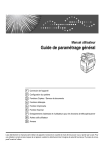
Lien public mis à jour
Le lien public vers votre chat a été mis à jour.